Page 1
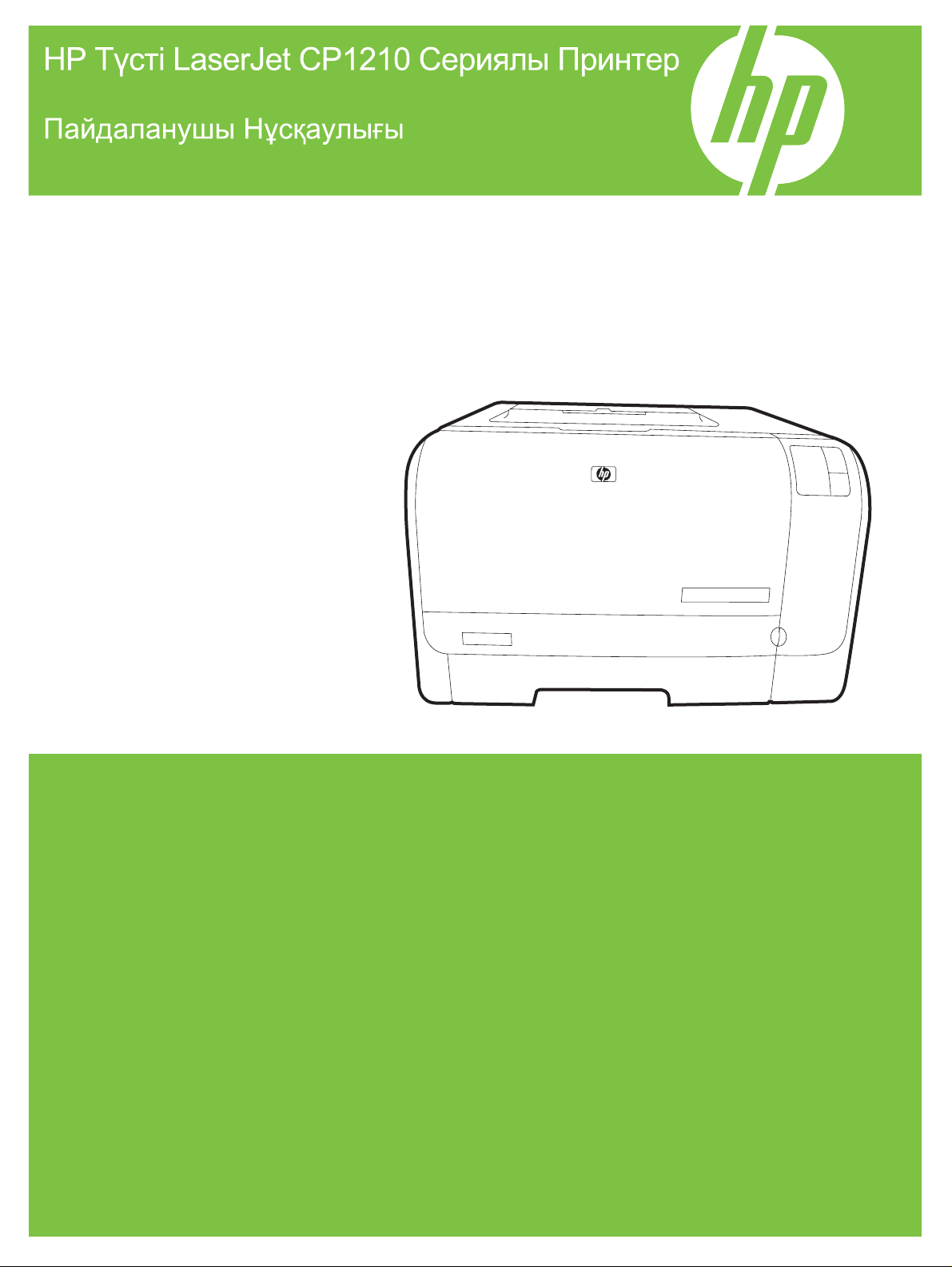
Page 2
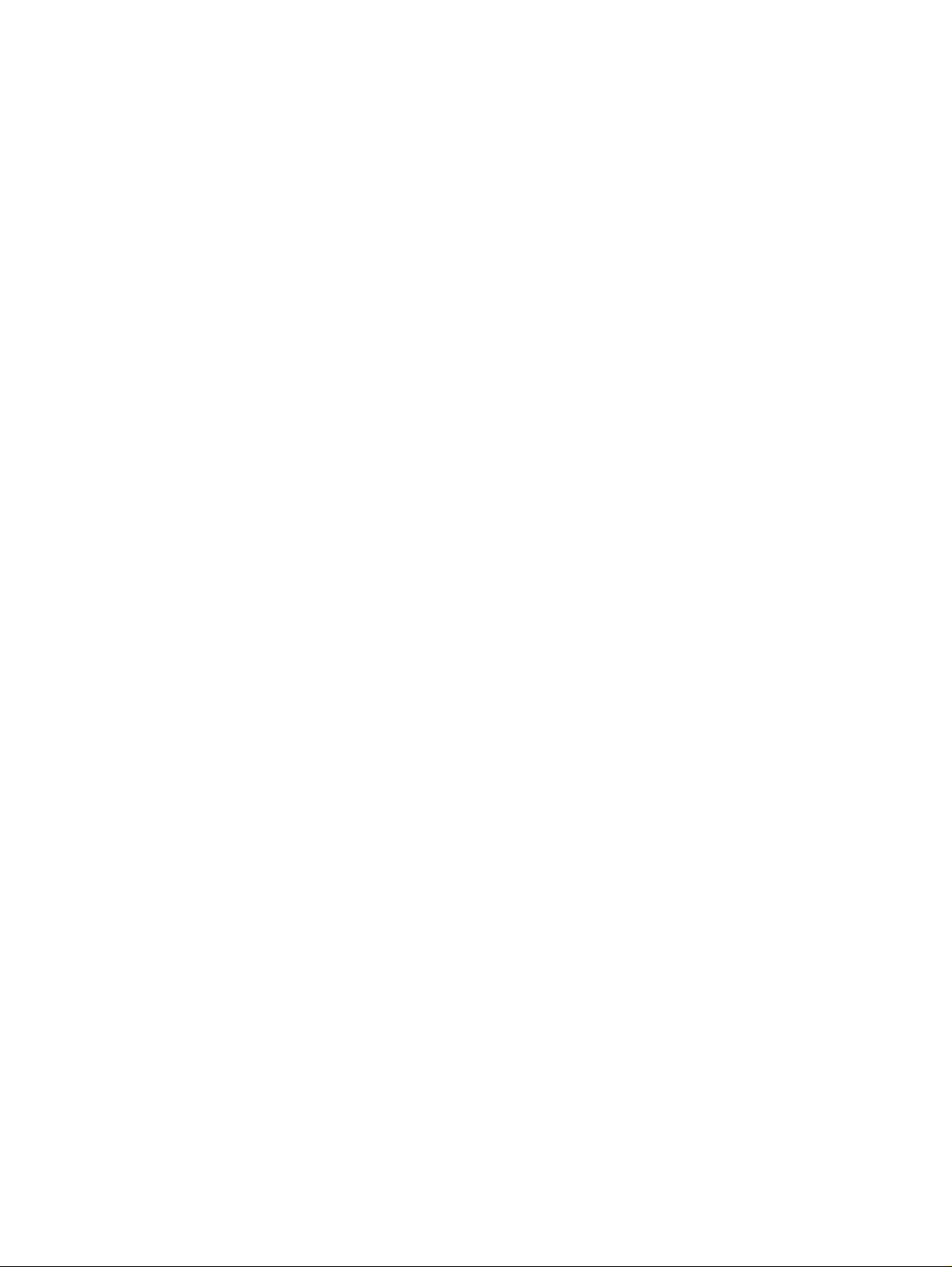
Page 3
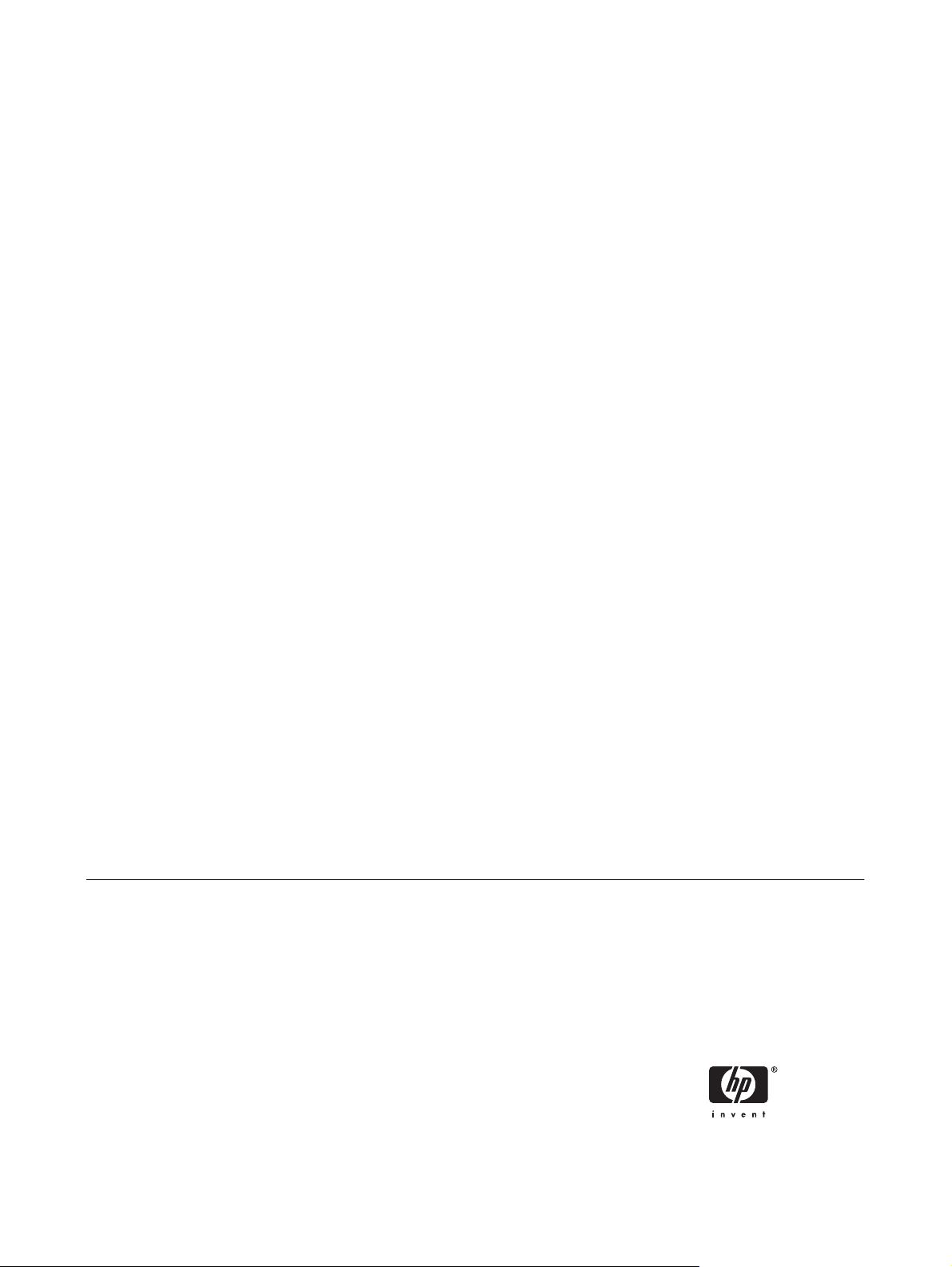
HP Түсті LaserJet CP1210 Сериялы
Принтер
Пайдаланушы Нұсқаулығы
Page 4
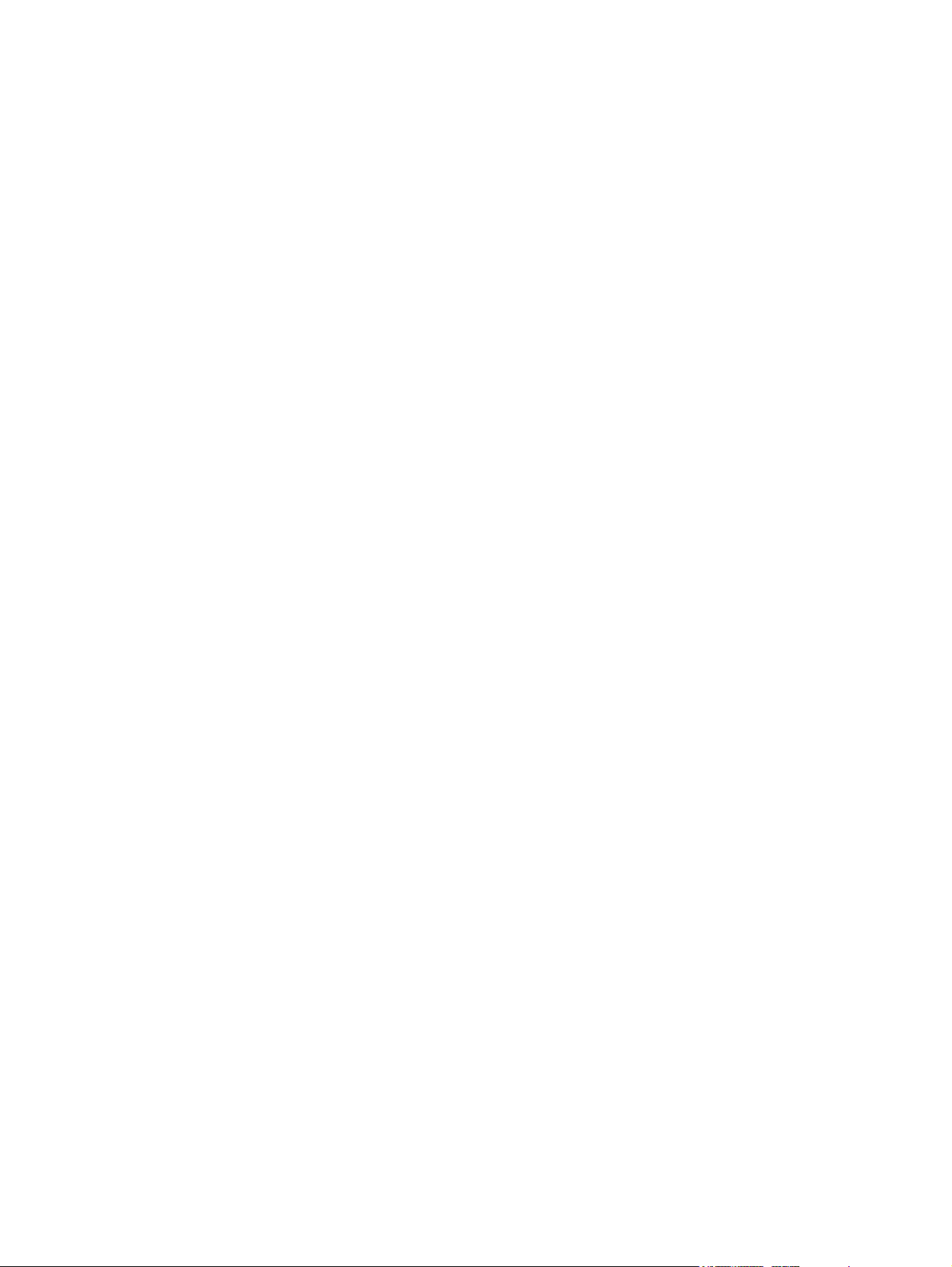
Авторлық Құқық жəне Лицензия
Тауар белгісі Тізімі
© 2007 Copyright Hewlett-Packard
Development Company, L.P.
Авторлық құқық жөніндегі заңдарға сəйкес
жағдайлардан басқа кезде, алдын ала
жазбаша түрде алынған рұқсатсыз,
көшіруге, бейімдендіруге немесе
аударуға рұқсат етілмейді.
Мұнда берілген ақпарат ескертусіз
өзгертілуі мүмкін.
НР өнімдері мен қызметтеріне берілетін
кепілдіктер осындай өнімдер мен
қызметтерге берілетін тікелей кепілдік
жөніндегі мəлімдемелерде ғана
көрсетілген. Бұл құжаттағы мəлімдемелер
қосымша кепілдік ретінде қабылданбауы
тиіс. НР бұ
л құжаттағы техникалық немесе
редакторлық қателер немесе кемшіліктер
үшін жауап бермейді.
Бөлік нөмірі: CC376-90919
Edition , 10/2007
2
Adobe®, AdobePhotoShop® жəне
PostScript® Adobe Systems Incorporated
компаниясының тіркелген тауар белгісі.
®
ENERGY STAR
логотипі
®
жəне ENERGY STAR
Америка Құрама Штаттарының
қоршаған ортаны қорғау жөніндегі
Басқармасының АҚШ аумағында
тіркелген белгілері болып табылады.
Corel® Corel Corporation немесе Corel
Corporation Limited компаниясының
тіркелген тауар белгісі.
Microsoft®, Windows® жəне Windows®XP
Microsoft Corporation компаниясының АҚШ
аумағында тіркелген тауар белгілері.
Windows Vista™ Microsoft Corporation
компаниясының Америка Құрама
Штаттарында жəне/немесе өзге елдерде
тіркелген сауда белгісі немесе тауар
белгісі.
Page 5
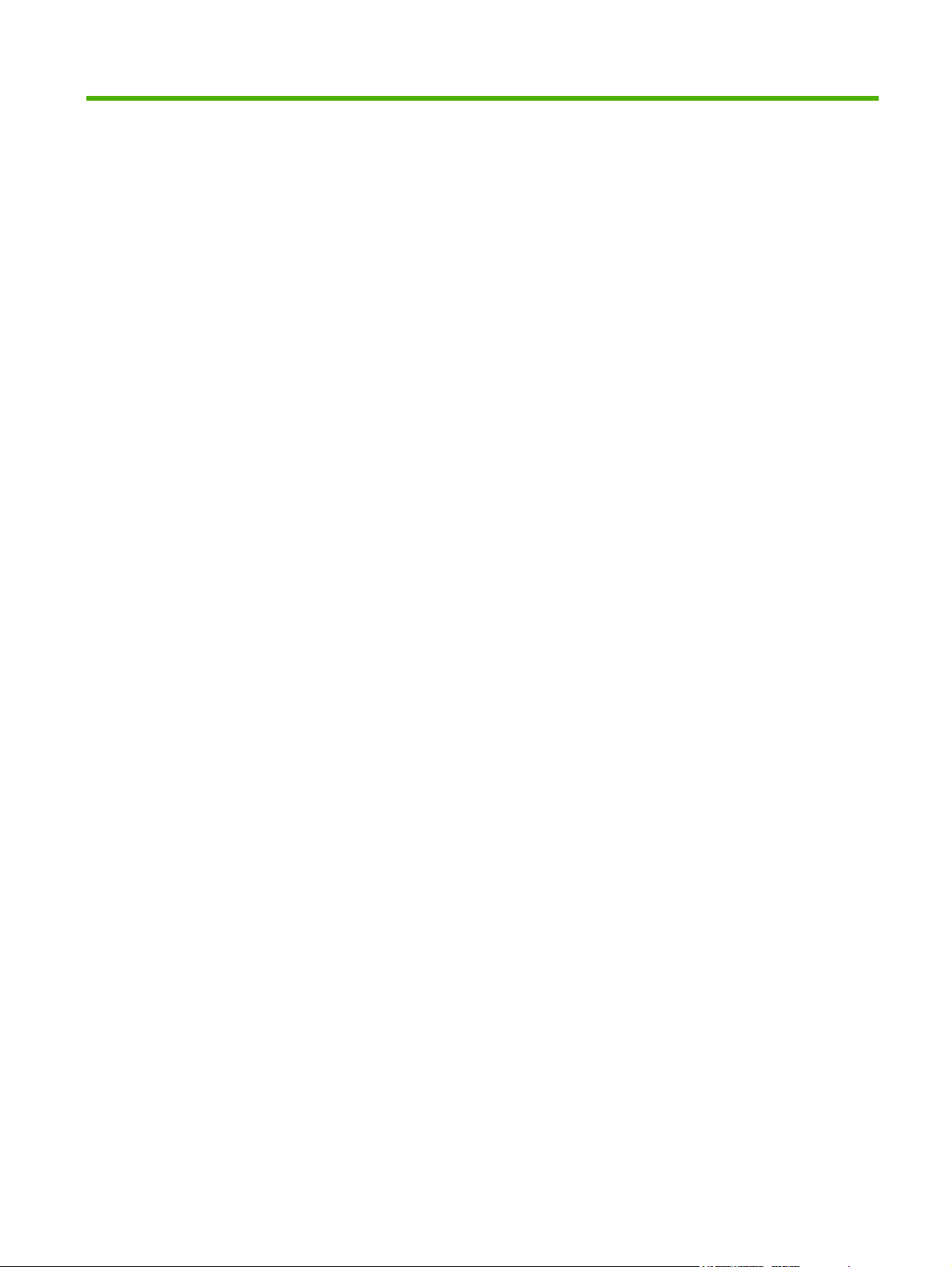
Maзмұны
1 Негізгі сипаттамалары
Өнім мүмкіндіктері .............................................................................................................................. 2
Жалпы көрінісі ..................................................................................................................................... 3
Алдыңғы көрінісі ................................................................................................................. 3
Артқы жəне жанынан көрінісі ............................................................................................ 3
Басқару панелінің жалпы көрінісі ...................................................................................... 4
USB байланысы ................................................................................................................. 4
Модель жəне сериялық нөмірлері .................................................................................... 5
2 Бағдарламалық құрал
Қолдаулы операциялық жүйе ............................................................................................................ 8
Принтер драйвері ............................................................................................................................... 9
Баспа баптауларының басымдылығы ............................................................................................ 10
Принтер драйверін ашып, баспа баптауларын өзгертіңіз ............................................................. 11
Өнімнің бағдарламалық құралын өшіріңіз ...................................................................................... 12
Утилиталар ........................................................................................................................................ 13
HP Түсті LaserJet CP1210 Сериялы Құралдар жинағы бағдарламалық құралы ......... 13
Жағ
дай Ескертулері бағдарламалық құралы ................................................................. 13
3 Қағаз жəне баспа медиасы
Басып шығаруға арналған қағаз бен арқауларды пайдалану туралы .......................................... 16
Қолдау көрсетілетін кағаз жəне баспа құралдарының өлшемдері ............................................... 17
Қолдануға болатын қағаз түрлері мен науа сыйымдылығы .......................................................... 19
Арнайы қағазды немесе басып шығаруға арналған арқауларды пайдалану бойынша
ұсынымдар ........................................................................................................................................ 21
Науаны өнімнен тартып шығарып, барлық қағазды алып тастаңыз. ........................................... 23
4 Баспа тапсырмалары
Баспа др
Принтер Драйверінің Анықтамалығы .............................................................................................. 27
Баспа тапсырмасын тоқтату ............................................................................................................ 28
Windows жүйесінде ішінде басып шығару сілтемелерін құрып, пайдалану ................................. 29
Буклеттерді басып шығару .............................................................................................................. 30
Баспа сапасының баптаулары ........................................................................................................ 31
Арнайы медиаға басып шығару ...................................................................................................... 32
Құжаттар өлшемдерін өзгерту ......................................................................................................... 33
Баспа бағытын орнату ...................................................................................................................... 34
Су таңбаларын пайдаланыңыз ........................................................................................................ 35
KKWW iii
айверлерін медиа түрі мен өлшеміне сəйкес келетіндей өзгертіңіз .............................. 26
Page 6
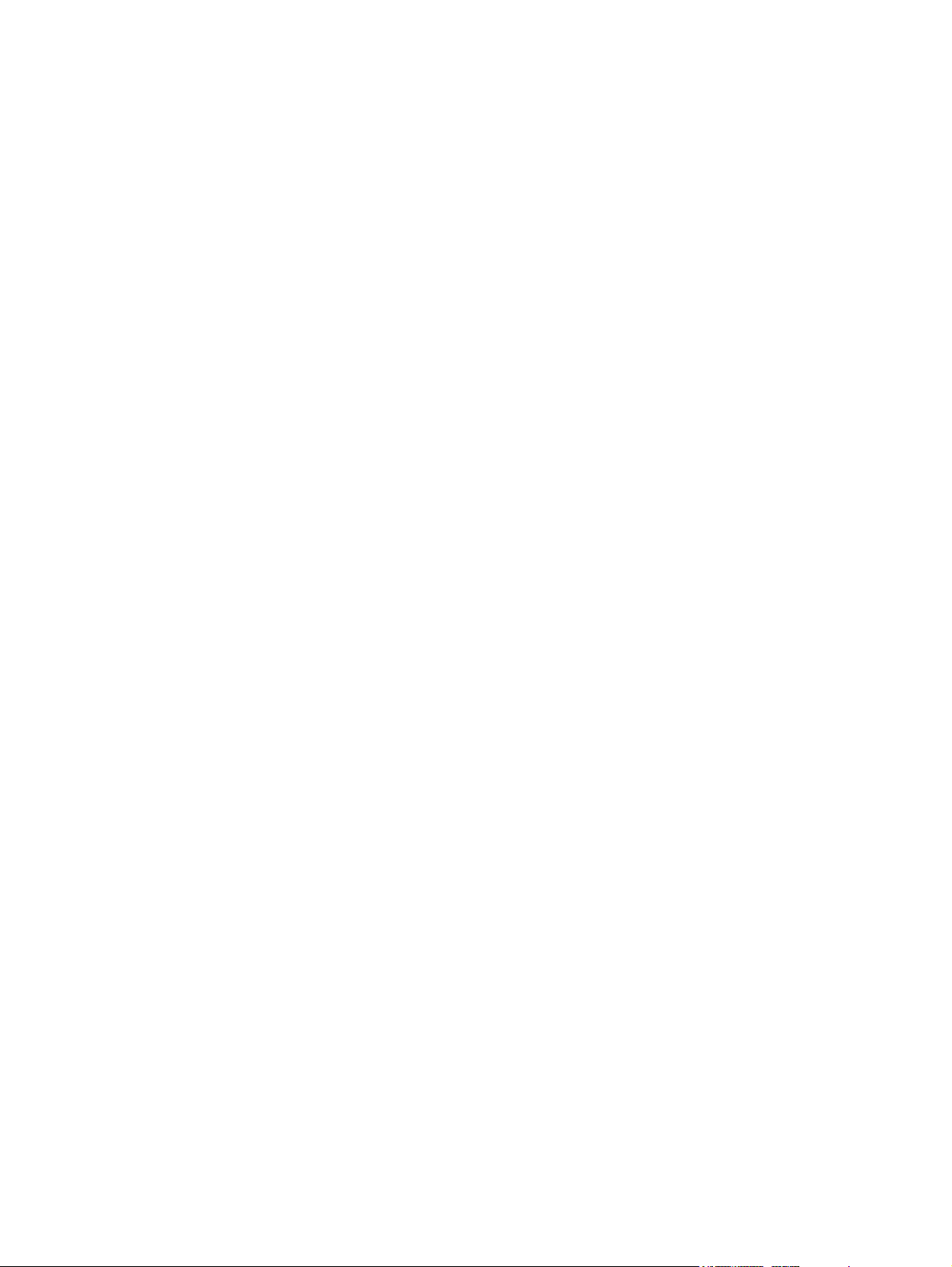
Екі жаққа да басу (қолмен дуплекстеу) ........................................................................................... 36
Windows жүйесінен бір параққа көп бетті басып шығару .............................................................. 37
5 Түс
Түсті басқару ..................................................................................................................................... 40
Сұр шəкілде Басып шығару ............................................................................................. 40
Түсті автоматты немесе қолмен реттеу ......................................................................... 40
Жетілдірілген түстерді пайдалану ................................................................................................... 42
HP ImageREt 2400 ............................................................................................................ 42
Медиа таңдау ................................................................................................................... 42
Түс опциялары ................................................................................................................. 42
Стандартты қызыл-жасыл-көк (sRGB) ............................................................................ 42
Түстер сəйкестігі ............................................................................................................................... 44
Microsoft Office Негізгі Түстері палитрасында басып шығ
CP1210 Сериялы Құралдар жинағы пайдаланыңыз ..................................................... 44
6 Басқару жəне күту
Ақпараттық беттерді басып шығару ................................................................................................ 46
HP Түсті LaserJet CP1210 Сериялы Құралдар жинағы бағдарламалық құралын
пайдалану ......................................................................................................................................... 47
Көру HP Түсті LaserJet CP1210 Сериялы Құралдар жинағы ........................................ 47
Мəртебесі. ........................................................................................................................ 48
Анықтамалық .................................................................................................................... 48
Құрылғы Баптаулары. ...................................................................................................... 49
Shop for Supplies (Қамсыздандыру Материалдарының Дүкені) ................................... 52
Other Links (Өзгедей Сілтемелер) .................................................................................. 52
Қамсыздандыру материалдарын басқару ...................................................................................... 53
Басып шығару картриджін сақтау ................................................................................... 53
HP -емес баспа картридждеріне қатысты HP саясаты ................................................. 53
алдау оқиғасы жөнінде хабарлау үшін НР жедел байланыс желісі жəне Web-
сайты ................................................................................................................................. 53
Cartridge out override (Картридж таусылғандығын елемеу) .......................................... 53
Баспа картридждерін ауыстыру ...................................................................................................... 55
Өнімді тазалау .................................................................................................................................. 58
Қолмен реттелетін түс опциялары ................................................................. 40
Түс Тақырыптары ............................................................................................ 41
ару үшін HP Түсті LaserJet
Оқиғалар журналы ........................................................................................... 48
Қағазды Қолдану ............................................................................................. 49
Баспа Сапасы .................................................................................................. 49
Print Density (Баспа Қоюлығы) ........................................................................ 50
Print Modes (Баспа Режимдері) ...................................................................... 51
Paper Types (Қағаз Түрлері) ........................................................................... 51
System Setup (Жүйе Орнатпасы) .................................................................... 51
Setup Status Alerts (Орнатпа Мəртебесінің Ескертулері) ............................. 52
Қы
змет .............................................................................................................. 52
7 Мəселелерді шешу
Негізгі Ақаулықтарды түзету тізімі ................................................................................................... 60
Өнімнің тиімділігіне əсер ететін жағдайлар .
iv KKWW
.................................................................. 60
Page 7
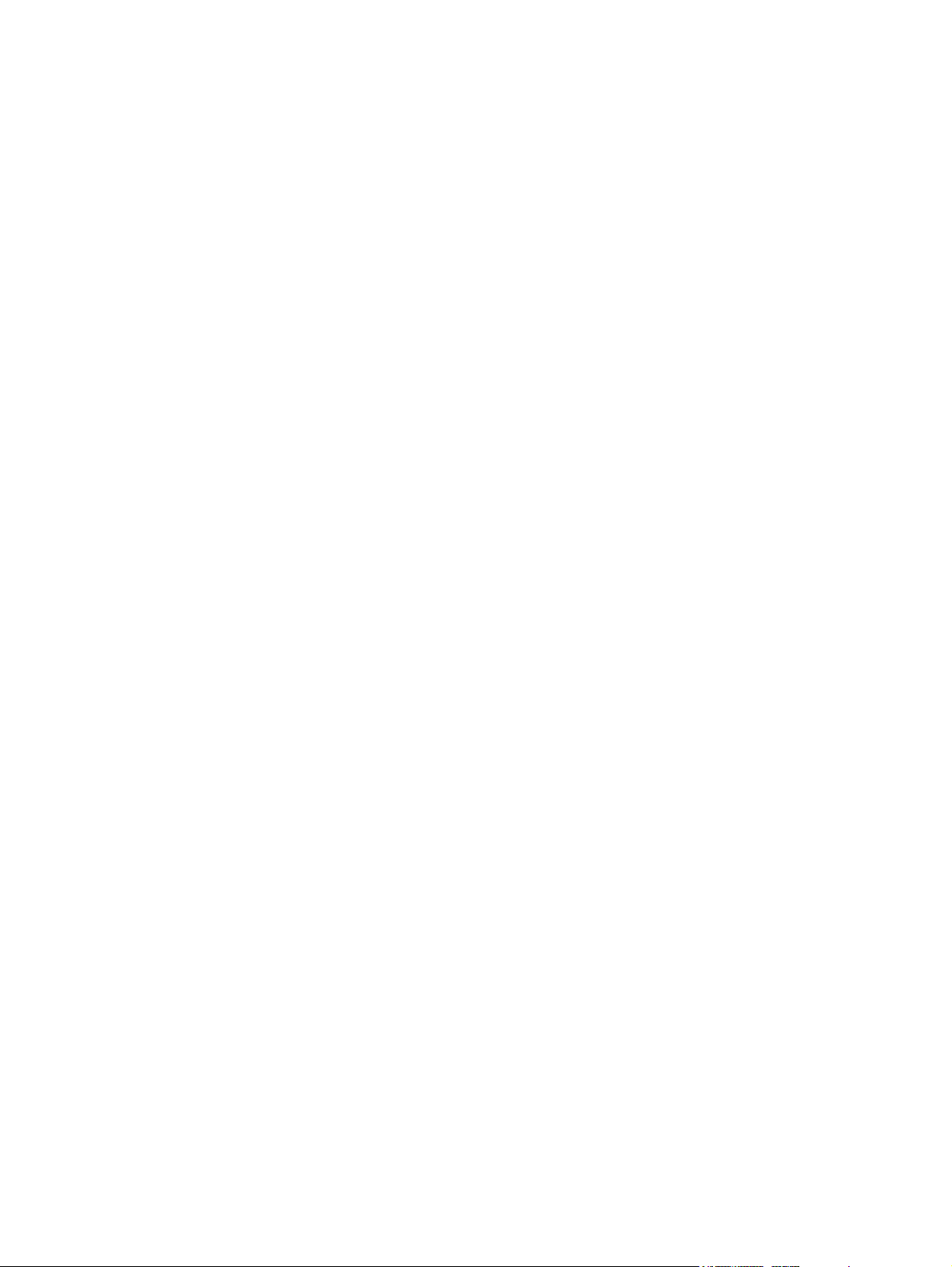
Мəртебе шамдары үлгілері .............................................................................................................. 61
Мəртебе жөніндегі ескерту хабарлары ........................................................................................... 65
Кептелулер ........................................................................................................................................ 70
Кептелу орнын басу ......................................................................................................... 70
Кептелудің жиі кездесетін себептері .............................................................................. 70
Кептелулерді тазалау ...................................................................................................... 71
Ішінде кептелу науа 1 ...................................................................................... 71
Термобекіткіш жанындағы кептелу ................................................................ 72
Шығару науасындағы кептелу ........................................................................ 73
Баспа сапасының мəселелері ......................................................................................................... 75
Баспа сапасын жақсарту ................................................................................................. 75
Баспа ақаулықтарын танып, түзетіңіз ............................................................................. 75
Баспа сапасы мəселелерінің бақылау кестесі .............................................. 75
Негізгі баспа сапасының мəселелері ............................................................. 76
Түсті құжаттардағы мəселелерді шешу ......................................................... 80
Баспа
Сериялы Құралдар жинағы пайдаланыңыз .................................................. 82
Өнімді дəлдеу .................................................................................................. 83
Тиімділік мəселелері ........................................................................................................................ 84
Өнім бағдарламалық құралының мəселелері ................................................................................ 85
Қосымша A Қамсыздандыру материалдары жəне керек-жарақтар
Қосалқы бөлшектерге, керек-жарақтарға қамсыздандыру материалдарына тапсырыс
беру ................................................................................................................................................... 88
Тікелей HP компаниясына тапсырыс беру ..................................................................... 88
Қызмет немесе қолдау қызметтері арқылы тапсырыс беріңіз ...................................... 88
Тікелей HP Түсті LaserJet CP1210 Сериялы Құралдар жинағы бағдарламалық
құралы арқылы тапсырыс беру ....................................................................................... 88
Бөл
шектердің нөмірлері ................................................................................................................... 89
сапасының ақ
аулықтарын түзету үшін HP Түсті LaserJet CP1210
Қосымша B Қызмет жəне Қолдау
Hewlett-Packard компаниясының шектеулі кепілдік туралы мəлімдемесі .................................... 92
Баспа картриджінің шектеулі кепілдігі жөніндегі мəлімдеме ......................................................... 94
HP Тұтынушыларды Күту қызметі ................................................................................................... 95
Онлайн Қызметтер ........................................................................................................... 95
Телефон арқылы қолдау көрсету ................................................................................... 95
Бағдарламалық құрал утилиталары, драйверлер жəне электрондық ақпарат ........... 95
Керек-жарақтар немесе қамсыздандыру материалдарын HP тікелей тапсырыс
беру ................................................................................................................................... 95
HP қызметі жөніндегі ақпарат ......................................................................................... 95
HP қызмет көрсету жөніндегі келісімдері ....................................................................... 96
HP Түсті La
HP техникалық қызмет туралы келісімдері ..................................................................................... 97
HP Care Pack™ Қызметтері жəне Қызмет туралы Келісімдері ..................................... 97
Кеңейтілген кепілдік ......................................................................................................... 97
Өнімді қайта қаптамалау .................................................................................................................. 98
Қызметтік ақпарат қалыбы ............................................................................................................... 99
Қосымша C Ерекшеліктер
KKWW v
serJet CP1210 Сериялы Құралдар жинағы ................................................. 96
Page 8
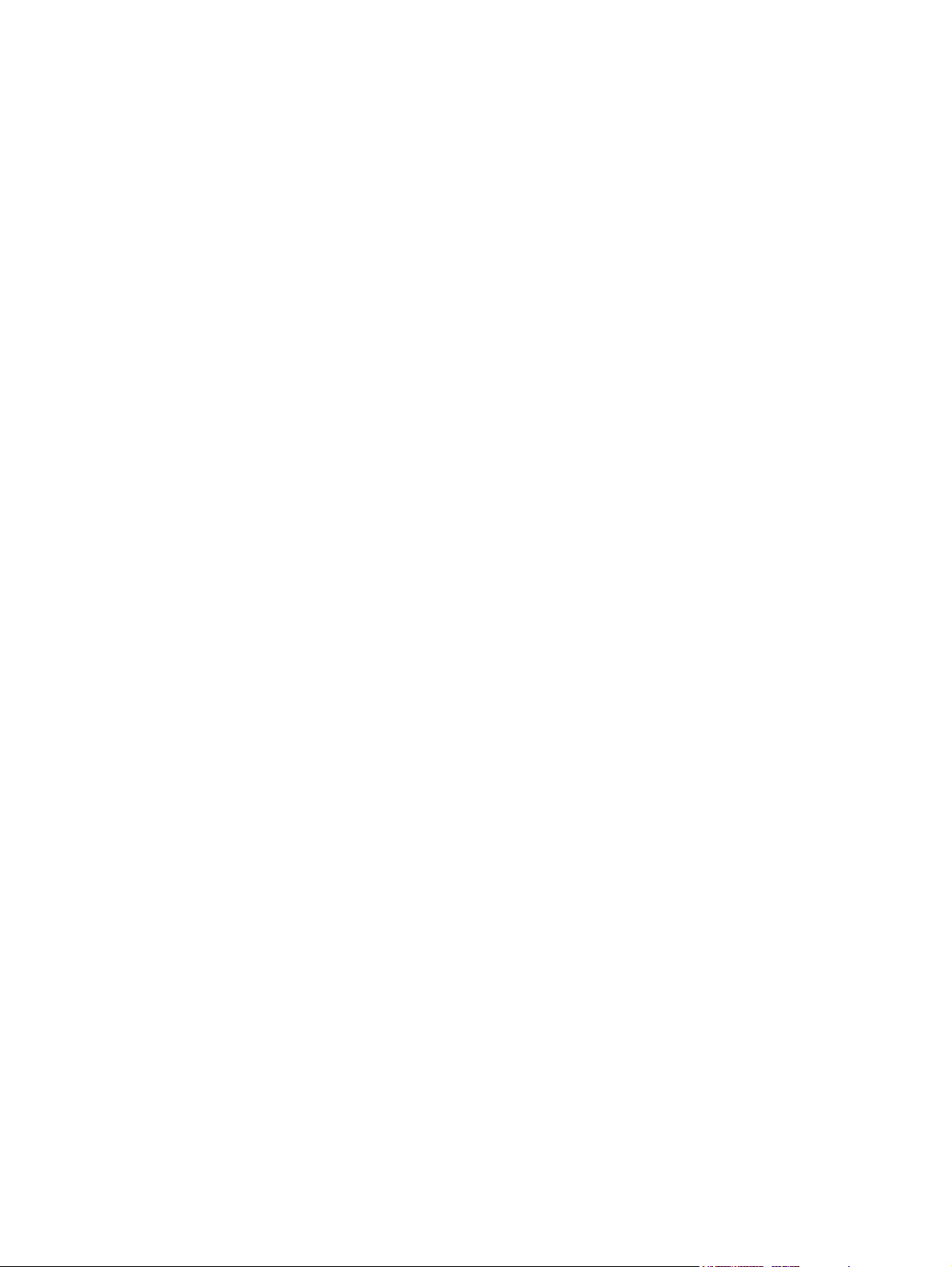
Физикалық ерекшеліктері ............................................................................................................... 102
Жұмыс ортасының ерекшеліктері ................................................................................................. 103
Электрлік ерекшеліктер ................................................................................................................. 104
Қуат тұтыну ерекшеліктері ............................................................................................................. 105
Акустикалық қуаты .......................................................................................................................... 106
Қағаз жəне баспа медиасы ............................................................................................................ 107
Ассиметриялық ерекшеліктері ....................................................................................................... 108
Қосымша D Нормативтік ақпарат
FCC ережелері ................................................................................................................................ 110
Қоршаған ортада өнімдерді басқару бағдарламасы ................................................................... 111
Қоршаған ортаны қорғау ................................................................................................ 111
Озон өндіру ..................................................................................................................... 111
Тұтынылатын қуат .......................................................................................................... 111
Қағаз пайдалану ............................................................................................................. 111
Пластмасса ..................................................................................................................... 111
HP LaserJet баспаға арналған қамсыздандыру құралдары ........................................ 111
Қайтару жəне қайта пайдалану туралы ақпарат ......................................................... 112
Америка Құрама Штаттары
Картридждерді АҚШ-тан басқа елдерде/аймақтарда қайтару ................... 112
Қағаз ................................................................................................................................ 113
Материалдарға қойылатын шектеулер ........................................................................ 113
Еуропа Одағы аумағындағы жеке үйлерде тұратын пайдаланушылардың жабдық
қалдықтарын тастауы .................................................................................................... 113
Материалдардың қауіпсіздігі туралы мəліметтер парағы (MSDS) ............................. 113
Қосымша ақпарат алу үшін ........................................................................................... 113
Сəйкестік декларациясы ............................................................................................................... 114
Қауіпсіздік мəлімдемелері .............................................................................................................. 115
Лазерлік қауіпсіздік .
Канада Сауда Министрлігінің ережелері ...................................................................... 115
Кедергілер жөніндегі жапондық ерікті бақылау кеңесінің мəлімдемесі
(Жапония) ....................................................................................................................... 115
Электр сымы жөніндегі мəлімдеме (Жапония) ............................................................ 115
Электромагниттік кедергілер жөніндегі мəлімдеме (Корея) ....................................... 115
Финляндия үшін лазерлік қауіпсіздік жөніндегі мəлімдеме ......................................... 116
Заттар кестесі (Қытай) ................................................................................................... 116
мен Пу
Бірнеше картриджді қайтару (екіден сегіз картриджге дейін) .... 112
Бір ғана картриджді қайтару ......................................................... 112
Тасымалдау ................................................................................... 112
....................................................................................................... 115
эрто-Рико ............................................. 112
Индекс ............................................................................................................................................................. 119
vi KKWW
Page 9
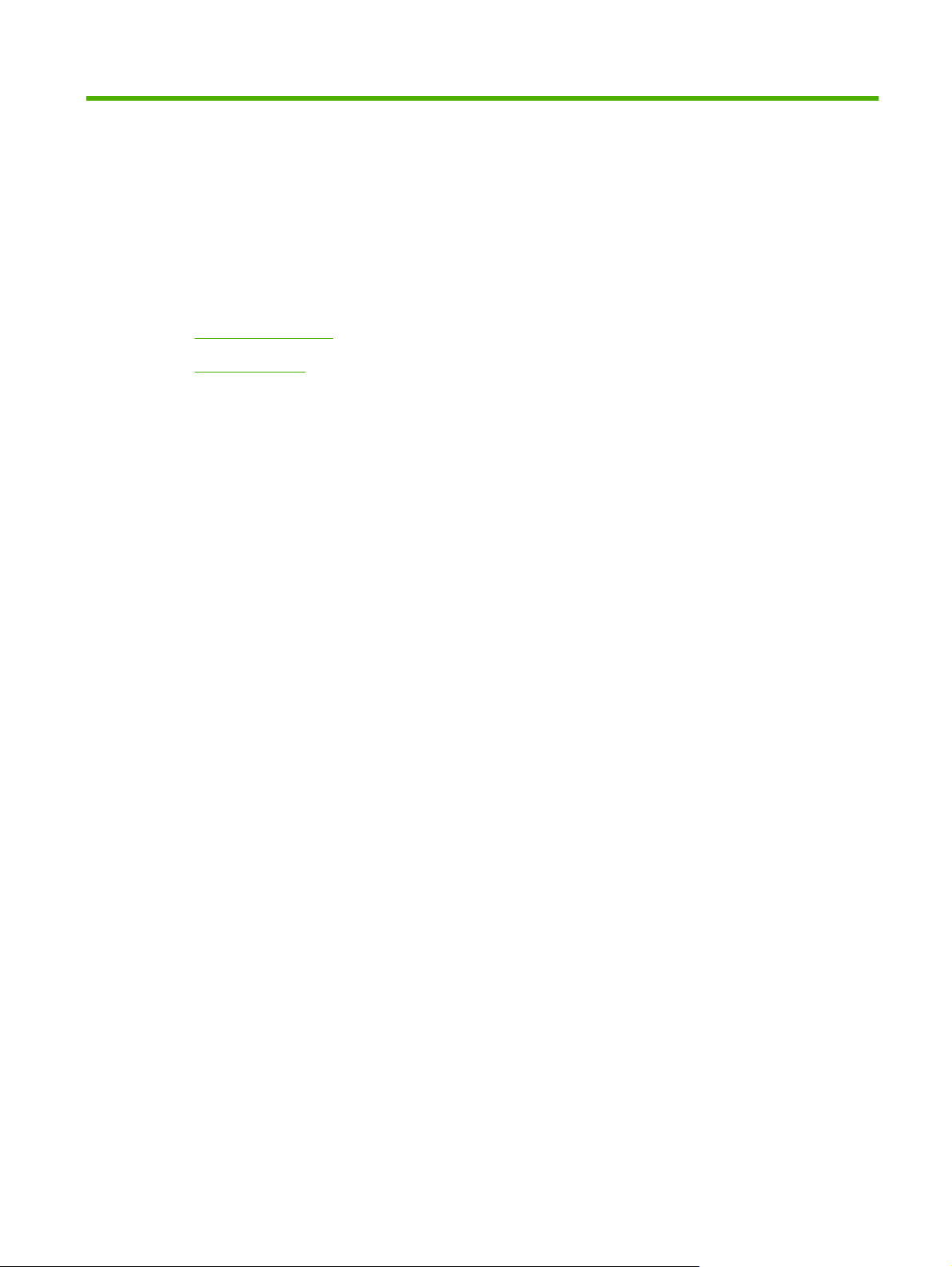
1 Негізгі сипаттамалары
Өнім мүмкіндіктері
●
Жалпы көрінісі
●
KKWW 1
Page 10
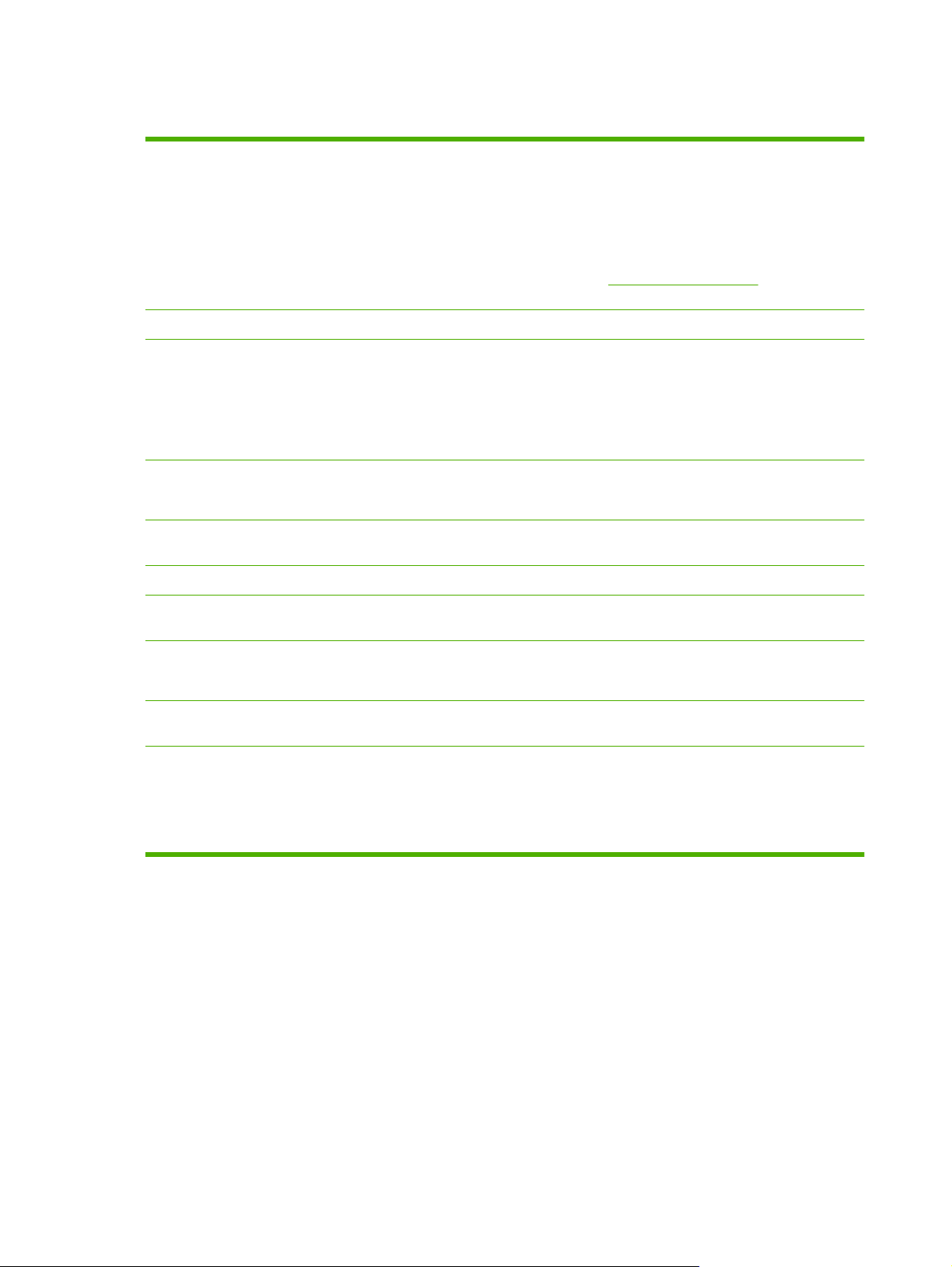
Өнім мүмкіндіктері
Баспа
Жад
Қолдаулы операциялық
жүйе
Қағазды қолдану
Принтер драйверінің
мүмкіндіктері
Интерфейс жалғанулары
Қоршаған орта
мүмкіндіктері
Letter-өлшемді жəне A4-өлшемді беттерді түсті баспада минутына 8 бетке (б/мин)
●
дейін, жəне ақ-қара баспада 12 б/мин дейін шығарады.
600 нүкте/дюймге (н/д) басып шығарады.
●
Баспа сапасын оңтайландыру үшін реттелмелі баптауларды қамтиды
●
Баспа картридждері HP ColorSphere тонерін пайдаланады. Картридж басып шығара
●
алатын беттер саны жөніндегі ақпаратты
қараңыз. Іс жүзіндегі өнімділігі пайдалану ерекшеліктеріне байланысты.
Құрамында 16 мегабайттық (MБ) ерікті кірісті жад құрылғысы (RAM) бар
●
Windows 2000
●
Windows XP Home/Professional
●
Windows Server 2003 (32 биттік нұсқа ғана)
●
Windows Vista
●
Науа 1 ішіне баспа медиясының 150 дейін парағы немесе 10 конверт салынады
●
Шығару науасы ішіне баспа медиясының 125 дейін парағы салынады
●
ImageREt 2400 іскерлік мəтіндер мен графикаға жылдам, жоғары сапалы баспаның
●
2 400 нүкте-дюймге (н/д) баспаны қамтамасыз етеді
Жоғары жылдамдықты USB 2.0 порты қосылған
●
Осы өнімнің ENERGY STAR® біліктілік жағдайын білу үшін Өнімнің Анықтамалық
●
Деректер Тізімін немесе Ерекшеліктер Тізімін қараңыз.
www.hp.com/go/pageyield мекен-жайынан
Үнемді баспа
Қамсыздандыру
материалдары
Қол жетімділігі
N-басу мүмкіндігін (бір параққа бірнеше бетті басуды) қамтамасыз етеді.
●
Принтер драйвері екі жаққа да қолмен басу мүмкіндігін қамтамасыз етеді.
●
Сілкузіс жасамды баспа картридждерін пайдаланады
●
Онлайн пайдаланушы нұсқаулығын мəтіндік экраннан оқу құралдарымен
●
пайдалануға болады.
Баспа картридждерін бір қолмен алып, салуға болады.
●
Барлық есіктер мен жаппаларды бір қолмен ашып, жабуға болады.
●
2 Бап 1 Негізгі сипаттамалары KKWW
Page 11
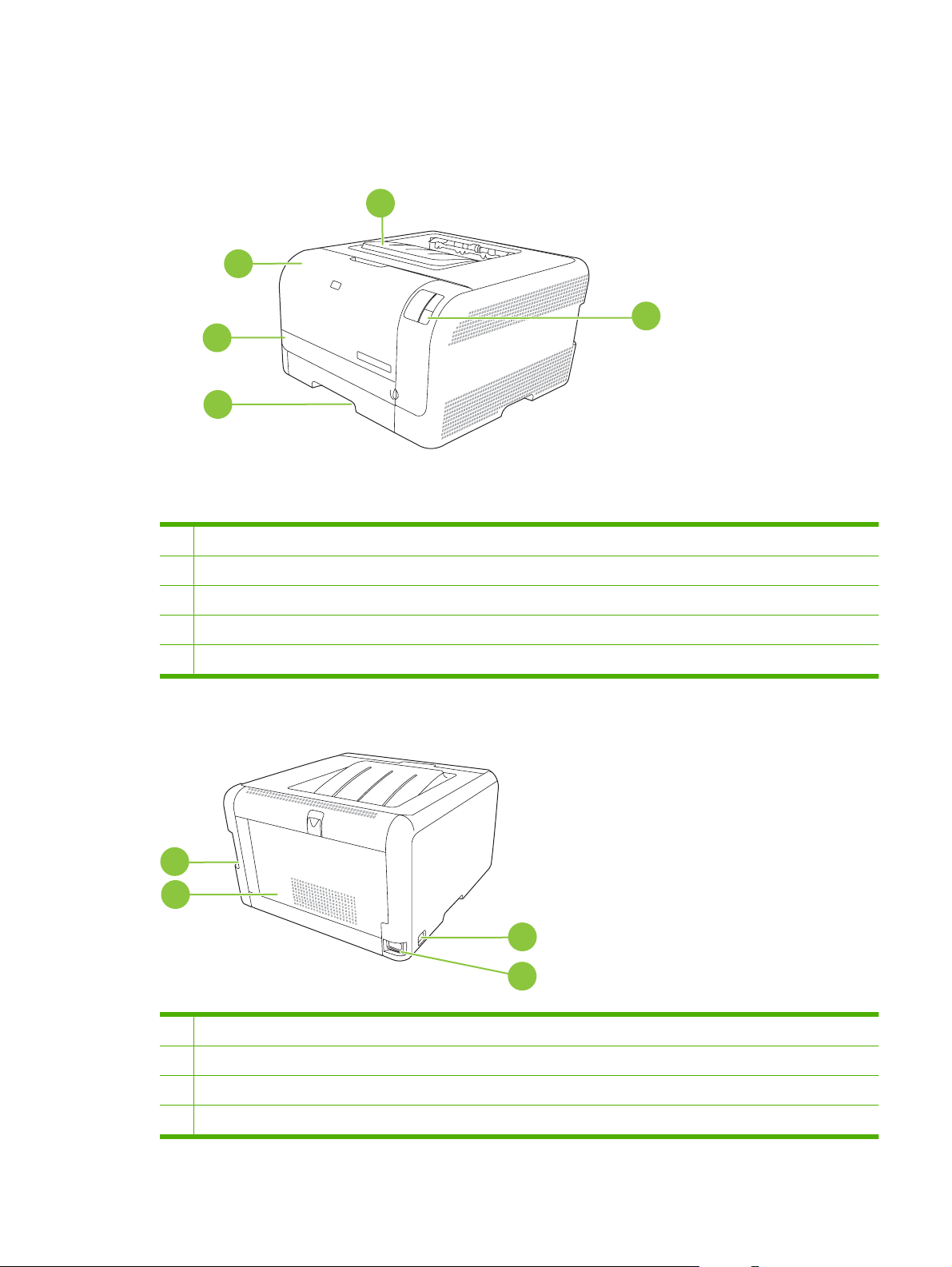
Жалпы көрінісі
Алдыңғы көрінісі
2
3
4
1 Шығару науасы (стандартты қағаздың 125 парағы салынады)
2 Алдыңғы есік (баспа картридждеріне қол жеткізу үшін)
1
5
3 Кептелу орнына қол жеткізу есігі
4 Науа 1 (стандартты қағаздың 150 парағы салынады)
5 Басқару панелі
Артқы жəне жанынан көрінісі
1
2
1 Жоғары жылдамдықты USB 2.0 порты
2 Артқы есік (кептелу орнына қол жеткізу үшін)
3
4
3 Ажыратқыш
4 Қорек көзімен байланыс
KKWW Жалпы көрінісі 3
Page 12
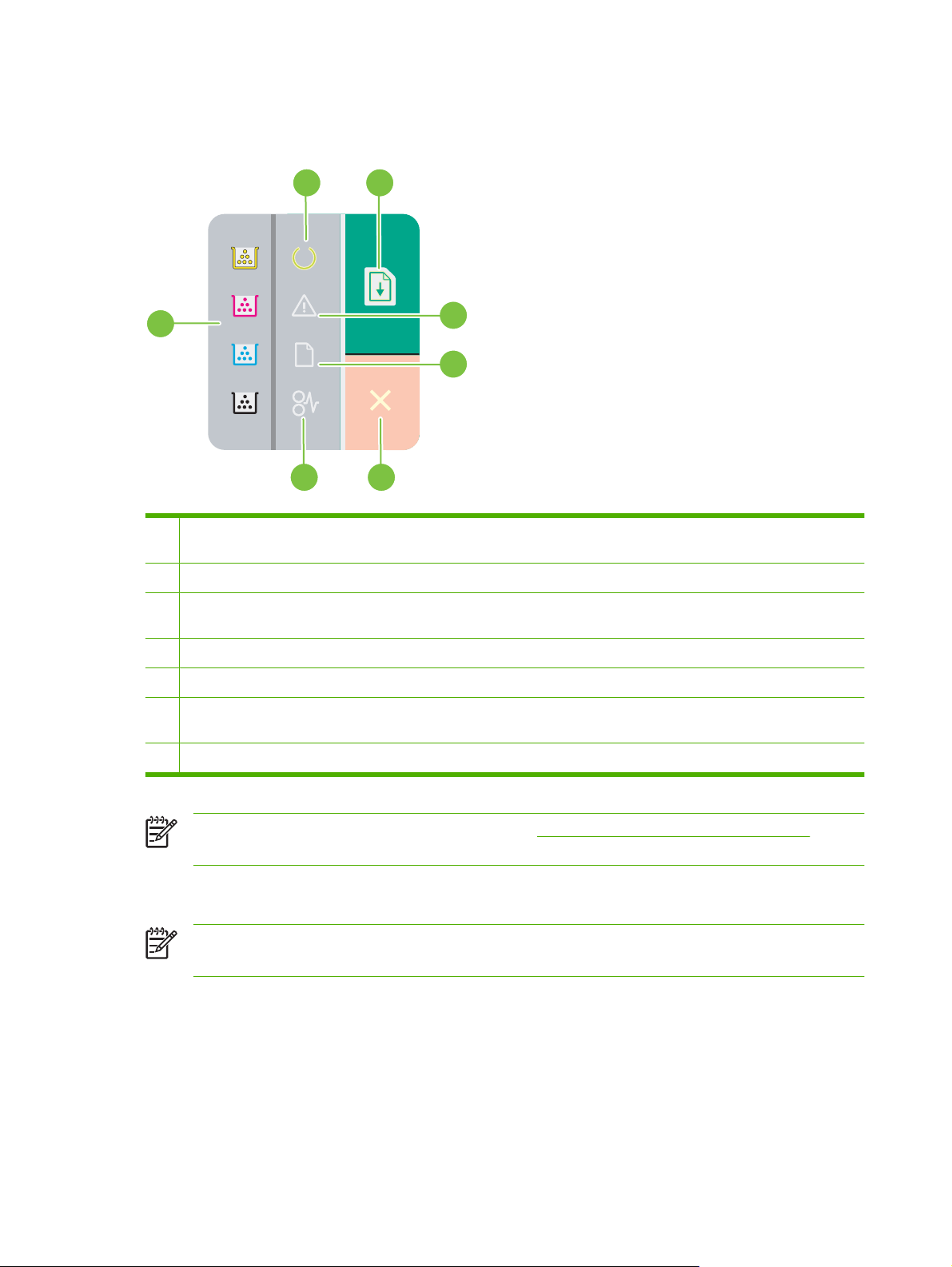
Басқару панелінің жалпы көрінісі
Өнімнің басқару панелінде келесідей шамдар мен батырмалар бар:
2
1
3
4
5
7
1 Тонер шамдары: Баспа картриджін ауыстыру қажет екендігін көрсетеді. Баспа картриджі өнімнен шешілгенде,
сəйкес шам жылтылдайды.
2 Əзір шамы: Өнімнің басып шығаруға əзірлігін көрсетеді.
3 Қайтару батырмасы жəне шамы: Тапсырманың тоқтатылғандығын көрсетеді. Баспа тапсырмасын басып
шығаруды жалғастыру үшін осы батырманы басыңыз.
6
4 Назар аудару шамы: Есіктің ашық екендігін немесе қателіктің болғандығын көрсетеді.
5 Қағаз жоқтығының шамы: Өнімде қағаз жоқтығын көрсетеді.
6 Тоқтату батырмасы: Ағымдағы басылып жатқан тапсырманы тоқтату үшін Cancel (Тоқтату) батырмасын
басыңыз.
7 Кептелу шамы: Өнім ішінде кептелу орын алғандығын көрсетеді.
ЕСКЕРІМ: Шам үлгілерінің сипаттамаларын Мəртебе шамдары үлгілері 61-бетте
қараңыз.
USB байланысы
ЕСКЕРІМ: Бағдарламалық құралды орнатпайынша, USB кабелін жалғамаңыз. Орнату
бағдарламасы USB кабелін жалғау қажет етілгенде ескертеді.
Бұл өнім USB 2.0 байланысын қолдайды. Басып шығару үшін Сіз А-В типті кабельді
пайдалануыңыз қажет.
4 Бап 1 Негізгі сипаттамалары KKWW
Page 13
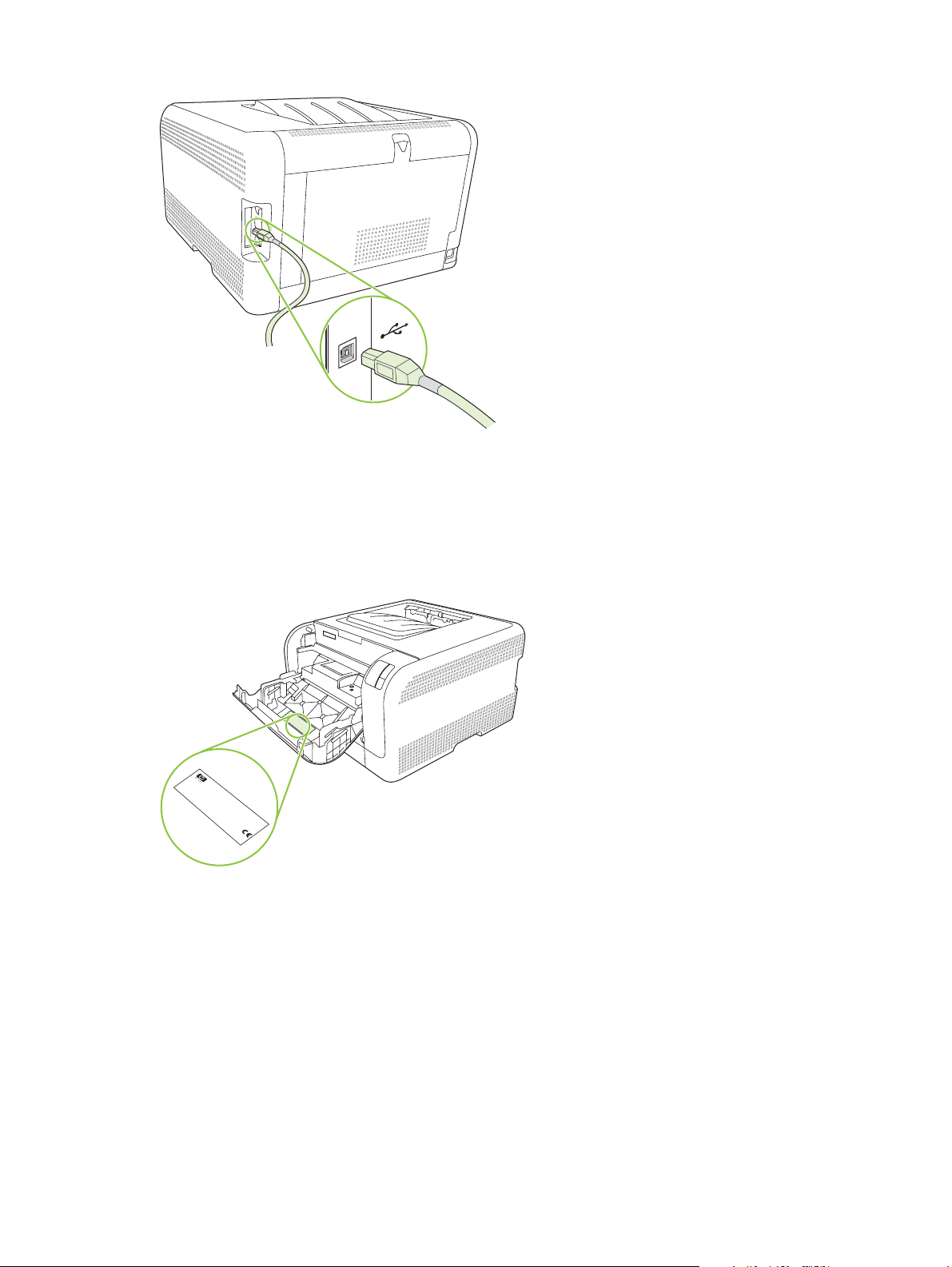
Модель жəне сериялық нөмірлері
Модель нөмірі мен сериялық номер алдыңғы есіктің ішіндегі жапсырмада көрсетілген.
Жапсырмада өнімнің шығарылу елі/аймағы жəне тексеру деңгейі, өндірілген күні, өндірістік коды
жəне өндірістік нөмірі жөніндегі ақпарат берілген. Оған қоса, жапсырмада номиналды қуаты мен
реттеуші ақпарат көрсетілген.
Product No
C
HEWLETT
C
N
11311 CHINDEN BL
N
B
B
R
BOISE, ID
Serial No.
R
2
USA
2
1
CNBR212347
.
1
2
CNBR212347
Q3948M
2
3
-PA
Product of Japan
3
4
Produit du Japon
4
7
AHO 83714
CKARD
CN
7
BB123456
VD.
220- 240V ~A
50/60 Hz, 2.5A (2,5A)
Manufactured
Jan
uary 3, 2007
C
N
u
R
m
e
g
e
é
u
ro
T
la
h
R
re
is
to
u
é
c
d
o
le
g
ry
in
n
e
le
s
M
d
v
te
in
.
m
O
ic
itio
rfe
m
te
o
e
e
p
a
rfe
c
d
n
n
e
re
y
s
e
ta
ra
o
T
c
:
re
n
l N
m
(1
h
ra
ire
tio
c
a
n
is
e
p
u
C
d
c
u
)
n
, a
lie
p
d
s
ia
e
m
T
F
is
e
ro
re
s
u
h
R
tio
n
u
b
w
s
is
m
d
d
c
e
n
c
n
(2
u
u
d
ith
e
r B
h
d
p
c
o
b
iv
a
e
e
t c
)
je
d
e
P
p
s
v
e
O
T
e
rfo
é
ir
ic
c
te
d
o
a
le
h
t to
a
IS
, in
e
n
rt 1
r 1
r
is
b
m
f
m
o
le
B
d
th
, s
c
rm
a
5
-0
a
o
lu
e
n
o
y
e
u
v
p
s
d
c
4
n
ic
b
f th
e
w
e
fo
i
0
n
-c
o
e
r
s
5
g
l
a
t c
ith
m
lo
h
e
-
ta
in
tio
0
a
w
a
C
F
u
n
0
p
te
n
in
u
s
C
d
te
.
D
s
t a
rfe
a
g
C
e
r J
R
rd
tw
h
c
re
H
2
.
c
a
o
n
e
1
rm
c
p
e
t a
fu
th
n
l
a
y
t
SITE:B
O
I
>PET<
KKWW Жалпы көрінісі 5
Page 14
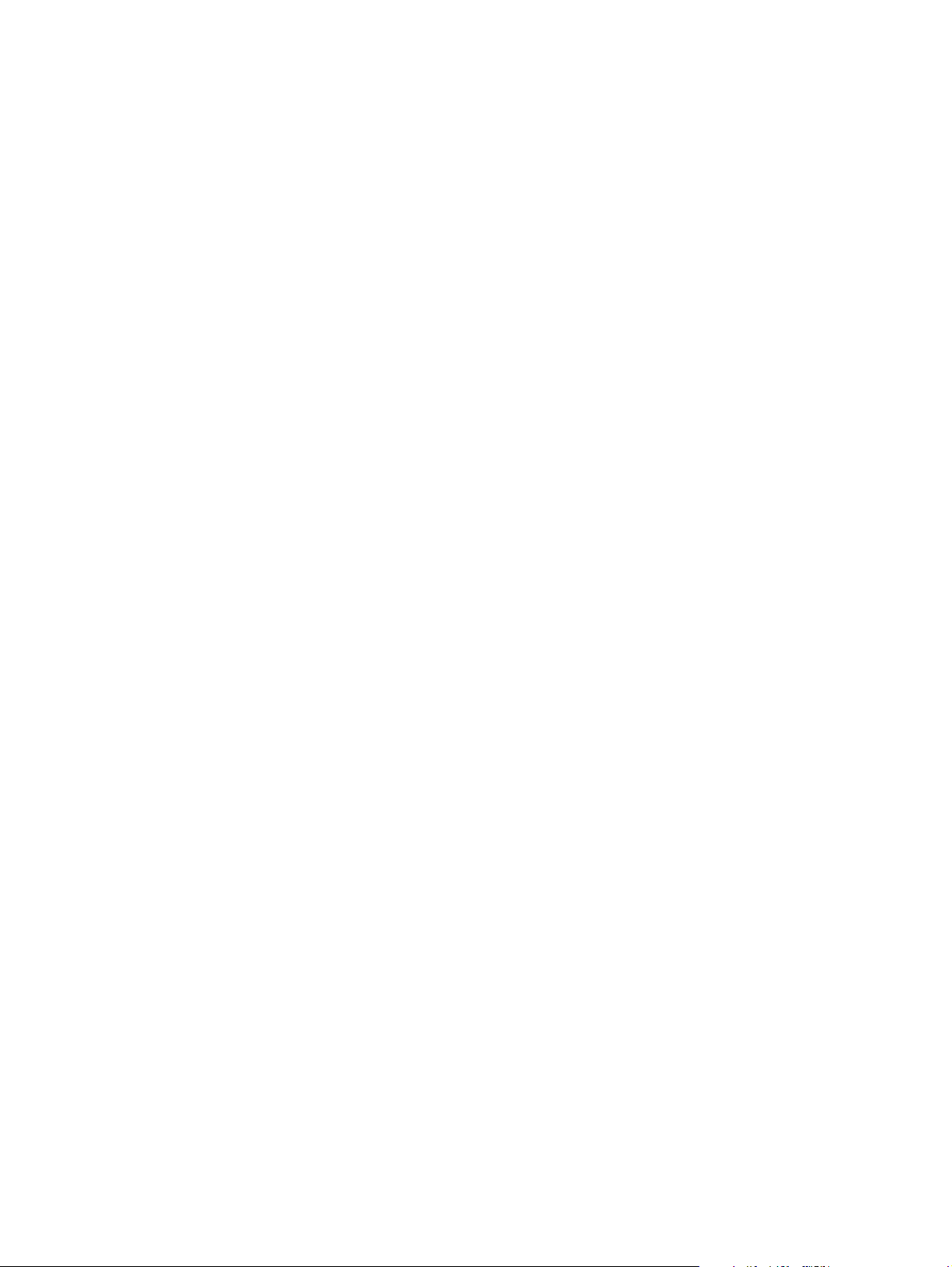
6 Бап 1 Негізгі сипаттамалары KKWW
Page 15
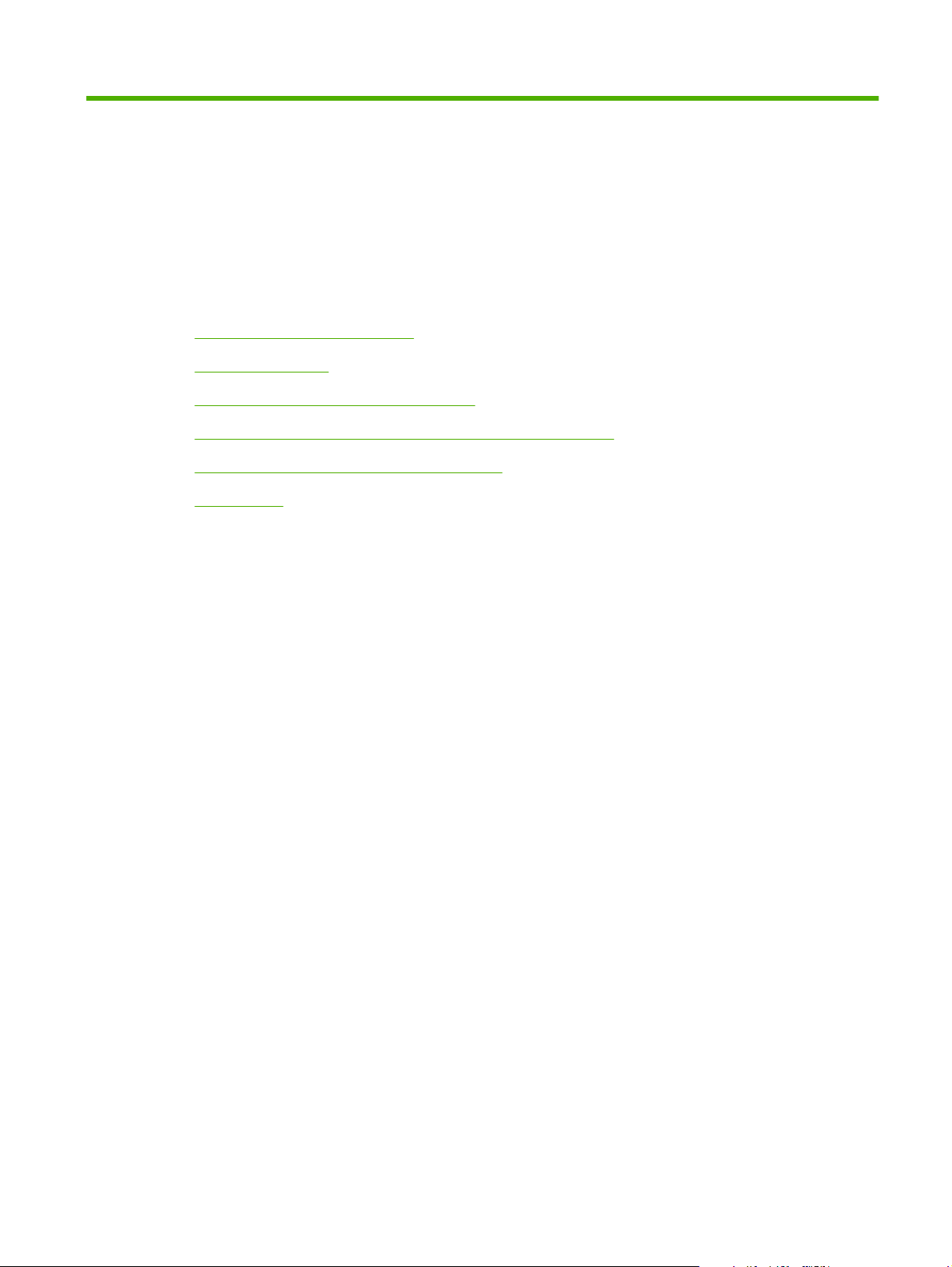
2 Бағдарламалық құрал
Қолдаулы операциялық жүйе
●
Принтер драйвері
●
Баспа баптауларының басымдылығы
●
Принтер драйверін ашып, баспа баптауларын өзгертіңіз
●
Өнімнің бағдарламалық құралын өшіріңіз
●
Утилиталар
●
KKWW 7
Page 16
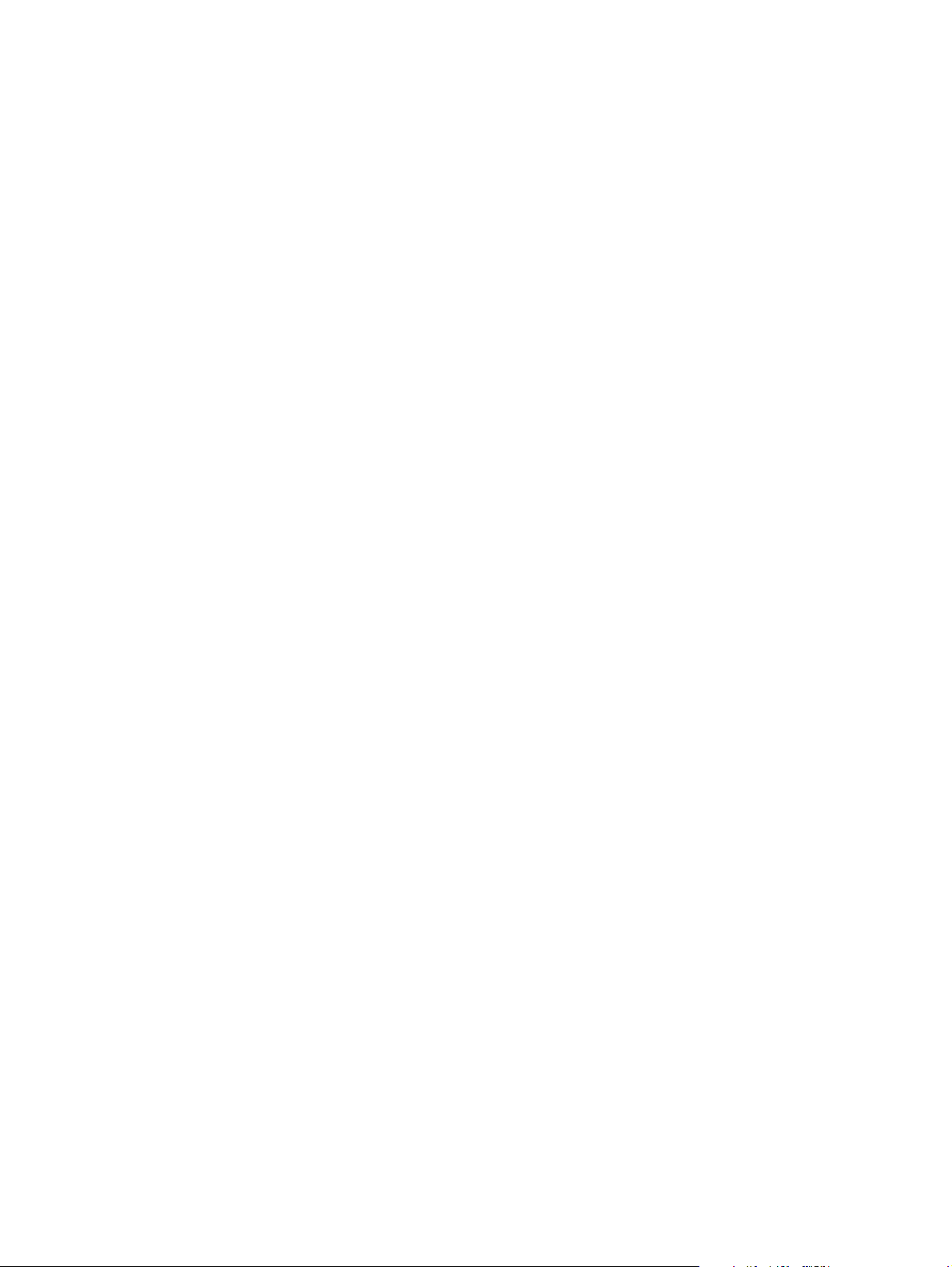
Қолдаулы операциялық жүйе
Өнім келесідей операциялық жүйелерді қолдайды:
Windows 2000
●
Windows XP Home/Professional
●
Windows Server 2003 (32 биттік нұсқа ғана)
●
Windows Vista
●
8 Бап 2 Бағдарламалық құрал KKWW
Page 17
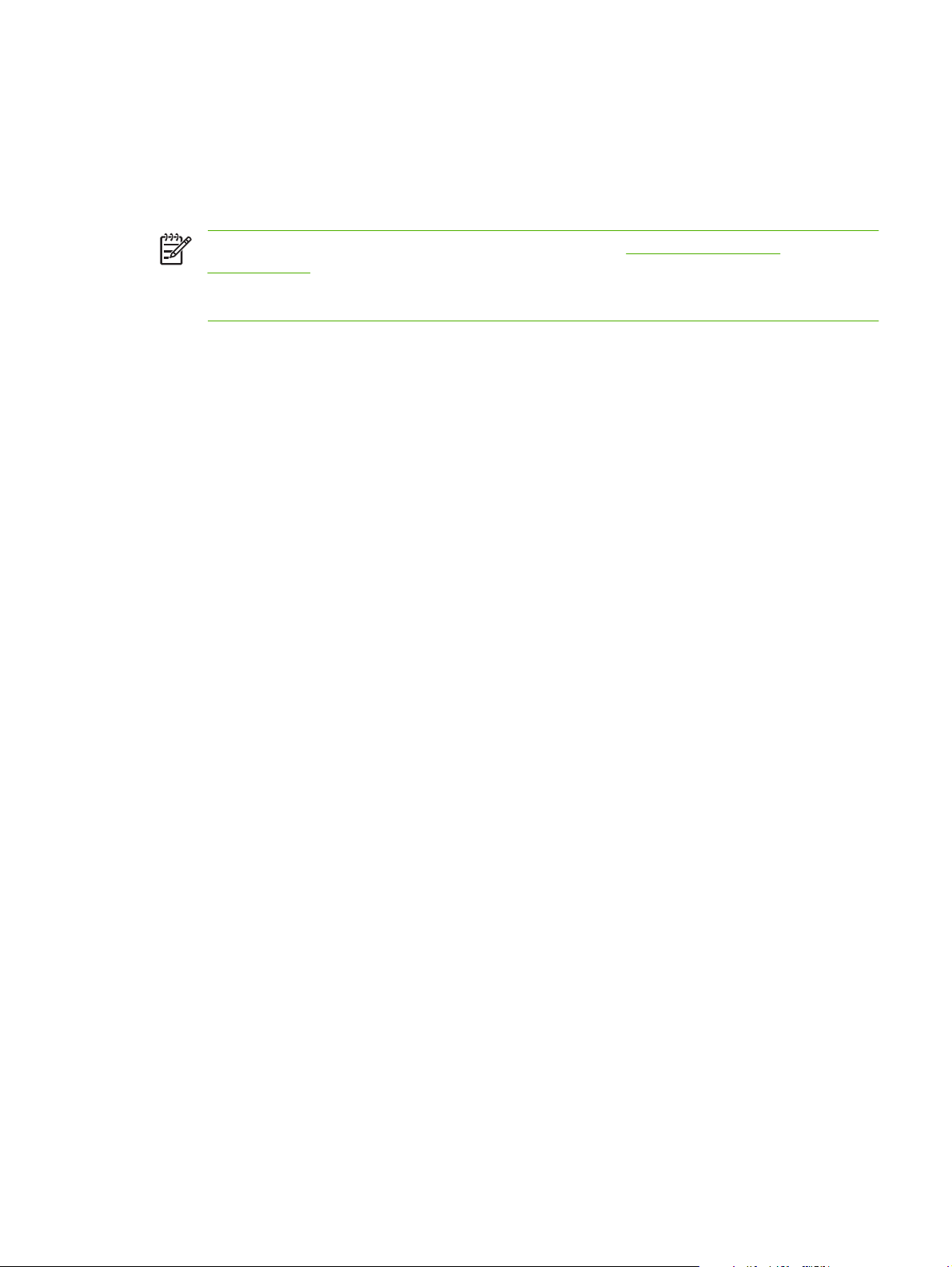
Принтер драйвері
Өнім Windows арналған жəне компьютерге принтермен байланысу мүмкіндігін беретін
бағдарламалық құралмен жеткізіледі. Осы бағдарламалық құрал принтер драйвері деп аталады.
Принтер драйверлері бейімделген өлшемді қағазға басып шығару, құжат өлшемін өзгерту жəне
су белгілерін қосу сияқты өнім мүмкіншіліктерін пайдалану мүмкіндігін береді.
ЕСКЕРІМ: Ең жаңа драйверлерді табуға болатын жер www.hp.com/support/
ljcp1210series. Windows негізделген компьютер конфигурациясына орай өнім
бағдарламалық құралының орнату бағдарламасы ең соңғы драйверлерді алу үшін
компьютердің Интернетке қосылысының болуын тексереді.
KKWW Принтер драйвері 9
Page 18
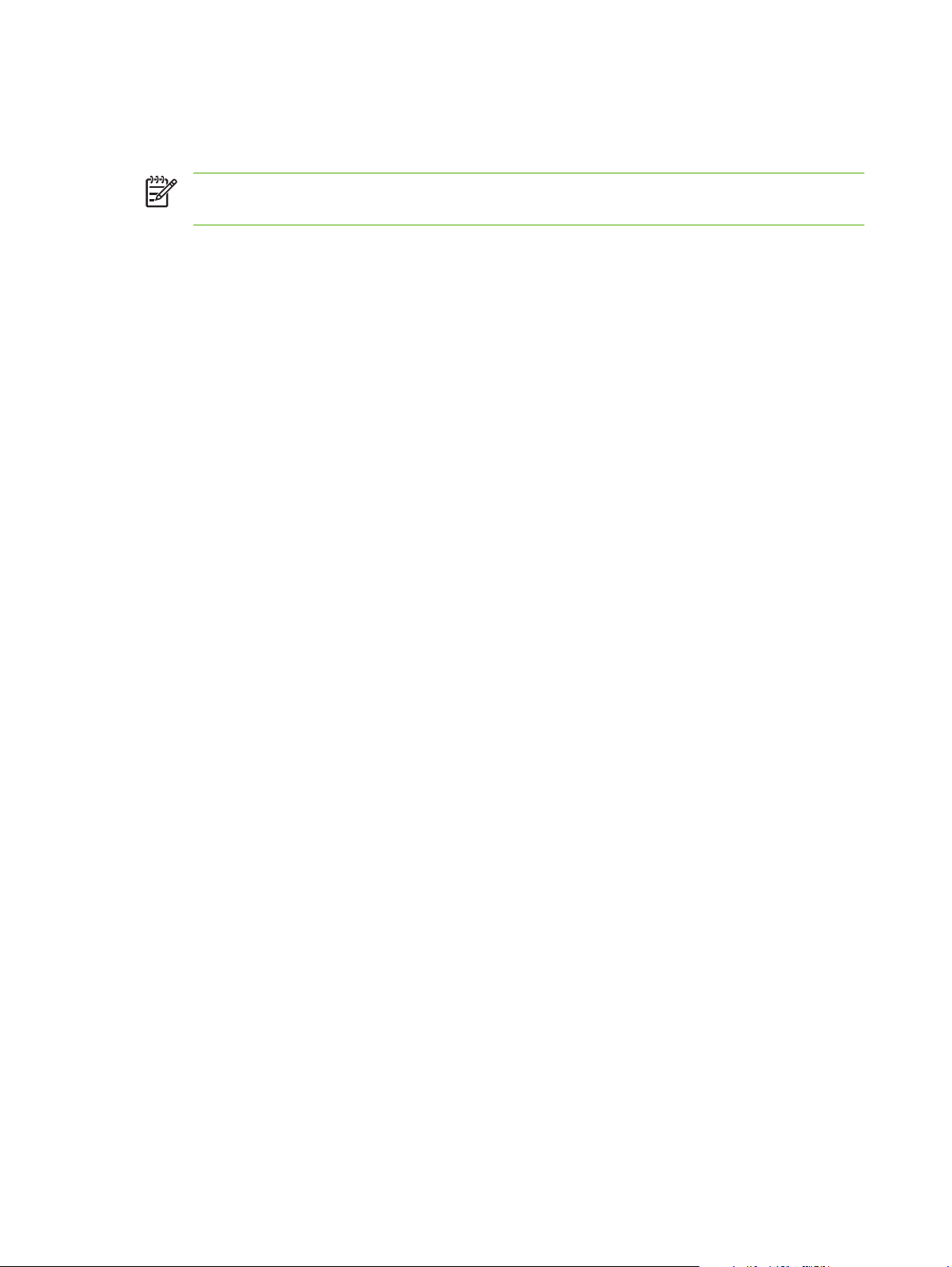
Баспа баптауларының басымдылығы
Баспа баптауларындағы өзгертулер жасалу орнына байланысты басым болады:
ЕСКЕРІМ: Командалар мен диалог терезелерінің атаулары бағдарламалық құралыңызға
орай əр түрлі болуы мүмкін.
Бет Баптаулары диалог терезесі: Осы диалог терезесін ашу үшін Page Setup (Бет
●
Баптаулары) немесе өзіңіз жұмыс істеп отырған бағдарламаның File (Файл) мəзірінен ұқсас
команданы шертіңіз. Осы жерде жасалған өзгертулер кез келген өзге жерде жасалған
баптауларға қарағанда басым болады.
Басып шығару диалог терезесі: Осы диалог терезесін ашу үшін Print (Басып шығару), Print
●
Setup (Бет Б
мəзірінен ұқсас команданы шертіңіз. Print (Басып шығару) диалог терезесіндегі өзгертулер
басымдылығы төмен жəне Page Setup (Бет Баптаулары) диалог терезесінде жасалған
өзгертулердің орнын баспайды.
Принтер Қасиеттері диалог терезесі (принтер драйвері): Принтер драйверін ашу үшін
●
Print (Басып шығару) диалог терезесіндегі Properties ( Қасиеттері) тармағын ашыңыз. Printer
Properties (Пр
бағдарламалық құралының кез келген өзге жерінде жасалған өзгертулердің орнын
баспайды.
Стандартты принтер драйверінің баптаулары: Баптаулар Page Setup (Бет Баптаулары),
●
Print (Басып шығару) немесе Printer Properties (Принтер Қасиеттері) диалог терезелерінде
өзгертілмесе, стандартты принтер драйверінің баптаулары барлық баспа
тапсырмаларында қолданылатын баптауларды білдіреді.
аптаулары) немесе өзіңіз жұмыс істеп отырған бағдарламаның File (Файл)
интер Қасиеттері) диалог терезесіндегі баптауларды өзгерту принтердің
10 Бап 2 Бағдарламалық құрал KKWW
Page 19
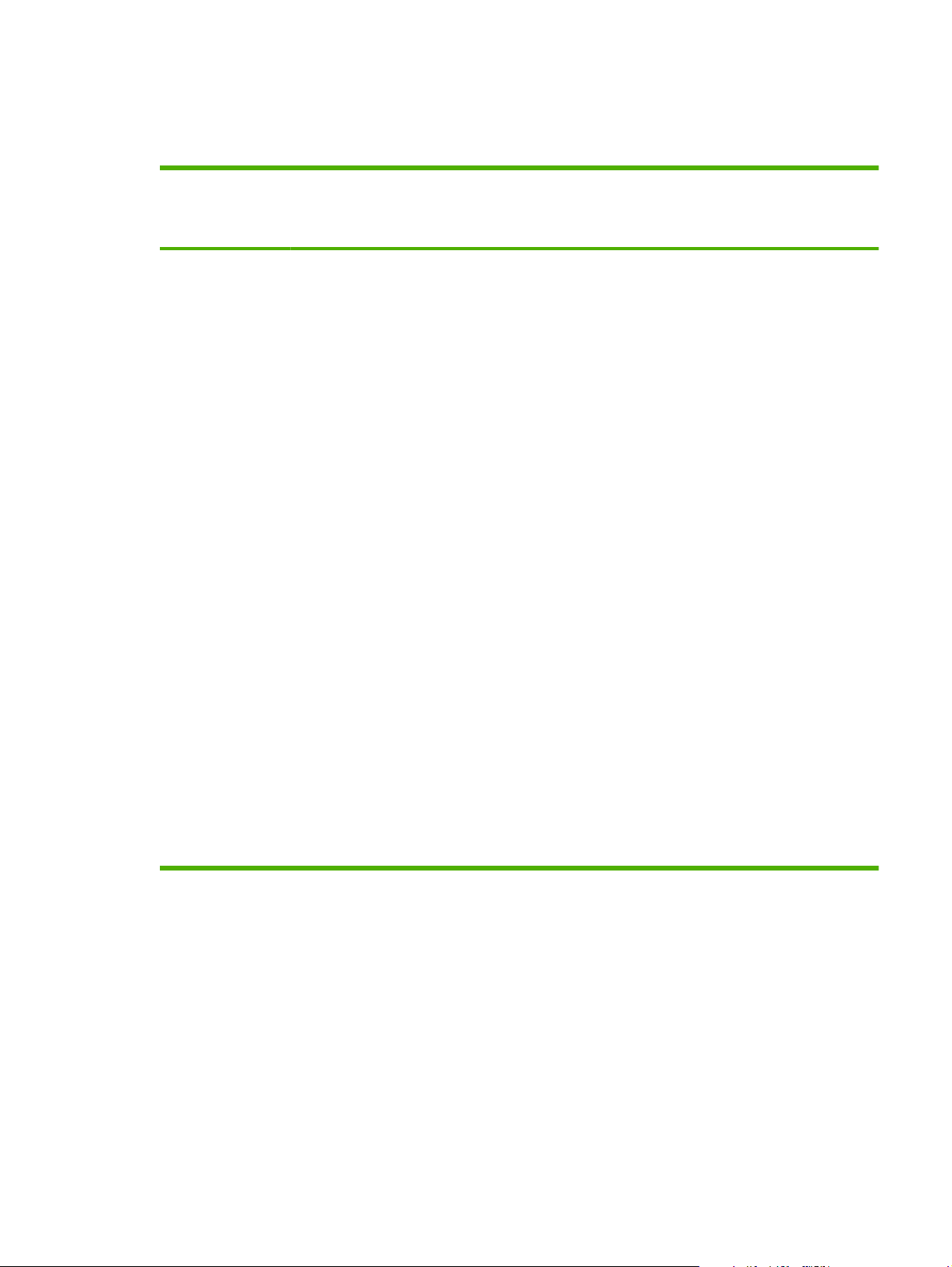
Принтер драйверін ашып, баспа баптауларын өзгертіңіз
Операциялық
Жүйе
Windows 2000, XP,
Server 2003 жəне
Vista
Бағдарламалық құрал
жабыдғанша принтердің
барлық тапсырмаларының
параметрлерін өзгерту үшін
1. Бағдарламалық құралдың
File (Файл) мəзірінен
Print (Басып шығаруды)
таңдаңыз.
2. Драйверді таңдап, одан
кейін Properties
(Қасиеттері) немесе
Preferences
(Таңдауларды) басыңыз.
Адымдар өзгеріп отыруы
мүмкін; сипатталған
процедура ең тараған болып
табылады.
Принтердің барлық
тапсырмаларының
стандартты параметрлерін
өзгерту үшін
1. Басыңыз Start (Бастау),
Settings (Параметрлер)
батырмасын басыңыз
жəне одан кейін Printers
(Принтерлер) мəзірін
(Windows 2000) немесе
Printers and Faxes
(Принтерлер жəне
Факстер) мəзірін
(Windows XP Professional
жəне Server 2003) немесе
Printers and Other
Hardware Devices
(Принтерлер жəне өз
Құралдар) мəзірін
(Windows XP Home)
таңдаңыз.
Windows Vista үшін Start
(Бастау) батырмасын,
одан кейін Control Panel
(Басқару Панелі)
батырмасын жəне ең
соңында Printer
(Принтер) батырмасын
таңдаңыз.
ге
Құрал конфигурациясының
параметрлерін өзгерту үшін
1. Басыңыз Start (Бастау),
Settings (Параметрлер)
батырмасын басыңыз
жəне одан кейін Printers
(Принтерлер) мəзірін
(Windows 2000) немесе
Printers and Faxes
(Принтерлер жə
Факстер) мəзірін
(Windows XP Professional
жəне Server 2003) немесе
Printers and Other
Hardware Devices
(Принтерлер жəне өзге
Құралдар) мəзірін
(Windows XP Home)
таңдаңыз.
Windows Vista үшін Start
(Бастау) батырмасын,
одан кейін Control Panel
(Басқару Панелі)
батырмасын жəне ең
соңында Printer
(Принтер) батырмасын
таңдаңыз.
не
2. Драйвер белгішесіне
келтіріп, оң жақ
батырманы басыңыз
жəне одан кейін Printing
Preferences (Басып
шығару Таңдаулары)
мəзірін таңдаңыз.
2. Драйвер белгішесіне
келтіріп, оң жақ
батырманы басыңыз
жəне одан кейін
Properties
(Таңдаулылар) мəзірін
таңдаңыз.
3. Configure
(Конфигурациялау)
жиекбелгісіне шертіңіз.
KKWW Принтер драйверін ашып, баспа баптауларын өзгертіңіз 11
Page 20
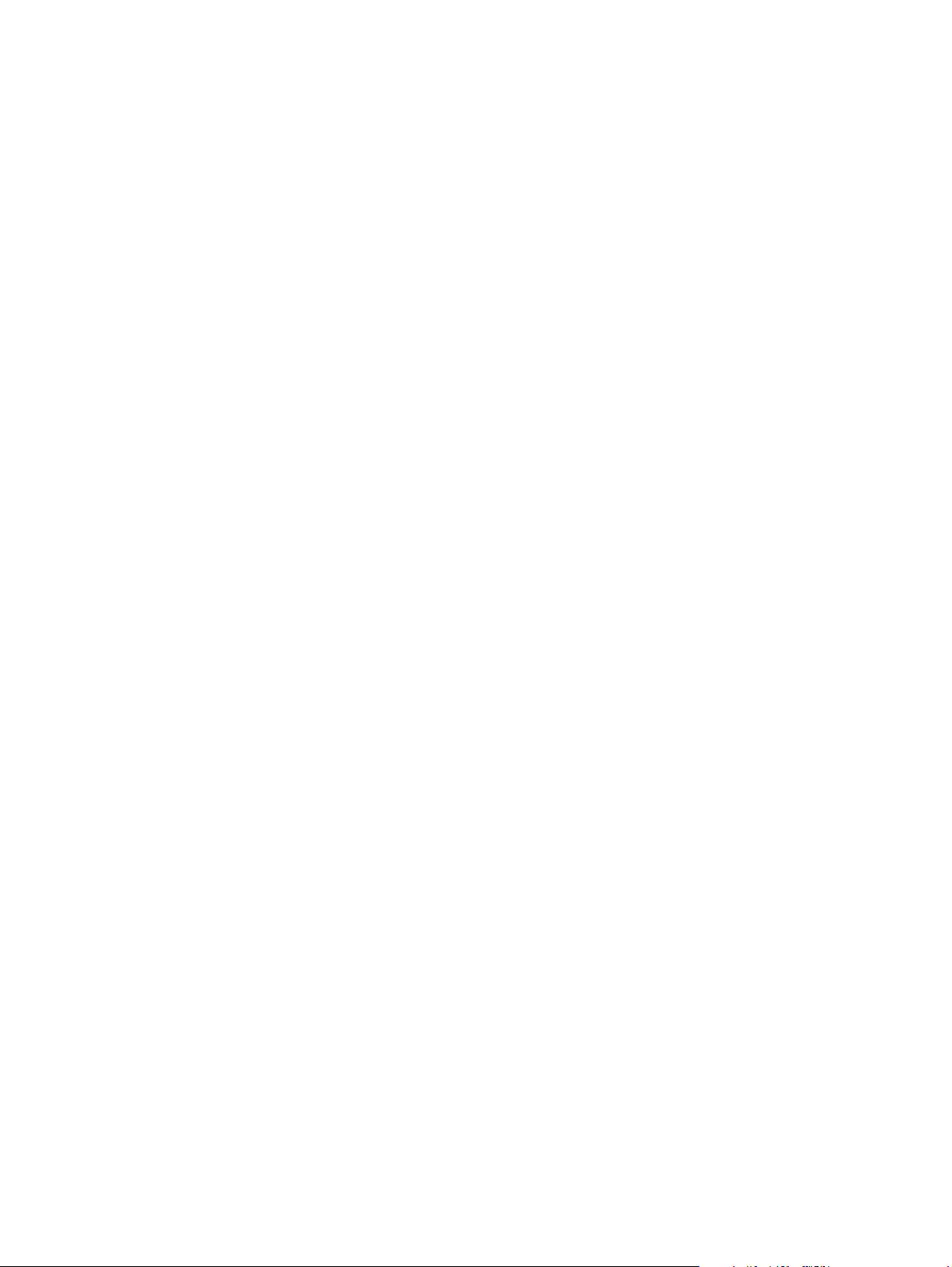
Өнімнің бағдарламалық құралын өшіріңіз
1. Start (Бастау) батырмасын басып, одан кейін All Programs (Барлық Бағдарламалар)
шертіңіз.
2. HP ашып, одан кейін HP Түсті LaserJet CP1210 Сериялы басыңыз.
3. Бағдарламалық құралды өшіру үшін Uninstall (Жою) батырмасын басып, экрандағы
нұсқауларды орындаңыз.
12 Бап 2 Бағдарламалық құрал KKWW
Page 21
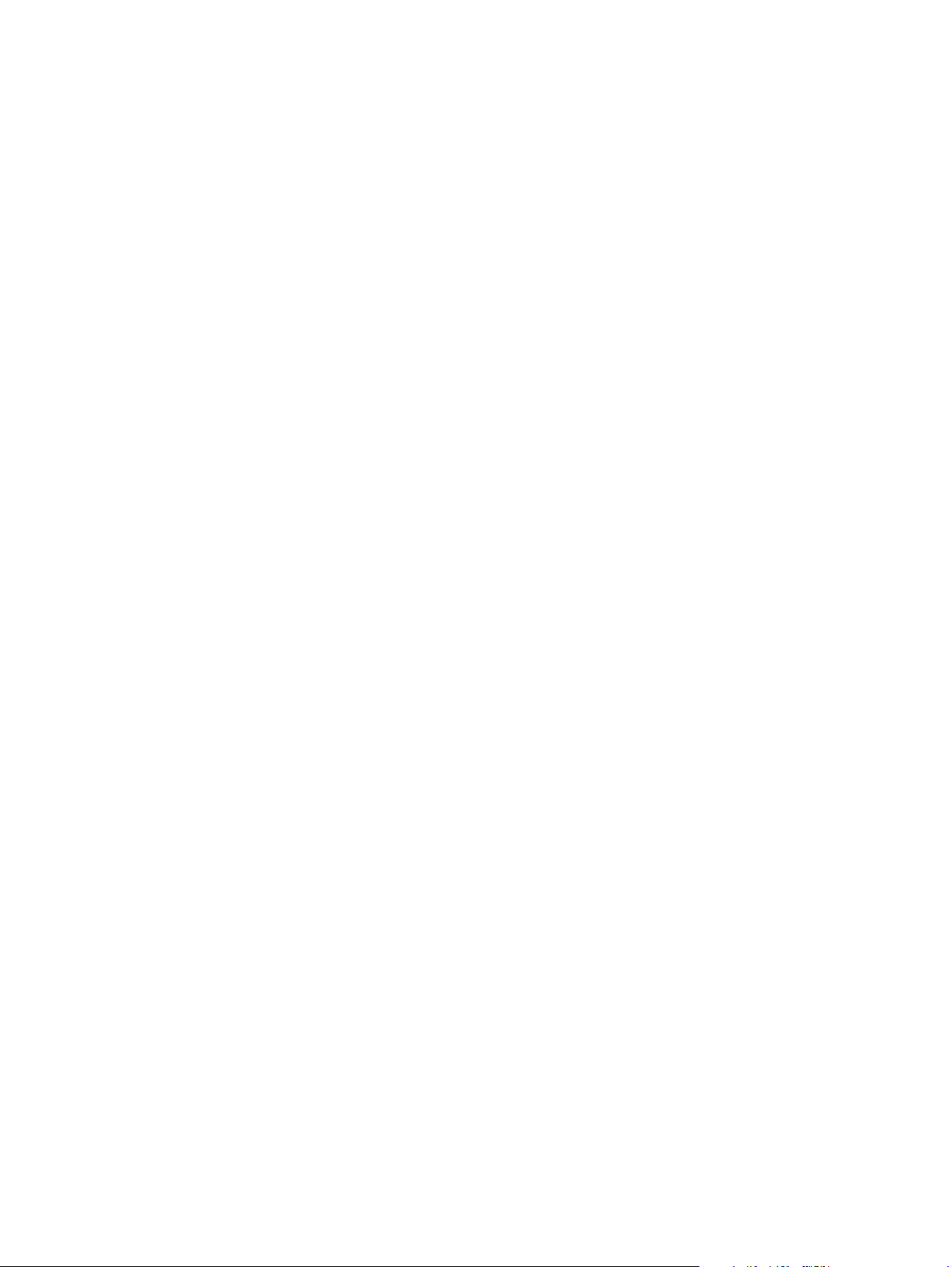
Утилиталар
HP Түсті LaserJet CP1210 Сериялы Құралдар жинағы бағдарламалық құралы
HP Түсті LaserJet CP1210 Сериялы Құралдар жинағы cіз келесідей тапсырмаларды орындау үшін
пайдалана алатын бағдарламалық құрал болып табылады:
Өнім жағдайын тексеру.
●
Өнім баптауларын конфигурациялау.
●
Жайылмалы ескерту хабарларын конфигурациялау.
●
Ақаулықтарды түзету жөніндегі ақпаратты көру.
●
Онлайн құжаттаманы көру.
●
Жағдай Ескертулері бағдарламалық құралы
Жағдай Ескертулері бағдарламалық құралы өнімнің ағымдағы жағдайы жайлы ақпаратты береді.
Оған қоса, бағдарламалық құрал науа босап қалған немесе өнімде мəселе туындаған жағдайлар
сияқты нақты жағдай туындағанда жайылмалы ескертулер береді. Ескертуде мəселені шешу
жөніндегі ақпарат беріледі.
KKWW Утилиталар 13
Page 22
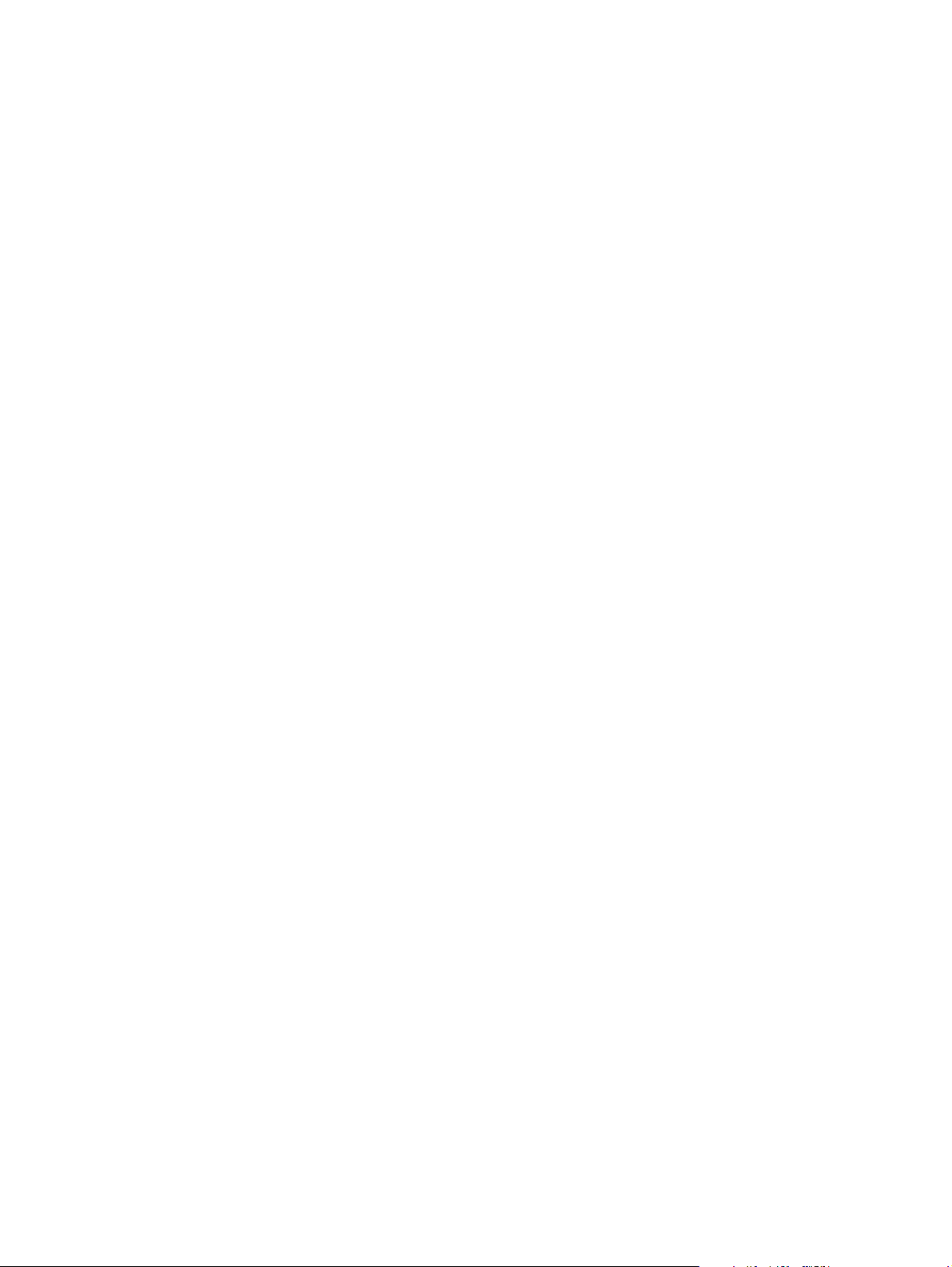
14 Бап 2 Бағдарламалық құрал KKWW
Page 23
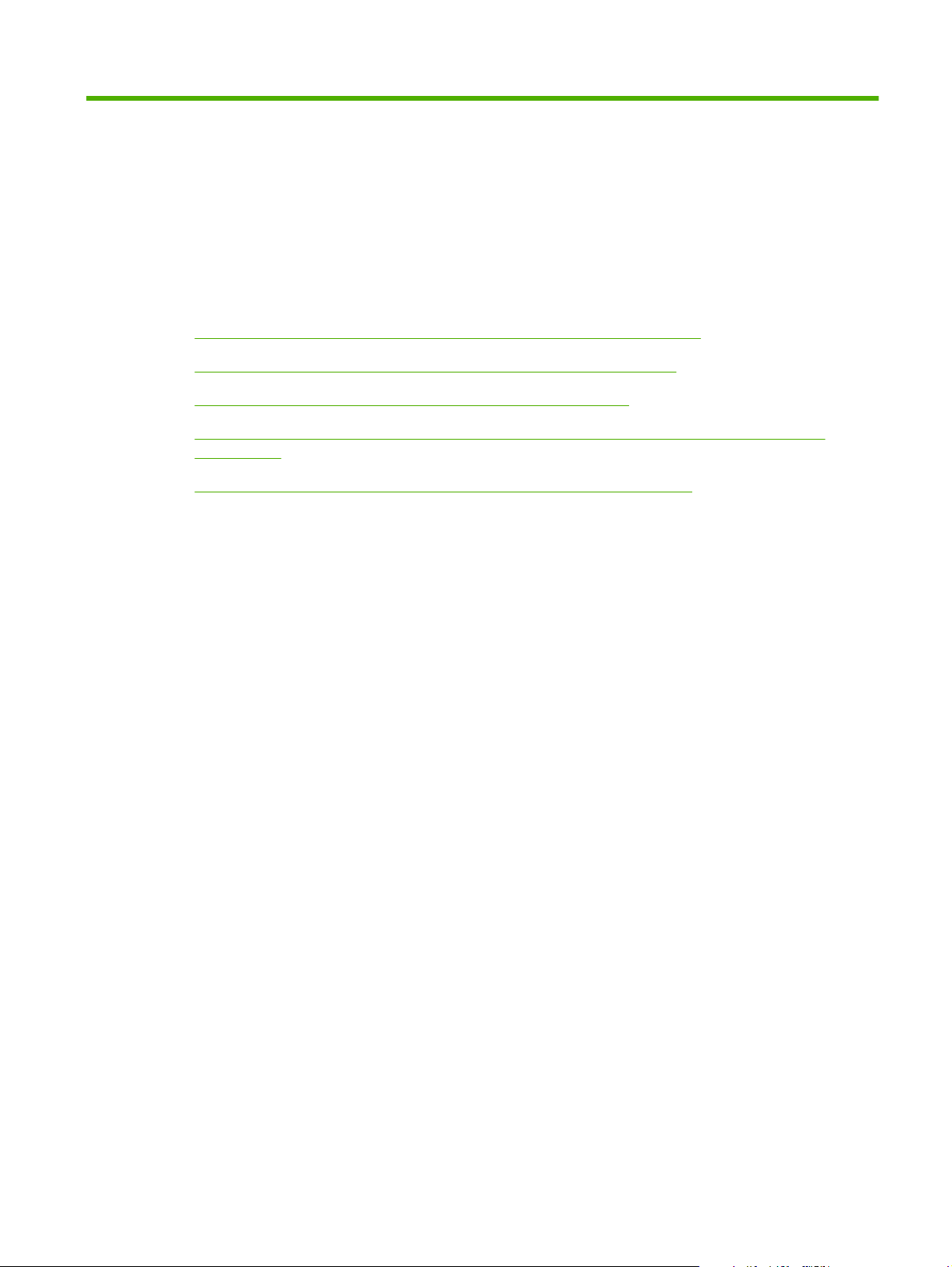
3 Қағаз жəне баспа медиасы
Басып шығаруға арналған қағаз бен арқауларды пайдалану туралы
●
Қолдау көрсетілетін кағаз жəне баспа құралдарының өлшемдері
●
Қолдануға болатын қағаз түрлері мен науа сыйымдылығы
●
Арнайы қағазды немесе басып шығаруға арналған арқауларды пайдалану бойынша
●
ұсынымдар
Науаны өнімнен тартып шығарып, барлық қағазды алып тастаңыз.
●
KKWW 15
Page 24
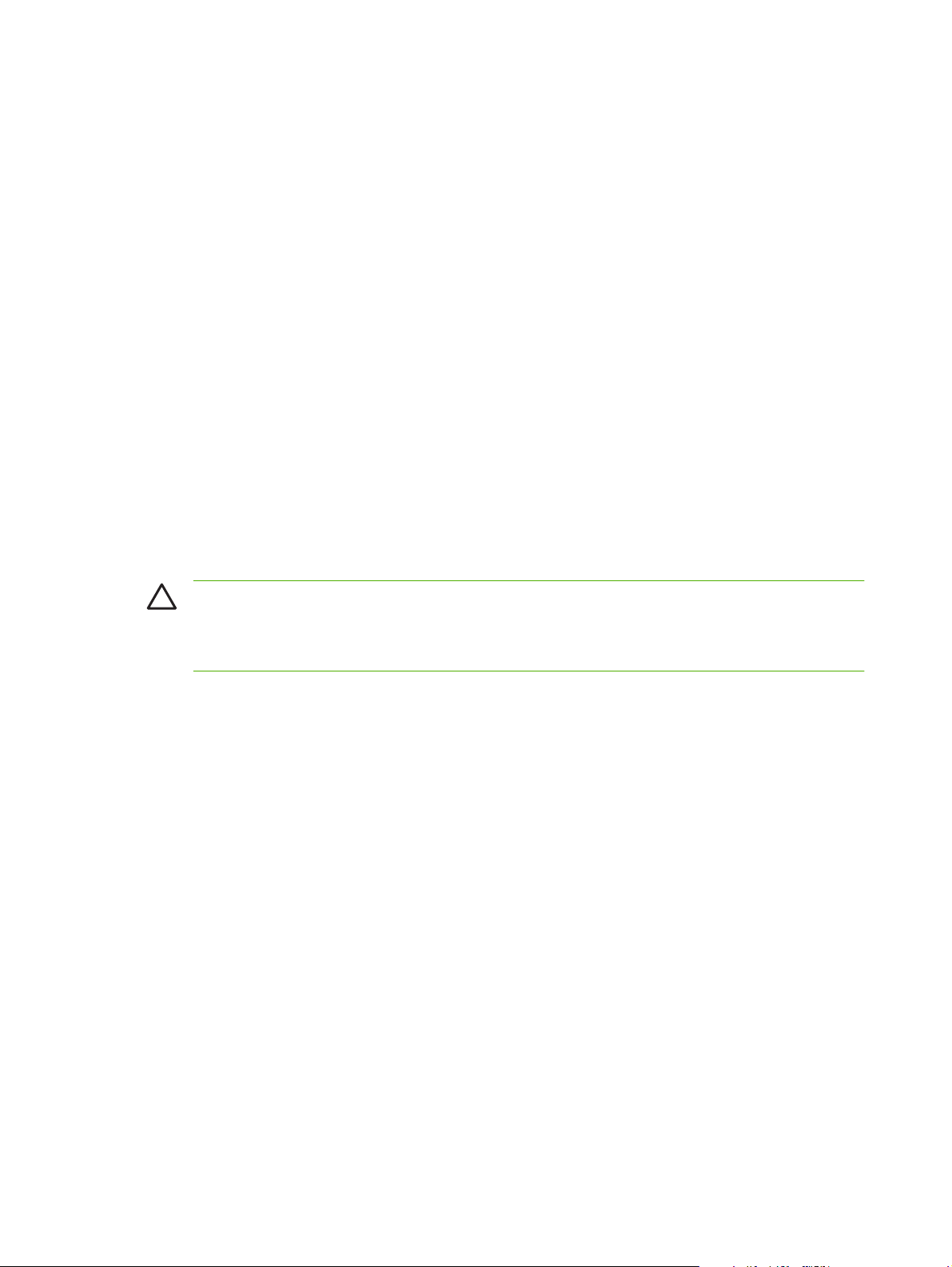
Басып шығаруға арналған қағаз бен арқауларды пайдалану туралы
Осы құрылғы осы пайдаланушы нұсқаулығында баяндалған талаптарға сай келетін түрлі басып
шығарғыш арқауларымен жұмыс істеуге арналып жасалған. Аталған талаптарға сай келмейтін
қағазды немесе арқауларды пайдалану мынадай салдарға əкеліп соғуы мүмкін:
басып шығару сапасының төмендеуі;
●
қағаздың жиі кептеліп қалуы;
●
құрылғының механикалық бөлшектерінің мерзімінен бұрын тозып, соның салдарынан оның
●
жиі жөнделуі;
Ең жоғары нə
принтерлерге арналған немесе əмбебап баспа құралдарды пайдаланыңыз. Ағынша принтерлері
үшін жасалған қағазды немесе баспа құралдарын пайдаланбаңыз. Hewlett-Packard компаниясы
басқа сауда белгілерімен шыққан баспа құралдарын пайдалану жөнінде ұсыныс жасай алмайды,
себебі НР олардың сапасын бақылай алмайды.
Кейбір жағдайларда тіпті осы пайдаланушы нұсқаулығында ба
қағазға басып шығарған кезде де, басып шығару сапасының қанағаттанарлықсыз болуы
байқалады. Мұндай қиындық арқауды дұрыс қолданбаудың, қолайсыз температура мен
ылғалдылық жағдайында пайдаланудың, сондай-ақ Hewlett-Packard компаниясының бақылауы
мүмкін емес басқа да мəн-жайлардың салдарынан орын алуы мүмкін.
ЕСКЕРТУ: HP компаниясы белгілеген талаптарға сай келмейтін арқауды пайдалану
басып шығарғыштың зақымдалуына жəне оны жөндеу қажет болуына əкеліп соғуы мүмкін.
Мұндай жөндеуге Hewlett-Packard компаниясының кепілдігі немесе техникалық қызмет
көрсету туралы келісімі таралмайды.
тиже алу үшін, тек қана НР сауда белгісімен шыққан қағазды жəне лазерлі
яндалған талаптарға сай келетін
16 Бап 3 Қағаз жəне баспа медиасы KKWW
Page 25
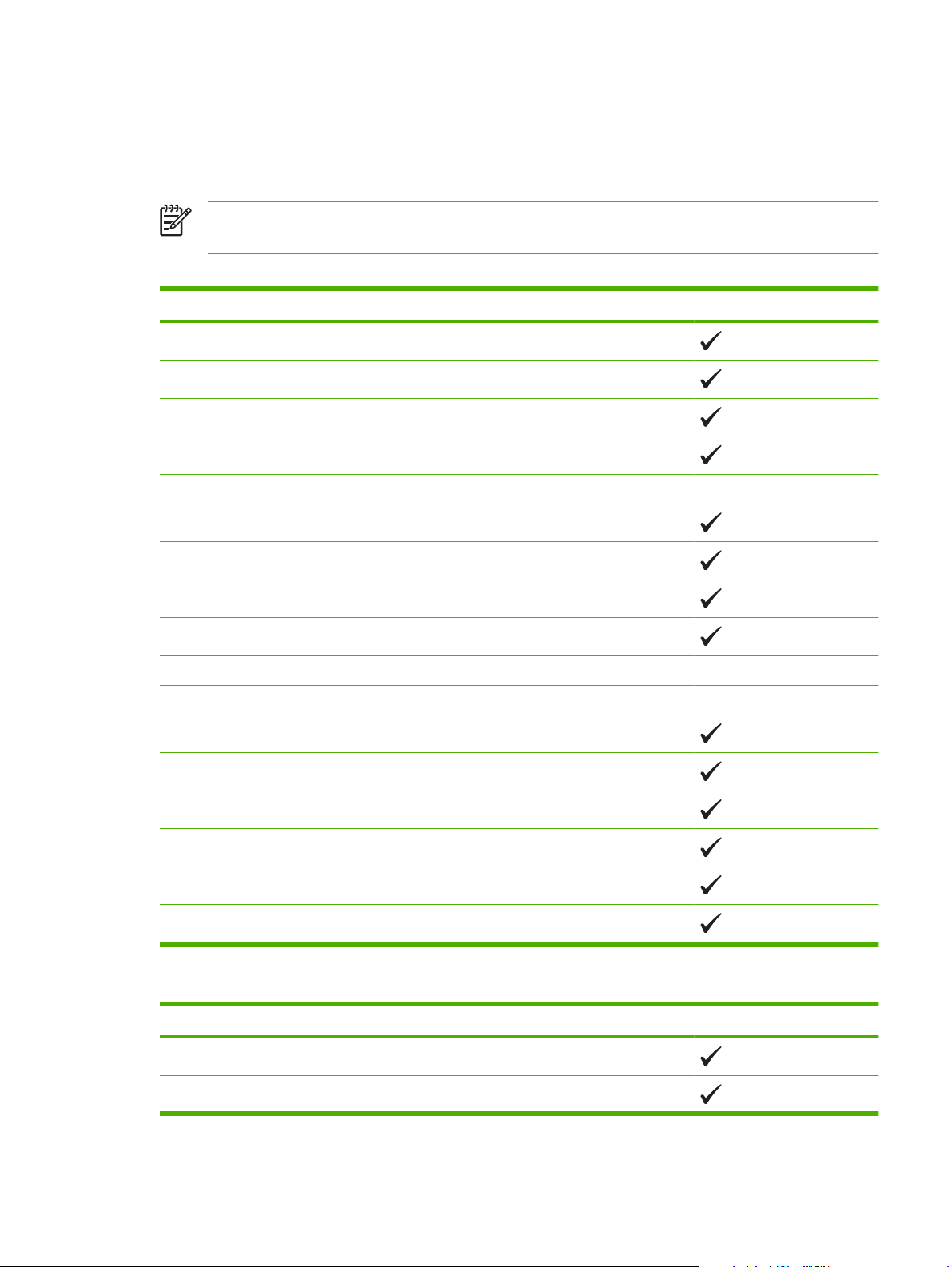
Қолдау көрсетілетін кағаз жəне баспа құралдарының
өлшемдері
Осы құрылғы бірқатар қағаз өлшеміне қолдау көрсетеді жəне ол түрлі құралдарға бейімделеді.
ЕСКЕРІМ: Басып шығару нəтижесі барынша жақсы болу үшін басып шығарар алдында
принтер драйверінде тиісті қағаз өлшемі мен түрін таңдап алыңыз.
Кесте 3-1 Қолдау көрсетілетін қағаз бен баспа құралдарының өлшемдері
Өлшем Өлшемдер 1-науа
Хат 216 x 279 мм
Legal стандарты 216 x 356 мм
A4 210 x 297 мм
Executive стандарты 184 x 267 мм
A3 297 x 420 мм
A5 148 x 210 мм
A6 105 x 148 мм
B4 (JIS) 257 x 364 мм
B5 (JIS бойынша) 182 x 257 мм
B5 (ISO бойынша) 176 x 250 мм
B6 (ISO бойыша) 125 x 176 мм
16k 197 x 273 мм
8,5 x 13 216 x 330 мм
4 x 6 107 x 152 мм
5 x 8 127 x 203 мм
10 x 15 см 100 x 150 мм
Бейімделген (76 - 216) x (127 - 356) мм
Кесте 3-2 Қолдау көрсетілетін конверттер мен ашықхаттар
Өлшем Өлшемдер 1-науа
№ 10 конверт 105 x 241 мм
DL конверті 110 x 220 мм
KKWW Қолдау көрсетілетін кағаз жəне баспа құралдарының өлшемдері 17
Page 26
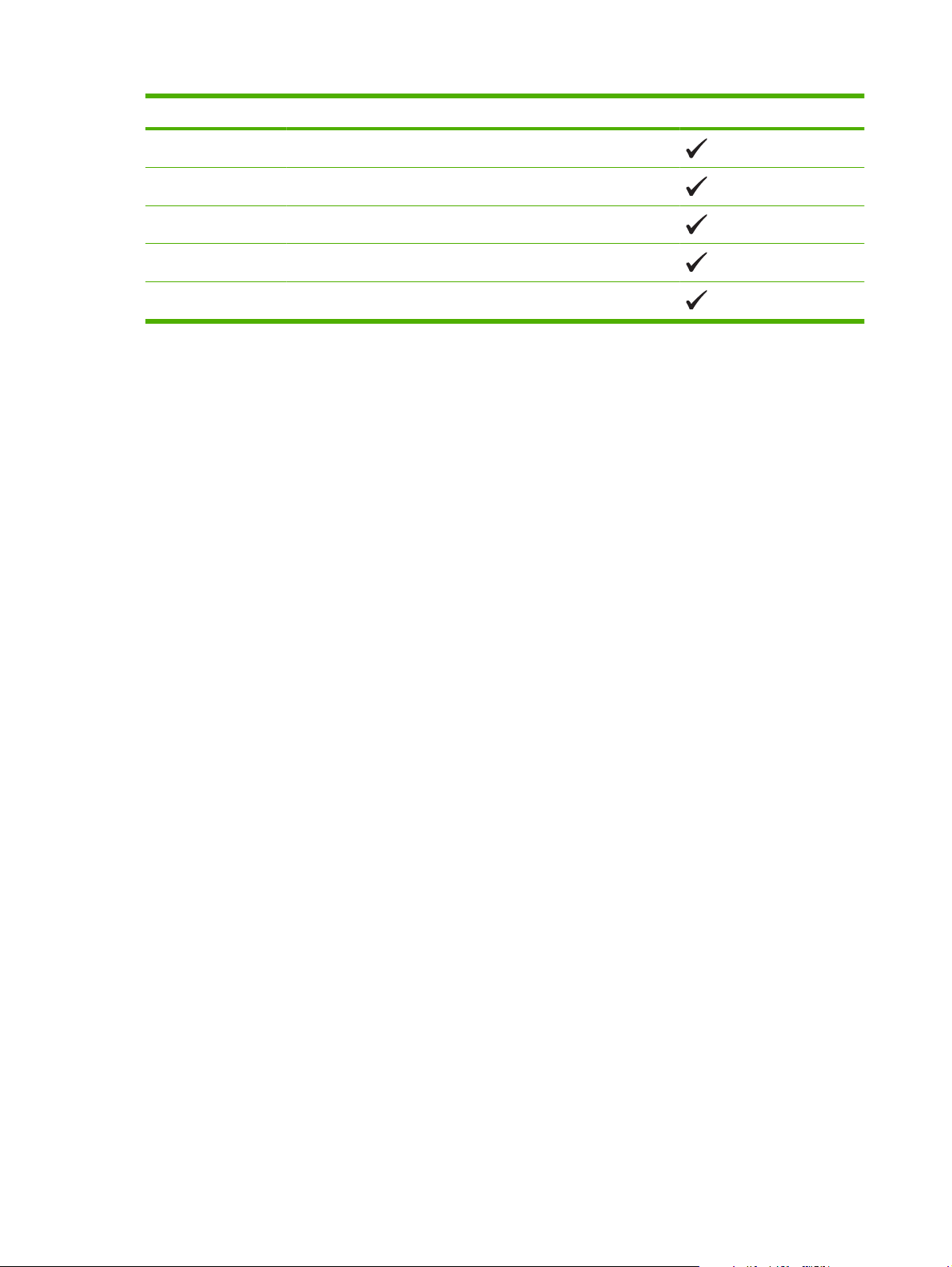
Кесте 3-2 Қолдау көрсетілетін конверттер мен ашықхаттар (жалғасы)
Өлшем Өлшемдер 1-науа
C5 конверті 162 x 229 мм
B5 конверті 176 x 250 мм
Monarch конверті 98 x 191 мм
Ашықхат 100 x 148 мм
Қос ашықхат 148 x 200 мм
18 Бап 3 Қағаз жəне баспа медиасы KKWW
Page 27
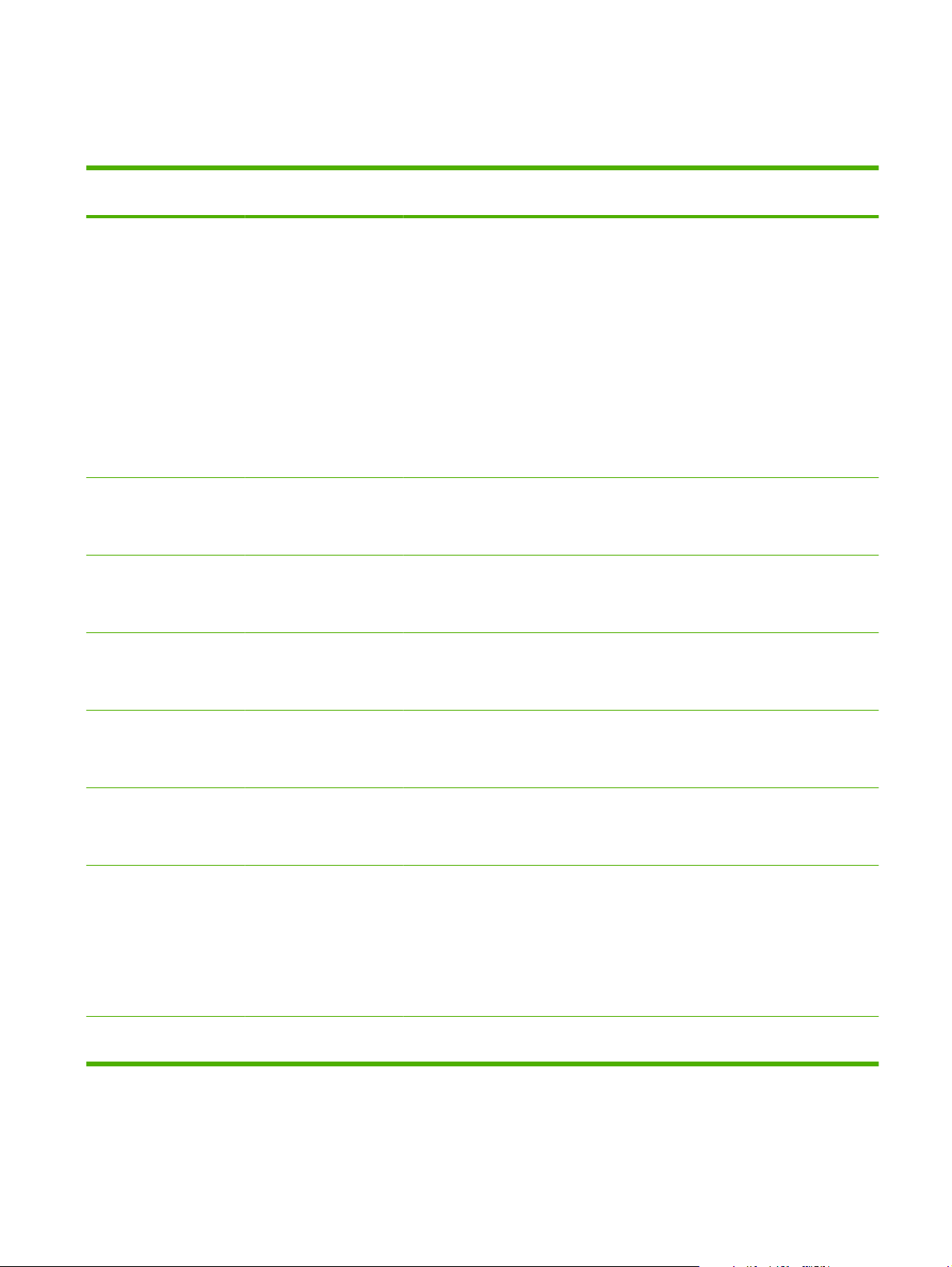
Қолдануға болатын қағаз түрлері мен науа сыйымдылығы
Қолданылатын қағаз
өнімінің түрі
Төмендегі түрлерді
қамтитын қағаз:
Əдеттегі
●
Фирмалық бланк
●
Түсті
●
Алдын ала басып
●
шығарылған
Алдын ала тесілген
●
Қайта
●
пайдаланылатын
Қалың қағаз Қағаз өлшеміндей
Мұқаба қағаз Қағаз өлшеміндей
Өлшемдері
Минимум: 76 x 127 мм
(3 x 5 дюйм)
Максимум: 216 x 356 мм
(8,5 x 14 дюйм)
1
Салмағы Сыйымдылығы
60-90 г/м2 аралығында
(16-24 фунт
аралығында)
200 г/м2 (53 фунт) дейін
200 г/м2 (53 фунт) дейін
150 парақ
2
(20 фунт жоғары
75 г/м
сортты)
15 мм (0,6 дюйм) дейін
жиынтық биіктігі
15 мм (0,6 дюйм) дейін
жиынтық биіктігі
2
Қағазды орнату
бағыты
Бет жағы жоғарыдан
басылып шығатын жағы,
жоғарғы шеті науаның
артқы жағында
Бет жағы жоғарыдан
басылып шығатын жағы,
жоғарғы шеті науаның
артқы жағында
Бет жағы жоғарыдан
басылып шығатын жағы,
жоғарғы шеті науаның
артқы жағында
Жылтыр қағаз Қағаз өлшеміндей
Транспаранттар A4 немесе «хат» қағаз
форматы
Этикеткалар
Конверттер
Ашық хаттар немесе
тіркеу карточкалары
3
A4 немесе «хат» қағаз
форматы
COM 10
●
Monarch
●
DL
●
C5
●
B5
●
100 x 148 мм
(3,9 x 5,8 дюйм)
220 г/м2 (59 фунт) дейін
Қалыңдығы:
0,12-0,13 мм
(4,7-5,1 мил)
Қалыңдығы: 0,23 мм
(9 мил) дейін
90 г/м2 (24 фунт) дейін
50 параққа дейін Бет жағы жоғарыдан
15 мм (0,6 дюйм) дейін
жиынтық биіктігі
50 параққа дейін Бет жағы жоғарыдан
50 параққа дейін Бет жағы жоғарыдан
10 конвертке дейін Бет жағы жоғарыдан
Бет жағы жоғарыдан
басылып шығатын жағы,
жоғарғы шеті науаның
артқы жағында
басылып шығатын жағы,
жоғарғы шеті науаның
артқы жағында
басылып шығатын жағы,
жоғарғы шеті науаның
артқы жағында
басылып шығатын жағы,
марка шеті науаның
артқы жағында
басылып шығатын жағы,
KKWW Қолдануға болатын қағаз түрлері мен науа сыйымдылығы 19
Page 28
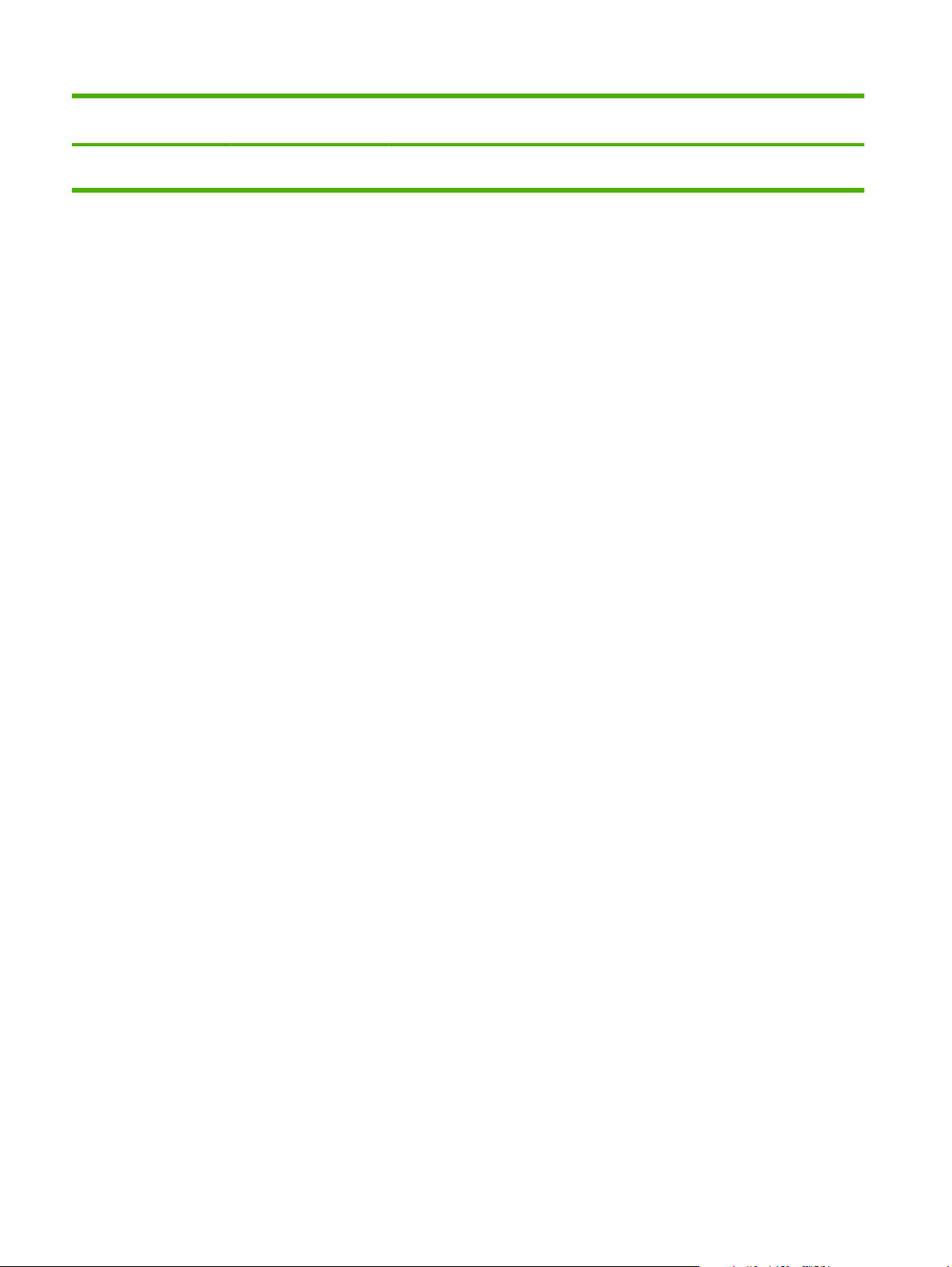
Қолданылатын қағаз
өнімінің түрі
1
Өнімді баспа құралдарының көптеген стандартты жəне арнаулы өлшемдерімен пайдалануға болады. Принтер
драйверін қолданылатын өлшемдер үшін тексеріңіз.
2
Сыйымдылығы қағаз өнімдерінің салмағына, қалыңдығына жəне қоршаған орта жағдайларына байланысты өзгеруі
мүмкін.
3
Тегістік: 100-250 (Шеффилд)
Өлшемдері
1
Салмағы Сыйымдылығы
2
Қағазды орнату
бағыты
жоғарғы шеті науаның
артқы жағында
20 Бап 3 Қағаз жəне баспа медиасы KKWW
Page 29
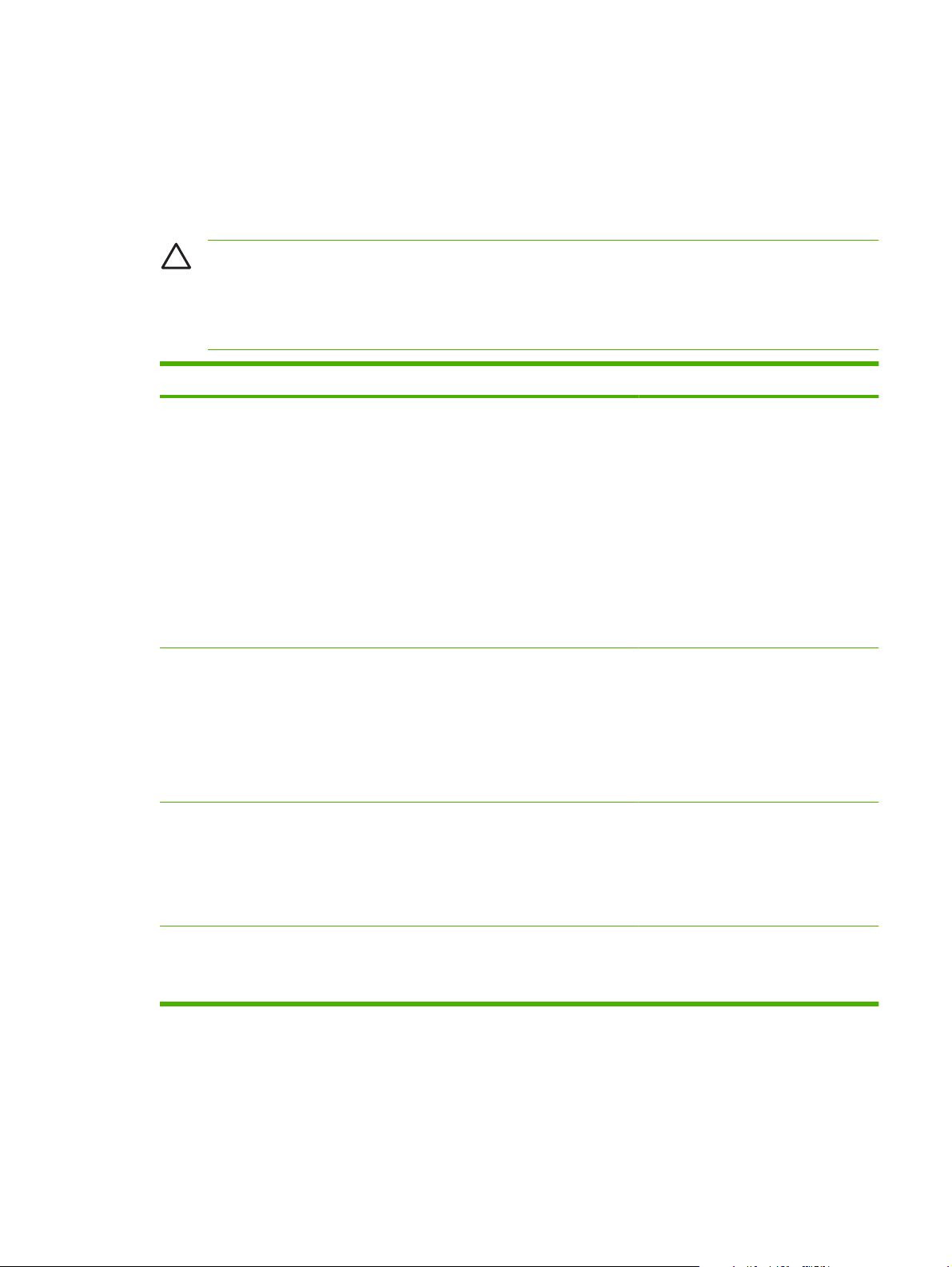
Арнайы қағазды немесе басып шығаруға арналған арқауларды пайдалану бойынша ұсынымдар
Осы құрылғы арнайы арқауларға басып шығаруға қолдау көрсетеді. Өте жақсы нəтижеге жету
үшін осы ұсынымдарға сүйеніңіз. Арнайы қағазды немесе арқауларды пайдаланған кезде ең
жақсы нəтижеге жету үшін олардың түрі мен пішімін басып шығарғыштың драйверінде көрсетіңіз.
ЕСКЕРТУ: HP LaserJet басып шығарғыштары жылумен бекіту блогымен жарақталған, ол
құрғақ тонерді қағаз бетінде аса ұсақ нүктелер түрінде бекітіп қалдыруға арналған. HP
лазерлік басып шығарғыштарына арналған қағаз осындай жоғары температураларға
шыдай алады. Бұл технология үшін сиялы басып шығарғыштарға арналған қағазды
пайдаланбаған жөн, себебі бұл басып шығарғышқа зиян келтіруі мүмкін.
Арқау түрі Керек Керек емес
Конверттер
Затбелгілер
Мөлдір үлдірлер
Конверттерді тегіс жерде
●
сақтаңыз.
Лазерлік басып шығарғыштарға
●
арналған желімдік негіздегі
қорғаныс таспаларын
пайдаланыңыз.
Лазерлік басып шығарғыштарға
●
арналған желімдік негіздегі
қорғаныс таспаларын
пайдаланыңыз.
Тек арасындағы жабысқақ
●
астарының ашық жерлері жоқ
затбелгілерді пайдаланыңыз.
Жайпақ пішінді затбелгілерді
●
пайдаланыңыз.
Затбелгілердің тек толық
●
парақтарын пайдаланыңыз.
Тек лазерлік басып
●
шығарғыштарға арналған мөлдір
үлдірлерді пайдаланыңыз.
Қыртыстары, саңылаулары бар
●
конверттерді, желімделген
конверттерді немесе басқа
бүлінген жерлері бар
конверттерді пайдаланбаңыз.
Қағаз қыстырғыштары,
●
қысқыштары, ойықтары немесе
ішкі жабыны бар конверттерді
пайдаланбаңыз.
Өзі желімделетін таспасы немесе
●
басқа синтетикалық
материалдары бар конверттерді
пайдаланбаңыз.
Бүктелген, бұдырлы жерлері
●
немесе басқа бүлінген жерлері
бар затбелгілерді
пайдаланбаңыз.
Затбелгілердің жартылай
●
парақтарын басып шығармаңыз.
Лазерлік басып шығарғыштарға
●
арналмаған мөлдір арқауларды
пайдаланбаңыз.
ӨҚБ құрылғысынан шығарылған
●
мөлдір үлдірлерді тегіс жерге
қойыңыз.
Мөрлі жəне фирмалық бланктер
Тек лазерлік басып
●
шығарғыштарға арналған
бланкілерді немесе пішіндерді
пайдаланыңыз.
Бедерлі бланктерді жəне бұдыр
●
кескіндері бар бланктерді
пайдаланбаңыз.
KKWW Арнайы қағазды немесе басып шығаруға арналған арқауларды пайдалану бойынша
ұсынымдар
21
Page 30
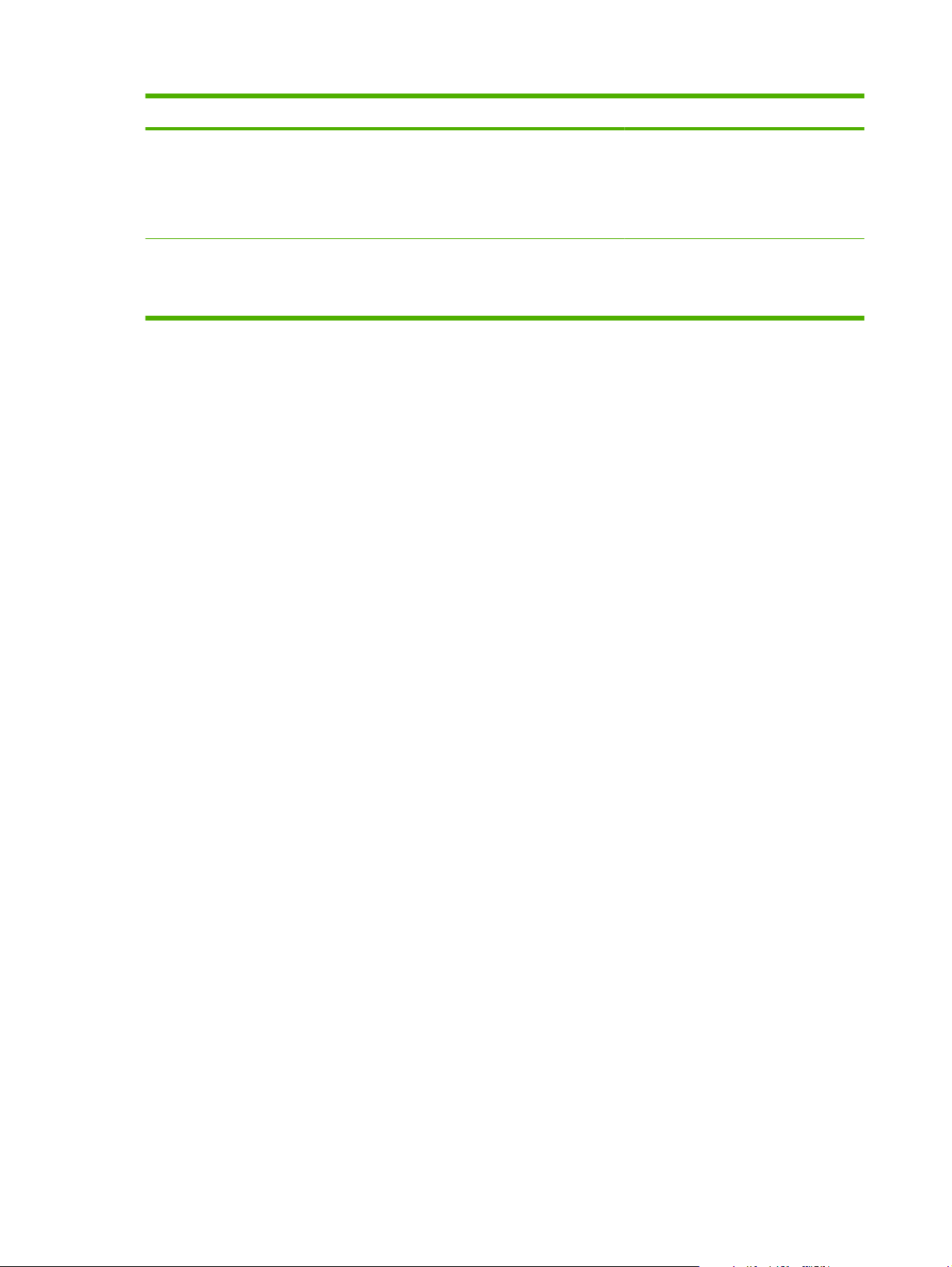
Арқау түрі Керек Керек емес
Қалың қағаз
Жылтыр қағаз немесе жабыны бар
қағаз
Тек лазерлік басып
●
шығарғыштарда пайдалануға
рұқсат етілген жəне салмағы
бойынша осы құрылғыға
арналған талаптарға сай келетін
қалың қағазды пайдаланыңыз.
Тек лазерлік басып
●
шығарғыштарға арналған
жылтыр қағаз бен жабыны бар
қағазды пайдаланыңыз.
Егер осы құрылғыға арналған
●
ұсынымдарда көрсетілгеннен
қалыңырақ қағазды НР
компаниясы осы құрылғы үшін
пайдалануға рұқсат бермесе,
ондай қағазды пайдаланбаңыз.
Сиялы басып шығарғыштарға
●
арналған жылтыр қағаз бен
жабыны бар қағазды
пайдаланбаңыз.
22 Бап 3 Қағаз жəне баспа медиасы KKWW
Page 31

Науаны өнімнен тартып шығарып, барлық қағазды алып тастаңыз.
1. Науаны сырғытып ашып, қағазды алып тастаңыз.
2. Қағаздың бойлық жəне биіктік бағыттауышаларын сырғытып ашыңыз.
Legal-өлшемді қағазды салу үшін, науаны тарту барысында тартпа сырғасын ұстап,
●
өзіңізге қарай баса тартып шығарып алыңыз.
ЕСКЕРІМ: Legal-өлшемді қағаз жүктелгенде, науа өнімнен шамамен 51 мм (2
дюйм) шығып тұрады.
KKWW Науаны өнімнен тартып шығарып, барлық қағазды алып тастаңыз.23
Page 32
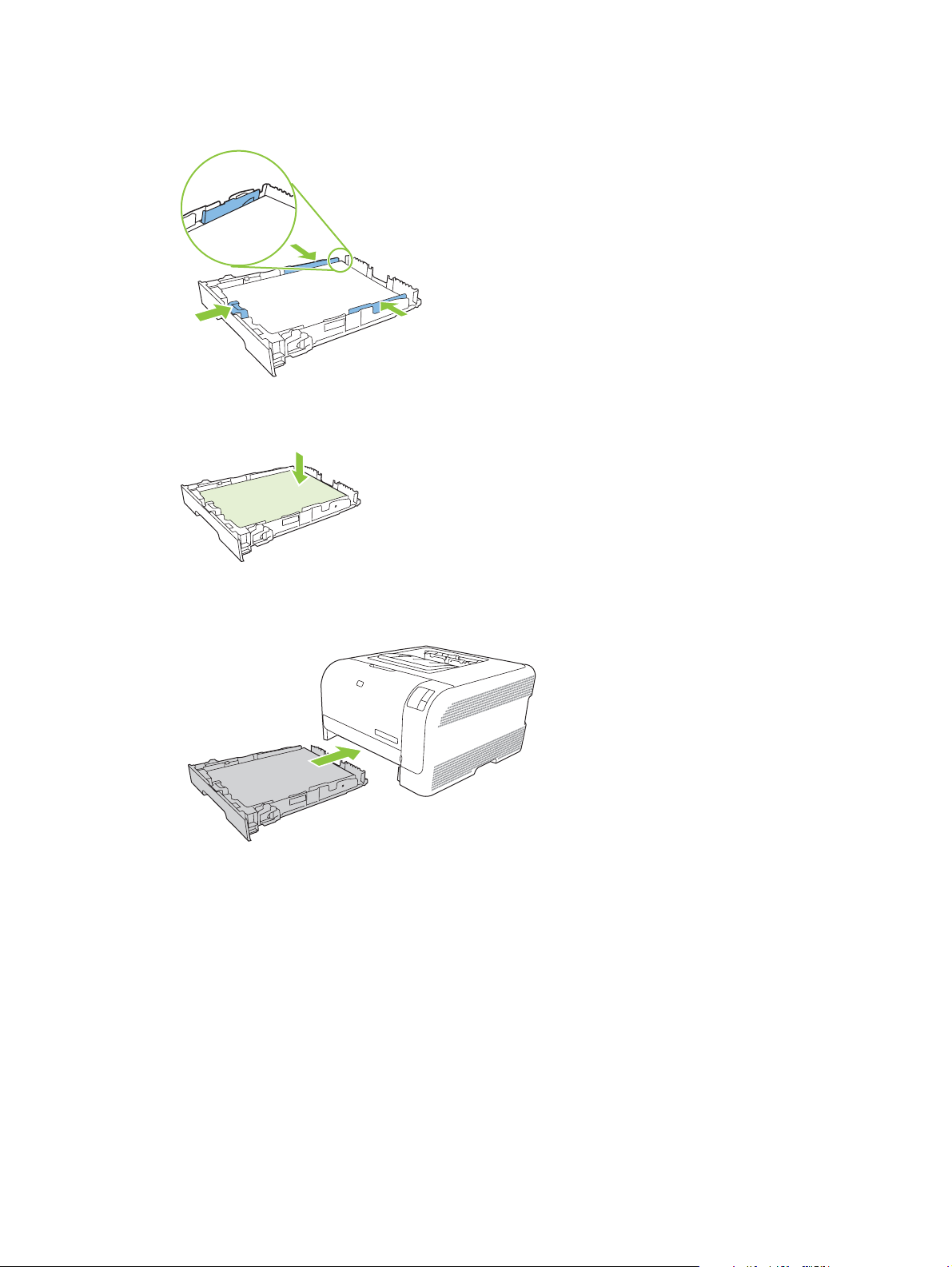
3. Қағазды науаға салып, төрт бұрышы да орнына қонғандығына көз жеткізіңіз. Қағаздың
бойлық жəне биіктік бағыттаушаларын қағаз жинағына сəйкес келетіндей сырғытыңыз.
4. Қағаз жинағының науа бүйіріндегі қағазды шектеуші жиекбелгіден төмен екендігіне көз
жеткізу үшін қағазды төмен басыңыз.
5. Науаны өнім ішіне сырғытыңыз.
24 Бап 3 Қағаз жəне баспа медиасы KKWW
Page 33
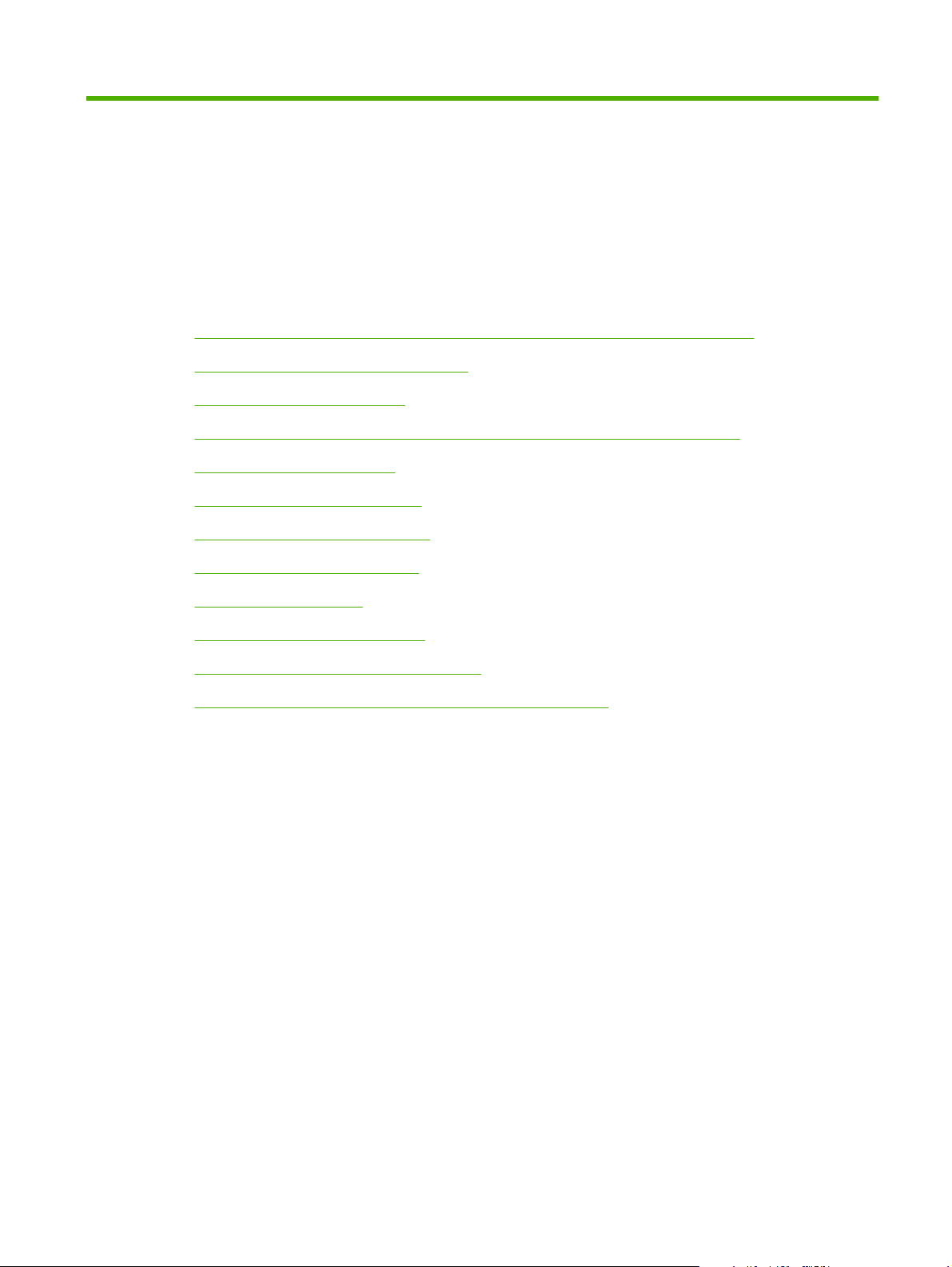
4 Баспа тапсырмалары
Баспа драйверлерін медиа түрі мен өлшеміне сəйкес келетіндей өзгертіңіз
●
Принтер Драйверінің Анықтамалығы
●
Баспа тапсырмасын тоқтату
●
Windows жүйесінде ішінде басып шығару сілтемелерін құрып, пайдалану
●
Буклеттерді басып шығару
●
Баспа сапасының баптаулары
●
Арнайы медиаға басып шығару
●
Құжаттар өлшемдерін өзгерту
●
Баспа бағытын орнату
●
Су таңбаларын пайдаланыңыз
●
Екі жаққа да басу (қолмен дуплекстеу)
●
Windows жүйесінен бір параққа көп бетті басып шығару
●
KKWW 25
Page 34
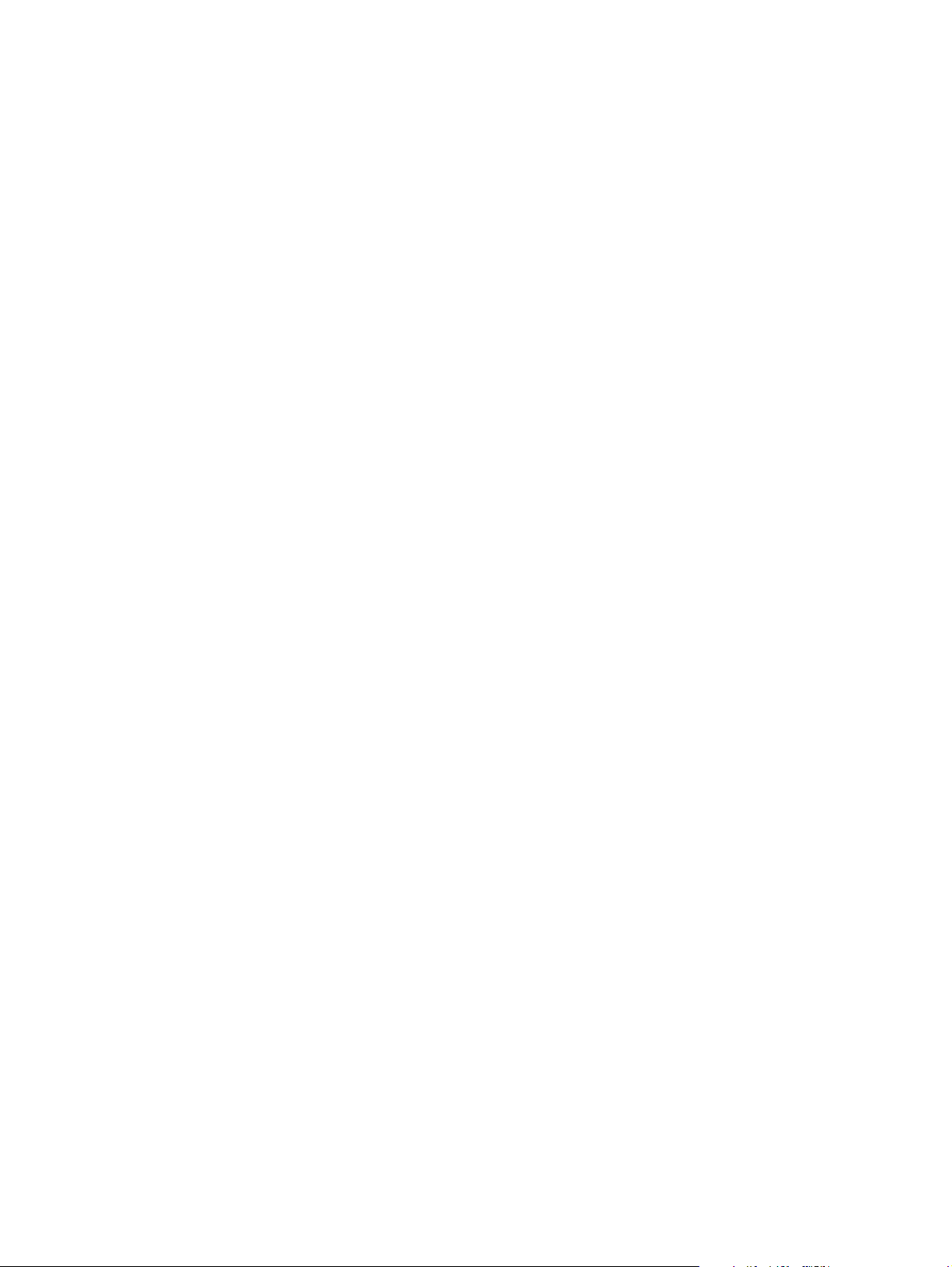
Баспа драйверлерін медиа түрі мен өлшеміне сəйкес
келетіндей өзгертіңіз
Медианы түрі мен өлшеміне қарай таңдау ауыр қағазда, жылтыр қағазда жəне мөлдір үлдірлерге
басып шығару сапасының елеулі өсірілуіне көмектеседі. Қате баптауларды пайдалану баспа
сапасының қанағаттандырарлықсыз болуына əкеп соғады. Жапсырмалар немесе диапозитивтер
сияқты арнайы медиа түрлерін əрқашан Type (Түр) бойынша басыңыз. Конверттерді əрқашан
Size (Өлшем) бойынша басыңыз.
1. Бағдарламалық құралдың File (Файл) мəзірінен Print ( Басып шығ
2. Драйверді таңдап, одан кейін Properties (Қасиеттер) немесе Preferences (Таңдаулылар)
батырмасын басыңыз.
3. Paper/Quality (Қағаз/Сапа) жиебелгісін таңдаңыз.
4. Type is (Түрі) немесе Size is (Өлшемі) тізімдер терезесінде дұрыс медиа түрін немесе
өлшемін таңдаңыз.
5. OK таңдаңыз.
ару) батырмасын таңдаңыз.
26 Бап 4 Баспа тапсырмалары KKWW
Page 35
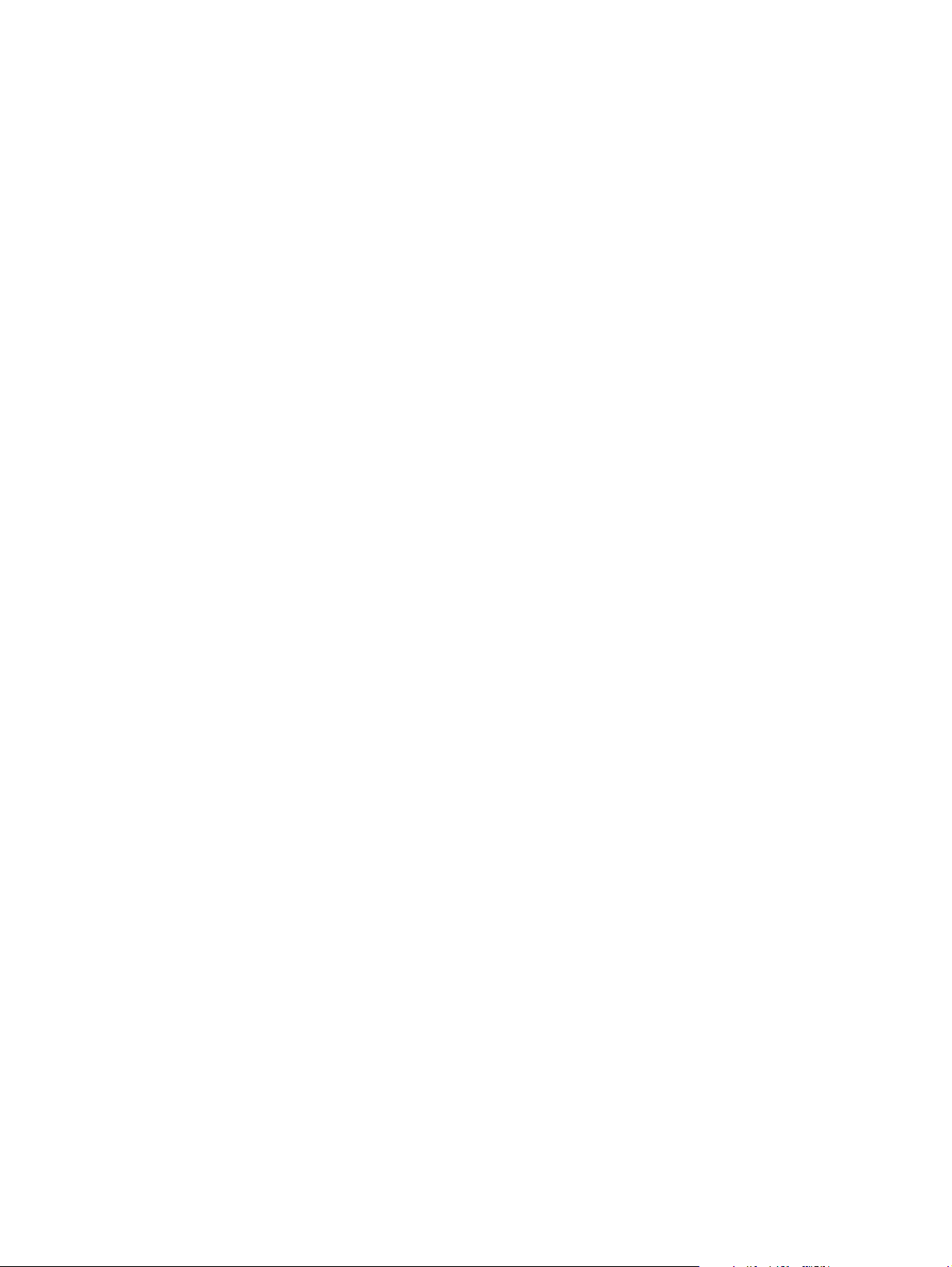
Принтер Драйверінің Анықтамалығы
Принтер драйверінің Анықтамалығы бағдарлама Анықтамалығынан өзгеше. Принтер драйверінің
анықтамалығы драйвердегі батырмалардың, құсбелгілердің жəне жайылмалы тізімдердің
түсіндірмесін береді. Оған қоса, онда екі жаққа басу, бір параққа бірнеше бетті басу немесе бірінші
бетті немесе мұқабаны өзге қағазға басу сияқты негізгі баспа тапсырмаларын орындау бойынша
нұсқаулықтар берілген.
Принтер драйверінің Анықтамалығы экрандық көрінісін келесі жолдардың бірімен қосыңыз:
Пр
●
●
●
●
интер драйверінің Properties (Қасиеттері) диалог терезесінде, Help (Анықтамалық)
батырмасын шертіңіз.
Компьютер пернетақтасындағы F1 батырмасын басыңыз.
Принтер драйверінің оң жақ жоғарғы бұрышындағы Сұрақ белгісінің таңбасын басыңыз.
Драйвердің кез келген тармағына оң жақ батырманы əкеп басып, одан кейін What's This?
(Бұл Не?) тармағын таңдаңыз.
KKWW Принтер Драйверінің Анықтамалығы 27
Page 36
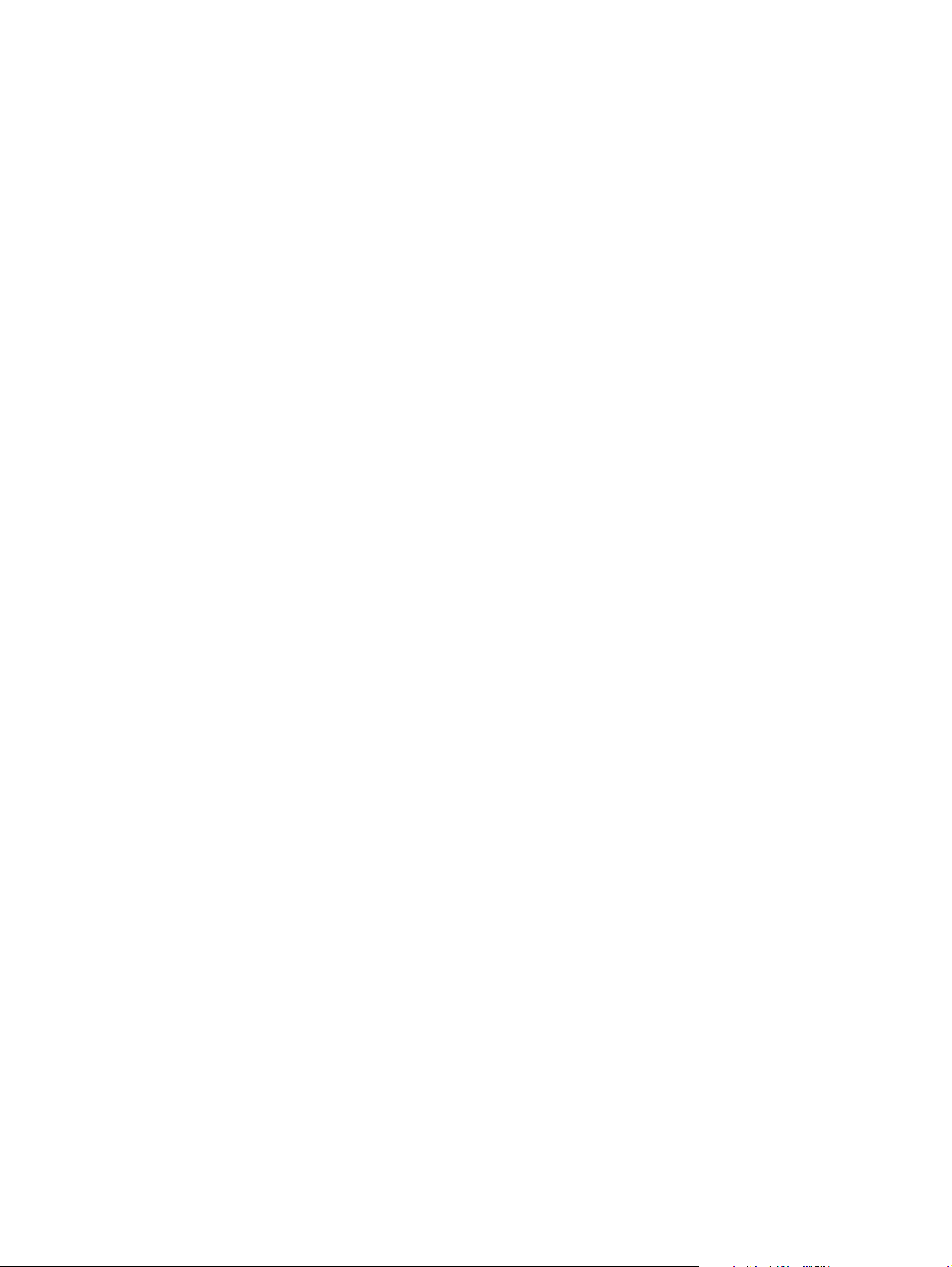
Баспа тапсырмасын тоқтату
Сіз баспа тапсырмасын келесі жерлерден тоқтата аласыз:
Өнімнің басқару панелі: Баспа тапсырмасын тоқтату үшін өнімнің басқару панеліндегі
●
Cancel (Тоқтату) батырмасын басып, жіберіңіз.
Бағдарламалық құрал қосымшасы: Əдетте, диалог терезесі қысқа мезетке экранға
●
шығарылып, Сізге баспа тапсырмасын тоқтатуға мүмкіндік береді.
Windows баспа кезегі: Баспа тапсырмасы баспа кезегінде (компьютер жадында) немесе
●
баспа буферінде күтуде болатын бо
Басыңыз Start (Бастау), Settings (Параметрлер) батырмасын басыңыз жəне одан кейін
●
Printers (Принтерлер) мəзірін (Windows 2000) немесе Printers and Faxes (Принтерлер
жəне Факстер) мəзірін (Windows XP Professional жəне Server 2003) немесе Printers and
Other Hardware Devices (Принтерлер жəне өзге Құралдар) мəзірін (Windows XP Home)
таңдаңыз.
Windows Vista үшін Start (Бастау) батырмасын, одан кейін Control Panel (Басқару
●
Панелі) батырмасын жəне ең соңында Printer (Принтер) батырмасын таңдаңыз.
Т
ерезені ашу үшін HP Түсті LaserJet CP1210 Сериялы белгішесін екі рет басып, Delete
(Жою) батырмасын басыңыз.
Басқару панеліндегі мəртебе шамы Сіз тапсырманы тоқтатқаннан кейін де жылтылдап тұрса, ол
компьютердің тапсырманы принтерге жіберіп отырғандығын білдіреді. Тапсырманы баспа
кезегінен өшіріңіз немесе компьютердің тапсырманы принтерге жіберуін тоқтатқанша күтіңіз.
Принтер Əзір күйіне қайтады.
лса, тапсырманы осы жерден өшіріңіз.
28 Бап 4 Баспа тапсырмалары KKWW
Page 37
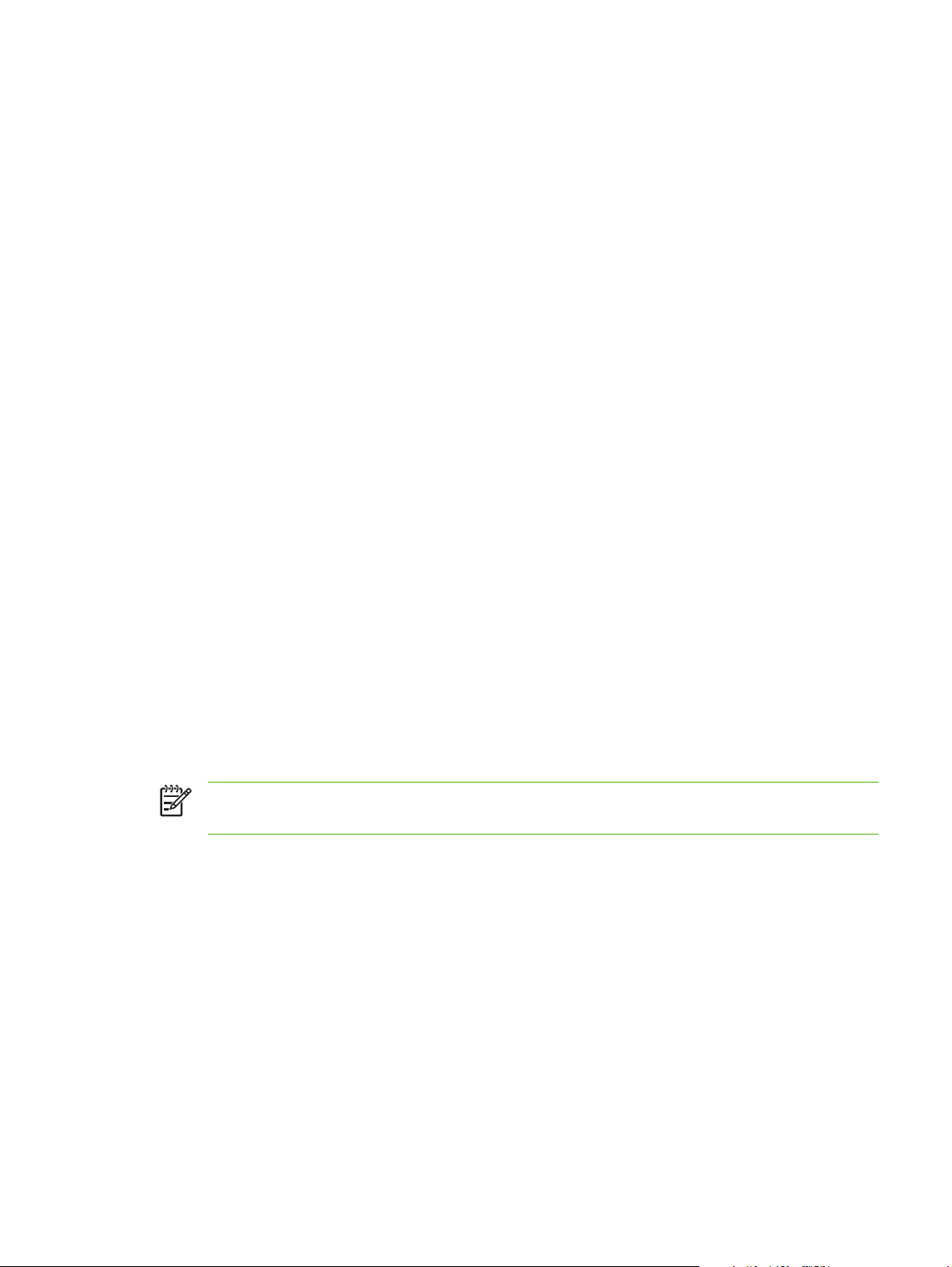
Windows жүйесінде ішінде басып шығару сілтемелерін құрып, пайдалану
Баспа сілтемелерін ағымды драйвер баптауларын қайта пайдалану мақсатымен сақтау үшін
пайдаланыңыз.
Басып шығару сілтемесін құру
1. Бағдарламалық құрал ішіндегі File (Файл) мəзірінен Print (Басып шығару) батырмасын
таңдаңыз.
2. Драйверді таңдап, одан кейін Properties (Қасиеттер) немесе Preferences (Таңдаулылар)
батырмасын басыңыз.
3. Printing Shortcuts (Баспа Сілтемелері) жиекбелгісін басыңыз.
4. Пайдаланғыңыз келетін басып шығару баптауларын таңдаңыз. Save As (Түрінде сақтау)
мағын таңдаңыз.
тар
5. Printing Shortcuts (Басып шығару Сілтемелері) бөлімінде сілтеме атауын теріңіз.
6. OK таңдаңыз.
Басып шығару сілтемелерін пайдаланыңыз
1. Бағдарламалық құрал ішіндегі File (Файл) мəзірінен Print (Басып шығару) батырмасын
таңдаңыз.
2. Драйверді таңдап, одан кейін Properties (Қасиеттер) немесе Preferences (Таңдаулылар)
батырмасын басыңыз.
3. Printing Shortcuts (Баспа Сілтемелері) жиекбелгісін басыңыз.
4. Пайдаланғыңыз келетін басып шығару параметрлерін Pr
Сілтемелері) бөлімінде таңдаңыз.
5. OK таңдаңыз.
ЕСКЕРІМ: Принтер-драйвер стандартты параметрлерін пайдалану үшін Factory
Default (Өндіруші Стандартты орнатулары) батырмасын таңдаңыз.
inting Shortcuts (Басып шығару
KKWW Windows жүйесінде ішінде басып шығару сілтемелерін құрып, пайдалану 29
Page 38
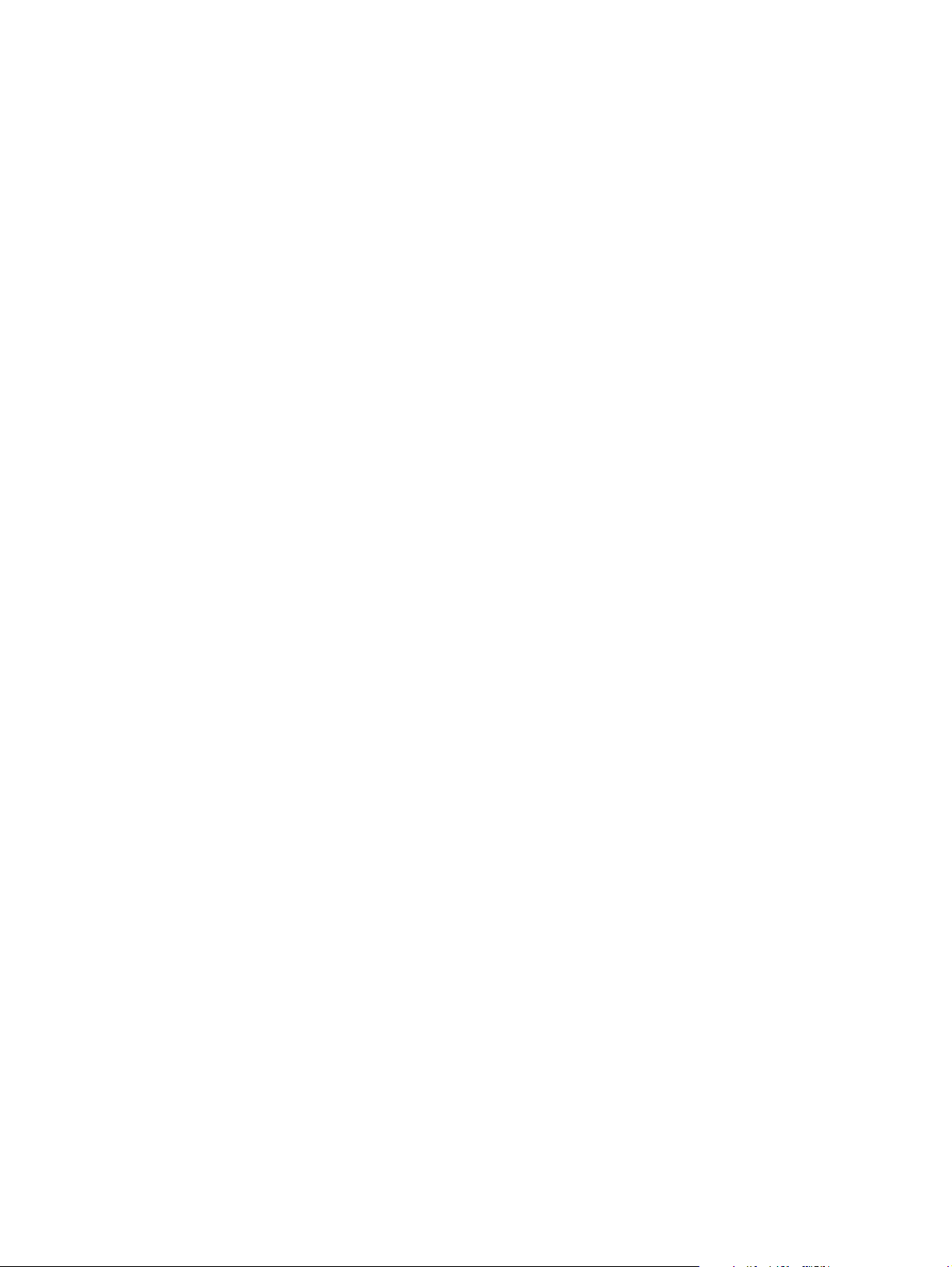
Буклеттерді басып шығару
Сіз буклеттерді хат, legal немесе A4 өлшемді қағазға басып шығара аласыз.
1. Қағазды науаға жүктеңіз.
2. Бағдарламалық құрал ішіндегі File (Файл) мəзірінен Print (Басып шығару) батырмасын
таңдаңыз.
3. Драйверді таңдап, одан кейін Properties (Қасиеттер) немесе Preferences (Таңдаулылар)
батырмасын басыңыз.
4. Finishing (Өңдеу) жиекбелгісін басыңыз.
5. Print On Both Sides (Manually) (Екі Жаққа да Басу (Қолмен) құсбелгісіне белгі қойыңыз.
6. Booklet Layout (Буклет Жо
немесе Right Binding (Оң жағынан байлау) тармағын таңдаңыз.
7. OK батырмасын басыңыз.
8. Құжатты басып шығарыңыз.
Принтер драйвері Сізге екінші жағын басып шығару үшін қағазды қайта жүктеу жөнінде кеңес
береді.
9. Беттерді бүктеу жəне қапсырмалау.
басы) жайылмалы тізімінде Left Binding (Сол жағынан байлау)
30 Бап 4 Баспа тапсырмалары KKWW
Page 39
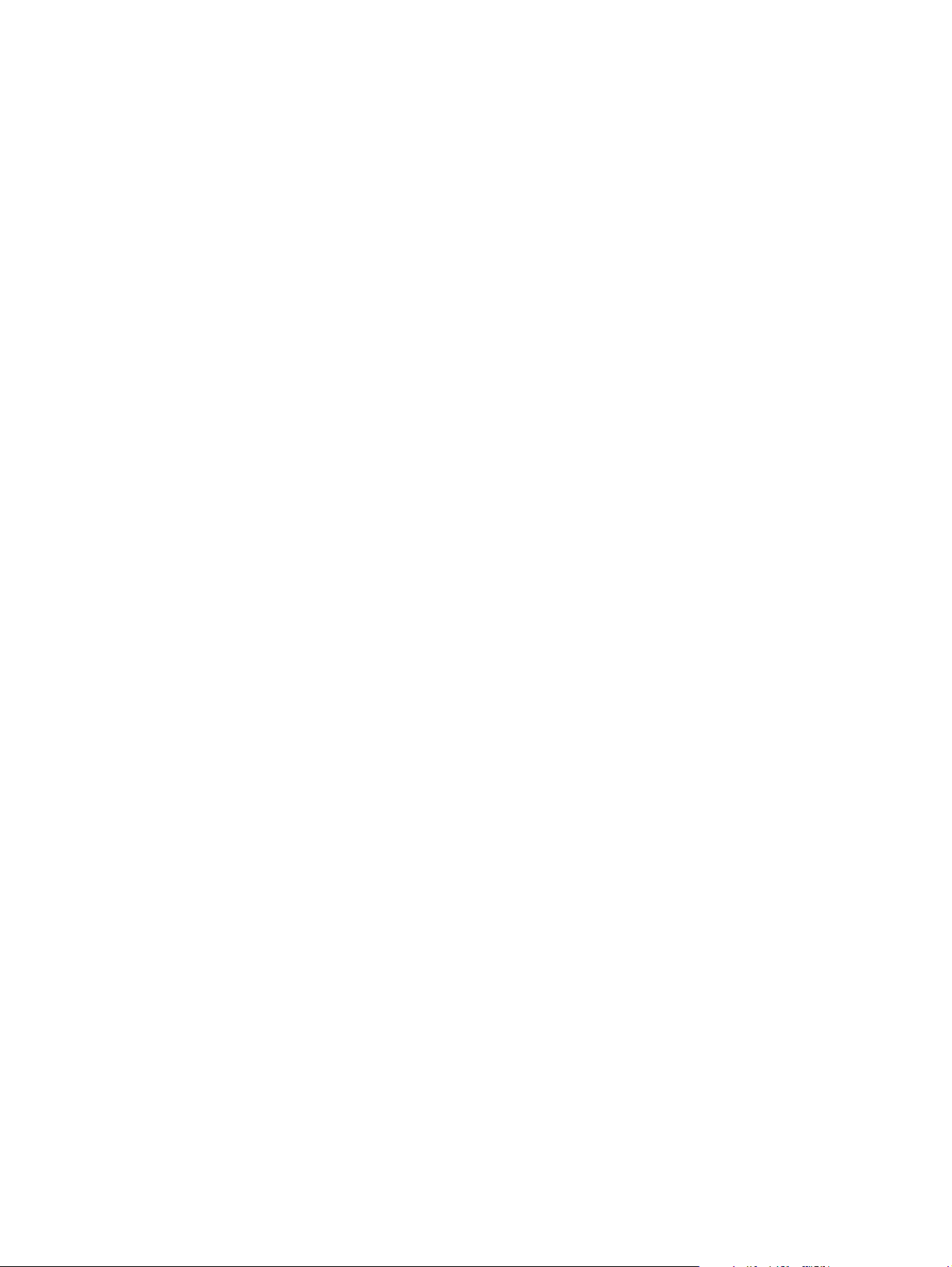
Баспа сапасының баптаулары
Баспа сапасының баптаулары баспа ажыратымдылығы мен тонер шығымына əсер етеді.
1. Бағдарламалық құрал ішіндегі File (Файл) мəзірінен Print (Басып шығару) батырмасын
таңдаңыз.
2. Драйверді таңдап, одан кейін Properties (Қасиеттер) немесе Preferences (Таңдаулылар)
батырмасын басыңыз.
3. Paper/Quality (Қағаз/Сапа) жиекбелгісінде пайдаланғыңыз келетін баспа сапасының
баптауларын таңдаңыз.
Түсті баспа картридждерін үнемдеу үшін Print all Text as Black (Барлық Мəтінді Қара т
басу) тармағын таңдаңыз. Өнім қара мəтінді басу барысында қара түсті түзу үшін төрт түс
қоспасын пайдаланғанның орнына тек қара баспа картриджін пайдаланады.
үспен
KKWW Баспа сапасының баптаулары 31
Page 40
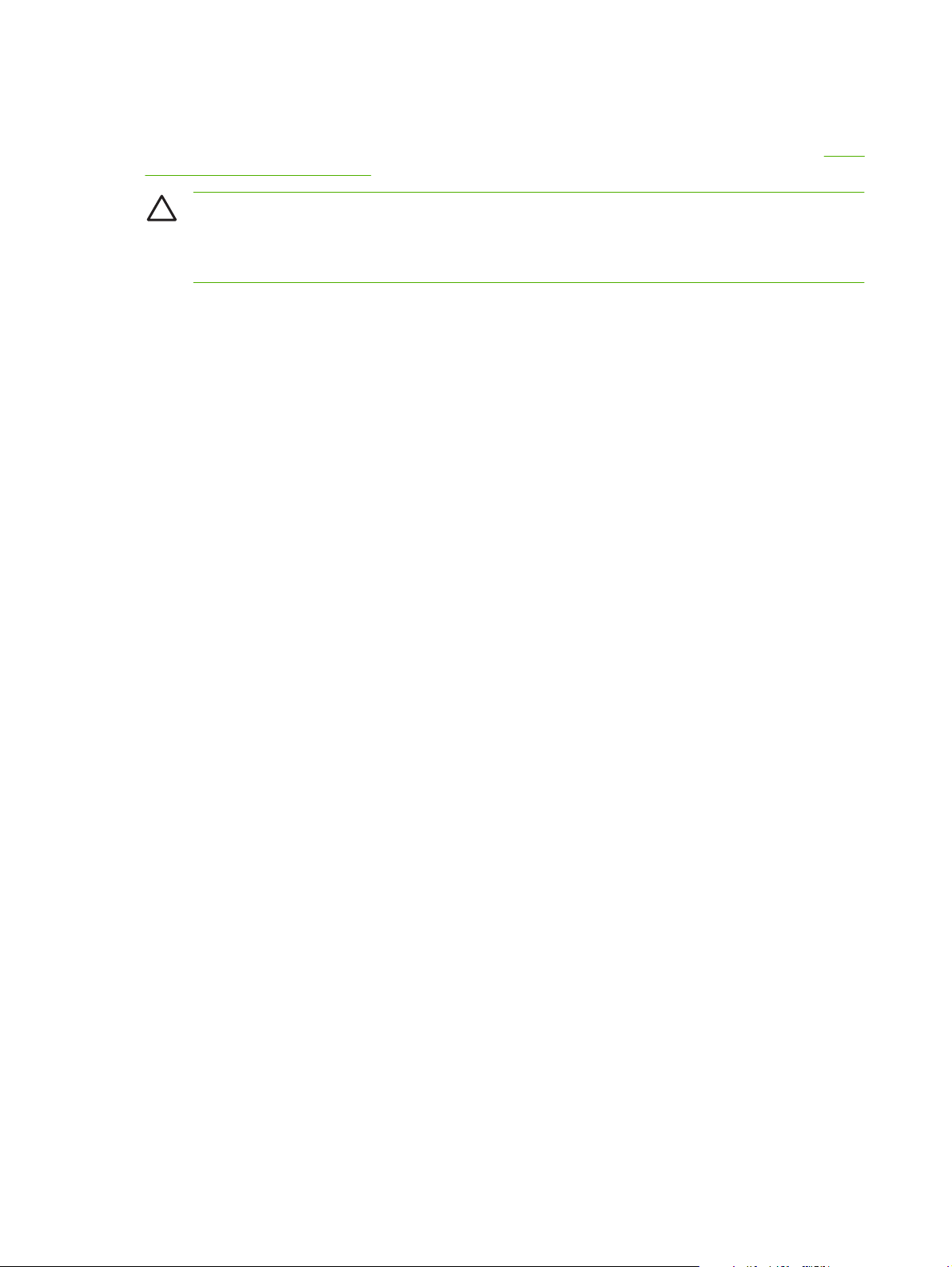
Арнайы медиаға басып шығару
Осы өнім үшін ұсынылатын медианы ғана пайдаланыңыз. Көбірек ақпарат алу үшін қараңыз Қағаз
жəне баспа медиасы 15-бетте.
ЕСКЕРТУ: Принтер драйверінде дұрыс медиа түрі таңдалғандығына көз жеткізіңіз. Өнім
термобекіткіш температурасын медиа түріне сəйкес реттейді. Арнайы медиаға басып
шығару барысында ол реттеулер термобекіткіштің өнімнен өтетін медианы зақымдауынан
қорғайды.
1. Медианы науаға салыңыз.
Конверттерде алдын үстіге жəне марка жабыстыратын жағын науа артына қарата
●
салыңыз.
Барлық өзге қағаз бен баспа медиасын алдын үстіге жəне беттің жоғарғы жағын науа
●
артына қарата салыңыз.
Екі жаққа да басу барысында қағазды алдын төмен қаратып жəне беттің жоғарғы жағын
●
науа артына қарата салыңыз.
2. Медиа бойлық жəне биі
3. Бағдарламалық құрал ішіндегі File (Файл) мəзірінен Print (Басып шығару) батырмасын
таңдаңыз.
4. Драйверді таңдап, одан кейін Properties (Қасиеттер) немесе Preferences (Таңдаулылар)
батырмасын басыңыз.
5. Paper/Quality (Қағаз/Сапа) жиекбелгісінде дұрыс медиа түрін таңдаңыз. Немесе, қажетті
опцияны Printing Shortcuts (Баспа Сілтемелері) жиекбелгісінен таңдаңыз.
6. Құжатты басып шығарыңыз.
ктік бағыттаушыларын медиа өлшемдеріне сəйкес реттеңіз.
32 Бап 4 Баспа та
псырмалары KKWW
Page 41
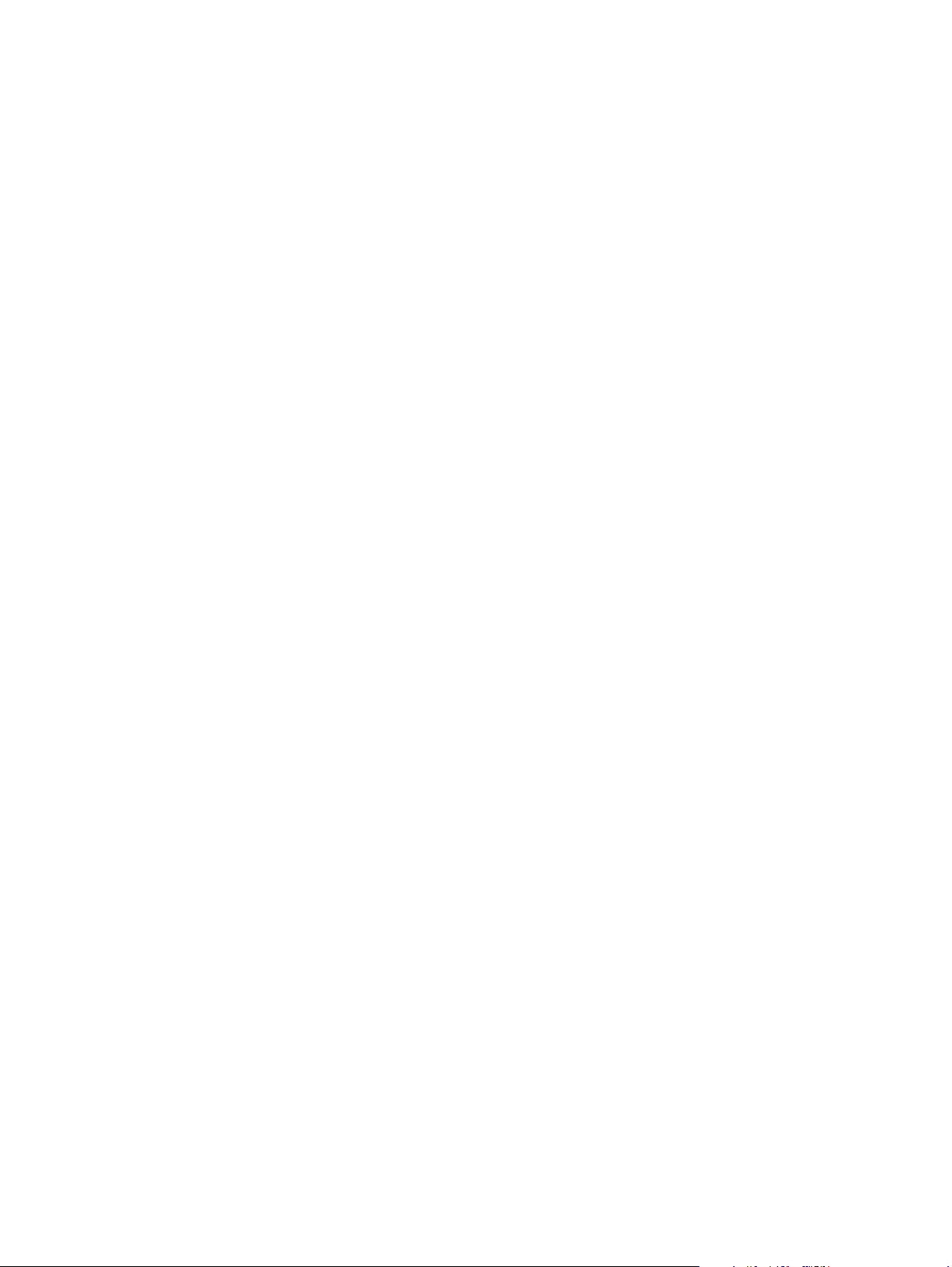
Құжаттар өлшемдерін өзгерту
Құжат масштабын оның қалыпты өлшеміне пайыздық қатынаста өзгерту үшін құжат өлшемін
өзгерту опциясын пайдаланыңыз. Оған қоса Сіз құжатты түрлі өлшемді қағазға масштабтаумен
немесе масштабтаусыз басып шығаруды таңдай аласыз.
Құжат өлшемін кішірейту немесе кеңейту
1. Бағдарламалық құралдың File ( Файл) мəзірінен Print (Басып шығару) батырмасын таңдаңыз.
2. Драйверді таңдап, одан кейін Properties (Қасиеттер) немесе Preferences (Таңдаулылар)
тырмасын басыңыз.
ба
3. Effects (Əсерлер) жиекбелгісіндегі % of Actual Size (Қалыпты Өлшем %) жолағында құжатты
кішірейтуге немесе кеңейтуге қалайтын пайыз мөлшерін теріңіз.
Оған қоса Сіз пайыздық мөлшерді көрсету үшін айналдыру жолағын пайдалана аласыз.
4. OK таңдаңыз.
Құжатты түрлі өлшемді қағазға басып шығару
1. Бағдарламалық құралдың File ( Файл) мəзірінен Print (Басып шығару) батырмасын таңдаңыз.
2. Драйверді таңдап, одан ке
батырмасын басыңыз.
3. Effects (Əсерлер) жиекбелгісіндегі Print Document On (Құжатты Басып Шығару)
батырмасын басыңыз.
4. Басып шығарылатын қағаз өлшемін таңдаңыз.
5. Құжатты бетке сиғызу мақсатымен масштабтаусыз басып шығару үшін Scale to Fit (Бетке
сиғызу үшін масштабтау) опциясы қосылмағандығына көз жеткізіңіз.
6. OK таңдаңыз.
йін Properties (Қасиеттер) немесе Preferences (Таңдаулылар)
KKWW Құжаттар өлшемдерін өзгерту 33
Page 42

Баспа бағытын орнату
1. Бағдарламалық құралдың File (Файл) мəзірінен Print ( Басып шығару) батырмасын таңдаңыз.
2. Finishing (Өңдеу) жиекбелгісінің Orientation (Бағыты) бөлімінде Portrait (Портрет) немесе
Landscape (Ландшафт) тармақтарының біреуін таңдаңыз.
3. OK батырмасын басыңыз.
34 Бап 4 Баспа тапсырмалары KKWW
Page 43

Су таңбаларын пайдаланыңыз
Су таңбасы бұл құжаттың əрбір бетінің фонында басылатын «Құпия» сияқты ескерту болып
табылады.
1. Бағдарламадағы File (Файл) мəзірінде Print (Басып шығару) түймесін басыңыз.
2. Драйверді таңдаңыз, сонан соң Properties (Қасиеттер) немесе Preferences
(Артықшылықтар) түймесін басыңыз.
3. Effects (Əсерлер) жиекбелгісінен Watermarks (Су таңбалары) ашылатын тізімді басыңыз.
4. Пайдаланғыңыз келетін су таңбасын басыңыз. Жаңа су таңбасын жа
түймесін басыңыз.
5. Егер су таңбасының құжаттың тек қана бірінші бетінде болуын қаласаңыз, First Page Only
(Тек қана бірінші бет) түймесін басыңыз.
6. OK түймесін басыңыз.
Су таңбасын алып тастау үшін, Watermarks (Су таңбалары) ашылатын тізімдегі (none) (жоқ)
түймесін басыңыз.
сау үшін Edit (Түзету)
KKWW Су таңбаларын пайдаланыңыз 35
Page 44

Екі жаққа да басу (қолмен дуплекстеу)
Қағаздың екі жағына да басу үшін Сіз бірінші жағын басып алып, қағазды аударып, науаға қайта
салып, екінші жағын басуыңыз керек.
1. Windows жұмыс столында Start (Бастау), Settings (Баптаулар) жəне одан кейін Printers
(Принтерлер) (немесе кейбір Windows нұсқаларында Printers and Faxes (Принтерлер жəне
Факстер) батырмаларын басыңыз).
2. Оң жақ батырманы HP Түсті LaserJet CP1210 Сериялы əкеліп басып, Properties (Қасиеттер)
тармағын таңдаңыз.
3. Con
4. Paper Handling (Қағазды Əперу) бөлімінде, Allow Manual Duplexing (Қолмен Дуплекстеуге
5. OK батырмасын басыңыз.
6. Ішінен басып отырған бағдарламлық құралдың Print (Басып шығару) диалог терезесін
7. Таңдаңыз HP Түсті LaserJet CP1210 Сериялы.
8. Properties (Қасиеттері) неме
9. Finishing (Өңдеу) жиекбелгісін басыңыз.
10. Print On Both Sides (Manually) (Екі Жаққа да Басу (Қолмен) құсбелгісіне белгі қойыңыз.
11. OK батырмасын басыңыз.
12. Құжаттың бір жағын басу.
13. Бірінші жағы басылғаннан кейін қалған қағазды науадан алып шығып, оны қолмен екі жақты
figure (Конфигурациялау) жиекбелгісіне шертіңіз.
Рұқсат Ету) тармағын таңдаңыз.
ашыңыз. Бағдарламалардың көбінде бұл амал File (Файл) жəне Print (Басып шығару)
батырмаларын басу жолымен орындалады.
се Preferences (Артықшылықтары) тармағына шертіңіз. Бар
опция атауы ішінен басып отырған бағдарламлық құралына байланысты.
басып шығару та
псырмаңызды аяқтағанша сыртқа қоя тұрыңыз.
14. Басылған беттерді жинап, жинақты реттеңіз.
15. Жинақты басылған жағын төмен жəне жоғарғы жағын науаның артына қаратып салыңыз.
16. Екінші жағын басып шығару үшін Resume (Қайту) түймесін басыңыз.
36 Бап 4 Баспа тапсырмалары KKWW
Page 45

Windows жүйесінен бір параққа көп бетті басып шығару
Сіз бір параққа қағазға бір беттен көбін басып шығара аласыз.
1. Бағдарламалық құралдың File ( Файл) мəзірінен Print (Басып шығару) батырмасын таңдаңыз.
2. Драйверді таңдап, одан кейін Properties (Қасиеттер) немесе Preferences (Таңдаулылар)
батырмасын басыңыз.
3. Finishing (Аяқтау) жиекбелгісін таңдаңыз.
4. Document Options (Құжаттар Опциялары) бөлімінен əр параққа басып шығарғыңыз келетін
бет санын (1, 2, 4, 6, 9, немесе 16) таңдаңыз.
5. Егер беттер саны 1 көп болса, Print Page Borders (Басып шығару Беттерінің Жиектері) жəне
Page Order (Бе
Егер Сіз бет бағытын өзгерткіңіз келетін болса, Portrait (Портрет) немесе Landscape
●
(Ландшафт) белгісін таңдаңыз.
6. OK батырмасын таңдаңыз. Өнім ендігі өзіңіз таңдағана əр параққа басылатын бет санын
орнатты.
т Кезегі) үшін дұрыс опцияларды таңдаңыз.
KKWW Windows жүйесінен бір параққа көп бетті басып шығару 37
Page 46

38 Бап 4 Баспа тапсырмалары KKWW
Page 47

5 Түс
Түсті басқару
●
Жетілдірілген түстерді пайдалану
●
Түстер сəйкестігі
●
KKWW 39
Page 48
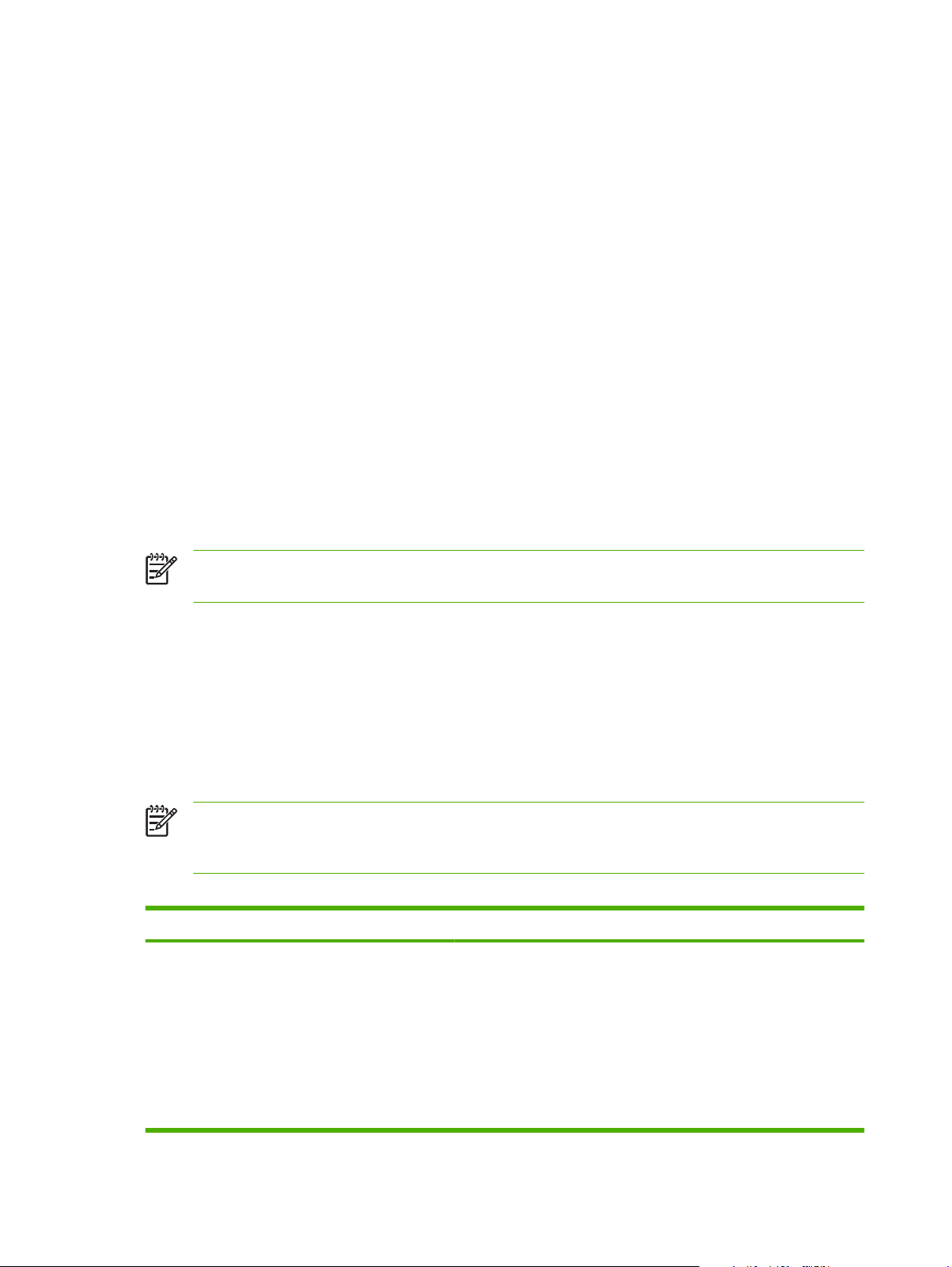
Түсті басқару
Түс опциясын Automatic (Автоматты) күйіне қою əдетте түсті құжаттар үшін барынша жақсы
сапаны қамтамасыз етеді. Дегенмен, кейде Сіз түсті құжатты сұр шəкілде (ақ-қара түрде) басып
шығарғыңыз немесе принтердің түс опцияларын өзгерткіңіз келуі мүмкін.
Windows жүйесінде сұр шəкілде басып шығару немесе түс опцияларын өзгерту үшін принтер
●
драйверінің Color (Түс) жиекбелгісінің баптауларын пайдаланыңыз.
Сұр шəкілде Басып шығару
Құжатты сұр шəкілде басып шығару үшін принтер драйверінің Print in Grayscale (Сұр шəкілде
Басып шығару) опциясын таңдаңыз. Бұл опцияны фотокөшірмесі жасалатын немесе факспен
жіберілетін құжатты басып шығару үшін пайдалануға болады.
Print in Grayscale (Сұр шəкілде Басып шығару) опциясы таңдалғанда өнім түсті картридждің
шығымын азайтатын монохромды режимде басып шығарады.
Түсті автоматты немесе қолмен реттеу
Automatic (Автоматты) түс реттеуі құжаттағы əр элементтің бейтарап сұр түсінің, жартылай
реңктерінің жəне жиектік жақсартуларының өңделуін оңтайлыландырады. Көбірек ақпарат алу
үшін өзіңіздің принтеріңіздің драйвері бойынша онлайн Анықтамалықты қараңыз.
ЕСКЕРІМ: Automatic (Автоматты) стандартты баптау болып табылады жəне барлық
түсті құжаттарды басып шығару үшін қолданылады.
Мəтіндердің, графиканың жəне фотосуреттердің бейтарап сұр түсінің, жартылай реңктерінің жəне
жиектік жақсартуларының өңделуін реттеу үшін түстің Manual (Қолмен) реттелуін пайдаланыңыз.
Қолмен реттелетін түс опцияларына кіру үшін Color (Түс) жиекбелгісінен Manual (Қолмен)
тармағын жəне одан кейін Settings (Баптаулар) тармағын таңдаңыз.
Қолмен реттелетін түс опциялары
Halftoning (Жартылай реңк) опциясын нақты мəтінге, графикаға жəне фотосуреттерге арнап
реттеу үшін қолмен реттеуді пайдаланыңыз.
ЕСКЕРІМ: Оған қоса, мəтінді немесе графиканы растрлық бейнеге аударатын
бағдарлама ішінде Photographs (Фотосуреттер) баптауы мəтін мен графиканы
бақылайды.
Кесте 5-1 Қолмен реттелетін түс опциялары
Баптау сипаттамалары Баптау опциялары
Жартылай реңк
Halftone (Жартылай реңк) опциялары
шығарылатын түс ажыратымдылығы мен
тазалығына əсер етеді.
Smooth (Тегіс) кең, бір келкі толтырылған баспа аумақтары
●
мен фотосуреттерді жақсартуда түс өтпелілігін тегістеу
нəтижесінде ең жақсы нəтижелерді қамтамасыз етеді. Осы
опцияны аумақты тегіс жəне біркелкі толтыру басым мақсат
болып табылған жағдайда таңдаңыз.
Detail (Жете) түстері мен сызықтарында нақты айқындықты
●
қажет ет
деңгейдегі бөлшектері бар бейнелер үшін қолданылады. Осы
опцияны нақты жиектер мен бөлшектерге басым талаптар
қойылатын жағдаларда таңдаңыз.
етін мəтін мен графика немесе үлгілері мен жоғары
40 Бап 5 Түс KKWW
Page 49
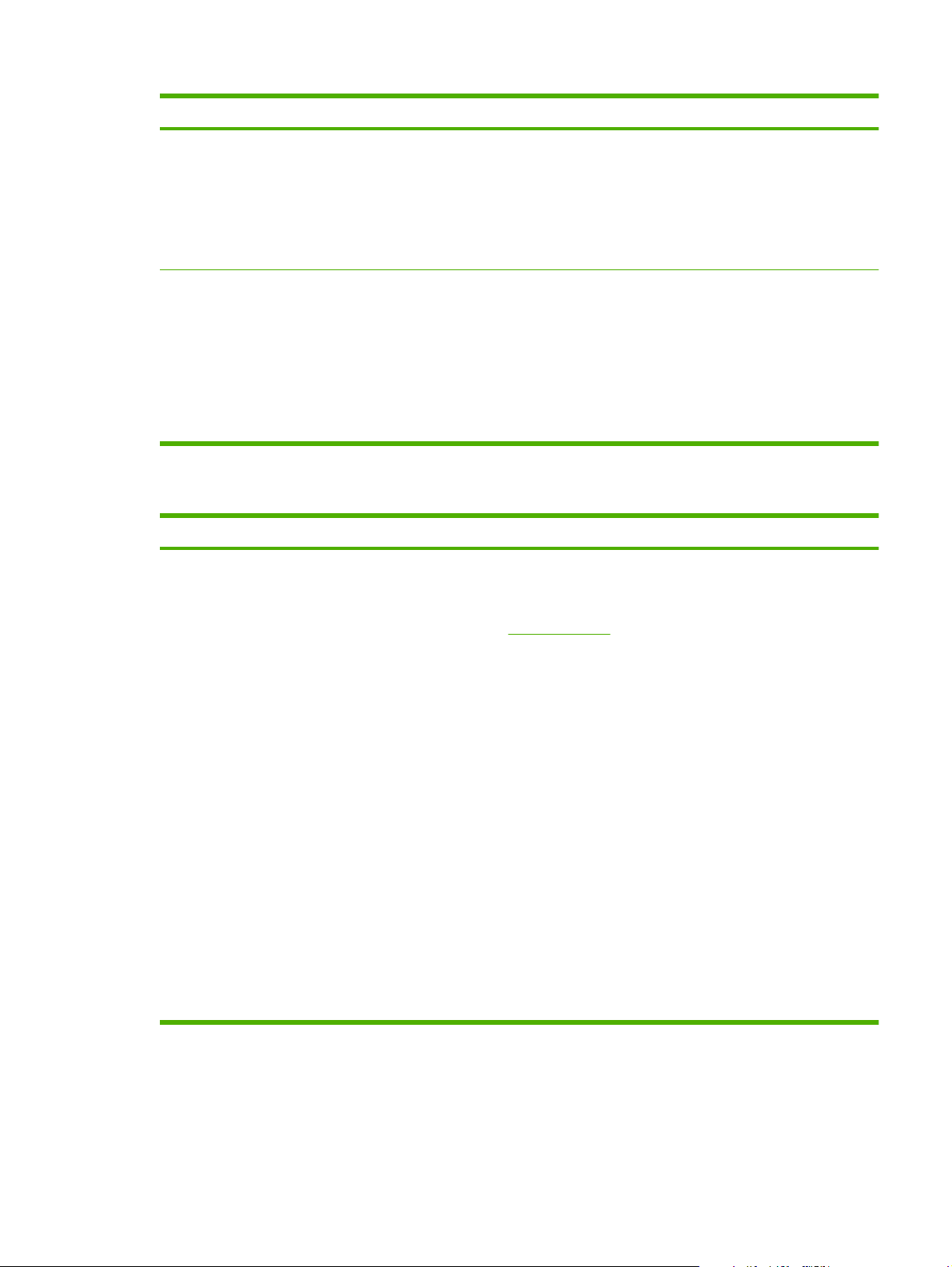
Кесте 5-1 Қолмен реттелетін түс опциялары (жалғасы)
Баптау сипаттамалары Баптау опциялары
Бейтарап Сұр түстер
Neutral Grays (Бейтарап Сұр түстер) баптауы
мəтіндерде, графикаларда жəне фотосуреттерде
қолданылатын сұр түтерді құрудың тəсілін
анықтайды.
Жиектерді Түзету
Edge Control (Жиектерді Түзету) баптауы
жиектердің қалай қамтылатындығын анықтайды.
Жиектерді Түзету опциясы екі құрам бөліктен
тұрады: бейімделгіш жартылай реңктеу жəне
түстерді қамту. Бейімделгіш жартылай реңктеу
жиектің айқындығын өсіреді. Түстерді қамту
көршілес нысандардың жиектерін аздап қамту
нəтижесінде түсті ауытқу əсерін азайтады.
Түс Тақырыптары
Баптау сипаттамалары Баптау опциялары
RGB Түстері
Black Only (Тек Қара түс) бейтарап түстерді тек қара тонерді
●
пайдалана отырып құрады. Ол түсті реңктерсіз бейтарап
түстерді кепілдендіреді.
4-Color (4 Түсті) барлық төрт түсті тонерді үйлестіре отырып
●
бейтарап түстерді (сұр жəне қара) кепілдендіреді. Бұл əдіс
өзге түстердің нақты өтулерін өндіріп, ең қою қара түсті
құрады.
Maximum (Ең көп) барынша агрессивті түспен қамту баптауы
●
болып табылады. Бейімделгіш жартылай реңктеу қосулы.
No
rmal (Қалыпты). Түстерді қамту орташа деңгейде жəне
●
бейімделгіш жартылай реңктеу қосулы.
Off (Өшірулі) түстерді қамту жəне бейімделгіш жартылай
●
реңктеудің екеуін де өшіреді.
Default (sRGB) (Стандартты (sRGB) принтерге RGB түстерін
●
sRGB деп тануға бұйрық береді. sRGB стандарты Microsoft
корпорациясының World Wide Web Consortium
консорциумының қабылдаған стандарты болып табылады
(http://www.w3.org).
Vivid (Жарқын) принтерге жартылай реңктердегі түс
●
қанықтығын өсіруге бұйрық береді. Төмен түсті нысандар
қанық түсті ретінде бейнеленеді. Бұл баптау бизнес
графикасын басып шығару үшін ұсынылады.
Photo (Фото) режимі RGB RGB түстерін цифрлық шағын
●
зертханасын пайдалана отырып басып шығарылғандай етіп
бейнелейді. Оның бейнелеуі Стандартты режимге қарағанда
тереңірек, жарқынырақ түстерді бейнелейді. Осы баптауды
фотосуреттерді шығару үшін пайдаланыңыз.
hoto (AdobeRGB (1998) (Photo (AdobeRGB (1998)) sRGB
P
●
емес, AdobeRGB түс кеңістіктерін пайдаланатын
фотосуреттерге арналған. AdobeRGB пайдаланатын кəсіби
бағдарламалық құралдан басып шығарғанда Сіз үшін
бағдарламалық құралдың түс басқарылуын өшіріп тастап,
өнімге түс кеңістіктерін басқару мүмкіндігін ерген өте маңызды.
None (Ешқайсысы) принтерді RGB деректерін құрылғының
●
"шала" режимінде басып шығаруға баптайды. Осы опция
таңдалғанда фотосуреттерді дұрыс бейнелеу үшін Сіз
түстерді өзіңіз жұмыс істеп отырған б
операциялық жүйеде түзетуіңіз керек.
ағдарламада немесе
KKWW Түсті басқару 41
Page 50
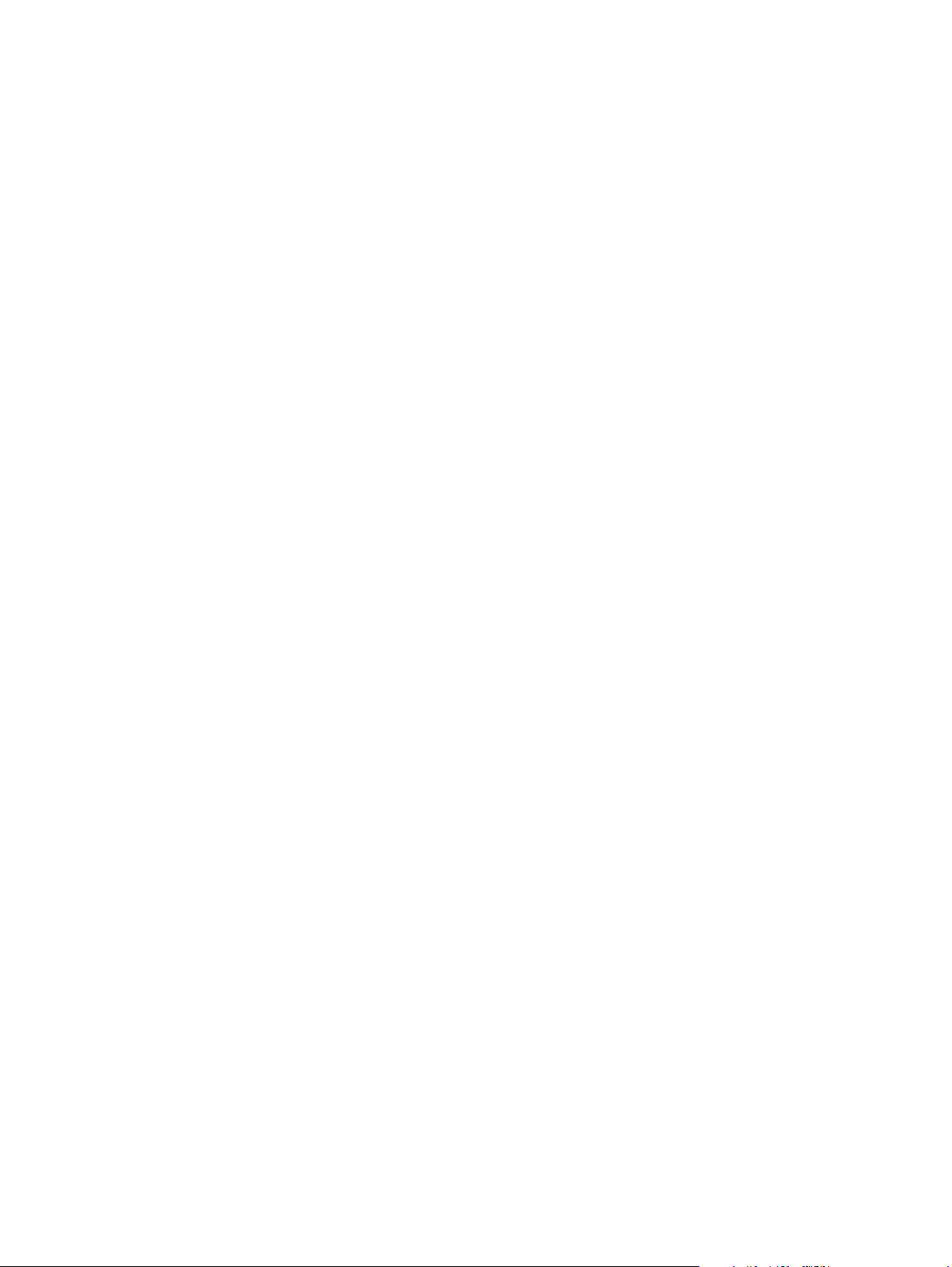
Жетілдірілген түстерді пайдалану
Өнім керемет түс нəтижелерін беретін автоматты түс мүмкіндіктерін береді. Мұқият жасалып,
тексерілген түс жиекбелгілері барлық басылатын түстердің таза түс бейнеленулерін қамтамасыз
етеді.
Оған қоса, өнім тəжірибелі кəсіпқойлар үшін қанағаттандырарлық құралдар жинағын қамтамасыз
етеді.
HP ImageREt 2400
ImageREt 2400 көп дейңгейлі баспа процессінің арқасында түсті лазерлік санатты 2 400 нүкте
дүюймге (н/д) сапасын қамтамасыз етеді. Бұл процесс берілген аумақта төрт түсті бір нүкте ішінде
үйлестіру жəне тонер көлемін өзгертіп отыру нəтижесінде түстерді нақты басқарады. ImageREt
2400 осы өнімге арнап жақсартылған. Жақсарту түстерді қамту технологиясын, бір нүкте ішінде
орналастырудың кеңейтілген басқарылымын жəне бір нүктеге жұмсалатын то
нақтырақ басқарылымын білдіреді. Осы жаңа технологиялар HP көп деңгейлі баспа процессімен
үйлестіріліп, нəтижесінде 2 400 н/д лазер сапасы санатындағы миллиондаған айқын түстер
беретін 600 x 600 н/д принтері шығарылды.
Салыстыратын болсақ, өзге түсті лазерлі принтерлердің бір деңгейлі баспа процессі түсті бір
нүкте ішінде араластыру мүмкіндігін бермейді. Жалған араластыру (dithering) деп аталынатын
осы процесс түстердің кең жинағын ай
құрылымсыз құру мүмкіндігіне кедергі жасайды.
қындықты төмендетусіз немесе көзге көрінетін нүктелі
нер сапасының
Медиа таңдау
Ең жақсы түс жəне бейне сапасы үшін бағдарламалық құралдың принтер мəзірінен немесе
принтер драйверінен сəйкес медиа түрін таңдаңыз.
Түс опциялары
Түс опциялары оңтайлы түс өндірілуін автоматты түрде қамтамасыз етеді. Осы опциялар түрлі
нысандар (мəтін, графика жəне фотосуреттер) үшін оңтайлы түс жəне жартылай реңк
баптауларын қамтамасыз ететін нысан таңбалауын пайдаланады. Принтер драйвері бетте
қандай нысанның шығарылатынын анықтап, əр нысан үшін ең жақсы баспа сапасын қамтамасыз
ететін түс жəне жартылай реңк баптауларын пайдаланады.
Windows жүйелік ортасында Au
опциялары принтер драйверінің Color (Түс) жиекбелгісінде орналастырылған.
tomatic (Автоматты) жəне Manual (Қолмен) реттелетін түс
Стандартты қызыл-жасыл-көк (sRGB)
Стандартты қызыл-жасыл-көк (sRGB) HP жəне Microsoft корпорациясы мониторлардың, жүктеу
құрылғыларының (сканерлердің жəне цифрлық камералардың) жəне шығару құрылғыларының
(принтерлер мен плоттерлердің) ең көп тараған түс тілі ретінде жетілдірген дүние жүзілік түс
стандарты болып табылады. Ол HP өнімдері, Microsoft операциялық жүйлері World Wide Web
(Интернет Əлемдік Желісі) жəне офистік бағдарламалық құралдардың көбі үшін пайдаланылатын
стандартты түс кеңістігі болып табылады. sRGB стандарты əд
танытып, жоғары ажыратылымды теледидарлар үшін қолданылатын үйлесімділік стандарты
болып табылады.
еттегі Windows мониторын
42 Бап 5 Түс KKWW
Page 51
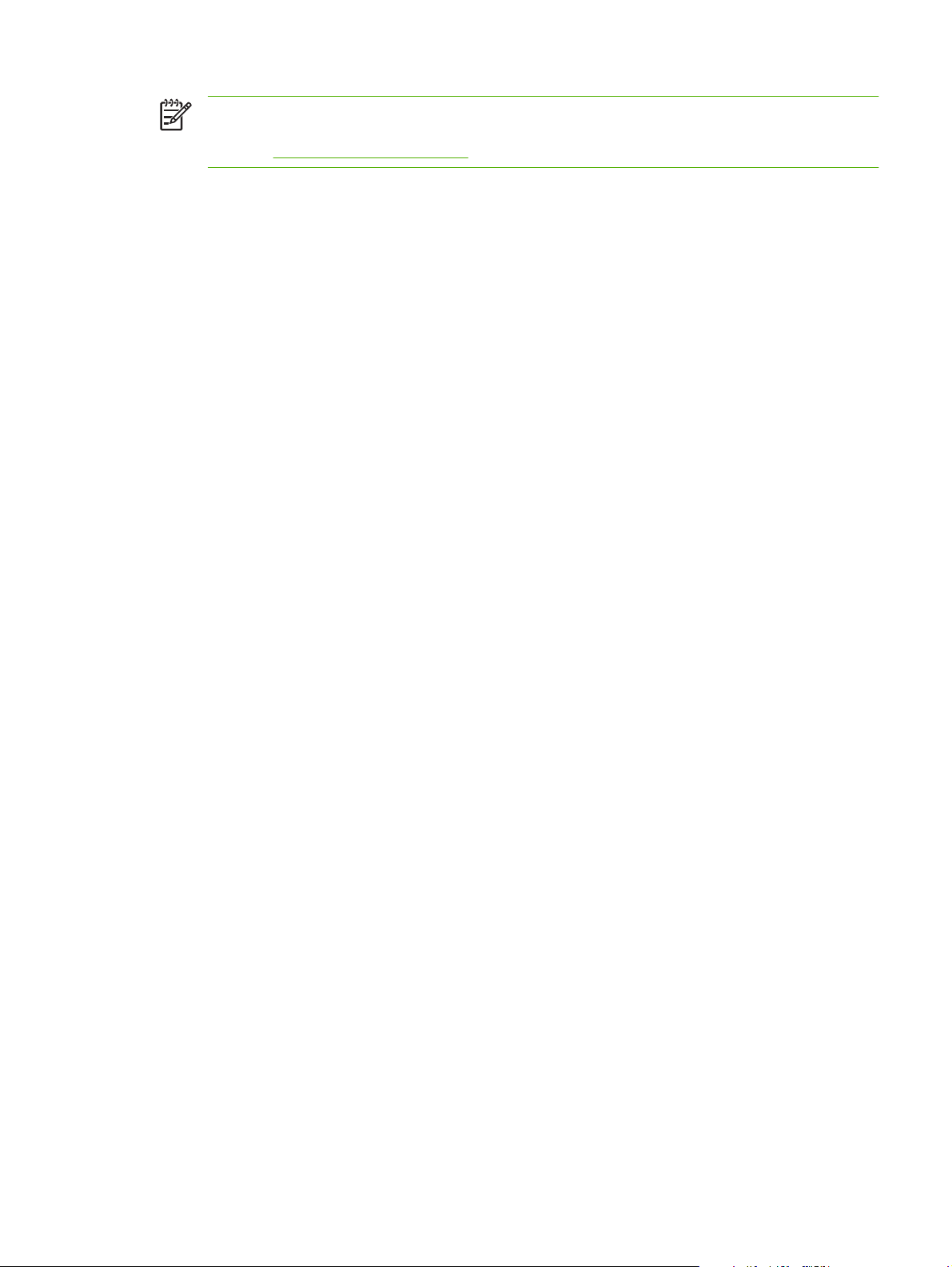
ЕСКЕРІМ: Сіз пайдаланатын монитор түрі мен бөлмнің жарықтандырылуы сияқты
жайттар экраныңыздағы түстердің көрінуіне əсер етуі мүмкін. Көбірек ақпарат алу үшін,
қараңыз
Түстер сəйкестігі 44-бетте.
Adobe PhotoShop®, CorelDRAW®, Microsoft Office жəне көптеген өзге бағдарламалардың ең соңғы
нұсқалары түстерді байланыстыру үшін sRGB пайдаланады. Ол Microsoft операциялық
жүйелерінің стандартты түс кеңістігі болғандықтан, sRGB кеңінен қабылданған. Бағдарламалар
мен құрылғылар түс деректерімен алмасу үшін sRGB қолданғандықтан, əдеттегі пайдаланушы
тəжірибесі түс сəйкестігін барынша жақсартты.
sRGB стандарты Сіздің түстерді принтер мен компьютер мониторының жəне өзгедей жүктеу
құрылғыларының арасында автоматты түрде сəйкестендіру мүмкіндіктеріңізді жетілдіріп, түстер
са
ласында сарапшы болу қажеттілігін болдырмайды.
KKWW Жетілдірілген түстерді пайдалану 43
Page 52
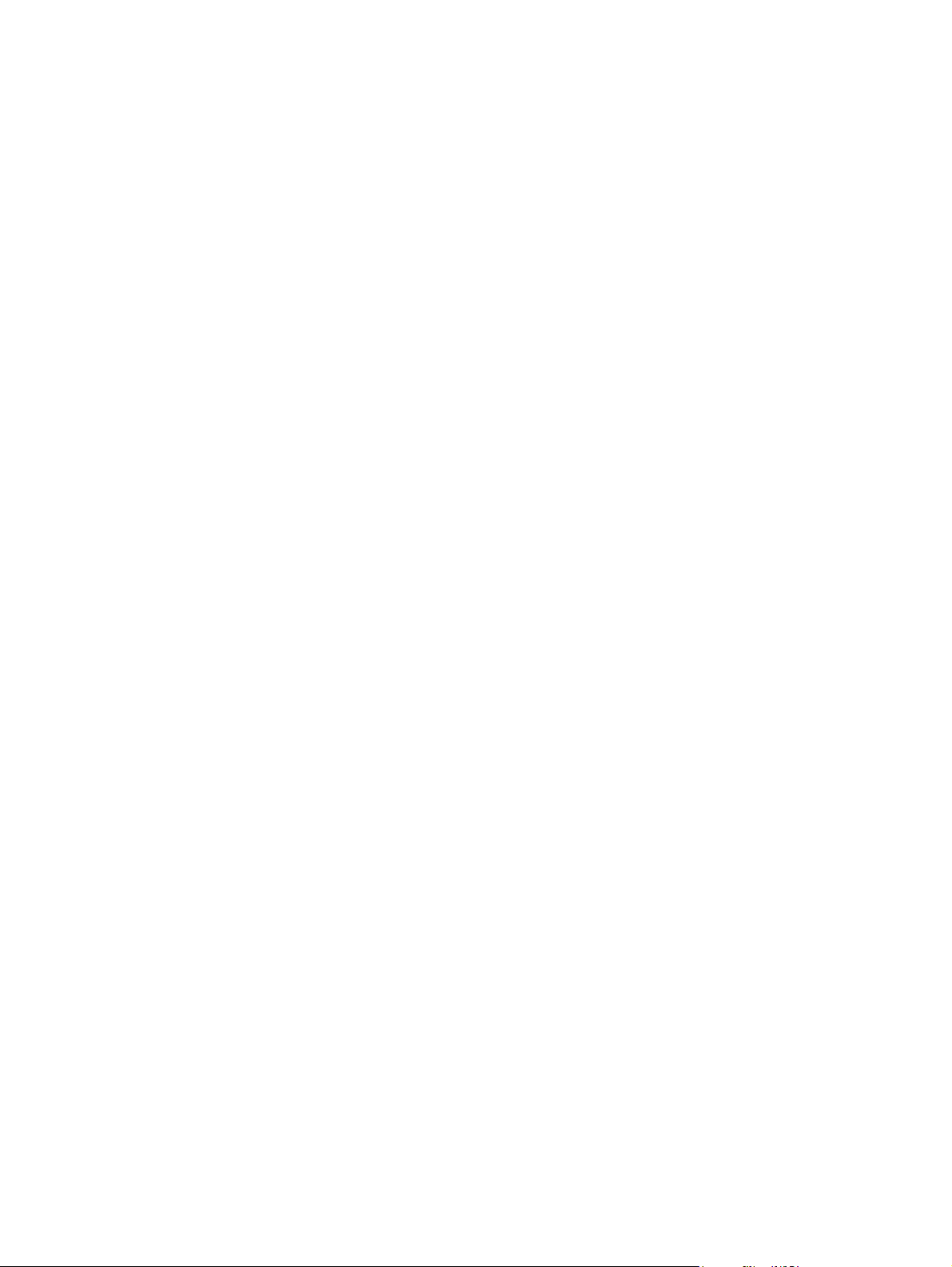
Түстер сəйкестігі
Принтер шығаратын түстерді компьютеріңіздің экранындағыға сəйкестендіру процессі кешенді
болып табылады, себебі принтерлер мен компьютеріңіздің мониторы түс өндірудің түрлі əдістерін
қолданады. Мониторлар түстерді RGB (қызыл-жасыл-көк) түс процессін пайдаланатын жарық
нүктелерін қолдану нəтижесінде көрсетіп, принтерлер болса, түстерді CMYK (циан, маджента,
сары жəне қара) процессін пайдалана отырып басып шығарады.
Басылып шығарылатын түстерді мониторыңыздағы түстерге сəйкестендіруге əсер ету
көптеген жайттар бар:
Баспа медиасы
●
Баспа бояғыштары (мысалы, сия немесе тонер)
●
Баспа процессі (мысалы, сиямен, басу немесе лазерлік технология)
●
Жоғары жарық
●
Түстерді ажырата алудың жеке бас ерекшеліктері
●
Бағдарламалық құрал
●
Принтер драйверлері
●
Коомпьютердің операциялық жүйелері
●
Мониторлар
●
Бейне картасы жəне драйверлері
●
Операциялық орта (мысалы, ылғалдылық)
●
Мониторыңыздағы түстер басылып шығарылған
осы жайттарды есте сақтаңыз.
стерге толықтай сəйкес келмеген жағдайда
тү
і мүмкін
Пайдаланушылардың көбі үшін түстерді сəйкестендірудің ең жақсы əдісі болып sRGB түстерін
пайдалану табылады.
Microsoft Office Негізгі Түстері палитрасында басып шығару үшін
HP Түсті LaserJet CP1210 Сериялы Құралдар жинағы пайдаланыңыз
Microsoft Office Негізгі Түстері палитрасын басып шығару үшін Сіз HP Түсті LaserJet CP1210
Сериялы Құралдар жинағы пайдалана аласыз. Басылып шығарылатын құжаттарыңызда
пайдаланғыңыз келетін түстерді таңдау үшін осы палитраны пайдаланыңыз. Ол Сіз Microsoft
Office бағдарламасында осы негізгі түстерді таңдауыңыз жағдайында басылып шығарылатын іс
жүзіндегі түстерді көрсетеді.
1. HP Түсті LaserJet CP1210 Сериялы Құралдар жинағы ішінде Help (Анықтамалық) папкасын
таңдаңыз.
2. Troubleshooting (Ақаулықтарды түзет) бө
шығару) тармағын таңдаңыз.
лімінде Print Basic Colors (Негізгі Түстерді Басып
44 Бап 5 Түс KKWW
Page 53
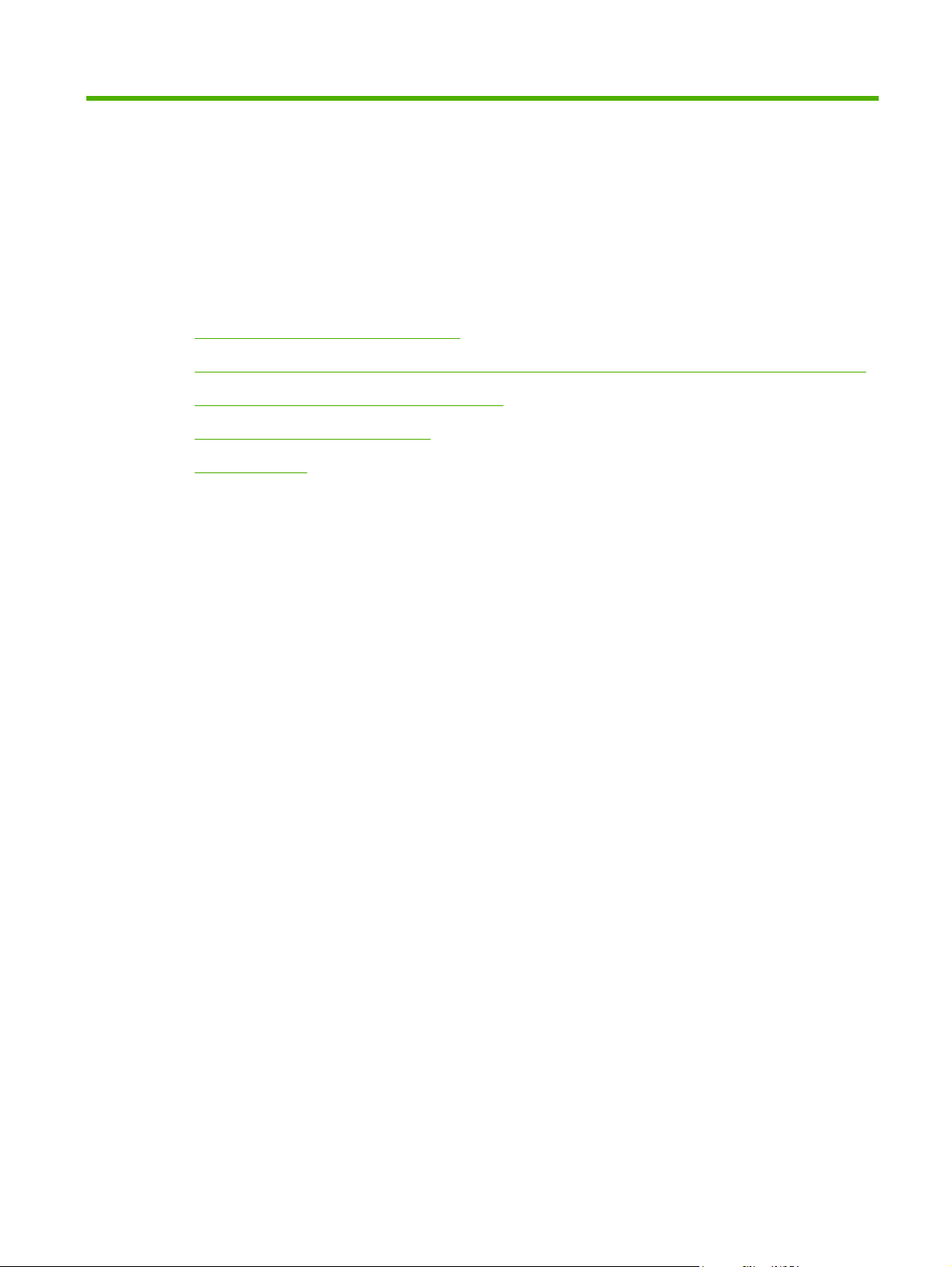
6 Басқару жəне күту
Ақпараттық беттерді басып шығару
●
HP Түсті LaserJet CP1210 Сериялы Құралдар жинағы бағдарламалық құралын пайдалану
●
Қамсыздандыру материалдарын басқару
●
Баспа картридждерін ауыстыру
●
Өнімді тазалау
●
KKWW 45
Page 54

Ақпараттық беттерді басып шығару
Өнім жəне оның ағымды баптаулары жөніндегі ақпаратты беретін конфигурациялау жəне
қамсыздандыру материалдарының мəртебесі жөніндегі бетті басып шығару үшін басқару панелін
пайдаланыңыз.
Конфигурациялау жəне қамсыздандыру материалдарының мəртебесі жөніндегі бетті басып
▲
шығару үшін Resume (Қайту) түймесін басып, екі-үш секунд бойы басып ұстап тұрыңыз.
ЕСКЕРІМ: Конфигурациялау бетті басып шығарарда Сіз өнімнің бағдарламалық құралын
орнатып, өнімді компьютерге жалғауыңыз керек.
46 Бап 6 Басқару жəне күту KKWW
Page 55
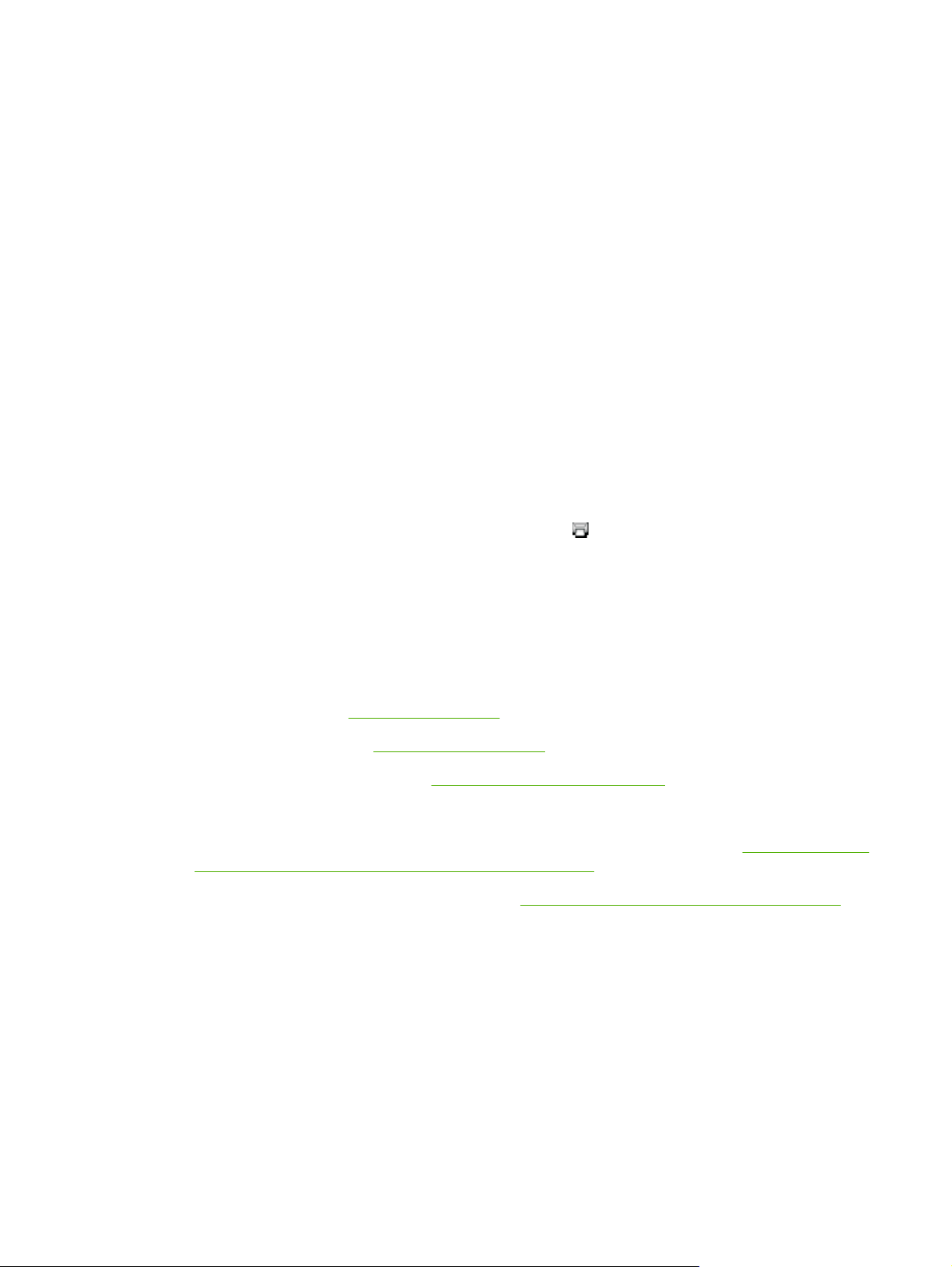
HP Түсті LaserJet CP1210 Сериялы Құралдар жинағы бағдарламалық құралын пайдалану
HP Түсті LaserJet CP1210 Сериялы Құралдар жинағы пайдалану үшін толық бағдарламалық
құралды орнатуды жүзеге асырыңыз.
HP Түсті LaserJet CP1210 Сериялы Құралдар жинағы Сіз келесідей тапсырмаларды орындау үшін
пайдалана алатын бағдарламалық құрал болып табылады:
Өнім мəртебесін тексеру.
●
Өнім баптауларын конфигурациялау.
●
Жайылмалы ескерту хабарларын конфигурациялау.
●
Ақаулықтарды түзету жөніндегі ақпаратты көру.
●
Онлайн құжаттаманы көру.
●
Көру HP Түсті LaserJet CP1210 Сериялы Құралдар жинағы
Келесі жолдардың бірімен HP Түсті LaserJet CP1210 Сериялы Құралдар жинағы ашу:
●
Windows жүйелік науасында принтер белгісшесін (
Windows Start (Бастау) мəзірінде Programs (Бағдарламалар) (немесе Windows XP жүйесінде
●
All Programs (Барлық Бағдарламалар) тармағын ашып, HP тармағын ашыңыз, оның ішінен
HP Түсті LaserJet CP1210 Сериялы, жəне одан кейін HP Түсті LaserJet CP1210 Сериялы
Құралдар жинағы шертіңіз.
HP Түсті LaserJet CP1210 Сериялы Құралдар жинағы бағдарламалық құралының құрамында
Құрылғылар терезесінің əр өнімі үшін келесідей бөлімдер бар:
Мəртебесі. Қараңыз
●
Анықтамалық. Қараңыз
●
Құрылғы Баптаулары. Қараңыз
●
Осы бөлімдерге қоса, əр бетте келесідей негізгі құрам бөліктер бар:
Shop for Supplies (Қамсыздандыру Материалдарының Дүкені). Қараңыз
●
(Қамсыздандыру Материалдарының Дүкені) 52-бетте.
Other links (Өзгедей сілтемелер). Қараңыз
●
Мəртебесі. 48-бетте.
Анықтамалық 48-бетте.
Құрылғы Баптаулары. 49-бетте.
Other Links (Өзгедей Сілтемелер) 52-бетте.
) екі рет шертіңіз.
Shop for Supplies
KKWW HP Түсті LaserJet CP1210 Сериялы Құралдар жинағы бағдарламалық құралын пайдалану 47
Page 56
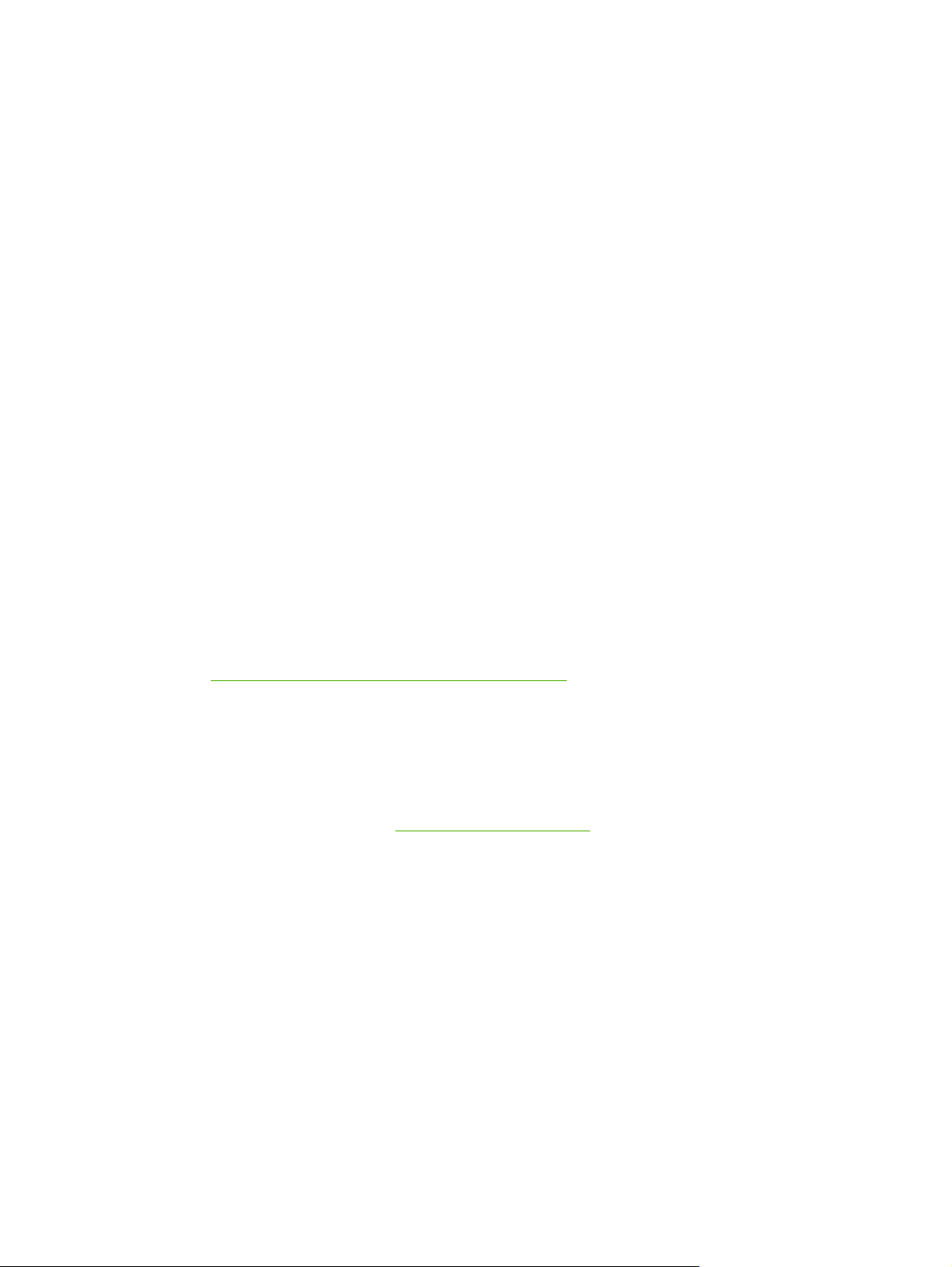
Мəртебесі.
Status (Мəртебе) папкасында келесідей негізгі беттерге сілтемелер бар:
●
●
●
Device Status (Құрылғы Мəртебесі). Құрылғы мəртебесі жөніндегі ақпаратты көру. Бұл бетте
өнімнің кептелу немесе босап қалған науа сияқты күйлері көрсетіледі. Сіз өнім мəселесінің
шешімін тапқаннан кейін өнім мəртебесін жаңарту үшін Refresh status (Мəртебені Жаңарту)
батырмасын басыңыз.
Supplies Status (Қамсыздандыру материалдарының Мəртебесі). Баспа картридждерінің
қалған қызмет мерзімінің мөлшерлі п
картриджінің басып шығара алатын беттер саны сияқты қамсыздандыру материалдарының
мəртебесі жөніндегі жете ақпаратты көре аласыз. Оған қоса, бұл беттен қамсыздандыру
материалдарына тапсырыс беру сілтемелері мен қайта өңдеу жөніндегі ақпаратты таба
аласыз.
Device Configuration (Құрылғы Конфигурациясы). Өнімнің ағымды конфигурациясы
жөніндегі жете сипаттаманы көре аласыз.
роценттік мөлшері жəне ағымды қолданыстағы баспа
Print Info Pages (Баспа Ақпаратының Беттері). К
●
жəне қамсыздандыру материалдарының мəртебесінің бетін басып шығарады.
Event Log (Оқиғалар Журналы). Өнім қателіктерінің жазбаларын көре аласыз. Ең көп
●
кездескен қателіктер тізімнің ең басында.
Оқиғалар журналы
Оқиғалар журналы болып сізге хабарлау үшін өнім қателіктері жазылған төрт бөлімді кесте болып
табылады. Page Count (Беттер Есептемесі) бөліміндегі сандар өнім қателік орын алғанда басып
шығарған беттердің жалпы санын білдіреді. Оған қоса, оқиғалар журналында қателіктің қысқаша
сипаттамасы беріледі. Қателіктер хабарламалары жөніндегі көбірек ақпаратты табу үшін,
қараңыз
Мəртебе жөніндегі ескерту хабарлары 65-бетте.
Анықтамалық
Help (Анықтамалық) папкасында келесідей негізгі беттерге сілтемелер бар:
Ақаулықтарды түзету. Баспа ақаулықтарды түзету беттері, өнімді тазалау, өнімді дəлдеу
●
жəне Microsoft Office Негізгі Түстері бөлімін ашу. Microsoft Office Негізгі Түстері жөніндегі
көбірек ақпаратты табу үшін
How do I? (Қалай істеймін?) Пайдаланушы нұсқаулығы индексіне сілтеме.
●
Animated demonstrations (Анимацияланған таныстырулар). Өнімді пайдалануға қатысты
●
процедуралардың жанды бейнеленулері.
онфигурация бетін, таныстыру беттерін
Түстер сəйкестігі 44-бетте.
48 Ба
User Guide (Пайдаланушы Нұсқаулығы). Өнімді пайдалану, кепілдік, ерекшеліктер жəне
●
қолдау жөніндегі ақпаратты көре аласыз. Пайдаланушы нұсқаулығын HTML жəне PDF
форматтарында көріп, пайдалануға болады.
Readme (Таныстыру файлы). Өнімнің маңызды мүмкіндіктері жөніндегі түсіндірме берілген
●
өнімнің таныстыру файлының құжаты.
п 6 Басқару жəне күту KKWW
Page 57
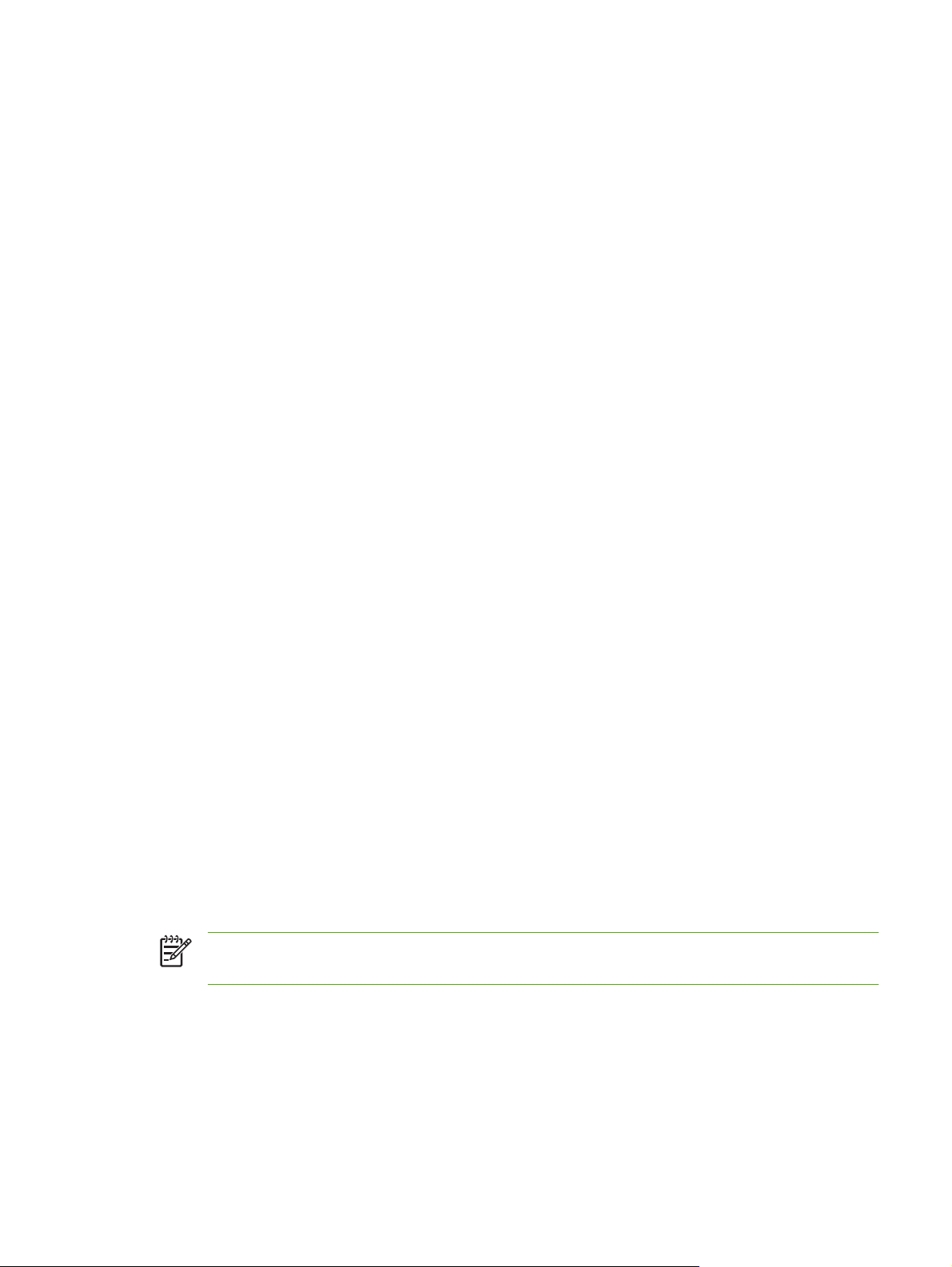
Құрылғы Баптаулары.
Device Settings (Құрылғы Баптаулары) папкасында келесідей негізгі беттерге сілтемелер бар:
Paper Handling (Қағазды қолдану). Əперу науасын конфигурациялайды немесе өнімнің
●
стандартты қағаз өлшемі жəне стандартты қағаз түрі сияқты қағазды пайдалану
баптауларын өзгертеді.
Print Quality (Баспа Сапасы). Өнімнің дəлдеу жəне оңтайлыландыру баптауларын өзгертеді.
●
Print Density (Баспа Қоюлығы). Қарама қарсылық, түспен бөлу, жартылай реңктер жəне
●
көлеңкелер сияқты баспа қ
Print Modes (Баспа Режимдері). Əр медиа түріне арналған темобекіткіш, дуплекстеу немесе
●
тонер режимдерін өзгертеді.
Paper Types (Қағаз Түрлері). Əр медиа түріне арналған бланк, алдын ала тесілген немесе
●
жылтыр қағаз сияқты баспа режимдерін өзгертеді.
System Setup (Жүйе Орнатпасы). Баспа жүйесінің кептелудің орнын басу жəне
●
автожалғастыру сияқты баптауларын өзгертеді. Баспа картриджі пайдалану мерзімінен
ас
ып, біткен кезде баспаны жалғастыру опциясын орнататын Cartridge out override
(Картридж таусылғандығын елемеу) баптауын өзгертеді.
Setup Status Alerts (Орнатпа Мəртебесінің Ескертулері). Өнімде нақты оқиға болған
●
жағдайда компьютеріңізге жайылмалы ескерту шығару қызметін орнату.
оюлығының баптауларын өзгертеді.
Service (Қызмет). Өнім күтімі үшін қажетті түрлі процедуралармен байланыстырады.
●
Save/Restore Settings (Баптауларды Сақтау/Қайтару). Өнім баптауларын кейін қайтара
●
алатындай етіп сақтайды.
Қағазды Қолдану
Баптауларды науаның босап қалуына арнап конфигурациялау үшін HP Түсті LaserJet CP1210
Сериялы Құралдар жинағы Paper Handling (Қағазды Пайдалану) опциясын пайдаланыңыз.
Өнімді науада медия таусылғанда тапсырманы орындауда үзілі жасайтындай баптау үшін
●
Wait for paper to be loaded (Қағаз жүктелуін күту) тармағын таңдаңыз.
Үзіліс уақыты мен қағаз таусылу амалын белгілеу үшін Specify time and action (Уақыт пен
●
амалды белгілеу) тармағын таңдаңыз.
Paper out time (Қағазды күту уақыты) жо
алдында қанша уақыт үзіліс жасайтындығы белгіленеді. Сіз 0-3 600 секунд аралығын белгілей
аласыз.
ЕСКЕРІМ: Сіздің өзгертулеріңіз күшіне енуі үшін Сіз Apply (Қолдану) батырмасын
басуыңыз керек.
Баспа Сапасы
лағында өнімнің таңдауыңыз бойынша амал орындау
Баспа тапсырмаларының орындалуын жақсарту үшін HP Түсті LaserJet CP1210 Сериялы
Құралдар жинағы Print Quality (Баспа Сапасы) опциясын пайдаланыңыз.
Келесі опциялар баспа сапасын басқаруға арналған:
KKWW HP Түсті LaserJet CP1210 Сериялы Құралдар жинағы бағдарламалық құралын пайдалану 49
Page 58

Color Calibration (Түс
Дəлдеуі)
Power On Calibration (Қоректі Қосу Дəлдеуі). Өнімнің қосылғанында дəлдеуін жүзеге
●
асыру-асырмауын белгілейді.
Calibration Timing (Дəлдеу Уақыты). Өнімнің дəлдену жиілігін белгілейді.
●
Стандартты баптау 48 сағатқа тең.
Calibrate Now (Қазір Дəлдеу). Осы батырманы дереу дəлдеу үшін басыңыз.
●
Optimize (Оңтайлыландыру)
ЕСКЕРІМ: HP осы баптауды тек HP тұтынушыларды қолдау қызметінің маманы
кеңес бергенде ғана өзгертуді ұсынады.
Background Toner (Фон Тонері). Басылатын бетте көлеңкелі фонның болуы
●
жағдайында оны азайту үшін осы опцияны қосыңыз.
Extra Cleaning (Қосымша Тазалау). Айқын емес бейнелер болу жағдайында осы
●
опцияны қосыңыз.
Drum Banding (Барабанның Сызат қалдыруы). Басылатын бетте көлденең
●
сызаттар болуы жағдайында оны азайту үшін осы опцияны қосыңыз.
Transfer Belt Cleaning (Тасымалдаушы Таспаны Тазалау). Басылатын бетте тік
●
сызаттар болуы жа
Transfer Belt Cleaning Voltage (Тасымалдаушы Таспаны Тазалау кернеуі). Осы
●
баптауды тазалау барысында қолданылатын кернеуді нақтылау үшін
пайдаланыңыз.
Transfer Belt Voltage <color> (Тасымалдаушы Таспа Кернеуі <түс>). Осы баптауды
●
басылатын бейнені құру барысында ішкі құрам бөліктерге қолданылатын кернеуді
нақтылау үшін пайдаланыңыз.
ғдайында оны азайту үшін осы опцияны қосыңыз.
ЕСКЕРІМ: Сіздің өзгертулеріңіз күшіне енуі үшін Сіз Apply (Қолдану) батырмасын
басуыңыз керек.
Print Density (Баспа Қоюлығы)
Басылатын құжатыңызда пайдаланылатын əр түс тонері мөлшерін дəлдеу үшін Print Density
(Баспа Қоюлығы) баптауларын пайдаланыңыз.
Contrasts (Қарама қарсылық). Қарама қарсылық ашық (түссіздендірілген) жəне күңгірт
●
(көлеңкелі) түстер арасындағы айырмашылық мөлшері болып табылады. Ашық жəне күңгірт
түстер арасындағы жалпы айырмашылықты өсіру үшін Contrasts (Қарама қарсылық)
баптауының мəндерін өсіріңіз.
Highlights (Түссіздендірулер). Түссіздендірулер болып аққа жақын тү
●
Түссіндедірілген түстерді қоюлау үшін Highlights (Түссіздендірулер) баптауының мəндерін
өсіріңіз. Бұл реттеу жартылай реңктерге немесе көлеңкелі түстерге əсер етпейді.
Midtones (Жартылай реңктер). Жартылай реңктер ақ пен біркелкі қоюлық арасындағы түстер
●
болып табылады. Жартылай реңк түстерін қоюлау үшін Midtones (Жартылай реңктер)
баптауының мəндерін өсіріңіз. Бұл реттеу түссізденулерге немесе көлеңкелі түстерге əсер
етпе
йді.
стер табылады.
50 Бап 6 Басқару жəне күту KKWW
Page 59

Shadows (Көлеңкелер). Көлеңкелер біркелкі қоюлыққа жақын түстер болып табылады.
●
Көлеңке түстерін қоюлау үшін Shadows (Көлеңкелер) баптауының мəндерін өсіріңіз. Бұл
реттеу түссізденулерге немесе жартылай реңк түстеріне əсер етпейді.
Restore defaults (Стандартты мəндерді қайтару). Барлық қоюлық баптауларын зауыттық
●
баптауларға қайтару үшін Restore defaults (Стандартты баптауларды қайтару) тармағын
таңдаңыз.
Print Modes (Баспа Режимдері)
Термобекіткіш баптауларын арнайы қағаз түріне бейімдеу үшін Print Modes (Баспа Режимдері)
бетін пайдаланыңыз. Баспа режимдерін өзгерту тұрақты орын алған баспа сапасы мəселелерін
шешуге көмектеседі.
ЕСКЕРІМ: HP осы баптауды тек HP тұтынушыларды қолдау қызметінің маманы кеңес
бергенде ғана өзгертуді ұсынады.
Paper Types (Қағаз Түрлері)
Түрлі медиа түрлеріне сəйкес келетін баспа режимдерін конфигурациялау үшін HP Түсті LaserJet
CP1210 Сериялы Құралдар жинағы Paper Types (Қағаз Түрлер) опциясын пайдаланыңыз. Сіз
Restore modes (Режимдерді қайтару) тармағын таңдағаныңызда, барлық режимдер зауыттық
баптауларға қайтарылады.
ЕСКЕРІМ: Сіздің өзгертулеріңіз күшіне енуі үшін Сіз Apply (Қолдану) батырмасын
басуыңыз керек.
System Setup (Жүйе Орнатпасы)
Өнімнің түрлі баптауларын конфигурациялау үшін HP Түсті LaserJet CP1210 Сериялы Құралдар
жинағы System Settings (Жүйе Баптаулары) опцияларын пайдаланыңыз.
Jam recovery (Кептелу орнын басу). Бұл опция қосылған жағдайда өнім кептелу салдарынан
●
зақымдалған бетті автоматты түрде қайта басады.
Auto continue (Авто жалғастыру). Бұл баптау Off (Өшірулі) күйінде болғанда, өнім Сіздің
●
амалды жалғастыру талабыңызды шексіз күте береді. Бұл баптау On (Қосулы) кү
болғанда, өнім Сіздің амалды жалғастыру талабыңызды күтпей ақ, белгілі уақыттан кейін
басуды жалғастырады.
Sleep time-out (Күту режиміне ауысу). Секундпен белгіленетін жəне амалдар болмаған
●
жағдайда өнім Күту режиміне өтетін уақыт ұзақтығын білдіреді.
Cartridge out override (Картридж таусылғандығын елемеу). Картридж қызмет мерзімінің
●
аяқталу шегінен асқаннан кейін де басуды жалғастыру опциясын баптаңыз.
Automatic resolution reduction (Автоматты ажыратымдылықты төмендету).
●
көп жадты қажет ету жағдайында баспа ажыратымдылығын автоматты төмендету опциясын
баптаңыз.
Location (Орналасуы). сəйкес ел/аймақты таңдаңыз.
●
ЕСКЕРІМ: Сіздің өзгертулеріңіз күшіне енуі үшін Сіз Apply (Қолдану) батырмасын
басуыңыз керек.
йінде
Бетті басу тым
KKWW HP Түсті LaserJet CP1210 Сериялы Құралдар жинағы бағдарламалық құралын пайдалану 51
Page 60

Setup Status Alerts (Орнатпа Мəртебесінің Ескертулері)
Өнімде нақты оқиға болған жағдайда компьютеріңізге жайылмалы ескерту шығару қызметін
орнату үшін HP Түсті LaserJet CP1210 Сериялы Құралдар жинағы пайдаланыңыз. Қосу
схемасының ексертуі, соның ішінде кептелулер, НР баспа картриджіндегі тонердің азаюы, НРемес картридждерді пайдалану, əперу науасының босап қалуы сияқты оқиғалар жəне ерекше
қателіктер жөніндегі хабарлар.
ЕСКЕРІМ: Сіздің өзгертулеріңіз күшіне енуі үшін Сіз Apply (Қолдану) батырмасын
басуыңыз керек.
Қызмет
Өнім баптауларын зауыттық стандартты баптауларға қайтару үшін Restore (Қайтару)
батырмасын шертіңіз.
Shop for Supplies (Қамсыздандыру Материалдарының Дүкені)
Əр беттің жоғарғы жағындағы осы батырма Сіз өзінен қосалқы бөлшектерге тапсырыс бере
алатын Веб сайтына сілтеме болып табылады. Бұл мүмкіндікті пайдалану үшін Сізде интернетке
қосылыс болу тиіс.
Other Links (Өзгедей Сілтемелер)
Бұл бөлімде сізді интернетке қосатын сілтемелер бар. Осы сілтемелердің кез келгенін пайдалану
үшін сізде интернетке қосылыс болуы тиіс. Егер сізде телефон арқылы теріп қосылу байланысы
болса жəне Сіз HP Түсті LaserJet CP1210 Сериялы Құралдар жинағы алғаш рет ашқанда
байланыса алмасаңыз, Сіз Веб сайттарға кірерден бұрын алдымен қосылып алуыңыз керек.
Қосылу HP Түсті LaserJet CP1210 Сериялы Құралдар жинағы жауып, қайта аш
мүмкін.
HP Instant Support. HP Instant Support Веб сайтына қосады.
●
Product Support (Өнімді Қолдау). Ішінен нақты мəселе бойынша көмек сұрай алатын қолдау
●
сайтына қосады.
Shop for Supplies (Қамсыздандыру Материалдарының Дүкені). HP Веб сайтынан
●
қамсыздандыру материалдарына тапсырыс беріңіз.
Product Registration (Өнімді Тіркеу). HP өнімді тіркеу Веб сайтына қосады.
●
уыңызды талап етуі
52 Бап 6 Басқару жəне күту KKWW
Page 61

Қамсыздандыру материалдарын басқару
Басып шығару картриджін сақтау
Сіз басып шығару картриджін пайдалануға дайын болғанша оны орауышынан шығармаңыз.
ЕСКЕРТУ: Басып шығару картриджінің зақымдалуын болдырмау үшін, оның жарық
жерде қалу ұзақтығы бірнеше минуттан аспауы тиіс.
HP -емес баспа картридждеріне қатысты HP саясаты
Hewlett-Packard Компаниясы жаңа немесе қалпына келтірілген HP -емес баспа картридждерін
пайдалануды ұсынбайды.
ЕСКЕРІМ: HP -емес баспа картридждерін пайдалану салдарынан келтірілген ешбір
зақымдану HP кепілдік жəне қызмет көрсету жөніндегі келісімдермен қамтылмайды.
HP жаңа баспа картриджін орнату жөніндегі ақпаратты табу үшін, қараңыз Баспа картридждерін
ауыстыру 55-бетте. Пайдаланылған картридждерді қайта өңдеуге тапсыру үшін, жаңа
картриджбен жеткізілетін нұсқаулықты орындаңыз.
алдау оқиғасы жөнінде хабарлау үшін НР жедел байланыс желісі жəне
Web-сайты
Егер сіз HP басып шығару картриджін орнатсаңыз, жəне басқару панелінің хабары картридждің
НР еместігін көрсетсе, алдау оқиғасы жөнінде НР жедел байланыс желісі арқылы хабарлаңыз
(1-877-219-3183, Солтүстік Америкада тегін) немесе
пайдаланыңыз. HP компаниясы картридждің шынайы екендігін анықтауға көмектеседі жəне
проблеманы шешу үшін шаралар қолданады.
Егер сіз төмендегілерді байқап қалсаңыз, сіздің басып шығару картриджіңіз шынайы HP басып
шығару картриджі болмауы мүмкін:
Басып шығару картриджін пайдаланғанда проблемалар көп кездеседі.
●
Картридждің түрі əдеттегіден өзгеше (мысалы, жұлып алынатын қызғылт сары ілмегі жоқ
●
немесе орауышы HP орауышынан өзгеше).
www.hp.com/go/anticounterfeit сайтын
Cartridge out override (Картридж таусылғандығын елемеу)
Order Supplies (Қамсыздандыру материалдарына Тапсырыс беру) хабары картридж қызмет
мерзімі аяқталуға жақындағанда пайда болады. Қамсыздандыру материалын
ауыстырыңыз хабары баспа картриджі алынғанда шығарылады. Оңтайлы баспа сапасын
қамтамасыз ету үшін, HP баспа картриджін Қамсыздандыру материалын ауыстырыңыз
хабары шығарылғанда ауыстыруға ұсынады. Баспа сапасына қатысты мəселелер баспа медиасы
мен өзге картридждер тонерін ластауға əкеп соғатын алынған картриджді пайдалану жағдайында
туындауы мү
шығарылғанда ауыстыру ондай ластануды болдырмайды.
HP Түсті LaserJet CP1210 Сериялы Құралдар жинағы ішіндегі Cartridge out override (Картридж
таусылғандығын елемеу) мүмкіндігі өнімге ұсынылған ауыстыру шегіне жеткен принтерді
пайдалана отырып басуды жалғастыруға мүмкіндік береді.
мкін. Баспа картриджін Қамсыздандыру материалын ауыстырыңыз хабары
KKWW Қамсыздандыру материалдарын басқару 53
Page 62

АБАЙ БОЛЫҢЫЗ! Cartridge out override (Картридж таусылғандығын елемеу)
мүмкіндігін пайдалану қанағаттандырарлықсыз баспа сапасына əкеп соғуы мүмкін.
АБАЙ БОЛЫҢЫЗ! Барлық баспа ақаулықтары мен қамсыздандыру материалдарының
зақымданулары HP қамсыздандыру материалдарын картридж таусылғандығын елемеу
режимінде пайдаланғанда орын алып, НР Баспа Картридждерін Кепілдендіру Мəлімдемесі
бойынша қамсыздандырудағы материалдардағы немесе өндірілуіндегі ақаулық ретінде
қарастырылмайды. Көбірек ақпарат алу үшін, қараңыз
кепілдігі жөніндегі мəлімдеме 94-бетте.
Сіз Cartridge out override (Картридж таусылғандығын елемеу) мүмкіндігін кез келген уақытта қоса
аласыз немесе өшіре аласыз жəне Сіз оны жаңа баспа картриджін орнатқанда қайта қоса
алмайсыз. Cartridge out override (Картридж таусылғандығын елемеу) мүмкіндігі қосылған
жағдайда, баспа картриджі ұсынылған ауыстыру шегіне жеткенде өнім басуды автоматты түрде
жалғастырады. Replace Supplies Override In Use (Шегіне жеткен, Пайдаланыстағы
Қамсыздандыру материалдарын Ауыстуры) хабары баспа картриджі шегі асырылған ре
қолданылған жағдайда шығарылады. Сіз баспа картриджін жаңа қамсыздандыру
материалдарымен ауыстырғанда өнім асырылған режимін өзге баспа картриджі ұсынылған
ауыстыру шегіне жеткенше өшіреді.
Картридж таусылғандығын елемеу мүмкіндігін қосу немесе өшіру
Баспа картриджінің шектеулі
жимінде
1. Ашыңыз HP Түсті LaserJet CP1210 Сериялы Құралдар жинағы. Қараңыз
Көру HP Түсті
LaserJet CP1210 Сериялы Құралдар жинағы 47-бетте.
2. Device Settings (Құрылғы Баптаулары) папкасын ашып, ішінен System Setup (Жүйе
Баптаулары) бетіне өтіңіз.
3. Cartridge out override (Картридж таусылғандығын елемеу) тармағынан кейін мүмкіндікті
қосу үшін On (Қосулы) батырмасын басыңыз. Оны өшіру үшін Off (Өшірулі) тармағын
таңдаңыз.
54 Бап 6 Басқару жəне күту KKWW
Page 63

Баспа картридждерін ауыстыру
1. Алдыңғы есікті ашыңыз.
2. Баспа картридждерінің тартпасын тартып алыңыз.
3. Ескі баспа картридждерінің тұтқаларынан мықтап ұстап, шығарып алу үшін картриджді тіке
жоғары тартыңыз.
4. Жаңа баспа картриджін қаптамасынан шығарып алыңыз.
KKWW Баспа картридждерін ауыстыру 55
Page 64
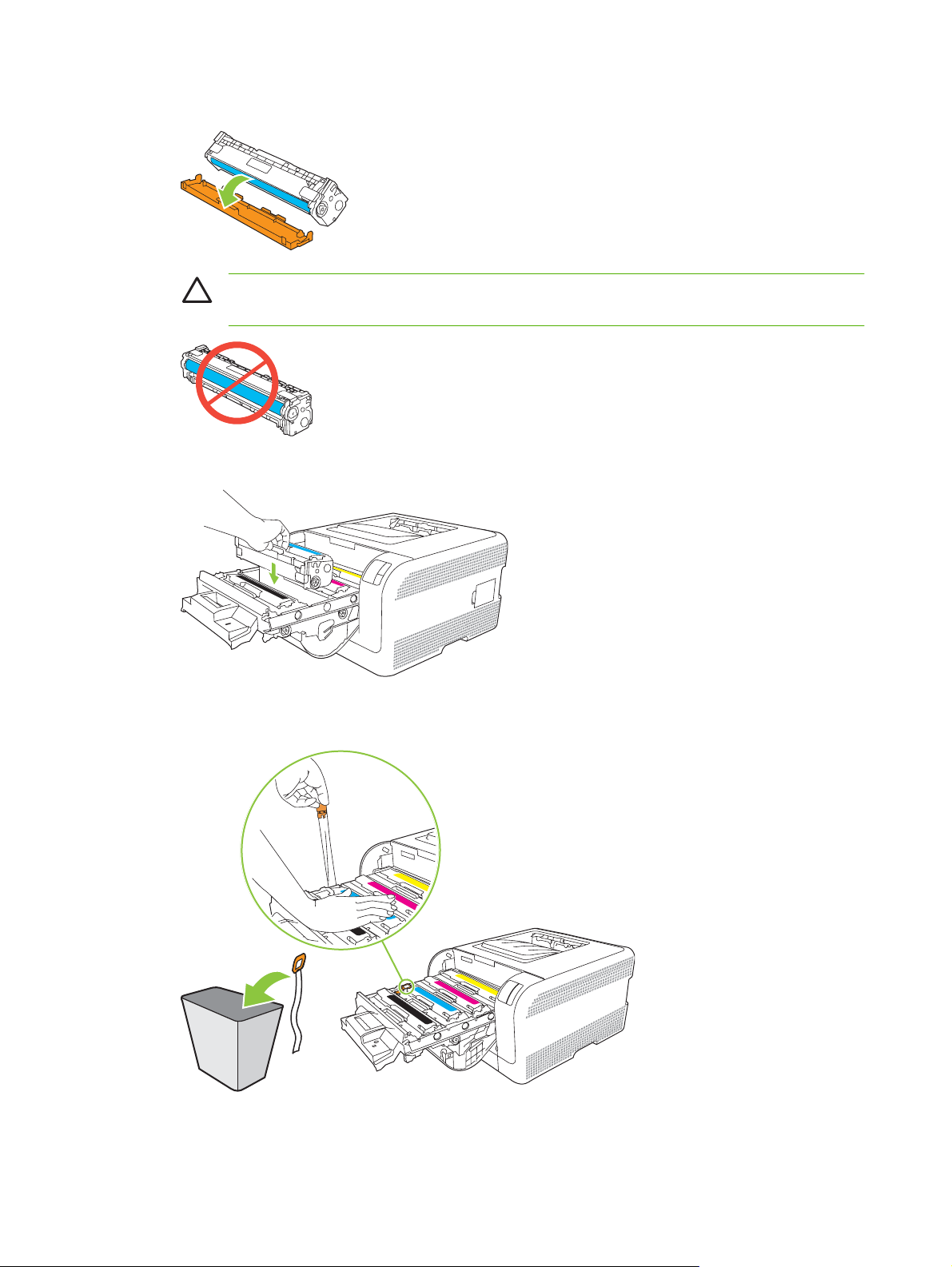
5. Жаңа баспа картриджінің төменгі жағындағы қызғылт пластикалық таспаны алып тастаңыз.
ЕСКЕРТУ: Баспа картриджінің төменгі жағындағы бейнелеу барабанына тимеңіз.
Бейнелеу барабанындағы бармақсаусақ іздері баспа сапасына кері əсер етеді.
6. Жаңа баспа картриджін өнімге салыңыз.
7. Бітеуші таспаны толық алып тастау үшін, баспа картриджінің сол жағындағы жапсырманы
тіке жоғары тартыңыз. Бітеуші таспаны лақтырып тастаңыз.
56 Бап 6 Басқару жəне күту KKWW
Page 65
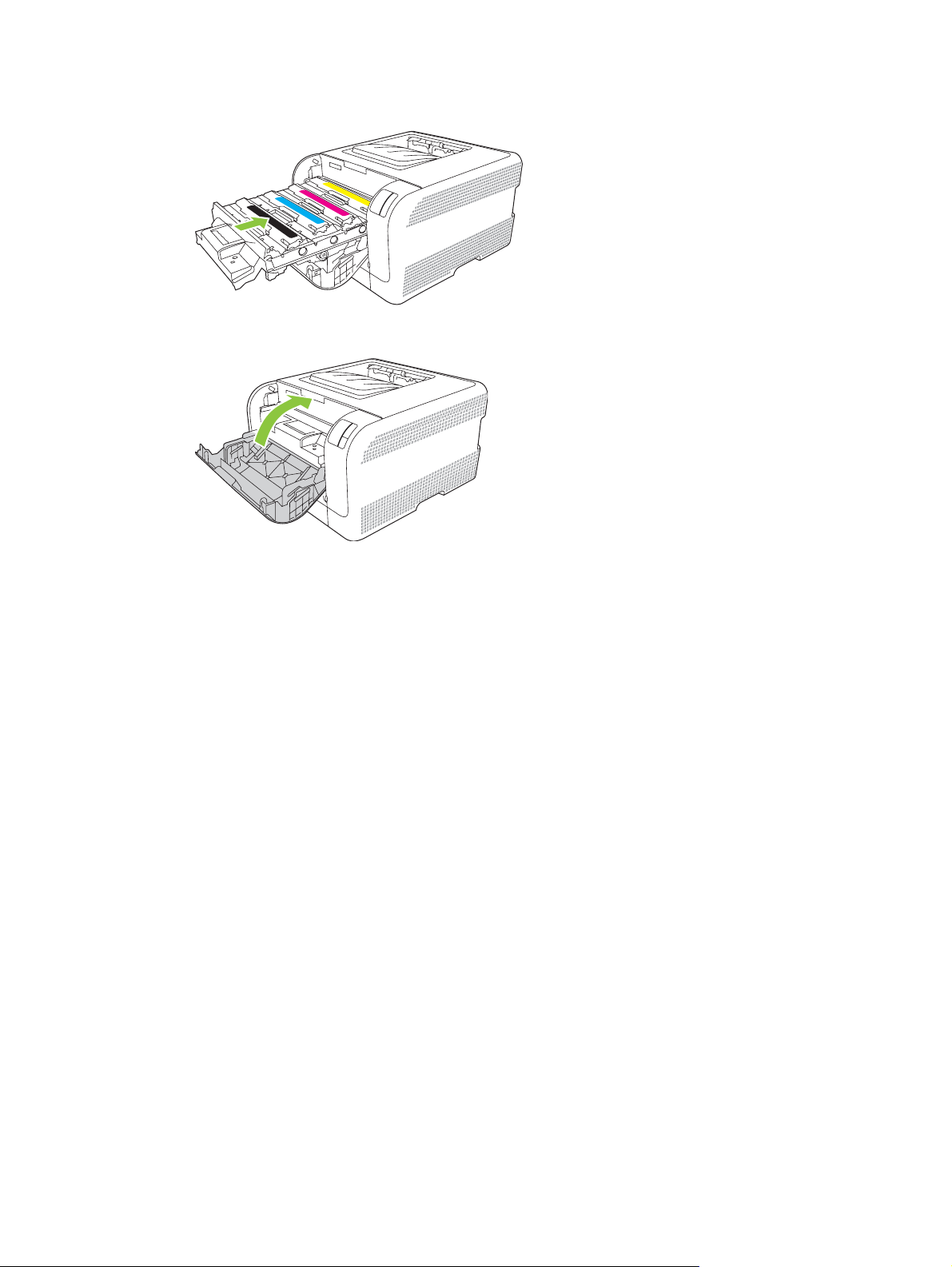
8. Баспа картриджінің тартпасын жабыңыз.
9. Алдыңғы есікті жабыңыз.
10. Ескі баспа картриджін жаңа баспа картриджінің қорабына салыңыз. Қорап ішіндегі қайта
өңдеуге тапсыру жөніндегі нұсқаулықты орындаңыз.
KKWW Баспа картридждерін ауыстыру 57
Page 66
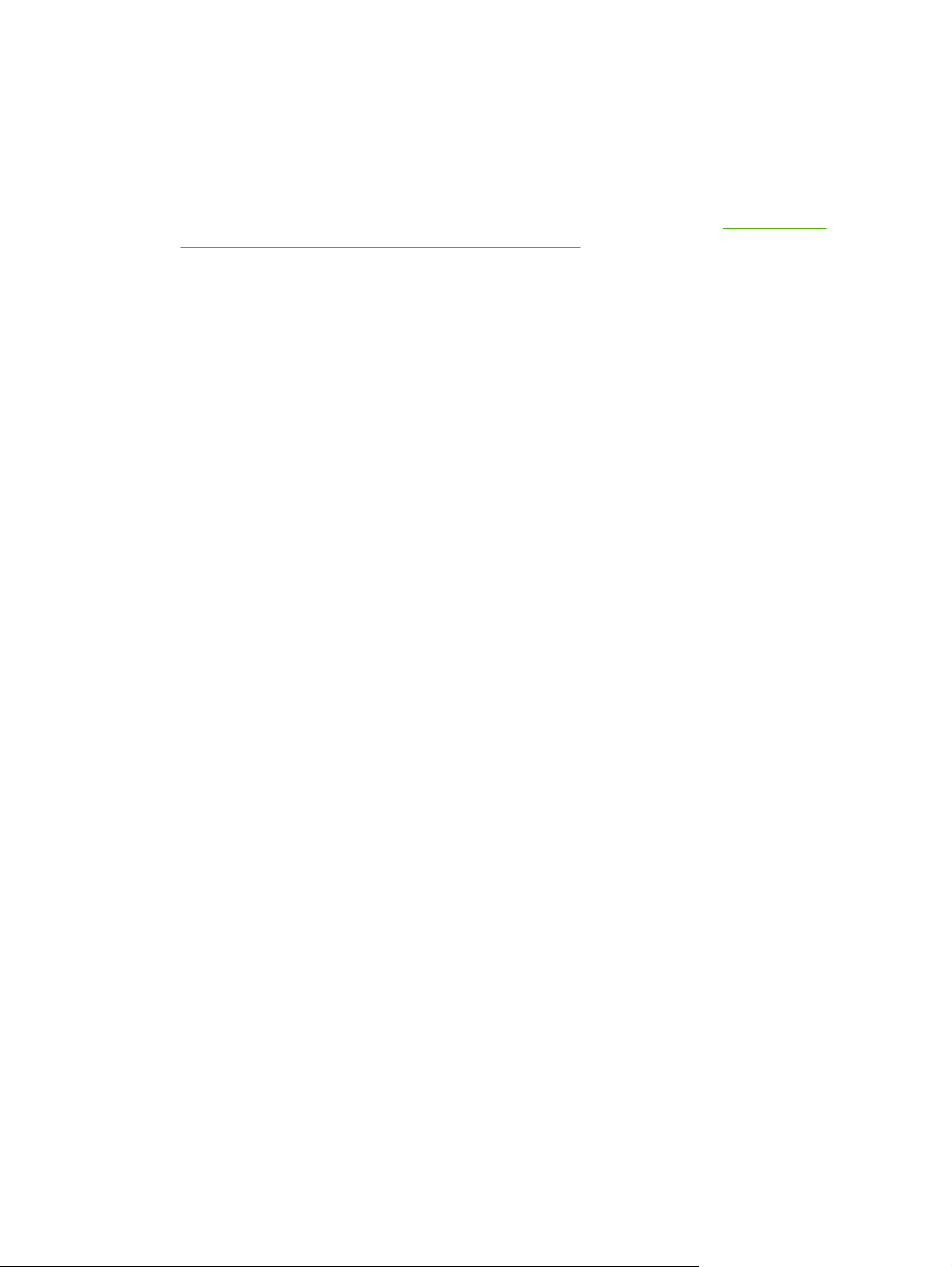
Өнімді тазалау
Басу процессі барысында қағаз, тонер жəне шаң түйіршіктері өнім ішінде жиналып қалады. Уақыт
өте ол жұғындылар дақ пен ластау сияқты баспа сапасы мəселелерін туындатуы мүмкін. Бұл
өнімнің сондай мəселелерді түзетіп, болдырмау мүмкіндігін беретін тазалау режимі бар.
1. Ашыңыз HP Түсті LaserJet CP1210 Сериялы Құралдар жинағы. Қараңыз
LaserJet CP1210 Сериялы Құралдар жинағы 47-бетте.
2. Help (Анықтамалық) папкасын ашып, ішінен Troubleshooting (Ақаулықтарды түзету) бетіне
өтіңіз.
3. Cleaning Mode (Тазалау Режимі) аумағында тазалауды бастау үшін Start (Бастау)
батырмасын шертіңіз.
4. Өнім бір бетті өңдеп, тазалау процессі аяқталғанда оны қайтарады.
Көру HP Түсті
58 Бап 6 Басқару жəне күту KKWW
Page 67
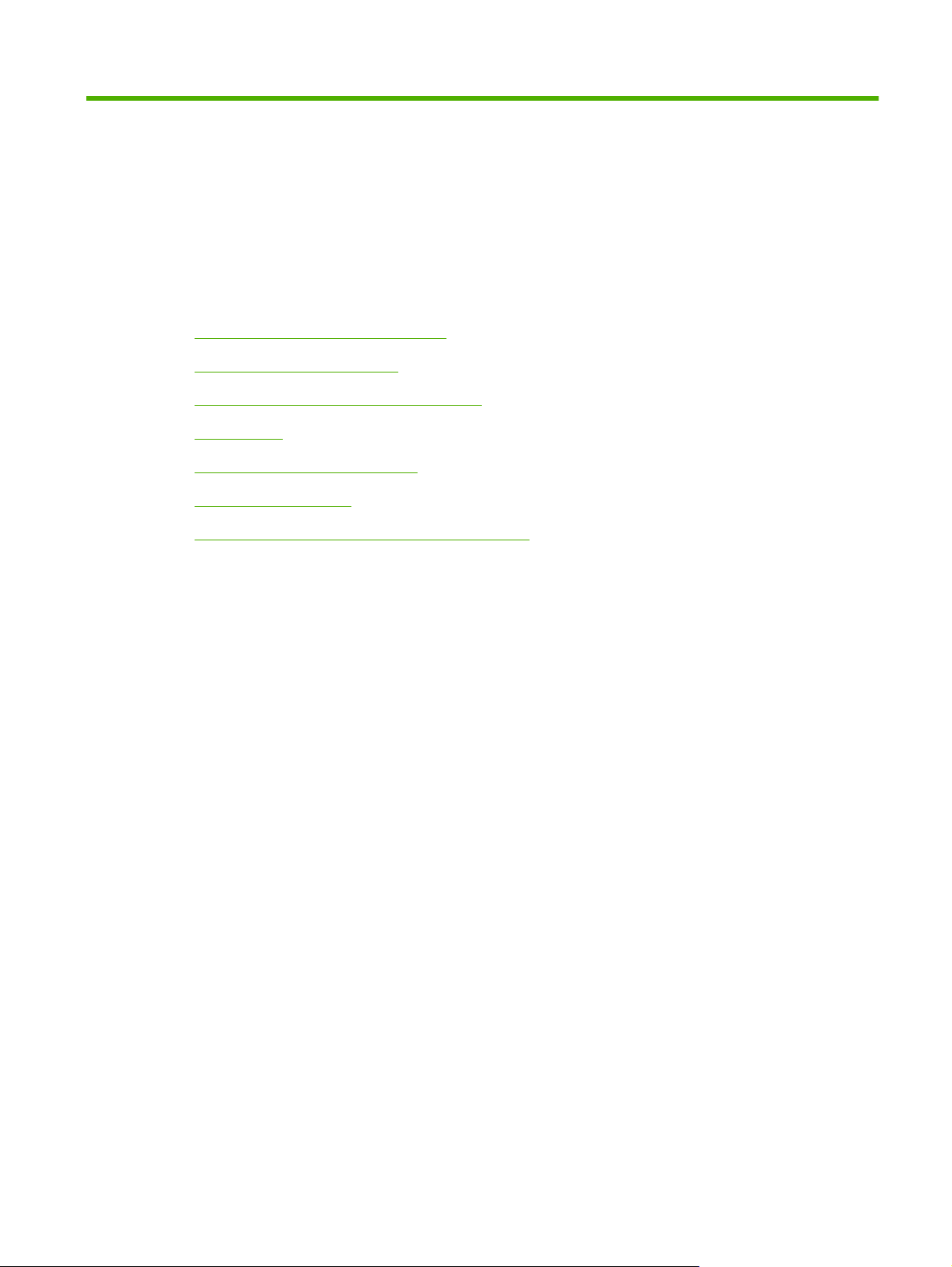
7 Мəселелерді шешу
Негізгі Ақаулықтарды түзету тізімі
●
Мəртебе шамдары үлгілері
●
Мəртебе жөніндегі ескерту хабарлары
●
Кептелулер
●
Баспа сапасының мəселелері
●
Тиімділік мəселелері
●
Өнім бағдарламалық құралының мəселелері
●
KKWW 59
Page 68
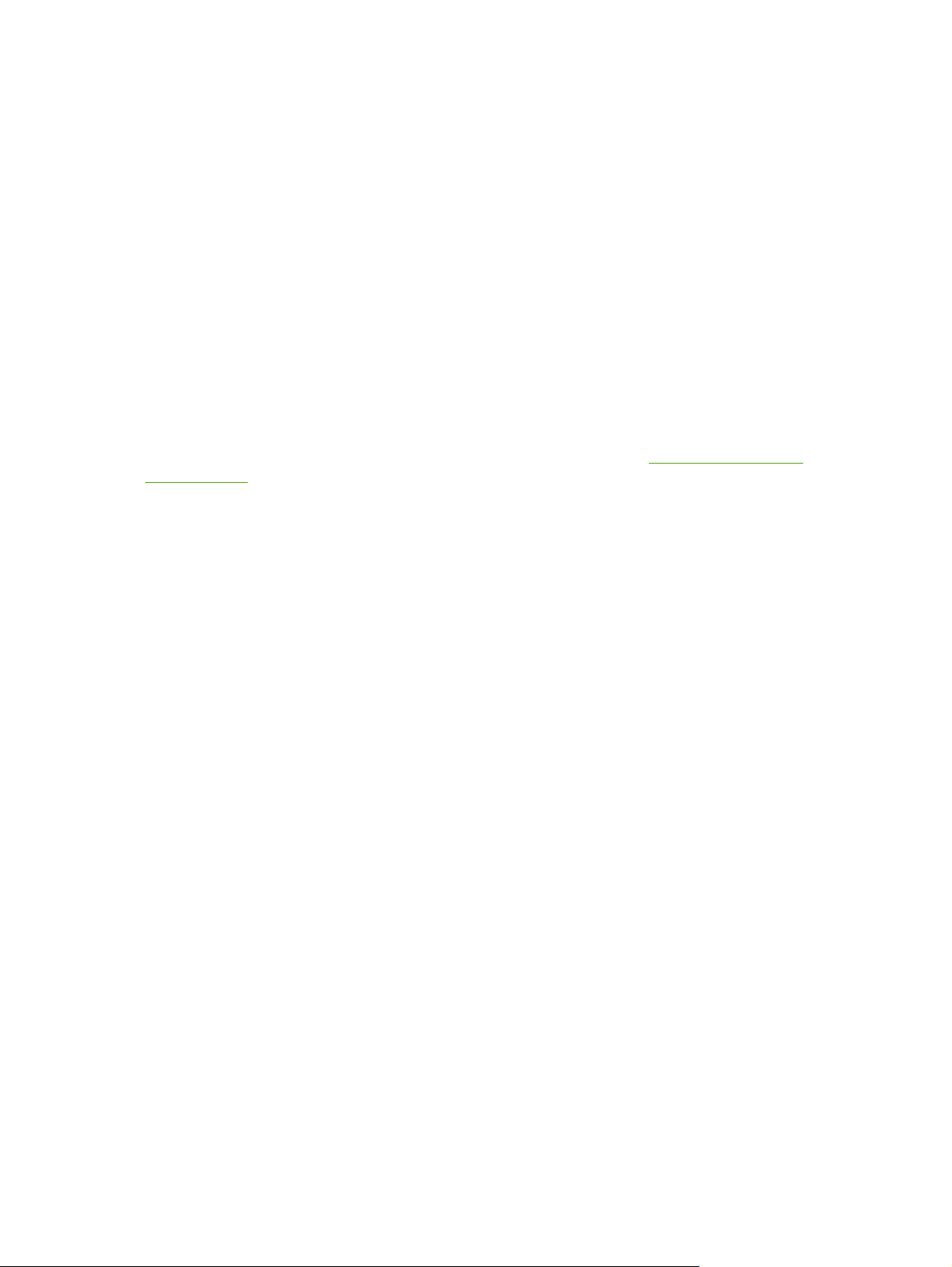
Негізгі Ақаулықтарды түзету тізімі
Өнімді пайдалануда қиыншылықтарға кездесетін болсаңыз, ақаулық себебін анықтау үшін келесі
тізімді қараңыз:
Өнім қорек көзіне жалғанған ба?
●
Өнім қосылған ба?
●
Өнім Əзір күйінде ме?
●
Барлық қажетті кабельдер жалғанған ба?
●
Шынайы HP қамсыздандыру материалдары орнатылған ба?
●
Жақында ауыстырылған баспа картридждері дұрыс орнатылып, картридждің тартып
●
алынатын жапсырмасы алынған ба?
Орнату жəне дəлдеу бо
Егер Сіз мəселе шешімін осы нұсқаулықтан таба алмасаңыз, өтіңіз
ljcp1210series.
йынша қосымша ақпаратты алғашқы іске қосу нұсқаулығынан қараңыз.
Өнімнің тиімділігіне əсер ететін жағдайлар
Тапсырманы басып шығару уақытына əсер ететін бірнеше жағдайлар:
Өнімнің бір минутта шығаратын бет санымен (мин/бет) өлшенетін ең жоғарғы жылдамдығы
●
Арнайы қағазды пайдалану (диапозитивтер, ауыр қағаз жəне бейімделген өлшемді қағаз
●
сияқты)
Өнімнің өңдеу жəне жүктеу уақыты
●
Графиканың күрделілігі мен өлшемі
●
Сіз пайдаланатын компьютердің жылдамдығы
●
USB байланысы
●
www.hp.com/support/
60 Бап 7 Мəселелерді шешу KKWW
Page 69
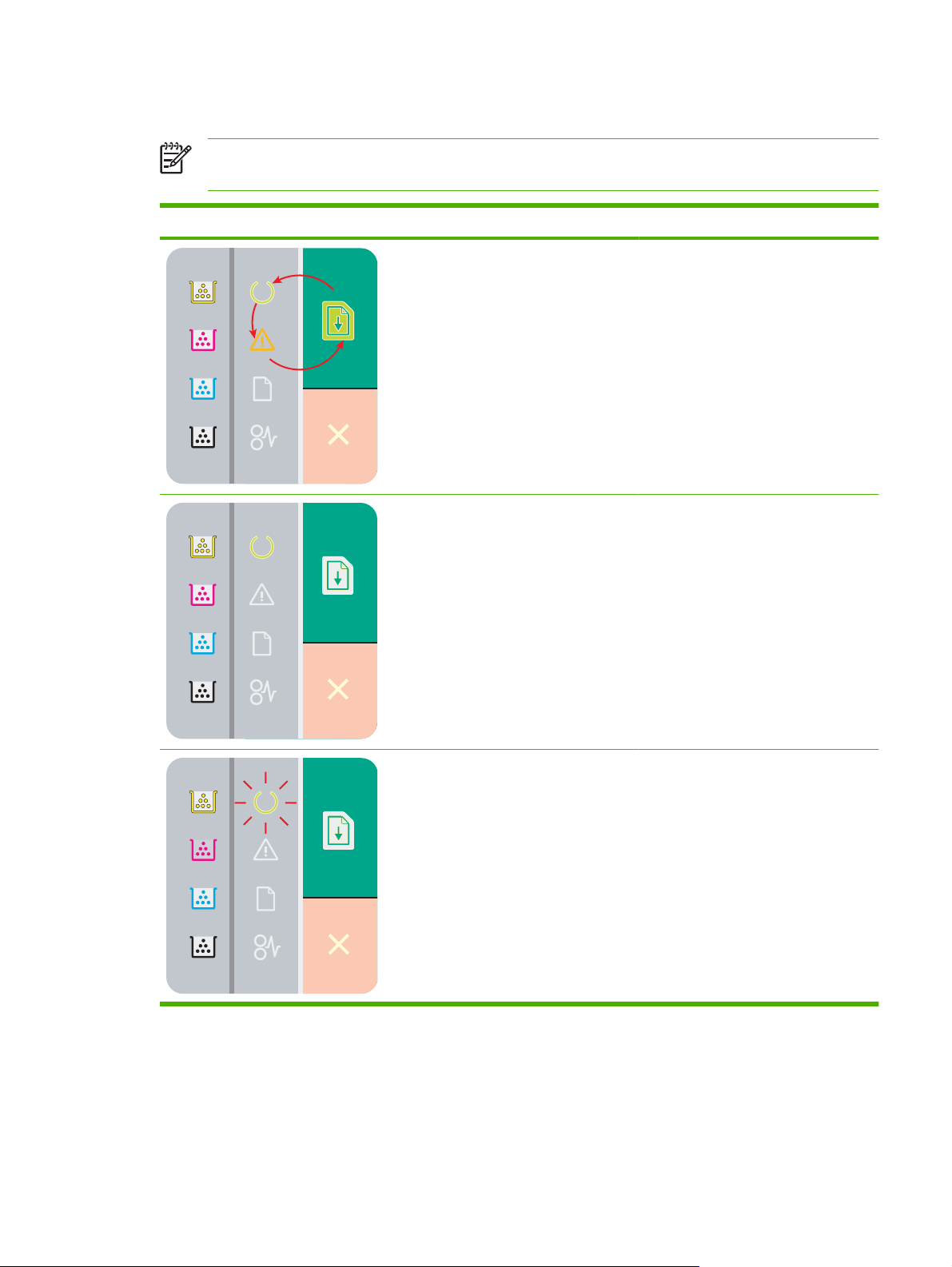
Мəртебе шамдары үлгілері
ЕСКЕРІМ: Келесі жиекбелгісіндеге суретте шамның жан жағындағы шағын «сəулелі»
сызықтар шамның жылтылдауын білдіреді.
Шам мəртебесі Өнім күйі Амал
Initialization/Startup/Calibration
(Бастау/Іске қосу/Дəлдеу)
Іске қосу күйінде болғанда, Resume
(Қайтару), Ready (Əзір) жəне Attention
(Назар аударыңыз) шамдары бір
бірінен кейін кезеңді түрде (500 мсек
шектерінде) жанады.
Job Cancel (Тапсырманы Тоқтату)
Тоқтату процессі аяқталғаннан кейін
өнім Əзір күйіне оралады.
Əзір
Өнім əзір, тапсырма жоқ.
Бастау жəне Тапсырманы Тоқтату
процесстері барысында түймелерді
басу ештеңеге əкелмейді.
Конфигурациялау бетін жəне
Қамсыздандыру материалдарының
мəртебесі бетін басып шығару үшін
Resume (Қайтару) түймесін басып, бір
секундтан ұзағырақ басып тұрыңыз.
Деректерді Өңдеу
Өнім деректері өңдеуде немесе
қабылдауда.
Ағымды тапсырманы тоқтату үшін Job
Cancel (Тапсырманы Тоқтату)
түймесін басыңыз.
KKWW Мəртебе шамдары үлгілері 61
Page 70
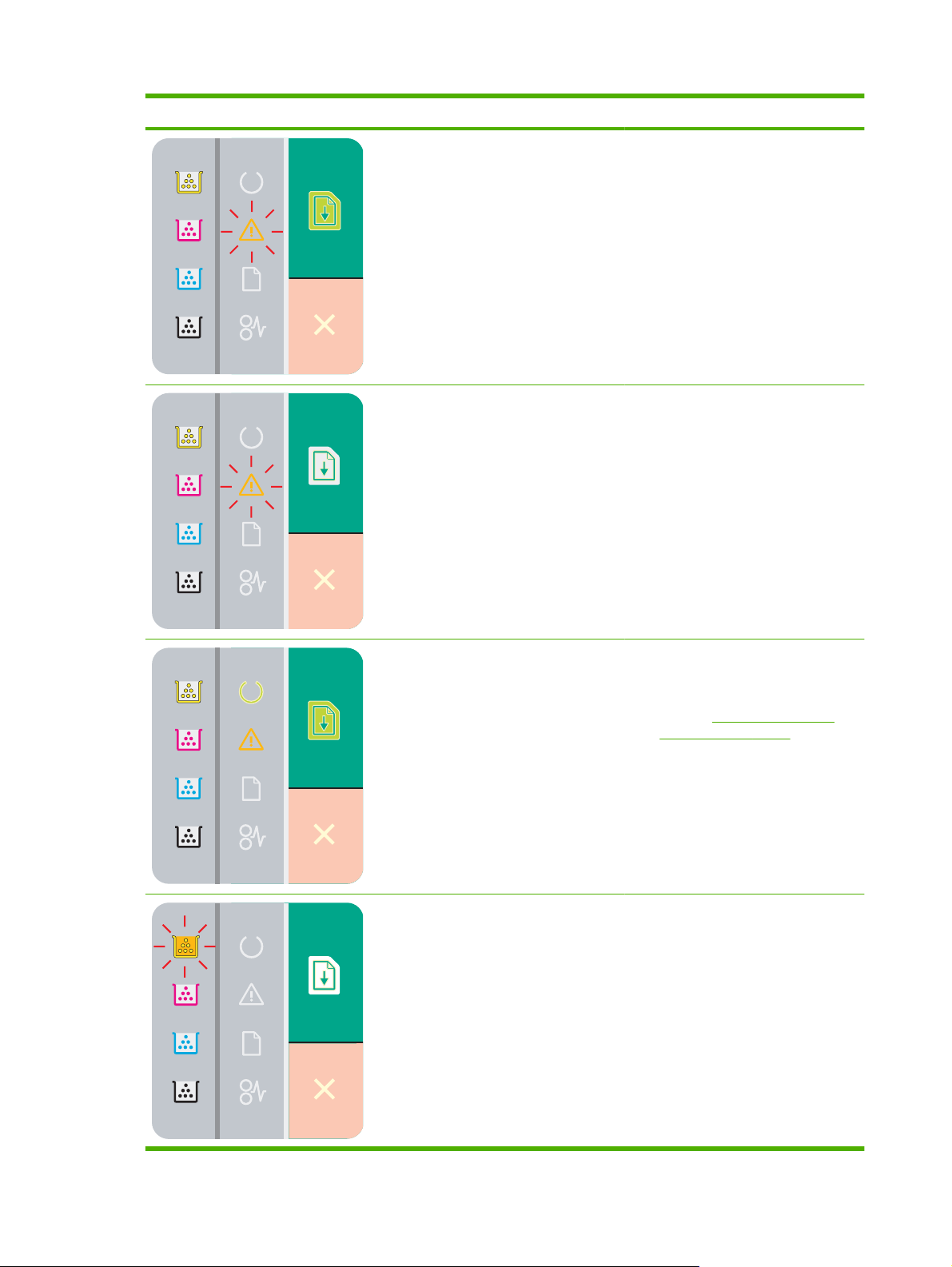
Шам мəртебесі Өнім күйі Амал
Созылмалы Қателік
Негізгі созылмалы қателік
●
Уақытша өнім қателігі
●
Назар аударыңыз
Есік ашық.
Қател күйден шығып, мүмкін
деректерді басып шығару үшін,
Resume (Қайтару) түймесін басыңыз.
Шығу сəтті жүзеге асырылса, өнім
Деректерді Өңдеу күйіне өтіп,
тапсырманы орындайды.
Шығу сəтсіз болғанда өнім
Созылмалы Қателік күйіне өтеді.
Есікті жабыңыз.
Түзетілмес Қателік
Сары картридж таусылды немесе
жоқ
Өнімді өшіріп, 10 секунд күтіңіз
●
де, өнімді қайта қосыңыз.
Мəселені шеше алмасаңыз,
●
қараңыз
Күту қызметі 95-бетте.
Сары баспа картриджі қызмет ету
мерзімінің шегіне жетті.
Картриджді ауыстырыңыз.
Картридждің дұрыс
орнатылғандығына көз жеткізіңіз.
HP Тұтынушыларды
62 Бап 7 Мəселелерді шешу KKWW
Page 71
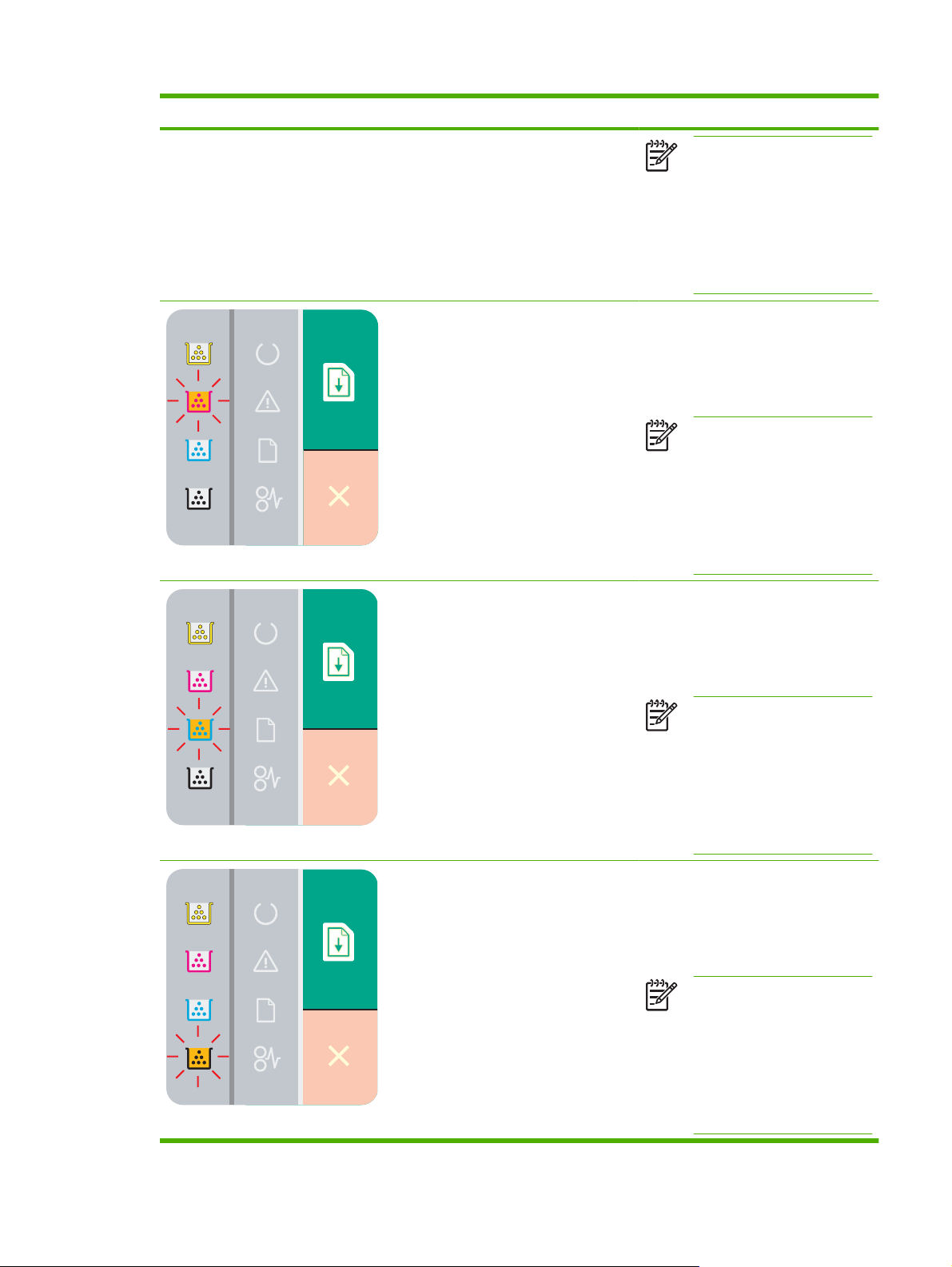
Шам мəртебесі Өнім күйі Амал
ЕСКЕРІМ: Егер Сіз Replace
<Color> Cartridge (<Түс>
Картриджін Ауыстыру)
хабарын елемеу опциясын
таңдасаңыз, шам
жылтылдауын тоқтатып, Сіз
картриджді
ауыстырғаныңызша жанып
тұрады.
Маджента картриджі таусылды
немесе жоқ
Циан картриджі таусылды немесе
жоқ
Маджента баспа картриджі қызмет ету
мерзімінің шегіне жетті.
Картриджді ауыстырыңыз.
Картридждің дұрыс
орнатылғандығына көз жеткізіңіз.
ЕСКЕРІМ: Егер Сіз Replace
<Color> Cartridge (<Түс>
Картриджін Ауыстыру)
хабарын елемеу опциясын
таңдасаңыз, шам
жылтылдауын тоқтатып, Сіз
картриджді
ауыстырғаныңызша жанып
тұрады.
Циан баспа картриджі қызмет ету
мерзімінің шегіне жетті.
Картриджді ауыстырыңыз.
Картридждің дұрыс
орнатылғандығына көз жеткізіңіз.
ЕСКЕРІМ: Егер Сіз Replace
<Color> Cartridge (<Түс>
Картриджін Ауыстыру)
хабарын елемеу опциясын
таңдасаңыз, шам
жылтылдауын тоқтатып, Сіз
картриджді
ауыстырғаныңызша жанып
тұрады.
Қара картридж таусылды немесе
жоқ
Қара баспа картриджі қызмет ету
мерзімінің шегіне жетті.
Картриджді ауыстырыңыз.
Картридждің дұрыс
орнатылғандығына көз жеткізіңіз.
ЕСКЕРІМ: Егер Сіз Replace
<Color> Cartridge (<Түс>
Картриджін Ауыстыру)
хабарын елемеу опциясын
таңдасаңыз, шам
жылтылдауын тоқтатып, Сіз
картриджді
ауыстырғаныңызша жанып
тұрады.
KKWW Мəртебе шамдары үлгілері 63
Page 72
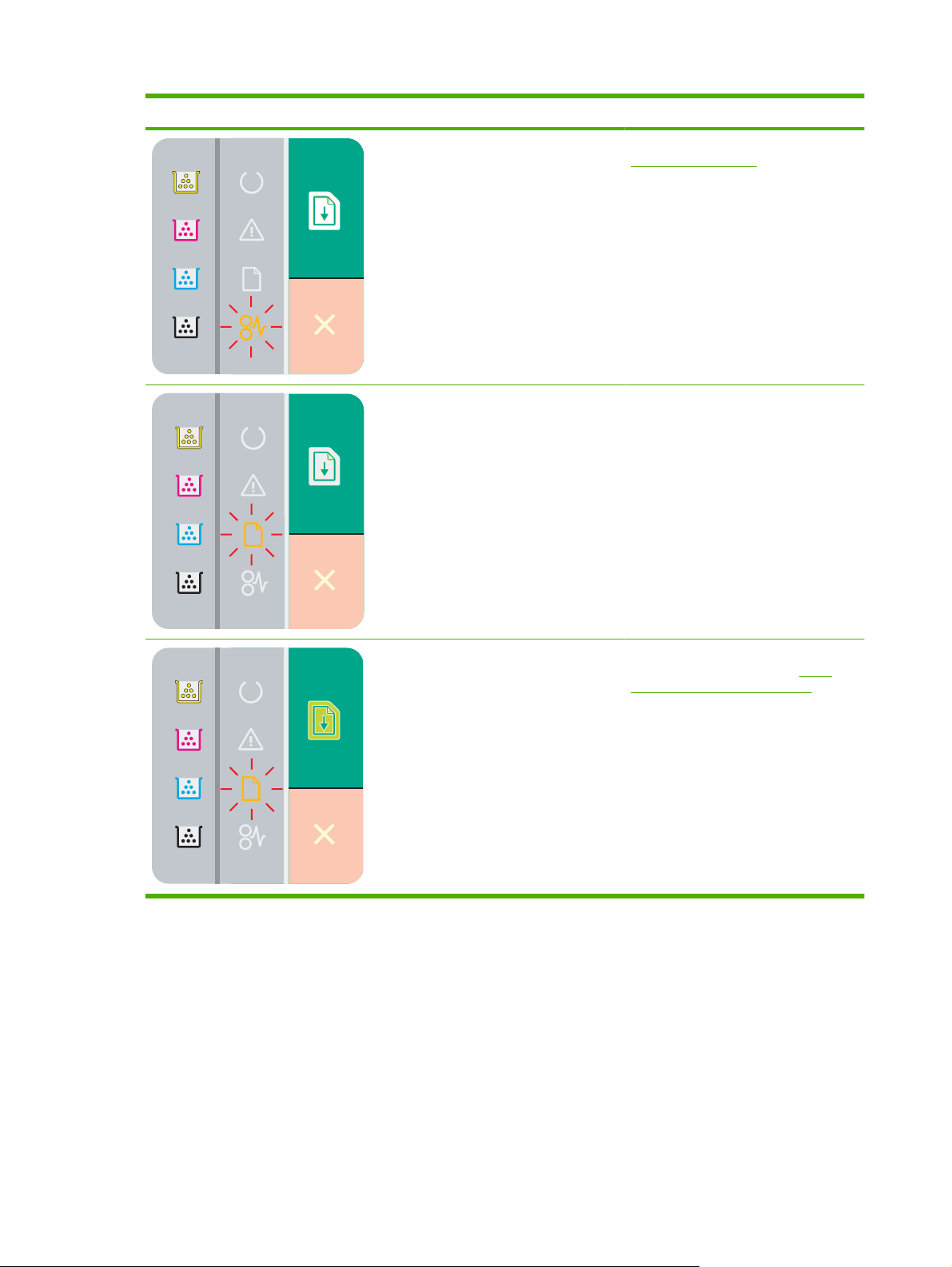
Шам мəртебесі Өнім күйі Амал
Кептелу Кептелуді алып тастаңыз. Қараңыз
Кептелулер 70-бетте.
Қағаз жоқ Қағазды немесе өзге медианы
жүктеңіз.
Қолмен Əперу Рұқсатты қағазды немесе өзге
медианы жүктеңіз. Қараңыз
жəне баспа медиасы 15-бетте.
Күйді елемеу үшін Resume (Қайту)
түймесін басыңыз.
Қағаз
64 Бап 7 Мəселелерді шешу KKWW
Page 73
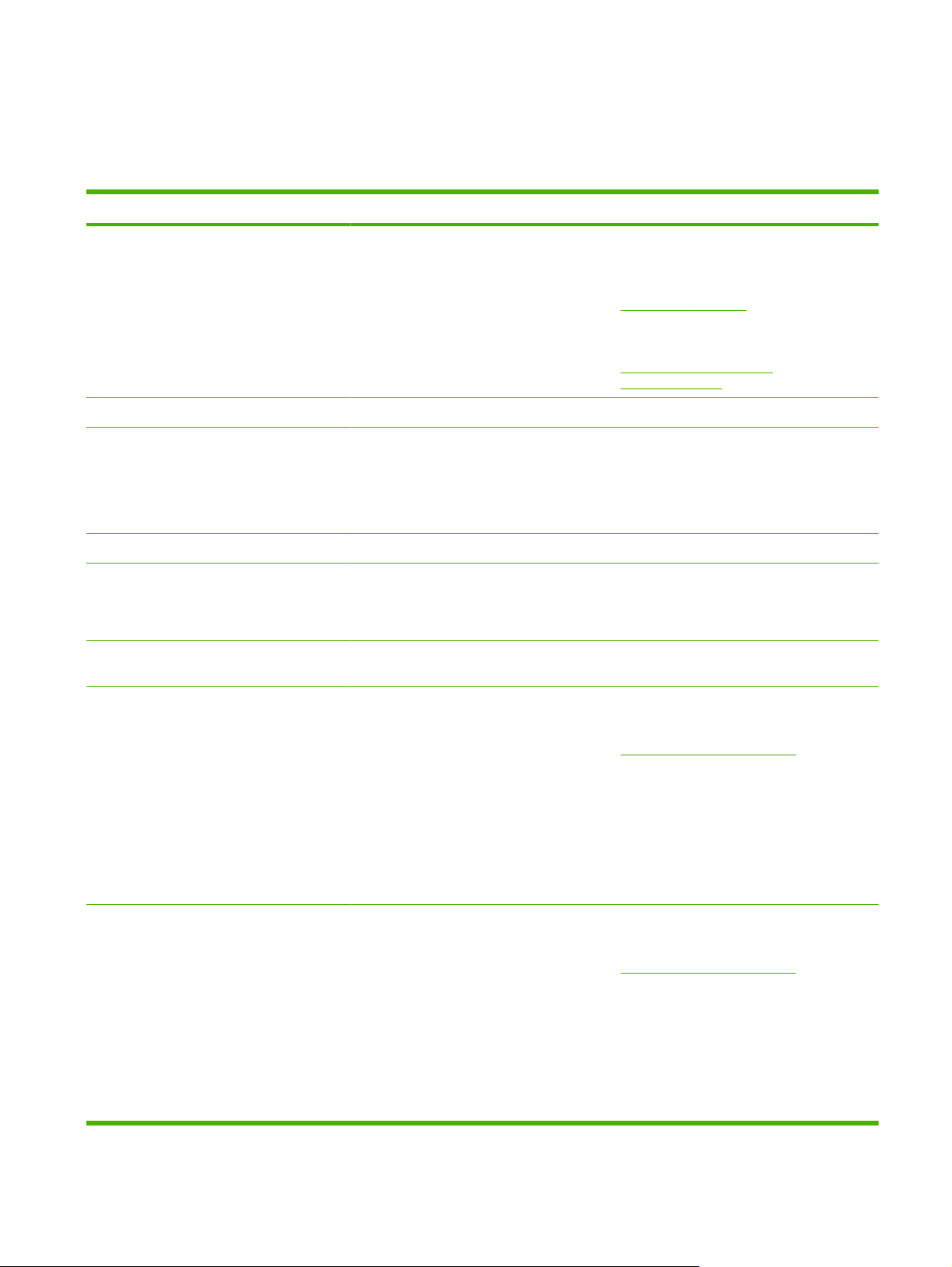
Мəртебе жөніндегі ескерту хабарлары
Мəртебе жөніндегі ескерту хабарлар өнім нақты мəселеге тап болғанда компьютер экранына
шығарылады. Бұл мəселелерді шешу үшін келесі кестедегі ақпартты пайдаланыңыз.
Ескерту хабарлары Сипаттамасы Ұсынылатын амал
<орны> ішіндегі кептелу
(<орны> кепеліп қалған аумақты
көрсетеді)
<Түр> қағазын жүктеңіз Науа бос. Науаға баспа медиасын салыңыз.
<Түс> бойынша Қамсыздандыру
Материалдарының Жады Қателігі
<Түс> Картриджін ауыстырыңыз Баспа картриджі бос. Баспа картриджін ауыстырыңыз.
<Түс> Картриджіне тапсырыс беріңіз Баспа картридждерінің қызмет мерзімінің
<Түс> Картриджін орнатыңыз Картридж өнімге не орнатылмаған, не
HP-емес <Түс> Картриджі Жаңа HP-емес қамсыздандыру
Өнім кептелуді анықтады. Хабарда көрсетілген аумақтағы кептелуді
тазартыңыз. Тапсырма жалғастырылуы
тиіс. Болмаған жағдайда, тапсырманы
қайта басып көріңіз. Қараңыз
Кептелулер 70-бетте.
Хабар шығарылуы тоқтамаса, HP қолдау
қызметімен хабарласыңыз. Қараңыз
HP Тұтынушыларды Күту
қызметі 95-бетте.
Баспа картридждерінің бірінің электронды
жапсырмасы оқылмайды немесе жоқ.
аяқталуы жақындағанын анықтайды.
дұрыс орнатылмаған.
материалдары орнатылған. Бұл хабар Сіз
HP қамсыздандыру материалдарын
орнатқанша немесе Resume (Қайту)
түймесін басқанша шығарылады.
Баспа картриджін қайта орнатыңыз.
●
Өнімді өшіріп, қайта қосыңыз.
●
Мəселе шешілмесе, картриджді
●
ауыстырыңыз.
Анықталған баспа картридждеріне
тапсырыс беру. Басу <Түс> Картриджін
ауыстырыңыз шығарылғанша
жалғастырылады.
Баспа картриджін орнатыңыз.
Егер Сіз сатып алғаныңыз НР
қамсыздандыру материалдары болып
табылатындығына сенімді болсаңыз
www.hp.com/go/anticounterfeit сайтына
өтіңіз.
HP-емес қамсыздандыру материалдарын
орнату салдарынан туындаған қызметті
немесе жөндеуді қажет ету HP кепілдігімен
қамтылмайды.
Басуды жалғастыру үшін Resume (Қайту)
түймесін басыңыз.
Авторизацияланбаған <Түс> Картриджі
орнатылған
Жаңа HP-емес қамсыздандыру
материалдары орнатылған. Бұл хабар Сіз
HP қамсыздандыру материалдарын
орнатқанша немесе Resume (Қайту)
түймесін басқанша шығарылады.
Егер Сіз сатып алғаныңыз НР
қамсыздандыру материалдары болып
табылатындығына сенімді болсаңыз
www.hp.com/go/anticounterfeit сайтына
өтіңіз.
HP-емес қамсыздандыру материалдарын
орнату салдарынан туындаған қызметті
немесе жөндеуді қажет ету HP кепілдігімен
қамтылмайды.
Басуды жалғастыру үшін Resume (Қайту)
түймесін басыңыз.
KKWW Мəртебе жөніндегі ескерту хабарлары 65
Page 74

Ескерту хабарлары Сипаттамасы Ұсынылатын амал
Ажыратымдылығын Төмендету Бет өнімде бар мөлшерден көп жадты
қажет етеді. Өнім бейне шешімін бетті
басып шығара алатындай төмендетті.
Алдыңғы Қол жеткізу Есігі Ашық Есік ашық. Есікті жабыңыз.
Артқы Қол жеткізу Есігі Ашық Есік ашық. Есікті жабыңыз.
Басып шығару Өнім құжатты басуда. Басу аяқталғанша күтіңіз.
Бет Тым Құрастырмалы Өнім бетті өңдей алмайды. Тапсырманы басуды жалғастыру үшін
Дəлдеу Өнім ең жақсы баспа сапасын қамтамасыз
ету үшін ішкі ділдеу процессін орындауда.
Жалғанбаған Өнім бағдарламалық құралы өніммен
байланыса алмайды.
Егер бет тым көп жадты қажет етсе, оны
өзіндік бағдарламалық құралда
қарапайымдылауға тырысыңыз.
Егер Сіз ажыратымдылықты автоматты
түрде төмендеткіңіз келмесе, сіз
баптауды HP Түсті LaserJet CP1210
Сериялы Құралдар жинағы System
Settings (Жүйе Баптаулары) аумағында
өшіре аласыз. Қараңыз
CP1210 Сериялы Құралдар жинағы
бағдарламалық құралын
пайдалану 47-бетте.
Resume (Қайту) түймесін басыңыз, бірақ
шығарылмауы мүмкін.
Процесс аяқталғанша күтіңіз.
1. Өнімнің қосылғандығын тексеріңіз.
2. USB кабелінің өнім мен компьютерді
жалғап тұрғандығын тексеріңіз.
HP Түсті LaserJet
Жетек Байланысының Қателігі Өнім ішкі байланыс қателігіне кездесті. Қорек ауыстырғышының көмегімен қоректі
Картридж таусылғандығын елемеу
Режимі Қолданылуда
Картридж таусылғандығын елемеу
Режимі Қолданылудағы <Түс>
Картриджін Ауыстырыңыз
Баспа картриджі өзінің қызмет ету
мерзімінің шегіне жетті, бірақ Сіз хабарды
елемеу жəне басуды жалғастыру
опциясын таңдадыңыз.
Барлық келесі баспа тапсырмаларында
Сіз картриджді ауыстырғанша баспа
сапасы нашарлауы мүмкін.
Баспа картриджі өзінің қызмет ету
мерзімінің шегіне жетті, бірақ Сіз хабарды
елемеу жəне басуды жалғастыру
опциясын таңдадыңыз.
Баспа сапасына қатысты мəселе
туындады.
ажыратып, кем дегенде 30 секунд күтіп,
өнімнің жұмысын бастауын күтіңіз.
Егер Сіз тоқ ауытқуларынан қорғағышты
пайдалансаңыз, өшіріңіз. Өнімді тікелей
қабырғадағы розеткаға қосыңыз. Қорек
ауыстырғышын өнімді ажырату үшін
пайдаланыңыз.
Хабар шығарылуы тоқтамаса, HP қолдау
қызметімен хабарласыңыз. Қараңыз
HP Тұтынушыларды Күту
қызметі 95-бетте.
Хабарды өшіру үшін Resume (Қайту)
түймесін басыңыз.
Баспа картриджін барынша тез
ауыстырыңыз.
Баспа картриджін ауыстырыңыз.
66 Бап 7 Мəселелерді шешу KKWW
Page 75

Ескерту хабарлары Сипаттамасы Ұсынылатын амал
Қамсыздандыру материалын
ауыстырыңыз
Қара Сканер Қателігі Ішкі қателік орны алды. Қорек ауыстырғышының көмегімен қоректі
Қате <Түс> Картриджі Баспа картриджі қате ұяға орнатылған. Əр баспа картриджінің дұрыс ұяға
Қолмен əперу Өнім қолмен əперу режиміне
Біреуден көп баспа картриджі бос. Картридждің қайсысы бос екендігін
анықтау үшін қамсыздандыру
материалдары мəртебесінің бетін басып
ауыстырылған.
шығарыңыз. Қараңыз
басып шығару 46-бетте.
Картридждерді ауыстырыңыз.
ажыратып, кем дегенде 30 секунд күтіп,
өнімнің жұмысын бастауын күтіңіз.
Егер Сіз тоқ ауытқуларынан қорғағышты
пайдалансаңыз, өшіріңіз. Өнімді тікелей
қабырғадағы розеткаға қосыңыз. Қорек
ауыстырғышын өнімді ажырату үшін
пайдаланыңыз.
Хабар шығарылуы тоқтамаса, HP қолдау
қызметімен хабарласыңыз. Қараңыз
HP Тұтынушыларды Күту
қызметі 95-бетте.
орнатылғандығын тексеріңіз. Артынан
алдыға қараған бетте баспа картридждері
келесі кезектілікпен орнатылады: қара,
циан, маджента жəне сары.
Науаға дұрыс медианы салып, хабарды
өшіру үшін Resume (Қайту) түймесін
басыңыз.
Ақпараттық беттерді
Маджента Сканерінің Қателігі Ішкі қателік орны алды. Қорек ауыстырғышының көмегімен қоректі
ажыратып, кем дегенде 30 секунд күтіп,
өнімнің жұмысын бастауын күтіңіз.
Егер Сіз тоқ ауытқуларынан қорғағышты
пайдалансаңыз, өшіріңіз. Өнімді тікелей
қабырғадағы розеткаға қосыңыз. Қорек
ауыстырғышын өнімді ажырату үшін
пайдаланыңыз.
Хабар шығарылуы тоқтамаса, HP қолдау
қызметімен хабарласыңыз. Қараңыз
HP Тұтынушыларды Күту
қызметі 95-бетте.
Науа 1 Кептелуі Өнім науа ішіндегі кептелуді анықтады. Кептелуді алып тастаңыз. Қараңыз
Кептелулер 70-бетте.
Принтер Ала алмауы Баспа жетегі медиа парағын ала алмады. Əперу науасындағы медианы қайта
Сары Сканерінің Қателігі Ішкі қателік орны алды. Қорек ауыстырғышының көмегімен қоректі
салып, тапсырманы жалғастыру үшін
Resume (Қайту) түймесін басыңыз.
Хабар шығарылуы тоқтамаса, HP қолдау
қызметімен хабарласыңыз. Қараңыз
HP Тұтынушыларды Күту
қызметі 95-бетте.
ажыратып, кем дегенде 30 секунд күтіп,
өнімнің жұмысын бастауын күтіңіз.
KKWW Мəртебе жөніндегі ескерту хабарлары 67
Page 76

Ескерту хабарлары Сипаттамасы Ұсынылатын амал
Егер Сіз тоқ ауытқуларынан қорғағышты
пайдалансаңыз, өшіріңіз. Өнімді тікелей
қабырғадағы розеткаға қосыңыз. Қорек
ауыстырғышын өнімді ажырату үшін
пайдаланыңыз.
Хабар шығарылуы тоқтамаса, HP қолдау
қызметімен хабарласыңыз. Қараңыз
HP Тұтынушыларды Күту
қызметі 95-бетте.
Суыту Режимі Ұзақ, созылмалы жұмыс істегеннен кейін
немесе тар қағазға басқаннан кейін өнім
суу үшін үзіліс жасауы тиіс.
Таусылғандығын елемей
Қолданылудағы Қамсыздандыру
материалын Ауыстырыңыз
Термобекіткіш Қателігі Өнім темобекіткіш қателігіне кездесті. Қорек ауыстырғышының көмегімен қоректі
Біреуден көп баспа картриджі өзінің
қызмет ету мерзімінің шегіне жетті, бірақ
Сіз хабарды елемеу жəне басуды
жалғастыру опциясын таңдадыңыз.
Баспа сапасына қатысты мəселе
туындады.
Басып шығару өнім суынғаннан кейін
жалғастырылады.
Баспа картриджін ауыстырыңыз.
ажыратып, кем дегенде 30 секунд күтіп,
өнімнің жұмысын бастауын күтіңіз.
Қателік жалғаса берсе, өнімді өшіріп, кем
дегенде 25 минут күтіп, өнімді қайта
қосыңыз.
Егер Сіз тоқ ауытқуларынан қорғағышты
пайдалансаңыз, өшіріңіз. Өнімді тікелей
қабырғадағы розеткаға қосыңыз. Қорек
ауыстырғышын өнімді ажырату үшін
пайдаланыңыз.
Хабар шығарылуы тоқтамаса, HP қолдау
қызметімен хабарласыңыз. Қараңыз
HP Тұтынушыларды Күту
қызметі 95-бетте.
Тонер Бітелуі Тазаланбады Баспа картридждерінің біреуінде
тасымалдаушы бітеу таспасы алынбаған.
Тұрақты Тоқ Реттегішінің Қателігі Өнім ішкі байланыс қателігіне кездесті. Қорек ауыстырғышының көмегімен қоректі
Циан Сканерінің Қателігі Ішкі қателік орны алды. Қорек ауыстырғышының көмегімен қоректі
Баспа картридждерінің тапасын ашып, əр
баспа картриджіндегі тасымалдаушы
бітеу таспасы алынғандығын тексеріңіз.
ажыратып, кем дегенде 30 секунд күтіп,
өнімнің жұмысын бастауын күтіңіз.
Егер Сіз тоқ ауытқуларынан қорғағышты
пайдалансаңыз, өшіріңіз. Өнімді тікелей
қабырғадағы розеткаға қосыңыз. Қорек
ауыстырғышын өнімді ажырату үшін
пайдаланыңыз.
Хабар шығарылуы тоқтамаса, HP қолдау
қызметімен хабарласыңыз. Қараңыз
HP Тұтынушыларды Күту
қызметі 95-бетте.
ажыратып, кем дегенде 30 секунд күтіп,
өнімнің жұмысын бастауын күтіңіз.
68 Бап 7 Мəселелерді шешу KKWW
Page 77

Ескерту хабарлары Сипаттамасы Ұсынылатын амал
Егер Сіз тоқ ауытқуларынан қорғағышты
пайдалансаңыз, өшіріңіз. Өнімді тікелей
қабырғадағы розеткаға қосыңыз. Қорек
ауыстырғышын өнімді ажырату үшін
пайдаланыңыз.
Хабар шығарылуы тоқтамаса, HP қолдау
қызметімен хабарласыңыз. Қараңыз
HP Тұтынушыларды Күту
қызметі 95-бетте.
KKWW Мəртебе жөніндегі ескерту хабарлары 69
Page 78

Кептелулер
Осы суретті кептелу орнын табу үшін пайдаланыңыз. Кептелулерді тазалау бойынша
нұсқаулықтарды табу үшін, қараңыз
2
1 ШЫғару науасы
2 Науа 1
3 Термобекіткіш
Кептелулерді тазалау 71-бетте.
1
3
Кептелу орнын басу
Кептелу орнын басу мүмкіндігі қосылғанда өнім кептелу барысында зақымдалған бетті қайта
басады.
Кептелу орнын басу мүмкіндігін қосу үшін HP Түсті LaserJet CP1210 Сериялы Құралдар жинағы
пайдаланыңыз.
1. Ашыңыз HP Түсті LaserJet CP1210 Сериялы Құралдар жинағы. Қараңыз
LaserJet CP1210 Сериялы Құралдар жинағы 47-бетте.
2. Device Settings (Құрылғы Баптаулары) папкасын ашып, ішінен System Setup (Жүйе
Баптаулары) бетіне өтіңіз.
3. Жайылмалы тізімнен Jam Recovery (Кептелу орнын басу) мүмкіндігінен кейінгі On (Қосулы)
батырмасын басыңыз.
Кептелудің жиі кездесетін себептері
Кептелудің жиі кездесетін себептері
Себеп Шешім
Қағаздың ұзындық жəне ендік бағыттаушылары дұрыс
реттелмеген.
Медиа ерекшеліктерімен сəйкес келмейді.HP ерекшеліктеріне сəйкес келетін медиа түрлерін ғана
1
Көру HP Түсті
Бағыттаушыларды қағаз жинағы бойынша реттеңіз.
пайдаланыңыз. Қараңыз
медиасы 15-бетте.
Қағаз жəне баспа
70 Бап 7 Мəселелерді шешу KKWW
Page 79

Кептелудің жиі кездесетін себептері
Себеп Шешім
1
Сіз принтерден немесе көшіру құрылғысынан өткізілген
медианы пайдаланып отырсыз.
Əперу науасы дұрыс жүктелмеген. Əперу науасындағы артқы медианы алып тастаңыз. Жинақ
Медиа қисық салынған. Əперу науасының бағыттаушылары дұрыс реттелмеген.
Медиа жабысып немесе біріктіріліп қалған. Медианы шығарып, иіп, 180 градусқа бұрыңыз немесе
Медиа шығару науасына жеткізілмей, алынып тасталған. Парақтарды шығармас бұрын, олардың шығару науасына
Қағаз сапасы нашар. Медианы ауыстырыңыз.
Науаның ішкі роликтері медианы ала алмайды. Медианың жоғарғы жағындағы беттерін алып тастаңыз.
Медиа шеттері қатты немесе кедір-бұдыр. Медианы ауыстырыңыз.
Алдында басылып шығарылған немесе көшірілген
медианы пайдаланбаңыз.
науадағы жинақтың ең көп биіктігінен төмен екендігіне көз
жеткізіңіз. Қараңыз
барлық қағазды алып тастаңыз. 23-бетте.
Оларды жинақты өз орнында қисайтпай ұстап тұратындай
етіп реттеңіз.
аударыңыз. Медианы əперу науасына қайта салыңыз.
ЕСКЕРІМ: Қағазды желпілдетпеңіз. Желпілдету
қағазды бір-біріне жабыстыратын статикалық
электр тоғын тудыруы мүмкін.
толықтай шығарылғанынша күтіңіз.
Медиа 163 г/м
алмауы мүмкін.
Науаны өнімнен тартып шығарып,
2
ауыр болатын болса, ол науадан алына
Медиа тесілген немесе бедерлі. Тесілген немесе бедерлі медианы бір-бірінен ажырату
Қағаз дұрыс сақталмаған. Науадағы парақтарды ауыстырыңыз. Қағаз өз қабында,
1
Өнім кептеуді тоқтатпаса, HP Тұтынушыларды Қолдау қызметімен немесе өзіңіздің авторизацияланған HP қызмет
көрсетушісімен хабарласыңыз.
Кептелулерді тазалау
Ішінде кептелу науа 1
1. науа 1 тартып шығарып, тегіс жерге қойыңыз.
1
2
қиын. Парақтарды бір-бірлеп салыңыз.
бақыланатын ортада сақталуы тиіс.
KKWW Кептелулер 71
Page 80
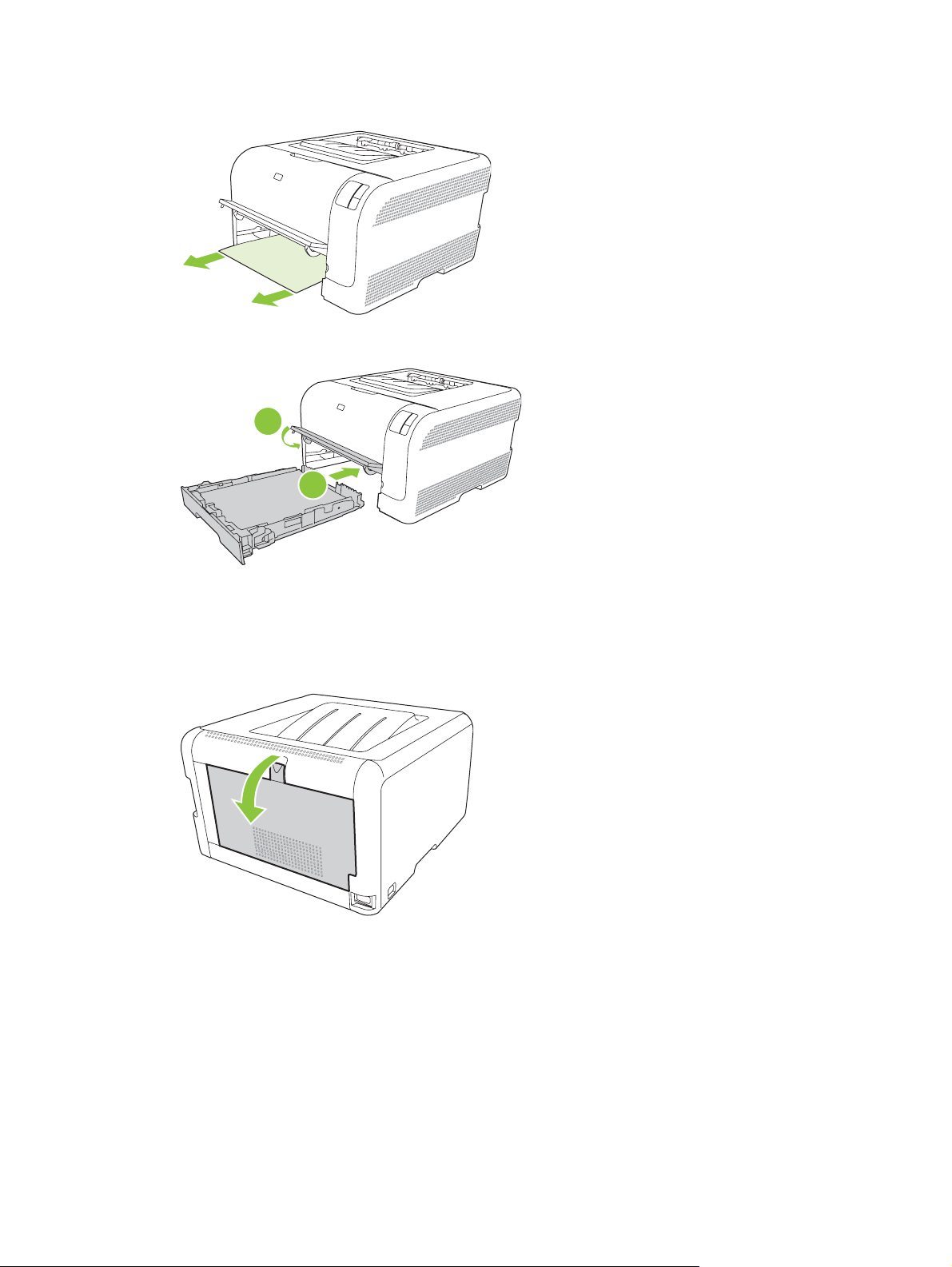
2. Кептелген қағазды жоғары тартып, шығарып алыңыз.
3. науа 1 ауыстырыңыз.
2
1
4. Басып шығаруды жалғастыру үшін Қайтару батырмасын басыңыз.
Термобекіткіш жанындағы кептелу
1. Артқы есікті ашыңыз.
72 Бап 7 Мəселелерді шешу KKWW
Page 81
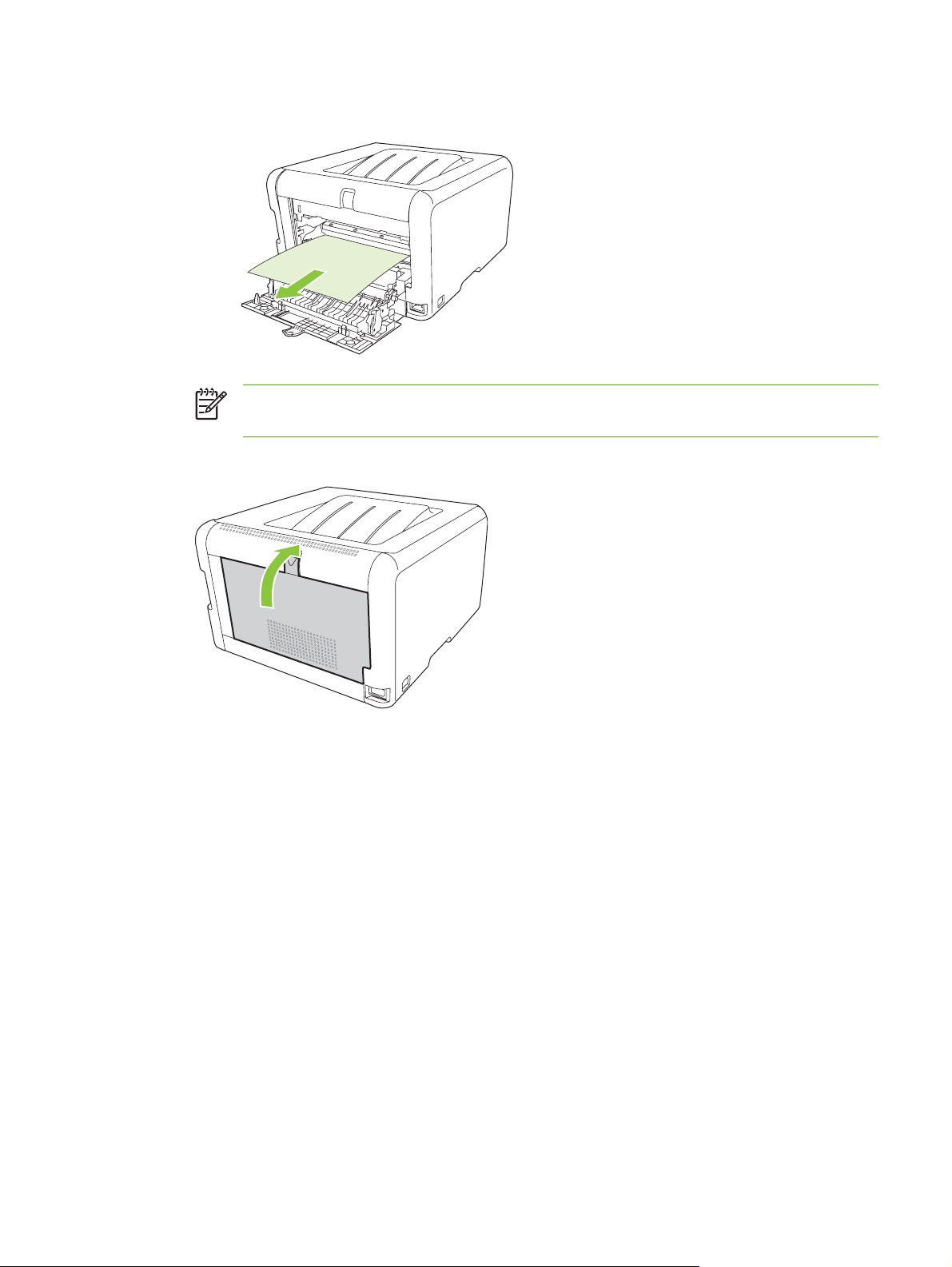
2. Барлық кептелген парақтарды шығарыңыз.
ЕСКЕРІМ: Парақтар жыртылса, басып шығаруды бастамас бұрын барлық үзіктерінің
алынғандығына көз жеткізіңіз.
3. Артқы есікті жабыңыз.
Шығару науасындағы кептелу
1. Шығару науасындағы қағаздың кептелуін тексеріңіз.
KKWW Кептелулер 73
Page 82
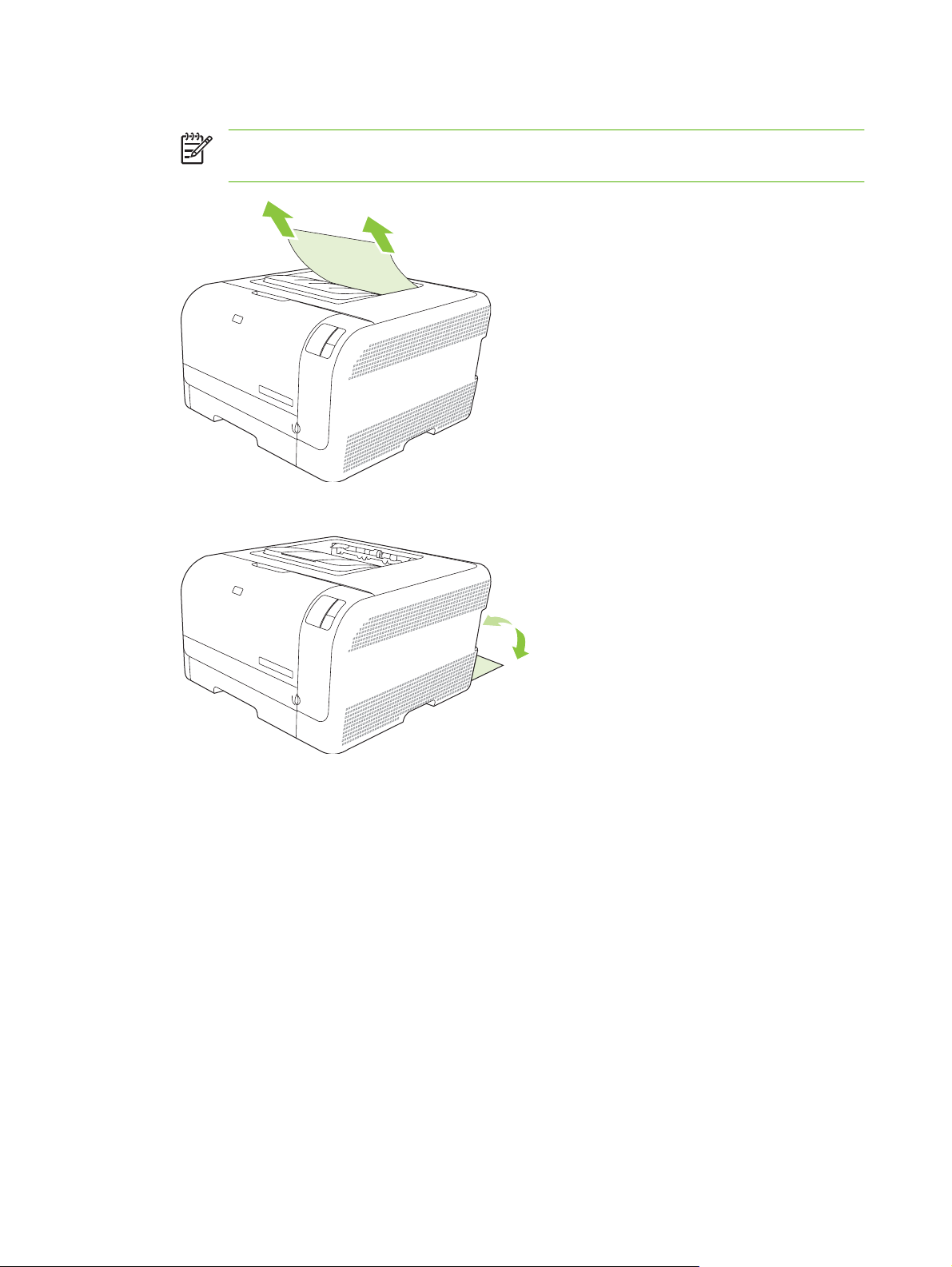
2. Барлық көрініп тұрған медианы алып тастаңыз.
ЕСКЕРІМ: Парақтар жыртылса, басып шығаруды бастамас бұрын барлық үзіктерінің
алынғандығына көз жеткізіңіз.
3. Тазарту үшін артқы есікті ашып, қайта жабыңыз.
74 Бап 7 Мəселелерді шешу KKWW
Page 83
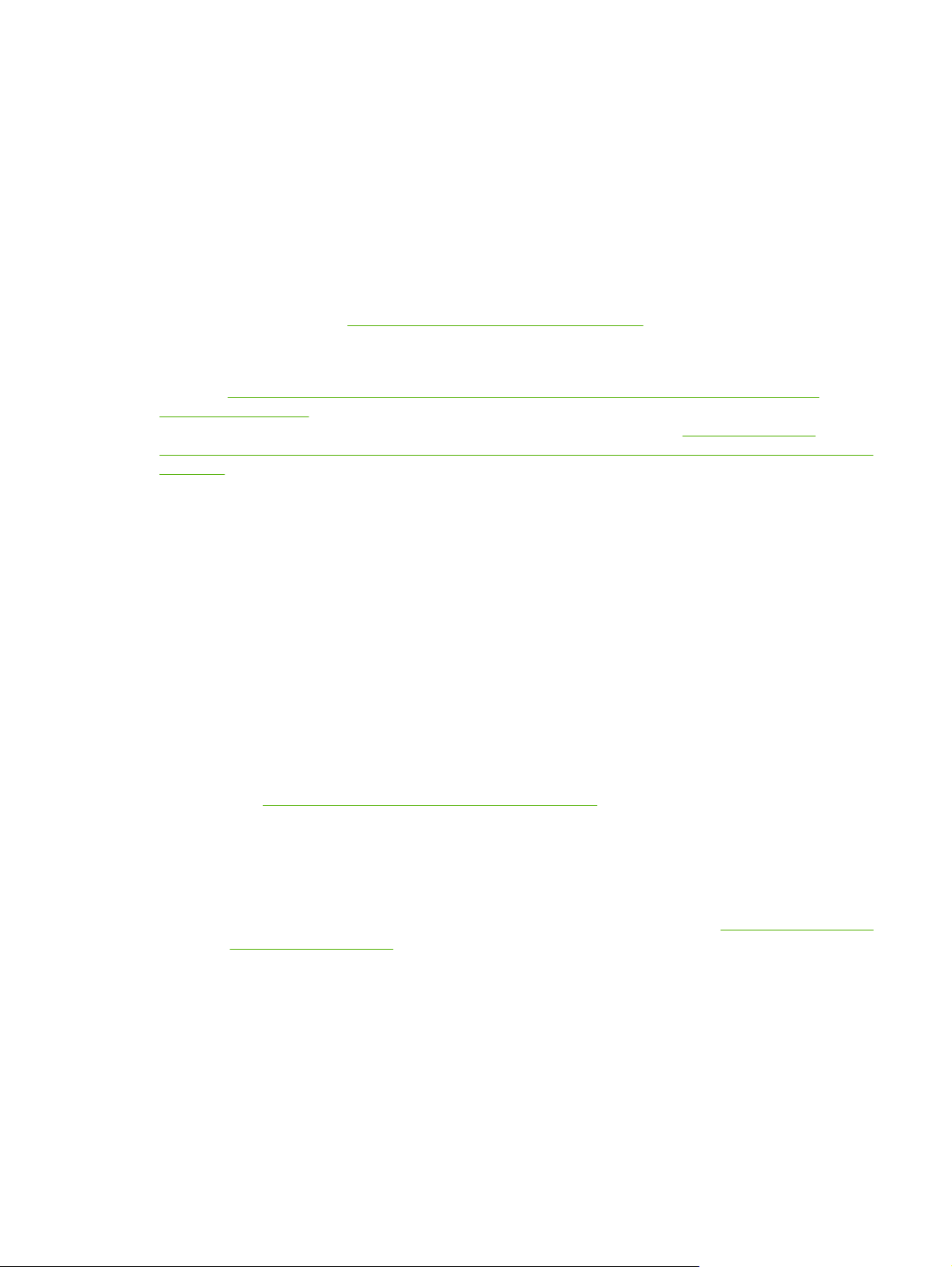
Баспа сапасының мəселелері
Кей жағдайларда Сіз баспа сапасының мəселелеріне тап болуыңыз мүмкін. Келесі бөлімдердегі
ақпарат бұл мəселені танып, шешімін табуға көмектеседі.
Баспа сапасын жақсарту
Əрқашан принтер драйверінің Type is (Түрі) баптауы пайдаланып отырған қағаз түріне сəйкес
келетіндігін тексеріп жүріңіз.
Баспа сапасы мəселелерін болдырмау үшін принтер драйверіндегі баспа сапасы баптауларын
пайдаланыңыз. Қараңыз
Баспа сапасына əсер ететін баптауларды дəлдеу үшін HP Түсті LaserJet CP1210 Сериялы
Құралдар жинағы ішіндегі Device Settings (Құрылғы Баптаулары) аумағын пайдаланыңыз.
Қараңыз
пайдалану 47-бетте. Оған қоса, баспа сапасы мəселерінің ақаулықтарын түзету үшін HP Түсті
LaserJet CP1210 Сериялы Құралдар жинағы пайдаланыңыз. Қараңыз
ақаулықтарын түзету үшін HP Түсті LaserJet CP1210 Сериялы Құралдар жинағы пайдаланыңыз
82-бетте.
HP Түсті LaserJet CP1210 Сериялы Құралдар жинағы бағдарламалық құралын
Баспа ақаулықтарын танып, түзетіңіз
Баспа сапасы мəселелерінің шешімін табу үшін осы бөлімдегі бақылау кестесі мен баспа сапасы
мəселелерінің кестесін пайдаланыңыз.
Баспа сапасының баптаулары 31-бетте.
Баспа сапасының
Баспа сапасы мəселелерінің бақылау кестесі
Негізгі баспа сапасы мəселері келесі бақылау кестесін пайдалану жолымен шешілуі мүмкін:
1. Пайдаланып отырған қағазыңыз немесе медиаңыз ерекшеліктерге сəйкес екендігіне көз
жеткізіңіз. Негізінен, қағаз тегіс болған сайын, нəтиже жақсара түседі.
2. Сіз жапсырма, диапозитив, жылтыр немесе бланк сияқты арнайы баспа медиасын
пайдаланып отырсаңыз, түріне сəйкес басып отырғандығыңызға көз жеткізіңіз.
3. Конфигурациялау Беті мен Қамсыздандыру Ма
Қараңыз
●
●
4. HP Түсті LaserJet CP1210 Сериялы Құралдар жинағы ішінен Таныстыру бетін басып
шығарыңыз. Бет басылып шығарылса, ақаулық принтер драйверімен байланысты.
Ақпараттық беттерді басып шығару 46-бетте.
Қандай да қамсыздандыру материалдарының аз немесе жоқтығын тексеру үшін
Қамсыздандыру Материалдары бетін қараңыз. HP-емес баспа картридждері бойынша
ақпарат жоқ.
Беттер дұрыс басылмаса, мəселе аспаптық құралда болып табылады.
HP Тұтынушыларды Қолдау қызметімен хабарласыңыз. Қараңыз
Күту қызметі 95-бетте немесе қорапқа салынатын флайерді.
териалдары бетін басып шығарыңыз.
HP Тұтынушыларды
KKWW Баспа сапасының мəселелері 75
Page 84
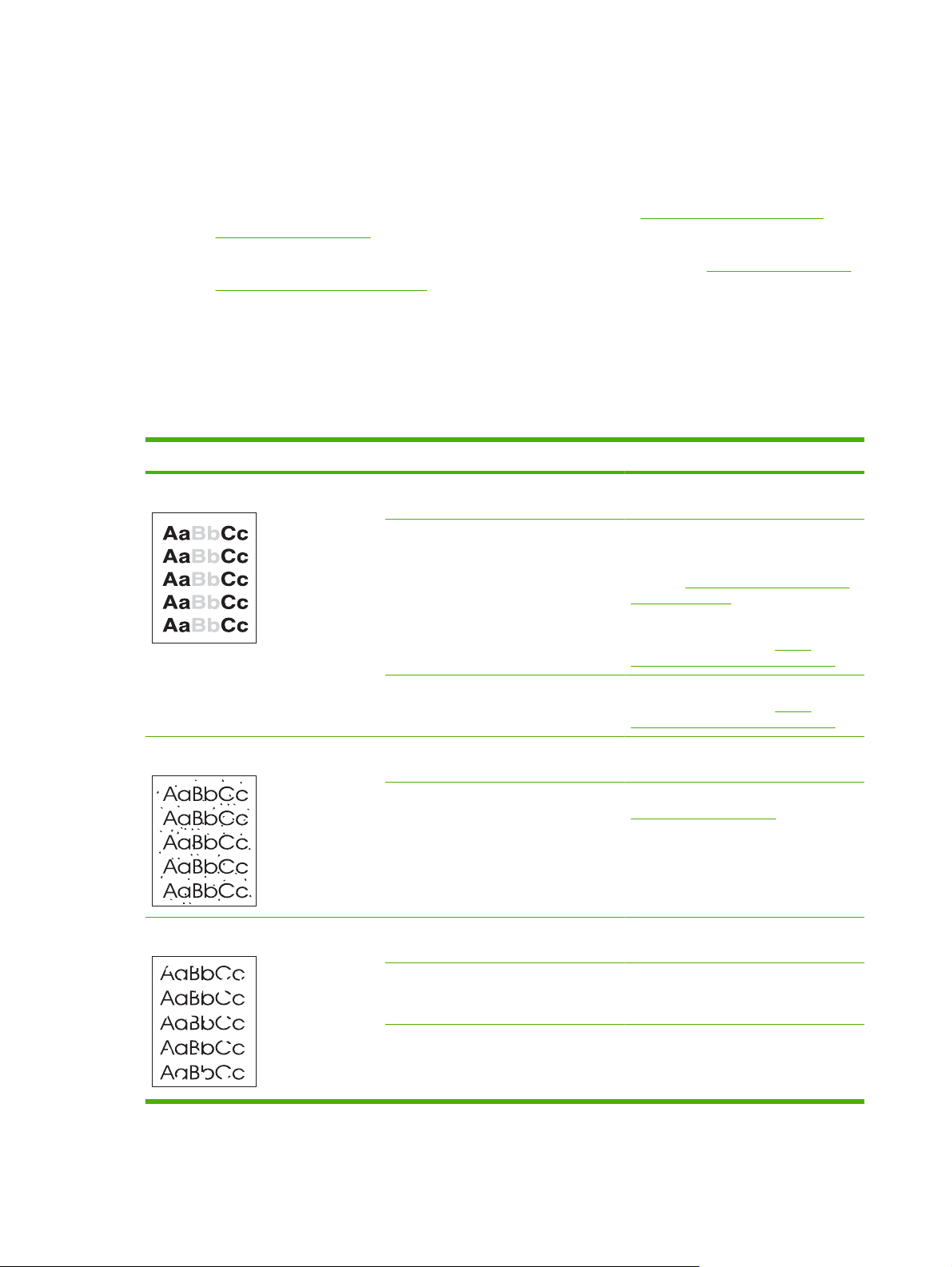
5. Түрлі бағдарламалардан басып шығарып көріңіз. Бет дұрыс басылып шығарылса, мəселе
сіз басып шығарып отырған бағдарламамен байланысты.
6. Компьютеріңізді өшіріп, қайта қосыңыз жəне қайта басып шығарып көріңіз. Мəселе
шешілмесе, өзге опцияларды пайдаланып көріңіз:
Мəселе барлық басылатын беттерге əсер етсе, қараңыз
●
мəселелері 76-бетте.
Мəселе тек əр түсті басылатын беттерге ғана əсер етсе, қараңыз
●
мəселелерді шешу 80-бетте.
Негізгі баспа сапасының мəселелері
Келесі мысалдарда өнім арқылы қысқа жиегімен бірінші өтетін Хат-өлшемді қағаз бейнеленген.
Бұл мысалдарда, əр түсті немесе тек қара түсте басуыңызға қарамастан, Сіз басып отырған
барлық беттерге əсер ететін мəселелер сипатталған. Тақырыптардың соңында сондай мысалдың
əдеттегі себебі мен шешімінің тізімі бар.
Мəселе Себебі Шешімі
Баспа ашық немесе толық емес. Медиа HP ерекшеліктеріне сəйкес
болмауы мүмкін.
Бір немесе бірнеше баспа картриджі
ақаулы болуы мүмкін.
Негізгі баспа сапасының
Түсті құжаттардағы
HP ерекшеліктеріне сəйкес медианы
пайдаланыңыз.
Қалған қызмет мерзімін көру үшін
Қамсыздандыру Материалдары
Жағдайы бетін басып шығарыңыз.
Қараңыз
шығару 46-бетте.
Сиясы аз картридждерді
ауыстырыңыз. Қараңыз
картридждерін ауыстыру 55-бетте.
Ақпараттық беттерді басып
Баспа
Өнім құрылғы <Түс> Картриджін
ауыстырыңыз хабарын елемей,
баспаны жалғастыруға орнатылған.
Тонер дақтары пайда болуда. Медиа HP ерекшеліктеріне сəйкес
болмауы мүмкін.
Қағаз жолы тазалауды қажет етуі
мүмкін.
Қалып қойған жерлер пайда болуда. Медианың бір парағы ақаулы болуы
мүмкін.
Қағаз ылғалдылығы біркелкі емес
немесе қағаздың бетінде ылғал
дақтар бар.
Қағаз бетінде жарықшалар көп.
Технологиялық үрдістердің
салдарынан кейбір аймақтар тонерді
қабылдамауы мүмкін.
Сиясы аз картридждерді
ауыстырыңыз. Қараңыз
картридждерін ауыстыру 55-бетте.
HP ерекшеліктеріне сəйкес медианы
пайдаланыңыз.
Қағаз жолын тазалаңыз. Қараңыз
Өнімді тазалау 58-бетте.
Тапсырманы қайта басып көріңіз.
Түсті лазерлік принтерлерге арналған
қағаз сияқты жоғары сапалы басқа
қағазды көріңіз.
Түсті лазерлік принтерлерге арналған
қағаз сияқты жоғары сапалы басқа
қағазды көріңіз.
Баспа
76 Бап 7 Мəселелерді шешу KKWW
Page 85
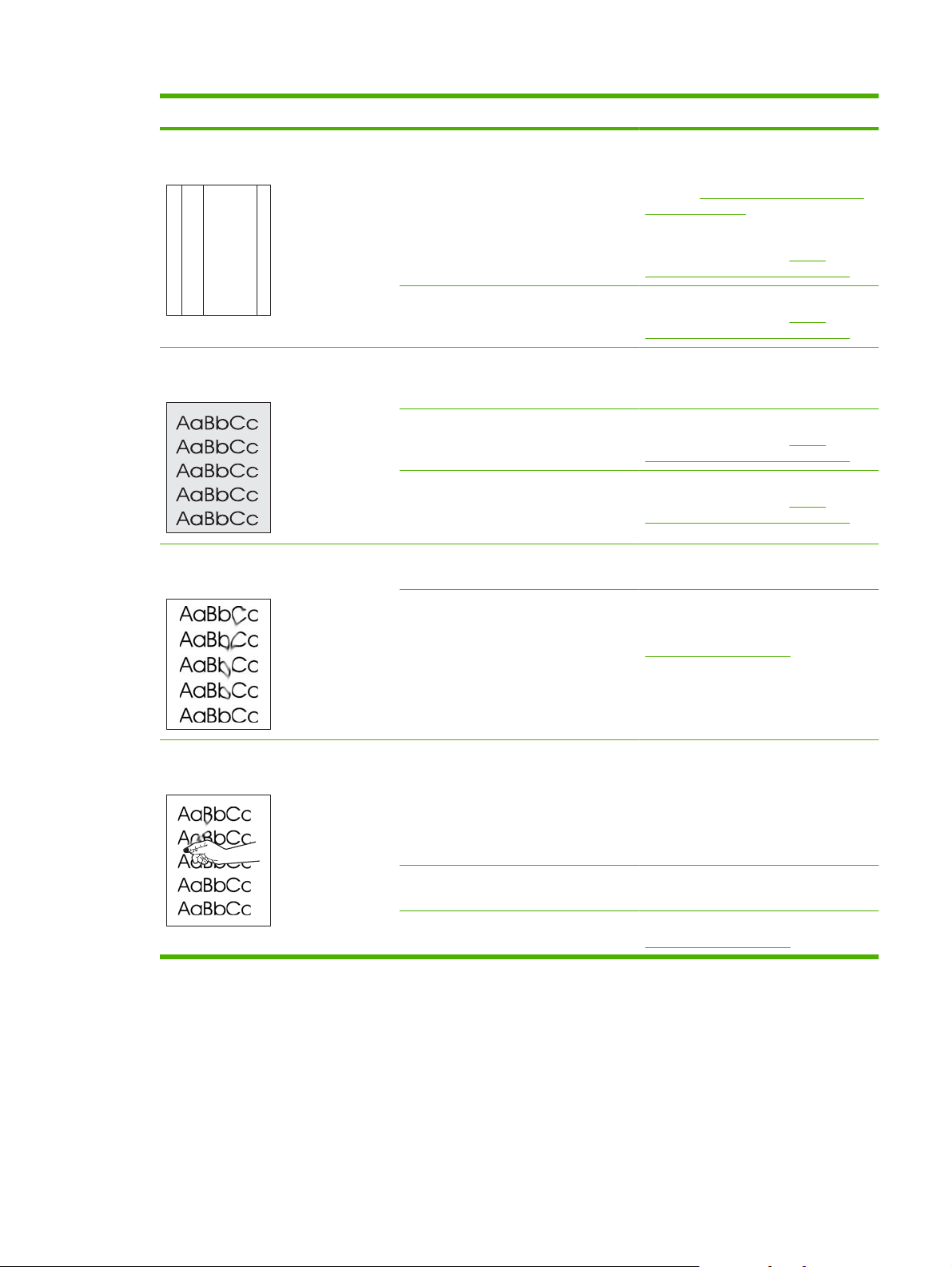
Мəселе Себебі Шешімі
Бетте тік сызықтар немесе жолақтар
пайда болады.
C
B
A
a
A
a
A
a
A
a
A
a
Фондағы тонер көлеңкелеуінің
мөлшері жарамсыз болып келеді.
Медиада тонер жағындылары пайда
болуда.
c
b
b
B
C
c
C
B
c
b
C
B
c
b
C
B
c
b
Бір немесе бірнеше баспа картриджі
ақаулы болуы мүмкін.
Өнім құрылғы <Түс> Картриджін
ауыстырыңыз хабарын елемей,
баспаны жалғастыруға орнатылған.
Тым құрғақ (төмен ылғалдылықты)
күйі фон көлеңкелену мөлшерін өсіруі
мүмкін.
Бір немесе бірнеше баспа картриджі
ақаулы болуы мүмкін.
Өнім құрылғы <Түс> Картриджін
ауыстырыңыз хабарын елемей,
баспаны жалғастыруға орнатылған.
Медиа HP ерекшеліктеріне сəйкес
болмауы мүмкін.
Тонер жағындылары беттің басында
пайда болатын болса, медиа
бағыттаушылары лас немесе баспа
жолында қалдықтар жиналып қалған.
Қалған қызмет мерзімін көру үшін
Қамсыздандыру Материалдары
Жағдайы бетін басып шығарыңыз.
Қараңыз
шығару 46-бетте.
Сиясы аз картридждерді
ауыстырыңыз. Қараңыз
картридждерін ауыстыру 55-бетте.
Сиясы аз картридждерді
ауыстырыңыз. Қараңыз
картридждерін ауыстыру 55-бетте.
Құрылғының орнатылған ортасын
тексеріңіз.
Сиясы аз картридждерді
ауыстырыңыз. Қараңыз
картридждерін ауыстыру 55-бетте.
Сиясы аз картридждерді
ауыстырыңыз. Қараңыз
картридждерін ауыстыру 55-бетте.
HP ерекшеліктеріне сəйкес медианы
пайдаланыңыз.
Медиа бағыттаушыларын тазалаңыз.
Қағаз жолын тазалаңыз. Қараңыз
Өнімді тазалау 58-бетте.
Ақпараттық беттерді басып
Баспа
Баспа
Баспа
Баспа
Тонер қол тигізгенде аздап
жағылады.
Құрылғы Сіз басып шығарғыңыз
келетін медиа түріне басып шығаруға
бапталмаған.
Медиа HP ерекшеліктеріне сəйкес
болмауы мүмкін.
Қағаз жолы тазалауды қажет етуі
мүмкін.
Принтер драйверінде Paper (Қағаз)
жиекбелгісін таңдап Type is (Түрі)
тармағын басып шығарғыңыз келетін
медиа түріне сəйкес орнатыңыз. Сіз
ауыр қағазды пайдаланатын
болсаңыз, баспа жылдамдығы төмен
болуы мүмкін.
HP ерекшеліктеріне сəйкес медианы
пайдаланыңыз.
Қағаз жолын тазалаңыз. Қараңыз
Өнімді тазалау 58-бетте.
KKWW Баспа сапасының мəселелері 77
Page 86
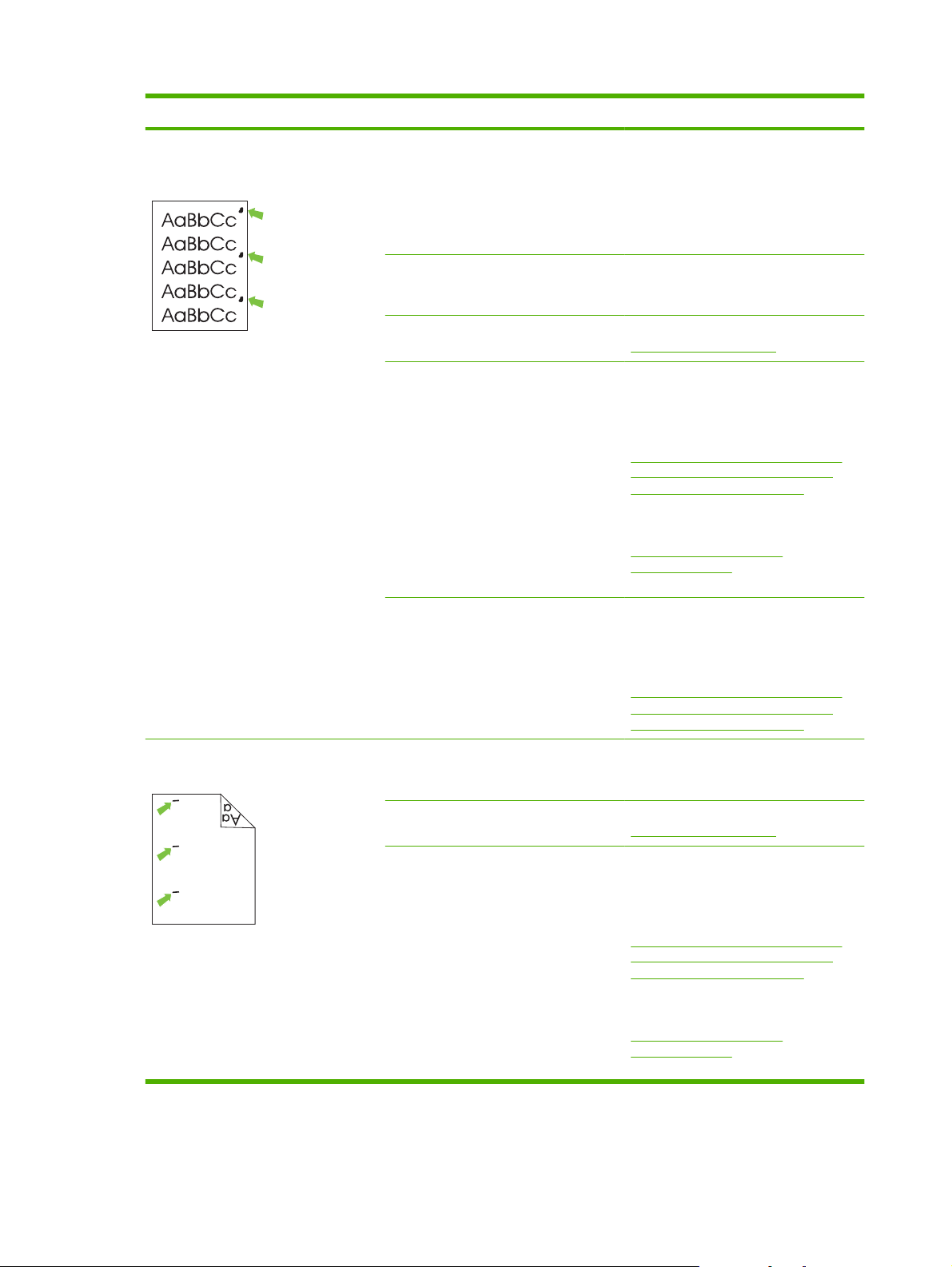
Мəселе Себебі Шешімі
Таңбалар беттің басылып отырған
жағында тең аралықтарда пайда
болады.
Құрылғы Сіз басып шығарғыңыз
келетін медиа түріне басып шығаруға
бапталмаған.
Ішкі бөлшектерінде сия қалуы мүмкін. Мəселе əдетте бірнеше бет
Қағаз жолы тазалауды қажет етуі
мүмкін.
Термобекіткіш зақымдалған немесе
лас болуы мүмкін.
Принтер драйверінде Paper (Қағаз)
жиекбелгісін таңдап Type is (Түрі)
тармағын басып шығарғыңыз келетін
медиа түріне сəйкес орнатыңыз. Сіз
ауыр қағазды пайдаланатын
болсаңыз, баспа жылдамдығы төмен
болуы мүмкін.
шығарылғаннан кейін өздігінен
жоғалады.
Қағаз жолын тазалаңыз. Қараңыз
Өнімді тазалау 58-бетте.
Термобекіткіште ақаулық болуын
анықтау үшін, HP Түсті LaserJet
CP1210 Сериялы Құралдар жинағы
ашып, баспа сапасын диагностикалау
бетін басып шығарыңыз. Қараңыз
HP Түсті LaserJet CP1210 Сериялы
Құралдар жинағы бағдарламалық
құралын пайдалану 47-бетте.
HP Тұтынушыларды Қолдау
қызметімен хабарласыңыз. Қараңыз
HP Тұтынушыларды Күту
қызметі 95-бетте немесе қорапқа
салынатын флаерді.
Таңбалар беттің басылмаған жағында
тең аралықтарда пайда болады.
Баспа картриджі ақаулы болуы
мүмкін.
Ішкі бөлшектерінде сия қалуы мүмкін. Мəселе əдетте бірнеше бет
Қағаз жолы тазалауды қажет етуі
мүмкін.
Термобекіткіш зақымдалған немесе
лас болуы мүмкін.
Термобекіткіште ақаулық болуын
анықтау үшін, HP Түсті LaserJet
CP1210 Сериялы Құралдар жинағы
ашып, баспа сапасын диагностикалау
бетін басып шығарыңыз. Қараңыз
HP Түсті LaserJet CP1210 Сериялы
Құралдар жинағы бағдарламалық
құралын пайдалану 47-бетте.
шығарылғаннан кейін өздігінен
жоғалады.
Қағаз жолын тазалаңыз. Қараңыз
Өнімді тазалау 58-бетте.
Термобекіткіште ақаулық болуын
анықтау үшін, HP Түсті LaserJet
CP1210 Сериялы Құралдар жинағы
ашып, баспа сапасын диагностикалау
бетін басып шығарыңыз. Қараңыз
HP Түсті LaserJet CP1210 Сериялы
Құралдар жинағы бағдарламалық
құралын пайдалану 47-бетте.
HP Тұтынушыларды Қолдау
қызметімен хабарласыңыз. Қараңыз
HP Тұтынушыларды Күту
қызметі 95-бетте немесе қорапқа
салынатын флаерді.
78 Бап 7 Мəселелерді шешу KKWW
Page 87
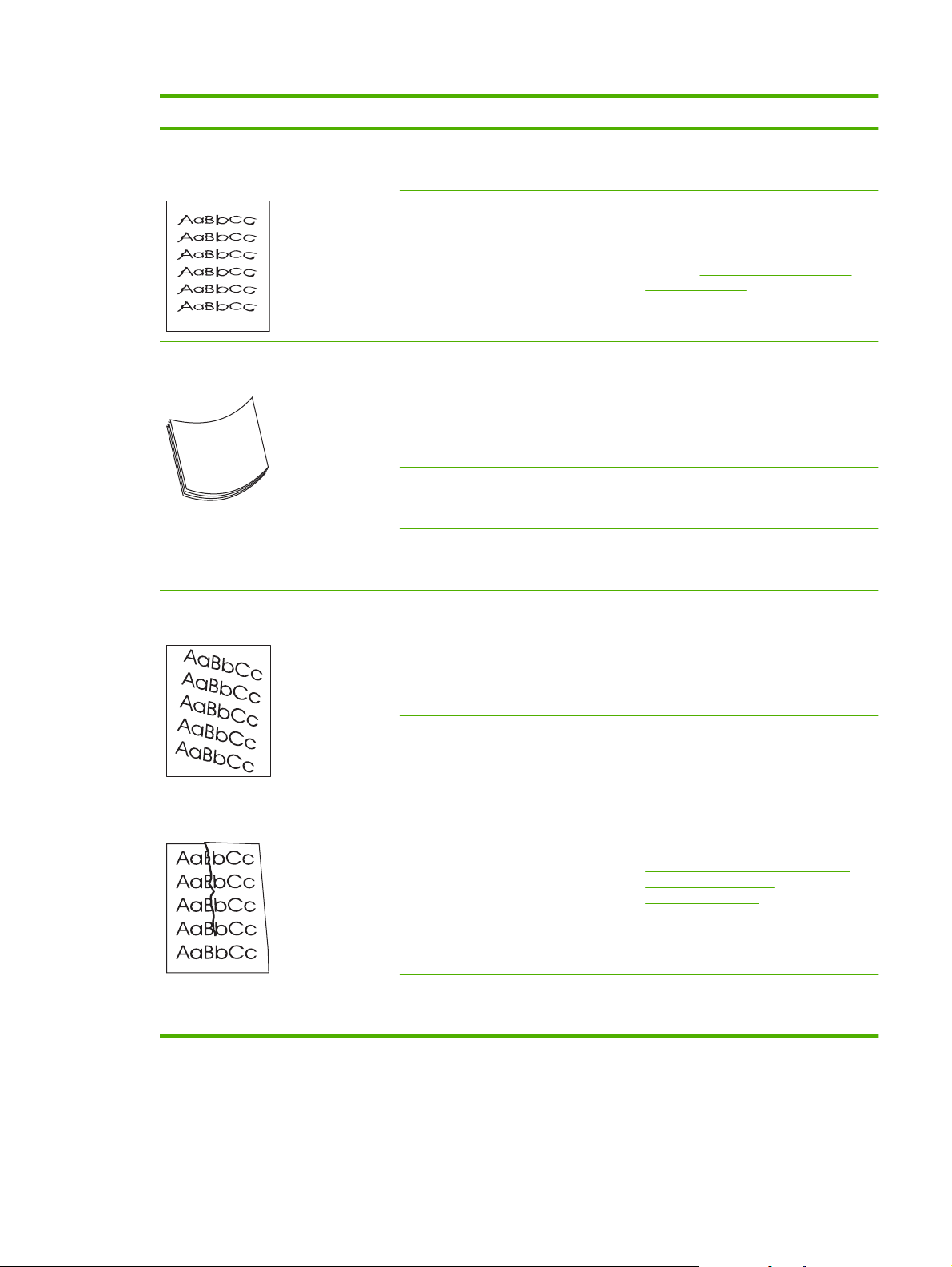
Мəселе Себебі Шешімі
Басып шығарылған бетте дұрыс
қалыптаспаған таңбалар болуы
мүмкін.
Басылған бет бұралып қалған немесе
толқынды.
Мəтін немесе графика басылған бетте
қисық орналастырылған.
Медиа HP ерекшеліктеріне сəйкес
болмауы мүмкін.
Таңбалар толқынды көрініске ие
болатындай дұрыс қалыптаспаған
болса, лазер сканерін жөндеу қажет
болуы мүмкін.
Құрылғы Сіз басып шығарғыңыз
келетін медиа түріне басып шығаруға
бапталмаған.
Медиа HP ерекшеліктеріне сəйкес
болмауы мүмкін.
Жоғары температура мен
ылғалдылық қағаздың бұратылу
себебі болуы мүмкін.
Медиа дұрыс салынбаған болуы
мүмкін.
Түсті лазерлік принтерлерге арналған
қағаз сияқты басқа жоғары сапалы
қағазды көріңіз.
Ақаулық Конфигурациялау бетінде де
орын алатындығын тексеріңіз. Болған
жағдайда, HP Тұтынушыларды
Қолдау қызметімен хабарласыңыз.
Қараңыз
қызметі 95-бетте немесе қорапқа
салынатын флаерді.
Принтер драйверінде Paper (Қағаз)
жиекбелгісін таңдап Type is (Түрі)
тармағын басып шығарғыңыз келетін
медиа түріне сəйкес орнатыңыз. Сіз
ауыр қағазды пайдаланатын
болсаңыз, баспа жылдамдығы төмен
болуы мүмкін.
Түсті лазерлік принтерлерге арналған
қағаз сияқты басқа жоғары сапалы
қағазды көріңіз.
Құрылғының орнатылған ортасын
тексеріңіз.
Қағаз немесе баспа медиасы дұрыс
салынғандығын жəне медиа
бағыттаушылары жинақты тым тығыз
немесе тым бос ұстап тұрмағандығын
тексеріңіз. Қараңыз
тартып шығарып, барлық қағазды
алып тастаңыз. 23-бетте.
HP Тұтынушыларды Күту
Науаны өнімнен
Басылған бетерде жинама немесе
бүктемелер бар.
Медиа HP ерекшеліктеріне сəйкес
болмауы мүмкін.
Медиа дұрыс салынбаған болуы
мүмкін.
Медиа HP ерекшеліктеріне сəйкес
болмауы мүмкін.
Түсті лазерлік принтерлерге арналған
қағаз сияқты басқа жоғары сапалы
қағазды көріңіз.
Медиа дұрыс салынғандығын жəне
медиа бағыттаушылары жинақты тым
тығыз немесе тым бос ұстап
тұрмағандығын тексеріңіз. Қараңыз
Науаны өнімнен тартып шығарып,
барлық қағазды алып
тастаңыз. 23-бетте.
Əперу науасындағы қағаз жинағын
аударыңыз немесе қағазды əперу
науасында 180° бұрыңыз.
Түсті лазерлік принтерлерге арналған
қағаз сияқты басқа жоғары сапалы
қағазды көріңіз.
KKWW Баспа сапасының мəселелері 79
Page 88
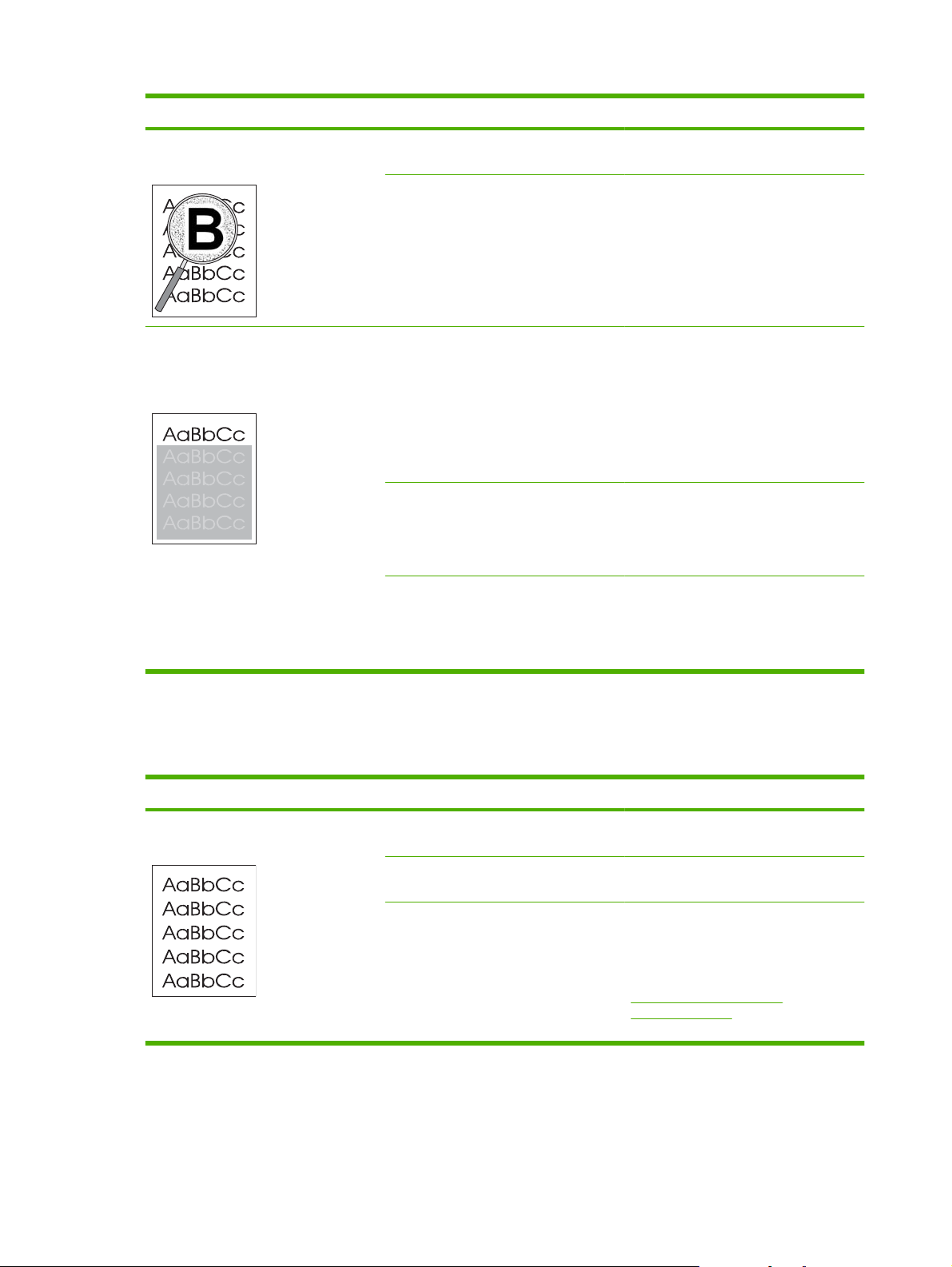
Мəселе Себебі Шешімі
Сия басылған таңбалар айналасында
қонып қалған.
Беттің жоғары жағында шығарылатын
бейненің (қара түсті) қағазда біраз
төменіректе (сұр фонда)
қайталанады.
Медиа дұрыс салынбаған болуы
мүмкін.
Таңбалар айналасында сия көптеп
қонып қалса, қағаз қарсыластығы
жоғары болуы мүмкін.
Бағдарламалық құрал баптаулары
бейненің басылып шығарылуына əсер
етуі мүмкін.
Басылып шығарылатын бейнелер
кезегі баспаға əсер етуі мүмкін.
Тоқ ауытқулары құрылғыға əсер етуі
мүмкін.
Науадағы қағаз жинағын аударыңыз.
Түсті лазерлік принтерлерге арналған
қағаз сияқты басқа жоғары сапалы
қағазды көріңіз.
Бағдарламалық құралда
қайталанбалы бейнелер
шығарылатын фон реңкін (қоюлығын)
өзгертіңіз.
Бағдарламалық құралыңызда
ашығырақ түсті бейнені бірінші басып
шығару үшін толық бетті 180°
бұрыңыз.
Басылып шығарылатын бейнелер
кезегін өзгертіңіз. Мысалы, ашығырақ
түсті бейнені беттің жоғарғы жағына
жəне қоюлау түстісін бетте төменірек
орналастырыңыз.
Ақаулық баспа тапсырмасында
кейінірек қайта шықса, баспа
тапсырмасын қайта бастау үшін
құрылғыны 10 минутқа өшіріп,
құрылғыны қайта қосыңыз.
Түсті құжаттардағы мəселелерді шешу
Бұл бөлімде баспаны түcті етіп шығарғанда кездесуі мүмкін мəселелер сипатталған.
Мəселе Себебі Шешімі
Түсті болып шығарылуы тиіс құжат тек
қара түсте басылады.
Түсті режим бағдарламаңызда немесе
баспа драйверінде таңдалмаған.
Бағдарламада дұрыс принтер
драйвері таңдалмауы мүмкін.
Құрылғы дұрыс
конфигурацияланбаған болуы мүмкін.
Түсті режимді сұр шəкілінің орнына
таңдаңыз.
Дұрыс принтер драйверін таңдаңыз.
Конфигурациялау Бетін басып
шығарыңыз. Конфигурациялау
Бетінде түстер пайда болмаса,
HP Тұтынушыларды Қолдау
қызметімен хабарласыңыз. Қараңыз
HP Тұтынушыларды Күту
қызметі 95-бетте немесе қорапқа
салынатын флаерді.
80 Бап 7 Мəселелерді шешу KKWW
Page 89
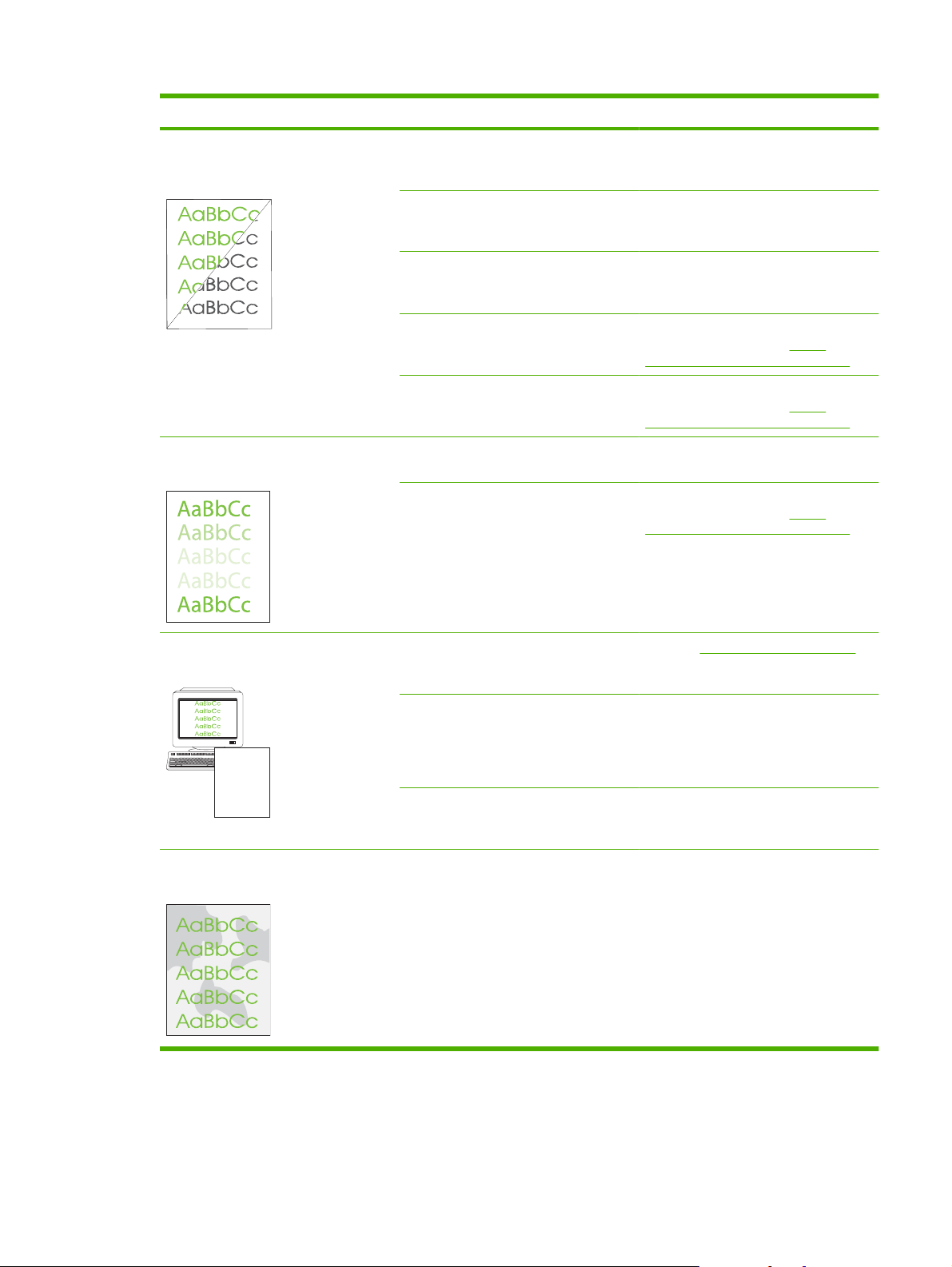
Мəселе Себебі Шешімі
Бір немесе бірнеше түс басылмайды
немесе дұрыс емес.
Сіз жаңа картриджді жүктегеннен кейін
түстер сəйкестікте басылмайды.
Баспа картридждерінде бітеуші таспа
болуы мүмкін.
Медиа HP ерекшеліктеріне сəйкес
болмауы мүмкін.
Құрылғы тым ылғалды жерде жұмыс
істеп тұруы мүмкін.
Бір немесе бірнеше баспа картриджі
ақаулы болуы мүмкін.
Құрылғы <Түс> Картриджін
ауыстырыңыз хабарын елемей,
баспаны жалғастыруға орнатылған.
Өзге баспа картриджі ақаулы болуы
мүмкін.
Құрылғы <Түс> Картриджін
ауыстырыңыз хабарын елемей,
баспаны жалғастыруға орнатылған.
Бітеуші таспаның баспа
картридждерінен толықтай
алынғандығын тексеріңіз.
Түсті лазерлік принтерлерге арналған
қағаз сияқты басқа жоғары сапалы
қағазды көріңіз.
Құрылғының орнатылған ортасының
ылғалдылық ерекшеліктеріне
сəйкестігін тексеріңіз.
Сиясы аз картридждерді
ауыстырыңыз. Қараңыз
картридждерін ауыстыру 55-бетте.
Сиясы аз картридждерді
ауыстырыңыз. Қараңыз
картридждерін ауыстыру 55-бетте.
Сəйкес баспайтын баспа картриджін
алып тастап, қайта орнатыңыз.
Сиясы аз картридждерді
ауыстырыңыз. Қараңыз
картридждерін ауыстыру 55-бетте.
Баспа
Баспа
Баспа
Басылған беттегі түстер экрандағы
түстерге сəйкес емес.
AaBbCc
AaBbCc
AaBbCc
AaBbCc
AaBbCc
Басылған түсті беттегі өңдеу сəйкес
емес.
Компьютеріңіздің мониторындағы
түстер құрылғының шығаратын
түстерінен өзгешеленуі мүмкін.
Экрандағы өте ашық немесе өте қою
түстер басылмаса, бағдарламалық
құралыңыз өте ашық түстерді ақ жəне
өте қою түстерді қара деп тануы
мүмкін.
Медиа HP ерекшеліктеріне сəйкес
болмауы мүмкін.
Медиа тым қатты болуы мүмкін. Түсті лазерлік принтерлерге
Қараңыз Түстер сəйкестігі 44-бетте.
Мүмкіндігінше өте ашық немесе өте
қою түстерді пайдаланбаңыз.
Түсті лазерлік принтерлерге арналған
қағаз сияқты басқа жоғары сапалы
қағазды көріңіз.
жасалатын жоғары сапалы тегіс
қағазды немесе медианы көріңіз.
Негізінен, медиа тегіс болған сайын
нəтиже жақсырақ болады.
KKWW Баспа сапасының мəселелері 81
Page 90

Баспа сапасының ақаулықтарын түзету үшін HP Түсті LaserJet CP1210 Сериялы
Құралдар жинағы пайдаланыңыз
HP Түсті LaserJet CP1210 Сериялы Құралдар жинағы бағдарламалық құралынан Сіз өзіңізге
баспа картридждерінің қайсысы мəселе туындатып отырғанын анықтауға көмектесетін бетті
басып шығара аласыз. Баспа сапасы ақаулықтарын түзету беті бір-біріне жалғасатын төрт бөлікке
бөлінген бес түсті жолақты басып шығарады. Əр бөлімді тексере отырып, Сіз əр жеке
картридждегі ақаулықты бөліп ала аласыз.
Бөлім Баспа картриджі
1 Сары
2 Циан
3 Қара
4 Маджента
Таңба немесе дақ бір ғана бөлімде көрінсе, бөлімге сəйкес баспа картриджін ауыстырыңыз.
●
Таңбалар немесе сызықтар біреуден көп бөлімде көрінсе, таңба немесе сызық түсіне сəйкес
●
келетін баспа картриджін ауыстырыңыз.
Егер нүктелердің, таңбалардың немесе сызықтардың қайталанбалы үлгілері көрінсе, өнімді
●
тазалаңыз. Қараңыз
Өнімді тазалау 58-бетте. Өнімді тазалағаннан кейін, ақаулықтың
түзетілгеніне көз жеткізу үшін өзге баспа сапасы ақаулықтарын түзету бетін басып
шығарыңыз.
Баспа сапасы ақаулықтарын түзету бетін басып шығарыңыз.
1. Ашыңыз HP Түсті LaserJet CP1210 Сериялы Құралдар жинағы. Қараңыз
LaserJet CP1210 Сериялы Құралдар жинағы 47-бетте.
2. Help (Анықтамалық) папкасын ашып, оның шінде Troubleshooting (Ақаулықтарды түзету)
бетінің батырмасын шертіңіз.
3. Print (Басып шығару) батырмасын басып, одан кейін басылған беттер бағытымен еріңіз.
Көру HP Түсті
82 Бап 7 Мəселелерді шешу KKWW
Page 91
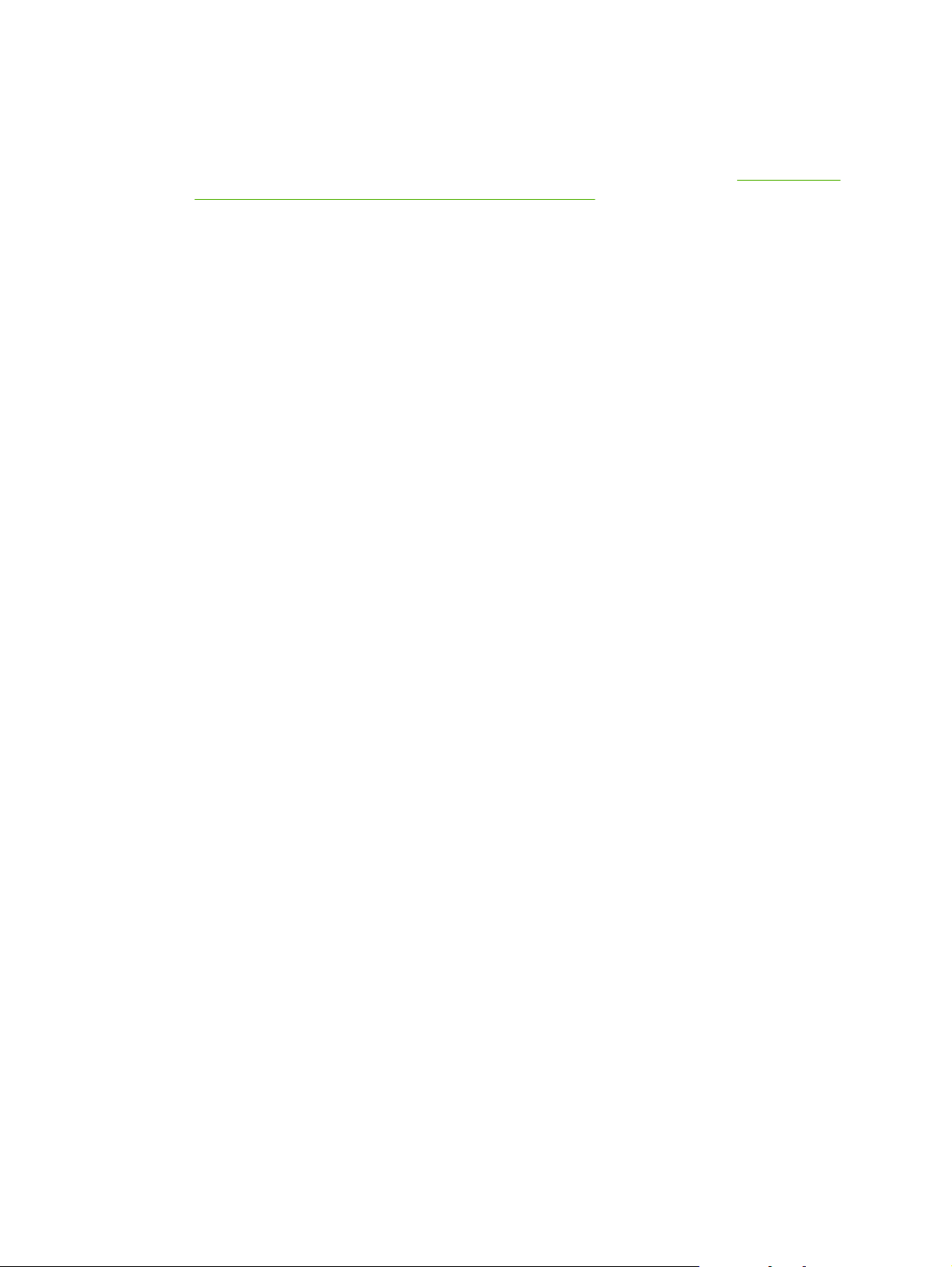
Өнімді дəлдеу
Қандай да бір баспа сапасының ақаулықтарымен кездескен болсаңыз, өнімді дəлдеңіз.
1. Ашыңыз HP Түсті LaserJet CP1210 Сериялы Құралдар жинағы. Қараңыз
LaserJet CP1210 Сериялы Құралдар жинағы 47-бетте.
2. Device Settings (Құрылғы Баптаулары) папкасын ашып, Print Quality (Баспа Сапасы) бетінің
батырмасын шертіңіз.
3. Түсті Дəлдеу аумағында өнімді дереу дəлдеу үшін Calibrate (Дəлдеу) батырмасын басыңыз.
Көру HP Түсті
KKWW Баспа сапасының мəселелері 83
Page 92

Тиімділік мəселелері
Мəселе Себеп Шешім
Парақ басылып шығарылады, бірақ
толықтай таза.
Беттер тым баяу басылып
шығарылады.
Беттер басылып шығарылмады. Өнім медианы дұрыс алмауы мүмкін. Қағаздың науаға дұрыс
Баспа картридждерінің бітеуші
таспасы шешілмеген болар.
Құжат құрамында таза беттер болуы
мүмкін.
Өнім ақаулы болуы мүмкін. Өнімді тексеру үшін,
Ауырлау медиа түрі баспа
тапсырмасының шығарылуын
баяулатуы мүмкін.
Құрастырмалы беттер баяу басылуы
мүмкін.
Бітеуші таспаның баспа
картридждерінен толықтай
алынғандығын тексеріңіз.
Басып отырған құжатыңызды
беттердің барлығында да болуын
қадағалаңыз.
Конфигурациялау бетін басып
шығарыңыз.
Өзге медиа түріне басып шығарыңыз.
Ең жақсы баспа сапасын қамтамасыз
ету үшін қажетті термобекіту баяу
баспа жылдамдығын қажет етуі
мүмкін.
салынғаныдығына көз жеткізіңіз.
Мəселе шешімі табылмаса, сізге
əперу роликтерін жəне бөлуші білікті
ауыстыру қажет болуы мүмкін.
Қараңыз
қызметі 95-бетте.
HP Тұтынушыларды Күту
Медиа құрылғы ішінде кептелуде. Кептелуді тазартыңыз. Қараңыз
USB кабелі ақаулы немесе дұрыс
жалғанбаған болуы мүмкін.
Компьютеріңізде өзге құрылғылар
қосылған.
Кептелулер 70-бетте.
USB кабелін екі жағынан да
●
ажыратып, қайта жалғаңыз.
Соңғы басылған тапсырманы
●
басып шығарып көріңіз.
Өзге USB кабелін пайдаланып
●
көріңіз.
Өнім USB портын ортақ
пайдаланбауы мүмкін. Сізде
өнімдікіне ұқсас портқа жалғанған ішкі
қатқыл диск немесе желілік меңзерлі
ауыстырғыш орнатылған жағдайда
өзге құрылғы кедергі жасауы мүмкін.
Өнімді жалғап, пайдалану үшін Сіз
өзге құрылғыны ажыратуыңыз немесе
компьютердің екі портын
пайдалануыңыз керек.
84 Бап 7 Мəселелерді шешу KKWW
Page 93

Өнім бағдарламалық құралының мəселелері
Мəселе Шешімі
Өнімнің принтер драйвері Printer (Принтер) папкасында
көрінбейді
Бағдарламалық құралын орнату барысында экранға
қателік жөнінде хабар шығарылды
Өнім бағдарламалық құралын қайта орнатыңыз.
●
ЕСКЕРІМ: Қосылған барлық
қосымшаларды өшіріңіз. Жүйелік науада
белгішесі бар кез келген қосымшаларды жабу
үшін белгішеге оң жақ батырманы əкеп
басып, Close (Жабу) немесе Disable (Өшіру)
тармағын таңдаңыз.
USB кабелін компьютердің өзге USB портына жалғап
●
көріңіз.
Өнім бағдарламалық құралын қайта орнатыңыз.
●
ЕСКЕРІМ: Қосылған барлық
қосымшаларды жабыңыз. Жүйелік науада
белгішесі бар кез келген қосымшаларды
өшіру үшін белгішеге оң жақ батырманы əкеп
басып, Close (Жабу) немесе Disable (Өшіру)
тармағын таңдаңыз.
Өнім бағдарламалық құралын орнататын жетектегі
●
бос орын мөлшерін тексеріңіз. Қажетті жағдайда,
өзіңіз қалайтын орынды босатып, бағдарламалық
құралды қайта орнатыңыз.
Қажетті жағдайда, Диск Дефрагменттаушысын іске
●
қосып, бағдарламалық құралды қайта орнатыңыз.
Өнім Əзір режимінде, бірақ ештеңе басылып
шығарылмайды
Конфигурациялау бетін басып шығарып, өнімнің
●
жұмыс істеуін тексеріңіз.
Барлық кабельдердің дұрыс жалғанып,
●
ерекшеліктерге сəйкес екендігін тексеріңіз. Олардың
қатарына USB кабелі мен қорек кабельдері жатады.
Жаңа кабель жалғап көріңіз.
KKWW Өнім бағдарламалық құралының мəселелері 85
Page 94

86 Бап 7 Мəселелерді шешу KKWW
Page 95

A Қамсыздандыру материалдары жəне
керек-жарақтар
АҚШ аумағында қамсыздандыру материалдарына тапсырыс беру үшін өтіңіз
●
sbso/product/supplies.
Дүние жүзінде қамсыздандыру материалдарына тапсырыс беру үшін өтіңіз
●
buyonline.html.
Канадада қамсыздандыру материалдарына тапсырыс беру үшін өтіңіз
●
supplies.
Еуропада қамсыздандыру материалдарына тапсырыс беру үшін өтіңіз
●
supplies.
Азия-Тынық мухиты елдерінде қамсыздандыру материалдарына тапсырыс беру үшін өтіңіз
●
www.hp.com/paper/.
Керек-жарақтарға тапсырыс беру үшін өтіңіз
●
www.hp.com/go/accessories.
www.hp.com/
www.hp.com/ghp/
www.hp.ca/catalog/
www.hp.com/go/
KKWW 87
Page 96
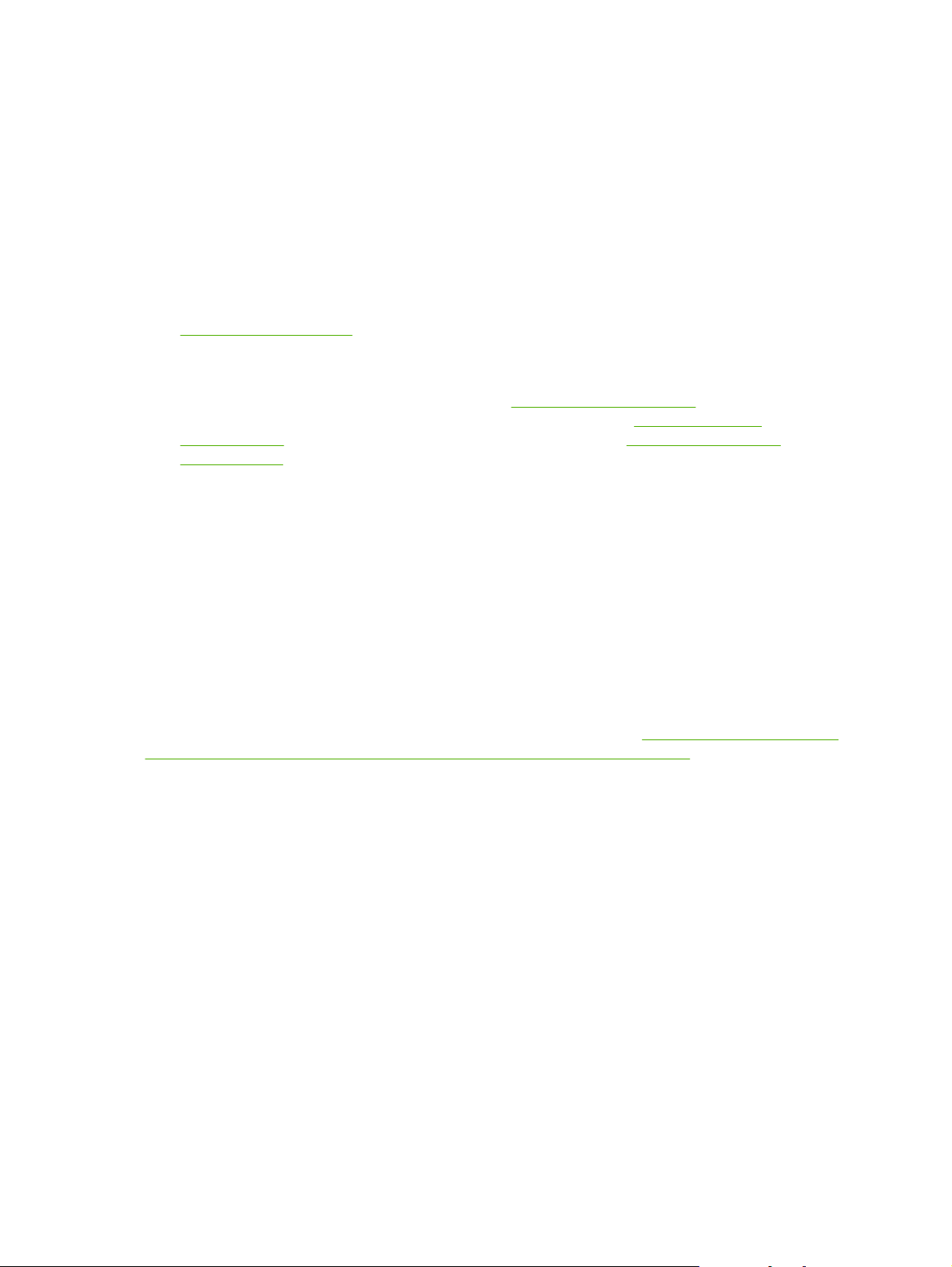
Қосалқы бөлшектерге, керек-жарақтарға қамсыздандыру материалдарына тапсырыс беру
Қосалқы бөлшектерге, керек-жарақтарға, қамсыздандыру материалдарына тапсырыс берудің
бірнеше ідісі бар.
Тікелей HP компаниясына тапсырыс беру
Сіз келесі заттарды тікелей HP компаниясынан ала аласыз:
Қосалқы бөлшектер: АҚШ аумағында қосалқы бөлшектерге тапсырыс беру үшін өтіңіз
●
www.hp.com/go/hpparts. АҚШ тыс елдерде қосалқы бөлшектерге тапсырыс беру үшін
жергілікті авторизацияланған HP қызмет орталықтарымен хабарласыңыз.
Қамсыздандыру материалдары жəне керек-жарақтар: АҚШ аумағында қамсыздандыру
●
материалдарына тапсырыс беру үшін өтіңіз
қамсыздандыру материалдарына тапсырыс беру үшін өтіңіз
buyonline.html. Керек жарақтарға тапсырыс беру үшін өтіңіз www.hp.com/support/
ljcp1210series.
Қызмет немесе қолдау қызметтері арқылы тапсырыс беріңіз
Бөлшекке немесе керек жарақтарға тапсырыс беру үшін авторизацияланған HP қызмет
орталықтарымен хабарласыңыз.
www.hp.com/go/ljsupplies. Дүние жүзінде
www.hp.com/ghp/
Тікелей HP Түсті LaserJet CP1210 Сериялы Құралдар жинағы бағдарламалық құралы арқылы тапсырыс беру
HP Түсті LaserJet CP1210 Сериялы Құралдар жинағы бағдарламалық құралы принтер
конфигуарциясын, бақылануын, қамсыздандыру материалдарына тапсырыс беруді,
ақаулықтарды түзетуді жəне жаңартуды барынша оңай жəне тиімді ету мақсатымен жасалған
принтерді басқару құралы болып табылады. HP Түсті LaserJet CP1210 Сериялы Құралдар жинағы
бағдарламалық құралы туралы көбірек ақпарат алу үшін, қараңыз
Сериялы Құралдар жинағы бағдарламалық құралын пайдалану 47-бетте.
HP Түсті LaserJet CP1210
88 Қосымша A Қамсыздандыру материалдары жəне керек-жарақтар KKWW
Page 97
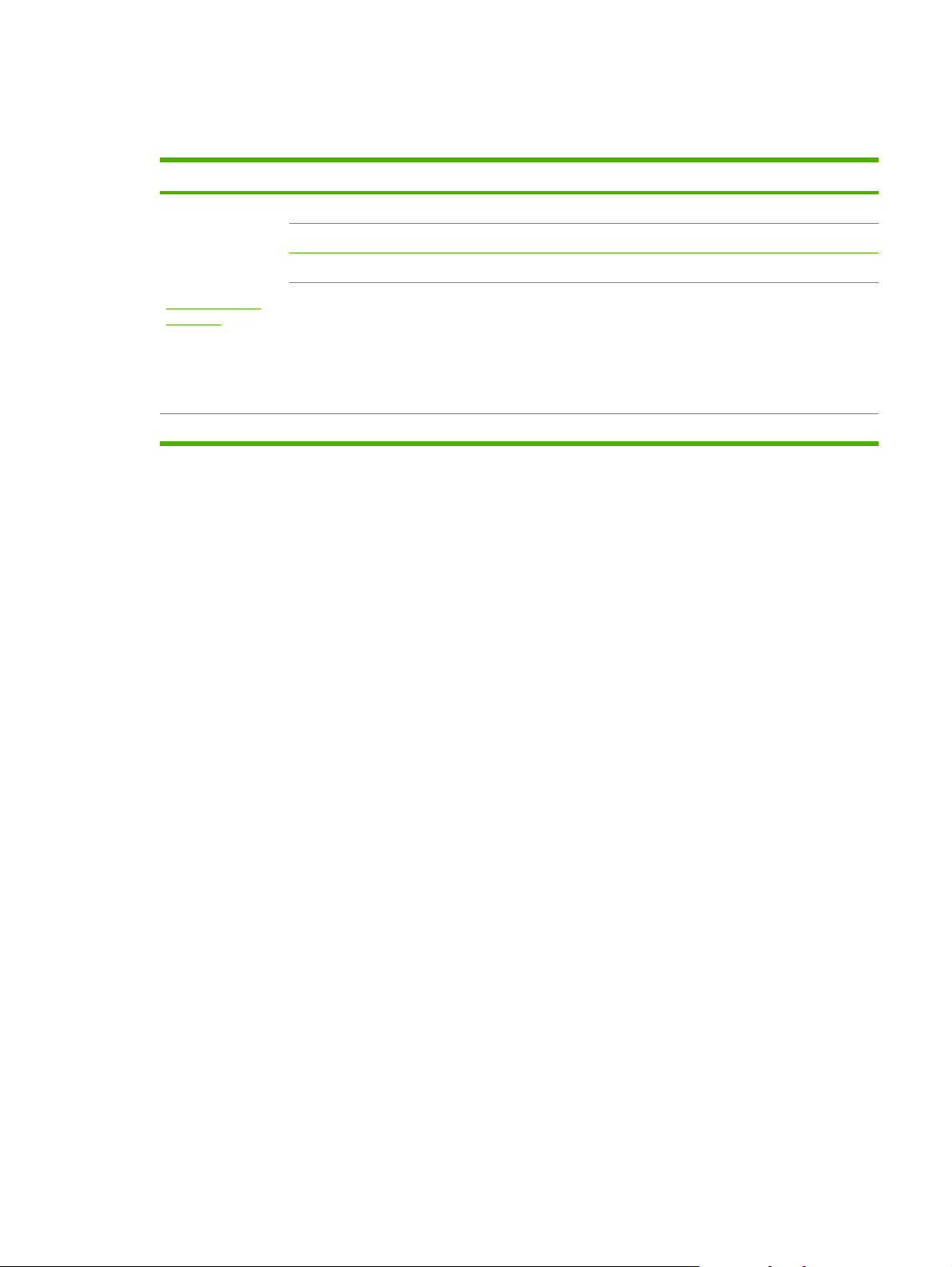
Бөлшектердің нөмірлері
Кесте A-1 Қосалқы бөлшектер жəне ауыстырылмалы қамсыздандыру материалдары
Бөлшек Бөлшектердің нөмірі Түрі/өлшемі
Баспа
картридждері
Картридждердіің
өнімділігі бойынша
ақпаратты
www.hp.com/go/
pageyield сайтынан
қараңыз. Іс
жүзіндегі өнімділігі
пайдалану
ерекшеліктеріне
байланысты.
Кабельдер C6518A USB 2.0 принтер кабелі (2 метр [6,5 фут] стандартты)
CB540A Қара баспа картриджі
CB541A Циан баспа картриджі
CB542A Сары баспа картриджі
CB543A Маджента баспа картриджі
KKWW Бөлшектердің нөмірлері 89
Page 98
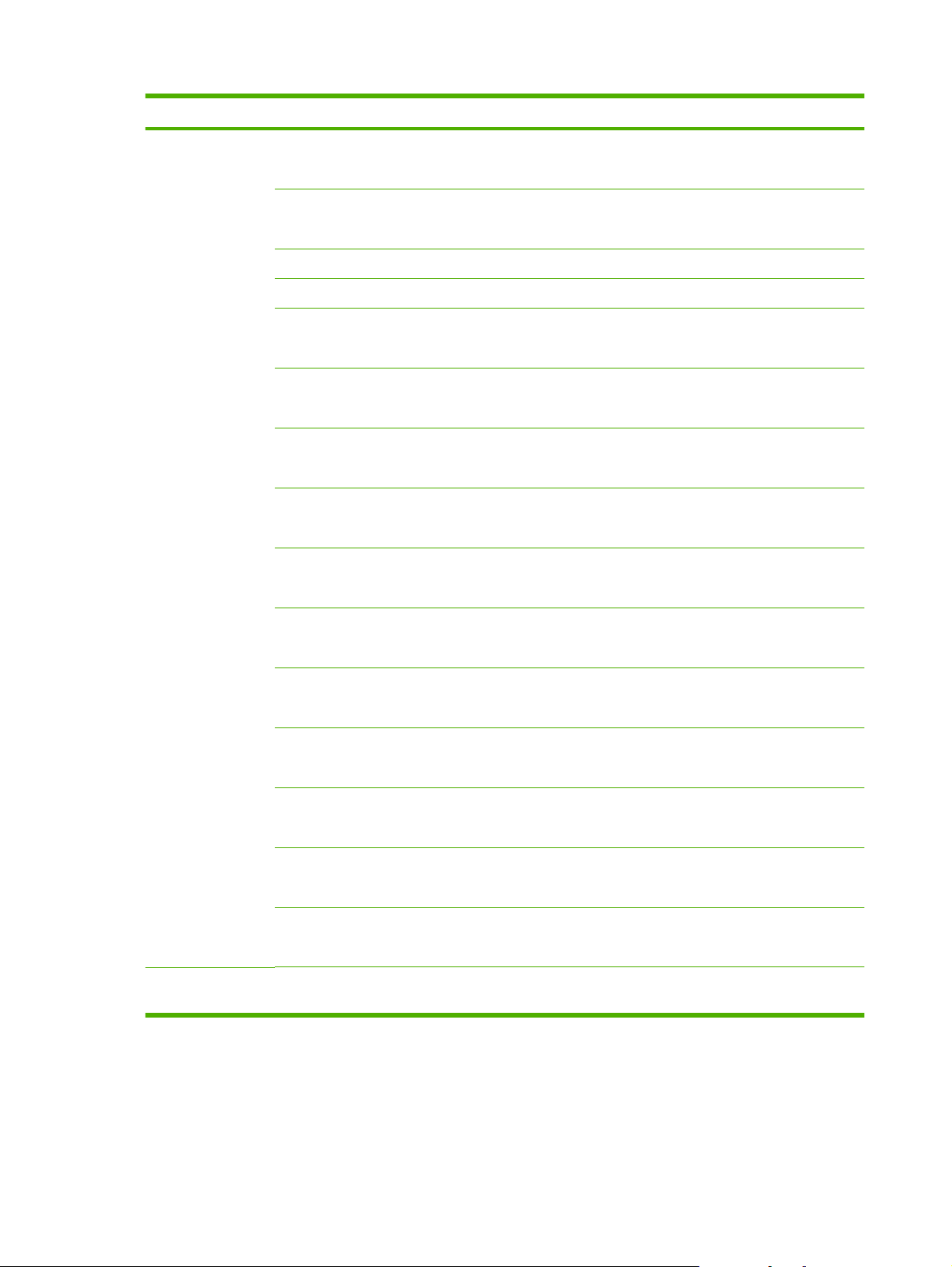
Кесте A-1 Қосалқы бөлшектер жəне ауыстырылмалы қамсыздандыру материалдары (жалғасы)
Бөлшек Бөлшектердің нөмірі Түрі/өлшемі
Медиа C2934A 50 парақ
HP Color LaserJet Диапозитивтері (хат өлшемді)
C2936A 50 парақ
HP Color Laser Диапозитивтері (A4)
Q1298A HP LaserJet Қатқыл қағаз (хат өлшемді)
Q1298B HP LaserJet Қатқыл қағаз (А4)
HPU1132 500 парақ
HP Premium Choice LaserJet қағазы (хат өлшемді)
CHP410 500 парақ
HP Premium Choice LaserJet қағазы (А4)
HPJ1124 500 парақ
HP LaserJet қағазы (хат өлшемді)
CHP310 500 парақ
HP LaserJet қағазы (А4)
Қатысты
материалдар
Q6608A 100 парақ
HP Color Laser Фото қағазы, жылтыр
Q6611A 150 парақ
HP Color Laser Брошюра Қағазы, жылтыр (хат өлшемді)
Q6541A 200 парақ
HP Presentation Laser Қағазы, жұмсақ жылтыр (хат өлшемді)
Q6543A 150 парақ
HP Brochure Laser Paper, жылтыр емес (хат өлшемді)
Q2546A 300 парақ
HP Presentation laser қағазы, жылтыр
Q6549A 100 парақ
HP Фото Қағазы, жылтыр емес (хат өлшемді)
HPL285R 500 парақ
HP Color Laser Қағазы (хат өлшемді)
5851-1468 HP LaserJet Принтерлер Топтамасының Баспа Медиасы
Ерекшеліктері бойынша Нұсқаулық
90 Қосымша A Қамсыздандыру материалдары жəне керек-жарақтар KKWW
Page 99
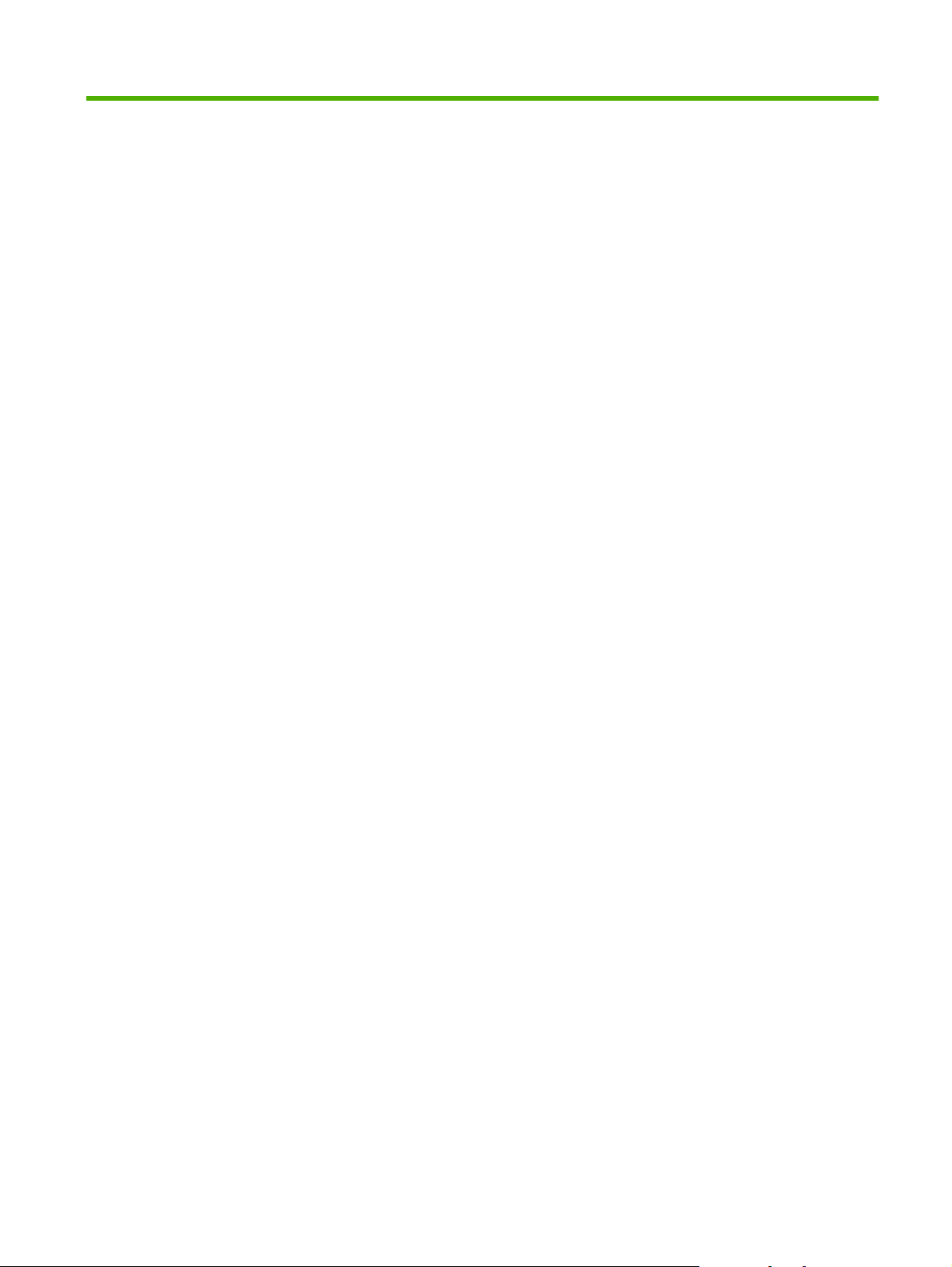
B Қызмет жəне Қолдау
KKWW 91
Page 100
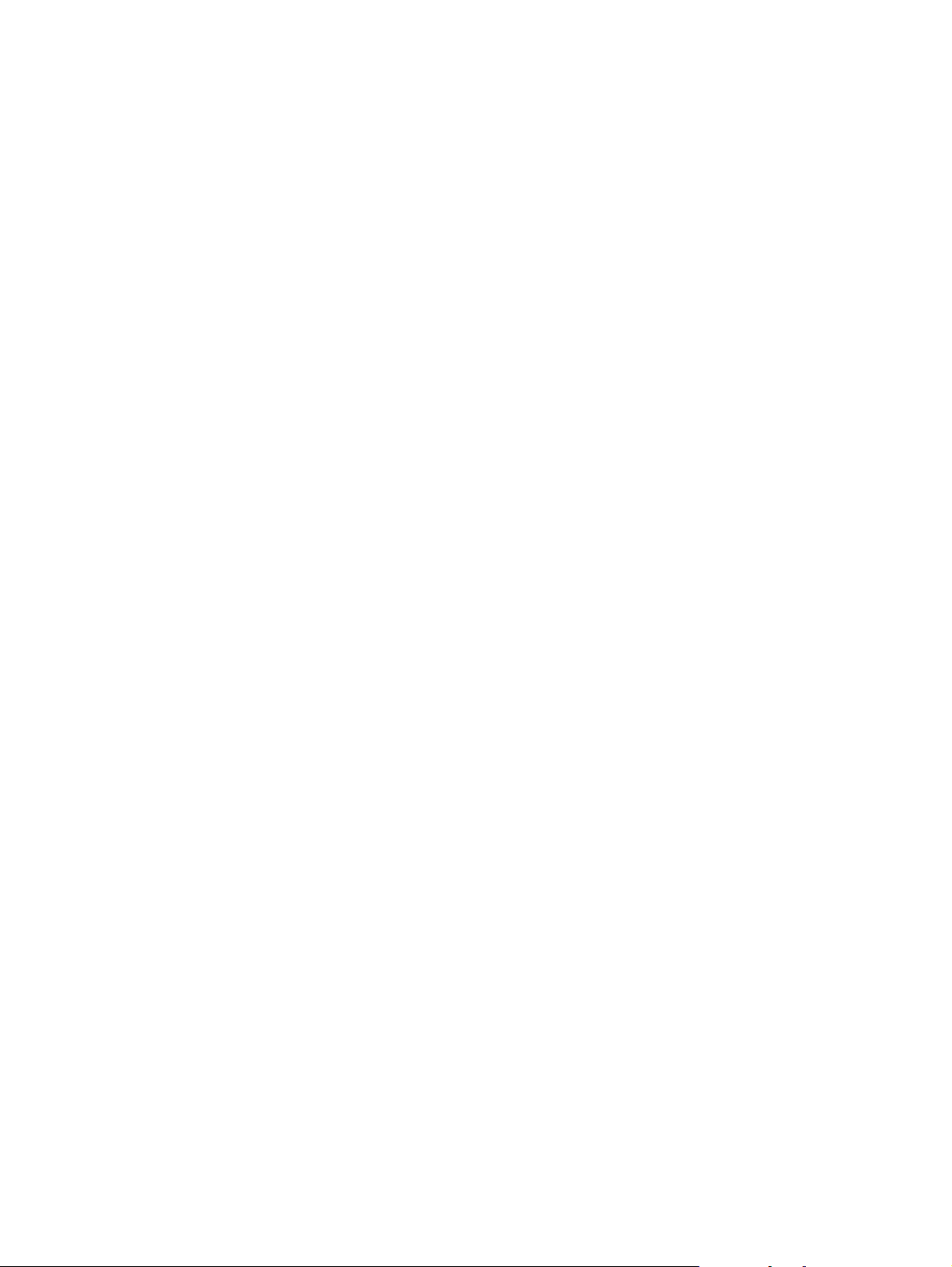
Hewlett-Packard компаниясының шектеулі кепілдік
туралы мəлімдемесі
НР ӨНІМІ ШЕКТЕУЛІ КЕПІЛДІКТІҢ ƏРЕКЕТ МЕРЗІМІ
HP Түсті LaserJet CP1215/CP1515/CP1518 Сериялы принтерлері Бір жылдық шектеулі кепілдік
HP компаниясы Сізге, соңғы пайдаланушыға, сатып алынған күннен бастап жоғарыда белгіленген мерзім
ішінде HP компаниясының жабдықтары мен керек-жарақтары материал немесе өндірістік ақаулықтар
болмайтындығына кепілдік береді. Егер HP компаниясы кепілдік мерзімі ішінде сондай ақаулықтар туралы
хабар алса, HP ақаулы болып шыққан өнімдерді өз ұйғарымына сəйкес жөндеп немесе ауыстырып береді.
Ауыстырылған өнімдер жаңа немесе жаңа өнімдер сияқты жұм
HP компаниясы Сізге алынған күннен бастап жоғарыда белгіленген мерзім ішінде HP бағдарламалық
құралдары дұрыс орнатылып, пайдаланылу шартымен материалдағы немесе дұрыс өңдемеу нəтижесіндегі
ақаулықтарға байланысты ақаулықтарсыз жұмыс істейтініне кепіл береді. Егер HP кепілдік мерзімі ішінде
сондай ақаулықтар туралы хабар алса, HP сондай ақаулықтар салдарынан берілген нұсқауларды
орындамайтын бағдарламаны ауыстырып береді.
ыс істейтін болуы мүмкін.
HP өнімдері үздіксіз жəне қа
жөндей алмаса немесе кез келген өнімін кепілдік берілген жағдайда ауыстырып бере алмаса, Сіз өнімді
қысқа уақыт ішінде қайтарғаннан кейін оның құнын қайтарып алуға құқығыңыз болады.
HP өнімдердің кұрамында жаңа құрылғы сияқты істейтін қалпына келтірілген бөлшектер болуы мүмкін
немесе олар кездейсоқ пайдаланған болуы мү
Кепілдік келесідей себептермен туындаған ақаулықтарды қамтымайды: (a) дұрыс емес немесе жеткіліксіз
техникалык қызмет немесе дəлдеу, (b) НР компаниясы бермеген бағдарламалық құралдарды, интерфейсті,
бөлшектерді немесе қамсыздандыру құралдарын пайдалану, (c) рұқсат берілмеген өзгерту немесе дұрыс
пайдаланбау, (d) өнімді өзі үшін белгіленген талаптарға сай келмейтін ортада пайдалану немесе (e) жұмыс
орнының дұрыс дайындалмауы немесе дұрыс техникалык қызмет көрсетілмеуі.
ЖЕРГІЛІКТІ ЗАҢ
САНАЛАДЫ ЖƏНЕ ЕШБІР БАСҚА ЖАЗБАША НЕМЕСЕ АУЫЗША КЕПІЛДІК НЕМЕСЕ ШАРТ ТІКЕЛЕЙ
НЕМЕСЕ ЖАНАМА ТҮРДЕ БЕРІЛМЕЙДІ. HP КОМПАНИЯСЫ ƏСІРЕСЕ ҚАНДАЙ ДА БІР ТАУАРЛЫҚ КҮЙ,
ҚАНАҒАТТАНАРЛЫҚ САПА ЖƏНЕ БЕЛГІЛІ БІР МАҚСАТҚА ЖАРАМДЫЛЫҚ ТУРАЛЫ КЕПІЛДІКТЕР МЕН
ШАРТТАРДЫ МОЙЫНДАУДАН БАС ТАРТАДЫ. Кейбір елдер/аймақтар, штаттар немесе облыстар
тұспалданған кепілдіктің ұз
немесе ерекшелік Сізге қатысты болмауы мүмкін. Осы кепілдікте сізге нақты заңды құқықтары беріледі жəне
сіздің əр елге/аймаққа, мемлекетке немесе облысқа қарай əр түрлі болатын басқа да құқықтар болуы
мүмкін. HP шектеулі кеплідігі НР осы өнімді қолдау қызметтерін ұстайтын жəне НР осы өнімді сатқан кез
ке
лген елге/аймаққа немесе орынға тарадйы. Кепілдік қызметінің деңгейі жергілікті стандарттарға қарай əр
түрлі болуы мүмкін. HP заңдық немесе реттеу себептері бойынша жұмыс істетуге арналмаған елдегі/
аймақтағы өнімді істету үшін оның пішінін, арнаулы мақсатын жəне қызметін өзгертпейді.
МЕН РҰҚСАТ БЕРІЛГЕН ДƏРЕЖЕДЕ ЖОҒАРЫДА БЕРІЛГЕН КЕПІЛДІКТЕР ЖАЛҒЫЗ ДЕП
тесіз жұмыс істейтіндігіне кепілдік бермейді. Егер HP себепті уақыт ішінде өнімін
мкін.
ақтығын шектеуге рұқсат бермейді. Сондықтан жоғарыда айтылған шектеу
ЖЕРГІЛІКТІ ЗАҢМЕН РҰҚСАТ БЕРІЛГЕН ДƏРЕЖЕДЕ, БҰЛ КЕПІЛДІК МƏЛІМДЕМЕСІНДЕ АТАЛҒАН
ӨТЕМАҚЫЛАР ТЕК СІЗГЕ ҒАНА ТӨЛЕНЕТІН ӨТЕМАҚЫЛАР БОЛЫП ТА
ЖАҒДАЙЛАРДЫ КОСПАҒАНДА, HP НЕМЕСЕ ОНЫҢ ЖАБДЫҚТАУШЫЛАРЫ ЕШҚАНДАЙ ЖАҒДАЙДА
ЖОҒАЛҒАН МƏЛІМЕТТЕР ҮШІН НЕМЕСЕ ТІКЕЛЕЙ, ЕРЕКШЕ, КЕЗДЕЙСОҚ, ЖАНАМА ЗИЯН (СОНЫҢ
ІШІНДЕ ЖОҒАЛҒАН ПАЙДА НЕМЕСЕ МƏЛІМЕТТЕР) ҮШІН НЕМЕСЕ БАСҚА ЗИЯН ҮШІН ОЛАРДЫҢ
КЕЛІСІМ-ШАРТТАН, АЗАМАТТЫҚ ҚҰҚЫҚТЫҢ БҰЗЫЛҒАНЫНАН НЕМЕСЕ БАСҚА ЖОЛМЕН ШЫҚҚАНЫНА
ҚАРАМАСТАН ЖАУАПКЕРШІЛІК КӨТЕРМЕЙДІ. Кейбір елдер/аймақтар, штаттар немесе облыстар
тұспалданған кепілдіктің ұзақтығын шектеуге рұ
немесе ерекшелік Сізге қатысты болмауы мүмкін.
92 Қосымша B Қызмет жəне Қолдау KKWW
қсат бермейді. Сондықтан жоғарыда айтылған шектеу
БЫЛАДЫ. ЖОҒАРЫДА АЙТЫЛҒАН
